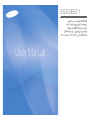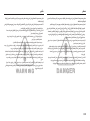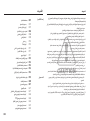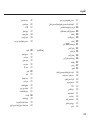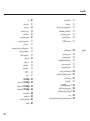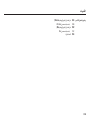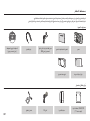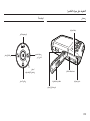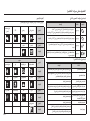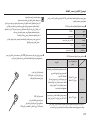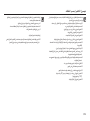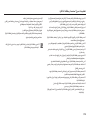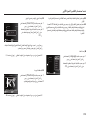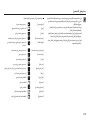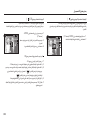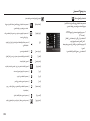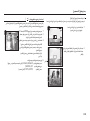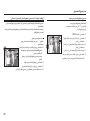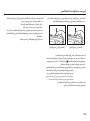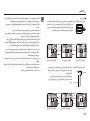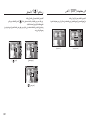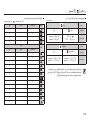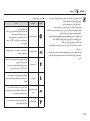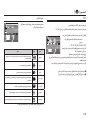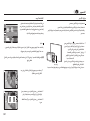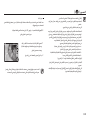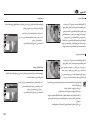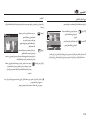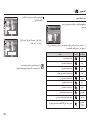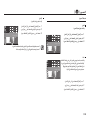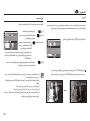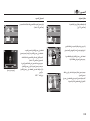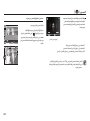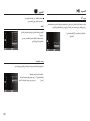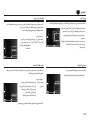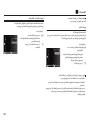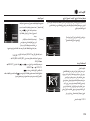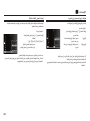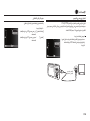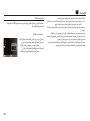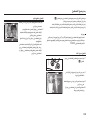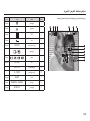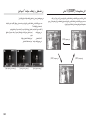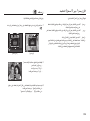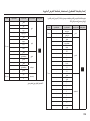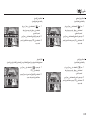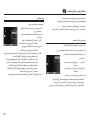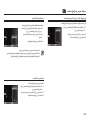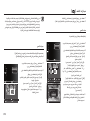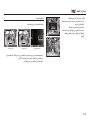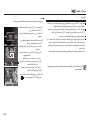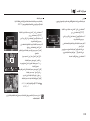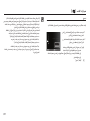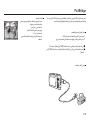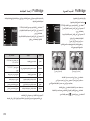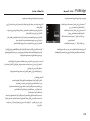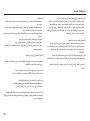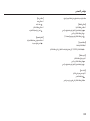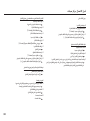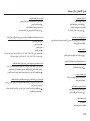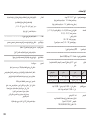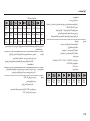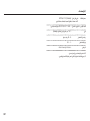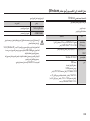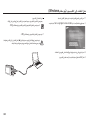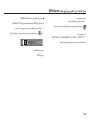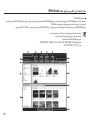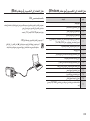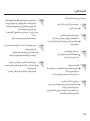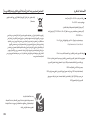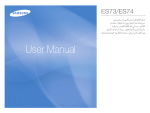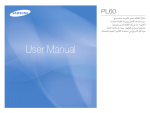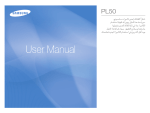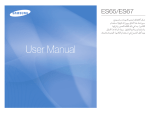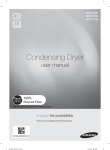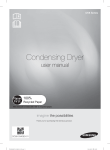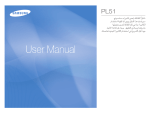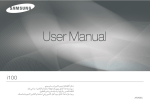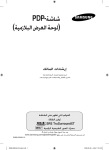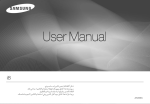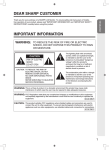Download Samsung ES70 دليل المستخدم
Transcript
ES70/ES71 User Manual ﺍﻟﺘﻌﺮﻑ ﻋﻠﻰ ﺍﻟﻜﺎﻣﻴﺮﺍ ﺍﳋﺎﺻﺔ ﺑﻚ ﺗﻌﻠﻴﻤﺎﺕ ﺍﻻﺳﺘﺨﺪﺍﻡ ﺍﺳﺘﺨﺪﻡ ﻫﺬﻩﺍﻟﻜﺎﻣﻴﺮﺍﺑﺎﻟﺘﺮﺗﻴﺐ ﺍﻟﺘﺎﻟﻲ. ﺇﻋﺪﺍﺩﺑﺮﻧﺎﻣﺞﺍﻟﺘﻄﺒﻴﻖ ﻻﺳﺘﺨﺪﺍﻡﻫﺬﻩﺍﻟﻜﺎﻣﻴﺮﺍﻣﻊ ﺟﻬﺎﺯﻛﻤﺒﻴﻮﺗﺮ،ﻗﻢﺑﺘﺜﺒﻴﺖ ﺑﺮﻧﺎﻣﺞﺍﻟﺘﻄﺒﻴﻖﺃﻭﻻ ﹰ.ﻭﺑﻌﺪ ﺃﻥﻳﺘﻢﺗﻨﻔﻴﺬﺫﻟﻚ ،ﳝﻜﻦ ﻧﻘﻞ ﺍﻟﺼﻮﺭﺍﺰﻧﺔﺑﺎﻟﻜﺎﻣﻴﺮﺍﺇﻟﻰﺟﻬﺎﺯﺍﻟﻜﻤﺒﻴﻮﺗﺮﻭﳝﻜﻦ ﲢﺮﻳﺮﻫﺎﺑﺎﺳﺘﺨﺪﺍﻡﺑﺮﻧﺎﻣﺞﻟﺘﺤﺮﻳﺮﺍﻟﺼﻮﺭ) .ﺻﻔﺤﺔ(89 ﺍﻟﺘﻘﻂﺻﻮﺭﺓ ﻗﻢﺑﺎﻟﺘﻘﺎﻁﺻﻮﺭﺓ) .ﺻﻔﺤﺔ(21 ﺭﻛﺐﻛﺎﺑﻞ.USB ﺭﻛﺐﻛﺎﺑﻞ USBﺍﳌﺮﻓﻖﻓﻲﻣﻨﻔﺬ USBﺑﺎﻟﻜﻤﺒﻴﻮﺗﺮ ﻭﻃﺮﻑﺗﻮﺻﻴﻞ USBﺑﺎﻟﻜﺎﻣﻴﺮﺍ) .ﺻﻔﺤﺔ(89 ﺍﻟﺘﺤﻘﻖﻣﻦﻃﺎﻗﺔﺍﻟﻜﺎﻣﻴﺮﺍ ﺍﻓﺤﺺﻃﺎﻗﺔﺍﻟﻜﺎﻣﻴﺮﺍ.ﻓﺈﺫﺍ ﻛﺎﻧﺖﺍﻟﻜﺎﻣﻴﺮﺍﻓﻲ ﻭﺿﻊ ﺇﻳﻘﺎﻑﺍﻟﺘﺸﻐﻴﻞ،ﺍﺿﻐﻂﻋﻠﻰﺯﺭﺍﻟﻜﺎﻣﻴﺮﺍﻟﺘﺸﻐﻴﻠﻬﺎ. ﺣﺪﺩ]ﻗﺮﺹﻗﺎﺑﻞﻟﻺﺯﺍﻟﺔ[ • ﺷﻜﺮﺍ ﹰ ﻻﻗﺘﻨﺎﺋﻚ ﺇﺣﺪﻯ ﻛﺎﻣﻴﺮﺍﺕ ﺳﺎﻣﺴﻮﱋ ﺍﻟﺮﻗﻤﻴﺔ. • ﻋﻨﺪ ﺍﳊﺎﺟﺔﻟﻠﺤﺼﻮﻝﻋﻠﻰﺧﺪﻣﺎﺕﻣﺎﺑﻌﺪ ﺍﻟﺒﻴﻊ،ﺑﺮﺟﺎﺀ ﺇﺣﻀﺎﺭﺍﻟﻜﺎﻣﻴﺮﺍﻭﺳﺒﺐﻣﺎﺑﻬﺎﻣﻦﺧﻠﻞ)ﻛﺎﻟﺒﻄﺎﺭﻳﺔﺃﻭ ﺑﻄﺎﻗﺔﺍﻟﺬﺍﻛﺮﺓﺍﻟﺦ(ﺇﻟﻰﻣﺮﻛﺰﺧﺪﻣﺔﻣﺎﺑﻌﺪﺍﻟﺒﻴﻊ. • ﺑﺮﺟﺎﺀﻗﺮﺍﺀﺓ ﺩﻟﻴﻞﺍﳌﺴﺘﺨﺪﻡﺑﺎﻟﻜﺎﻣﻞﻗﺒﻞﺍﻟﺸﺮﻭﻉﻓﻲﺍﺳﺘﺨﺪﺍﻡﻫﺬﻩﺍﻟﻜﺎﻣﻴﺮﺍ. • ﺑﺮﺟﺎﺀﺍﻟﺘﺤﻘﻖﻣﻦ ﻋﻤﻞﺍﻟﻜﺎﻣﻴﺮﺍﺑﺸﻜﻞﺻﺤﻴﺢﻗﺒﻞﺃﻥ ﺗﻨﻮﻱﺍﺳﺘﺨﺪﺍﻣﻬﺎ)ﻟﺘﺼﻮﻳﺮﺍﻟﺮﺣﻼﺕﺃﻭﺍﳌﻨﺎﺳﺒﺎﺕﺍﻟﻬﺎﻣﺔ ﻣﺜﻼﹰ(ﲡﻨﺒﺎ ﹰﻟﻌﺪﻡﺍﻟﺘﻌﺮﺽﳊﺎﻟﺔﻣﻦﺧﻴﺒﺔﺍﻷﻣﻞﻣﻦﺟﺮﺍﺀﻋﺪﻡﻋﻤﻞ ﺍﻟﻜﺎﻣﻴﺮﺍﺑﺸﻜﻞﺻﺤﻴﺢ. ﻫﺬﺍ ،ﻭﺗﻨﻔﻲ ﺷﺮﻛﺔ ﺳﺎﻣﺴﻮﱋ ﻣﺴﺌﻮﻟﻴﺘﻬﺎ ﻋﻦ ﺃﻱ ﺧﺴﺎﺋﺮ ﺃﻭ ﺃﺿﺮﺍﺭ ﻗﺪ ﺗﻨﺘﺞ ﻋﻦ ﻭﺟﻮﺩ ﺧﻠﻞ ﺑﺎﻟﻜﺎﻣﻴﺮﺍ. • ﺍﺣﺘﻔﻆﺑﻬﺬﺍﺍﻟﺪﻟﻴﻞﻓﻲﻣﻜﺎﻥﺁﻣﻦ. ﻳﺠﺐ ﻣﺮﺍﻋﺎﺓﺃﻧﻪﺇﺫﺍﻛﻨﺖﺗﺴﺘﺨﺪﻡﺃﺣﺪﺃﺟﻬﺰﺓﻗﺮﺍﺀﺓﺍﻟﺒﻄﺎﻗﺎﺕﻟﻨﺴﺦﺍﻟﺼﻮﺭﺍﳌﻮﺟﻮﺩﺓ ﻋﻠﻰ ﺑﻄﺎﻗﺔﺍﻟﺬﺍﻛﺮﺓﺇﻟﻰ ﺟﻬﺎﺯ ﺍﻟﻜﻤﺒﻴﻮﺗﺮﺍﻟﺸﺨﺼﻲﺍﳋﺎﺹﺑﻚ ،ﻓﻘﺪﺗﺘﻠﻒﺍﻟﺼﻮﺭ. ﻋﻨﺪﻧﻘﻞﺍﻟﺼﻮﺭﺍﳌﻠﺘﻘﻄﺔﺑﺎﺳﺘﺨﺪﺍﻡﺍﻟﻜﺎﻣﻴﺮﺍﺇﻟﻰﺟﻬﺎﺯﺍﻟﻜﻤﺒﻴﻮﺗﺮﺍﻟﺸﺨﺼﻲﺍﳋﺎﺹﺑﻚ،ﻓﺘﺄﻛﺪﻣﻦﺍﺳﺘﺨﺪﺍﻡ ﻛﺎﺑﻞ USBﺍﳌﺮﻓﻖﻟﺘﻮﺻﻴﻞﺍﻟﻜﺎﻣﻴﺮﺍﺑﺎﻟﻜﻤﺒﻴﻮﺗﺮ. ﻛﻤﺎﻳﺮﺟﻰﻣﻼﺣﻈﺔﺃﻥ ﺍﻟﺸﺮﻛﺔﺍﳌﺼﻨﻌﺔ ﻏﻴﺮﻣﺴﺌﻮﻟﺔﻋﻦﺃﻱﺧﺴﺎﺋﺮﺃﻭ ﺃﺿﺮﺍﺭﻗﺪﺗﻠﺤﻖﺑﺎﻟﺼﻮﺭﺍﳌﻮﺟﻮﺩﺓﻋﻠﻰ ﺑﻄﺎﻗﺔﺍﻟﺬﺍﻛﺮﺓ ﻧﺘﻴﺠﺔ ﻻﺳﺘﺨﺪﺍﻡﺃﻱﻣﻦﺃﺟﻬﺰﺓﻗﺮﺍﺀﺓﺍﻟﺒﻄﺎﻗﺎﺕ. • ﺗﺨﻀﻊ ﺍﶈﺘﻮﻳﺎﺕﻭﺍﻟﺮﺳﻮﻡ ﺍﻟﺘﻮﺿﻴﺤﻴﺔﺍﳌﻮﺟﻮﺩﺓﺑﻬﺬﺍ ﺍﻟﺪﻟﻴﻞﻟﻠﺘﻐﻴﻴﺮﺍﻟﻘﻮﺍﺋﻢﺑﺪﻭﻥﺇﺷﻌﺎﺭﻣﺴﺒﻖﻟﺘﺤﺪﻳﺚ ﻭﻇﺎﺋﻒﺍﻟﻜﺎﻣﻴﺮﺍ. Äﺷﻌﺎﺭﺍﺕ Microsoft Windowsﻭ Windowsﻋﻼﻣﺎﺕ ﲡﺎﺭﻳﺔ ﻟﺸﺮﻛﺔ Microsoft Corporationﻓﻲ ﺍﻟﻮﻻﻳﺎﺕﺍﳌﺘﺤﺪﺓ ﻭ/ﺃﻭﺑﻠﺪﺍﻥﺃﺧﺮﻯ. Äﺗﻌﺪ ﻛﻞ ﻣﻦ Adobeﻭ Readerﻋﻼﻣﺘﲔ ﲡﺎﺭﻳﺘﲔ ﺃﻭ ﻋﻼﻣﺘﲔ ﲡﺎﺭﻳﺘﲔ ﻣﺴﺠﻠﺘﲔ ﺑﺎﻟﻮﻻﻳﺎﺕ ﺍﳌﺘﺤﺪﺓ ﻭ/ﺃﻭ ﺍﻟﺒﻠﺪﺍﻥﺍﻷﺧﺮﻯ. Äﺟﻤﻴﻊ ﺍﻷﺳﻤﺎﺀﺍﻟﺘﺠﺎﺭﻳﺔﻭﺃﺳﻤﺎﺀﺍﳌﻨﺘﺠﺎﺕﺍﻟﻮﺍﺭﺩﺓﺑﻬﺬﺍﺍﻟﺪﻟﻴﻞﻫﻲﻋﻼﻣﺎﺕﲡﺎﺭﻳﺔﻣﺴﺠﻠﺔﺧﺎﺻﺔﺑﺄﺻﺤﺎﺑﻬﺎ. ﻟﻠﺤﺼﻮﻝ ﻋﻠﻰﻣﻌﻠﻮﻣﺎﺕﺣﻮﻝﺗﺮﺧﻴﺺﺍﳌﺼﺪﺭﺍﳌﻔﺘﻮﺡ،ﺍﺭﺟﻊﺇﻟﻰﻣﻠﻒ""OpenSourceInfo.pdf ﻓﻲ CD-ROMﺍﳌﺮﻓﻘﺔ. ﺍﻓﺘﺢ ﺍﳌﺴﺘﻌﺮﺽ EXPLORERﺍﳋﺎﺹ ﺑﻨﻈﺎﻡ ﺍﻟﺘﺸﻐﻴﻞ Windowsﻭﺍﺑﺤﺚ ﻋﻦ ]ﻗﺮﺹ ﻗﺎﺑﻞ ﻟﻺﺯﺍﻟﺔ[. )ﺻﻔﺤﺔ (90 001 ﺧﻄﺮ ﲢﺬﻳﺮ ﺧﻄﺮﻳﺴﺘﺨﺪﻡﻫﺬﺍﺍﳌﺼﻄﻠﺢﻟﻴﺪﻝﻋﻠﻰﻣﻮﻗﻒ ﺧﻄﻴﺮﻟﻠﻐﺎﻳﺔ ﺳﻴﻨﺘﺞﻋﻨﻪ،ﺇﺫﺍﻟﻢﻳﺘﻢ ﺗﻼﺷﻴﻪ،ﺍﻟﺘﻌﺮﺽ ﻟﻠﻮﻓﺎﺓﺃﻭﺇﺻﺎﺑﺔﺑﺎﻟﻐﺔ. • ﺧﻄﺮﻳﺴﺘﺨﺪﻡ ﻫﺬﺍﺍﳌﺼﻄﻠﺢﻟﻴﺪﻝﻋﻠﻰﻣﻮﻗﻒ ﺧﻄﻴﺮ ﻟﻠﻐﺎﻳﺔﺳﻴﻨﺘﺞﻋﻨﻪ،ﺇﺫﺍ ﻟﻢﻳﺘﻢﺗﻼﺷﻴﻪ، ﺍﻟﺘﻌﺮﺽ ﻟﻠﻮﻓﺎﺓ ﺃﻭ ﺇﺻﺎﺑﺔ ﺑﺎﻟﻐﺔ.ﻻ ﲢﺎﻭﻝ ﺑﺄﻱ ﺣﺎﻝ ﻣﻦ ﺍﻷﺣﻮﺍﻝ ﺇﺟﺮﺍﺀ ﺃﻱ ﺗﻌﺪﻳﻞ ﻋﻠﻰ ﻫﺬﻩ ﺍﻟﻜﺎﻣﻴﺮﺍ.ﻗﺪ ﻳﺆﺩﻱ ﺍﻟﻘﻴﺎﻡﺑﺬﻟﻚﺇﻟﻰﺣﺪﻭﺙ ﺣﺮﻳﻖ ﺃﻭﺇﺻﺎﺑﺔﺃﻭﺻﺪﻣﺔﻛﻬﺮﺑﺎﺋﻴﺔﺃﻭﺇﳊﺎﻕﺿﺮﺭﺑﺎﻟﻎﺑﻚﺃﻭ ﺑﺎﻟﻜﺎﻣﻴﺮﺍﺧﺎﺻﺘﻚ. ﻭﻳﻨﺒﻐﻲﺃﻥﺗﺘﻢﻛﺎﻓﺔﺃﻋﻤﺎﻝ ﺍﻟﻔﺤﺺﺍﻟﺪﺍﺧﻠﻲﻭﺍﻟﺼﻴﺎﻧﺔﻭﺍﻹﺻﻼﺡ ﻓﻘﻂﻣﻦﻗﺒﻞﺍﻟﺒﺎﺋﻊﺍﻟﺬﻱﺍﺷﺘﺮﻳﺖ ﻣﻨﻪﺍﳌﻨﺘﺞﺃﻭﻟﺪﻯﻣﺮﻛﺰﺧﺪﻣﺔﻛﺎﻣﻴﺮﺍﺕﺳﺎﻣﺴﻮﱋ. ﲢﺬﻳﺮ ﻳﺴﺘﺨﺪﻡ ﻫﺬﺍﺍﳌﺼﻄﻠﺢﻟﻴﺪﻝﻋﻠﻰﻣﻮﻗﻒﺧﻄﻴﺮﻗﺪﻳﻨﺘﺞﻋﻨﻪ،ﺇﺫﺍﻟﻢﻳﺘﻢﺗﻼﺷﻴﻪ،ﺍﻟﺘﻌﺮﺽﻟﻠﻮﻓﺎﺓ ﺃﻭﺇﺻﺎﺑﺔﺑﺎﻟﻐﺔ. • ﻻﺗﺴﺘﺨﺪﻡ ﺿﻮﺀﺍﻟﻔﻼﺵﻋﻠﻰﻣﻘﺮﺑﺔﻛﺒﻴﺮﺓﻣﻦﺍﻷﺷﺨﺎﺹﺃﻭﺍﳊﻴﻮﺍﻧﺎﺕ.ﺣﻴﺚ ﺇﻥﻭﺿﻊ ﺿﻮﺀ ﺍﻟﻔﻼﺵﻋﻠﻰ ﻣﻘﺮﺑﺔﺷﺪﻳﺪﺓﻣﻦﺍﻟﻌﲔ ﻗﺪﻳﺆﺩﻱﺇﻟﻰ ﺇﳊﺎﻕﺿﺮﺭ ﺑﺎﻟﻎﺑﺎﻟﺒﺼﺮ. • ﺍﻟﺮﺟﺎﺀ ﻋﺪﻡ ﺍﺳﺘﺨﺪﺍﻡ ﻫﺬﺍ ﺍﻟﻤﻨﺘﺞ ﻋﻠﻰ ﻣﻘﺮﺑﺔ ﻣﻦ ﺍﻟﻐﺎﺯﺍﺕ ﺍﻟﻘﺎﺑﻠﺔ ﻟﻼﺷﺘﻌﺎﻝ ﺃﻭ ﺍﻟﻤﺘﻔﺠﺮﺓ ،ﺣﻴﺚ ﻗﺪ ﻳﺆﺩﻱ ﺫﻟﻚﺇﻟﻰﺯﻳﺎﺩﺓﺧﻄﺮﺣﺪﻭﺙﺍﻧﻔﺠﺎﺭ. • ﻻ ﺗﺴﺘﺨﺪﻡ ﺍﻟﻜﺎﻣﻴﺮﺍ ﻓﻲ ﺣﺎﻟﺔ ﺩﺧﻮﻝ ﺃﻱ ﻧﻮﻉ ﻣﻦ ﺍﻟﺴﻮﺍﺋﻞ ﺃﻭ ﺍﻷﺟﺴﺎﻡ ﺍﻟﻐﺮﻳﺒﺔ ﺑﻬﺎ .ﻗﻢ ﺑﺈﻳﻘﺎﻑ ﺗﺸﻐﻴﻞ ﺍﻟﻜﺎﻣﻴﺮﺍ،ﺛﻢﺍﻓﺼﻞﻣﺼﺪﺭﺍﻟﻄﺎﻗﺔ.ﻭﻳﺘﻌﻴﻦﻋﻠﻴﻚﺍﻻﺗﺼﺎﻝﺑﺎﻟﺒﺎﺋﻊﺍﻟﺬﻱ ﺍﺷﺘﺮﻳﺖﻣﻨﻪﺍﻟﻤﻨﺘﺞﺃﻭ ﺑﻤﺮﻛﺰﺧﺪﻣﺔ ﻛﺎﻣﻴﺮﺍﺕ ﺳﺎﻣﺴﻮﻧﺞ.ﻭﻻﺗﺴﺘﻤﺮﻓﻲﺍﺳﺘﺨﺪﺍﻡﺍﻟﻜﺎﻣﻴﺮﺍﺣﻴﺚﻗﺪﻳﺆﺩﻱﺫﻟﻚﺇﻟﻰﺣﺪﻭﺙﺣﺮﻳﻖﺃﻭﺻﺪﻣﺔ ﻛﻬﺮﺑﺎﺋﻴﺔ. • ﻻ ﺗﺪﺧﻞ ﺃﻭ ﺗﺴﻘﻂ ﺃﻱ ﺃﺟﺴﺎﻡ ﻏﺮﻳﺒﺔ ﻣﻌﺪﻧﻴﺔ ﺃﻭ ﻗﺎﺑﻠﺔ ﻟﻼﺷﺘﻌﺎﻝ ﺑﺎﻟﻜﺎﻣﻴﺮﺍ ﻣﻦ ﺧﻼﻝ ﺍﻟﻔﺘﺤﺎﺕ ﺍﻟﻤﻮﺟﻮﺩﺓ ﺑﻬﺎﻛﻔﺘﺤﺔ ﺑﻄﺎﻗﺔﺍﻟﺬﺍﻛﺮﺓﺃﻭﻏﺮﻓﺔ ﺍﻟﺒﻄﺎﺭﻳﺎﺕ.ﻓﻘﺪﻳﺆﺩﻱ ﺫﻟﻚﺇﻟﻰ ﺣﺪﻭﺙ ﺣﺮﻳﻖ ﺃﻭﺻﺪﻣﺔ ﻛﻬﺮﺑﺎﺋﻴﺔ. • ﻻ ﺗﻘﻢ ﺑﺘﺸﻐﻴﻞ ﺍﻟﻜﺎﻣﻴﺮﺍ ﺑﺄﻳ ﹴﺪ ﻣﺒﺘﻠﺔ .ﺣﻴﺚ ﻗﺪ ﻳﺸﻜﻞ ﻫﺬﺍ ﺧﻄﺮ ﺣﺪﻭﺙ ﺻﺪﻣﺔ ﻛﻬﺮﺑﺎﺋﻴﺔ. 002 • ﻟﺪﻭﺍﻋﻲ ﺍﻟﺴﻼﻣﺔ ،ﺑﺮﺟﺎﺀ ﺍﻻﺣﺘﻔﺎﻅ ﺑﻬﺬﺍ ﺍﻟﻤﻨﺘﺞ ﻭﻣﻠﺤﻘﺎﺗﻪ ﺑﻌﻴﺪﺍ ﹰﻋﻦ ﻣﺘﻨﺎﻭﻝ ﺍﻷﻃﻔﺎﻝ ﻭﺍﻟﺤﻴﻮﺍﻧﺎﺕ ﻣﻨﻌﺎ ﹰ ﻟﻠﺘﻌﺮﺽﻷﻱ ﺣﻮﺍﺩﺙﺃﻭ ﺇﺻﺎﺑﺎﺕﻣﺜﻞ: ﺍﺑﺘﻼﻉ ﺍﻟﺒﻄﺎﺭﻳﺔ ﺃﻭ ﺃﻱ ﻣﻦ ﻣﻠﺤﻘﺎﺕ ﺍﻟﻜﺎﻣﻴﺮﺍ ﺍﻟﺼﻐﻴﺮﺓ .ﻓﻲ ﺣﺎﻟﺔ ﺍﻟﺘﻌﺮﺽ ﻷﻱ ﺣﺎﺩﺙ ﺃﻭ ﺇﺻﺎﺑﺔ ،ﺑﺮﺟﺎﺀﺍﺳﺘﺸﺎﺭﺓﺍﻟﻄﺒﻴﺐﻋﻠﻰﺍﻟﻔﻮﺭ. ﺗﻮﺟﺪ ﺍﺣﺘﻤﺎﻟﻴﺔ ﻟﻠﺘﻌﺮﺽ ﻹﺻﺎﺑﺎﺕ ﻧﺘﻴﺠﺔ ﻟﻼﺣﺘﻜﺎﻙ ﺑﺎﻷﺟﺰﺍﺀ ﺍﻟﻤﺘﺤﺮﻛﺔ ﺑﺎﻟﻜﺎﻣﻴﺮﺍ.• ﻗﺪ ﺗﺮﺗﻔﻊ ﺩﺭﺟﺔ ﺣﺮﺍﺭﺓ ﺍﻟﻜﺎﻣﻴﺮﺍ ﻭﺍﻟﺒﻄﺎﺭﻳﺔ ﺃﺛﻨﺎﺀ ﺍﻻﺳﺘﺨﺪﺍﻡ ﻟﻔﺘﺮﺍﺕ ﻃﻮﻳﻠﺔ ﻣﻦ ﺍﻟﻮﻗﺖ ،ﻣﻤﺎ ﻗﺪ ﻳﺆﺩﻱ ﺇﻟﻰ ﺣﺪﻭﺙ ﺧﻠﻞﻓﻲﺗﺸﻐﻴﻞﺍﻟﻜﺎﻣﻴﺮﺍ.ﻓﺈﺫﺍ ﺣﺪﺙ ﺫﻟﻚ،ﺍﺗﺮﻙﺍﻟﻜﺎﻣﻴﺮﺍﺑﺪﻭﻥﺗﺸﻐﻴﻞﻟﺒﻀﻊﺩﻗﺎﺋﻖ ﺣﺘﻰ ﺗﺒﺮﺩ. • ﻻ ﺗﺘﺮﻙ ﻫﺬﻩ ﺍﻟﻜﺎﻣﻴﺮﺍ ﻓﻲ ﺍﻷﻣﺎﻛﻦ ﺍﻟﺘﻲ ﺗﻜﻮﻥ ﻋﺮﺿﺔ ﻟﺪﺭﺟﺎﺕ ﺍﻟﺤﺮﺍﺭﺓ ﺍﻟﻌﺎﻟﻴﺔ ﻟﻠﻐﺎﻳﺔ ،ﻛﺎﻟﻤﺮﻛﺒﺎﺕ ﺍﻟﻤﻐﻠﻘﺔ، ﺃﻭﺿﻮﺀ ﺍﻟﺸﻤﺲ ﺍﻟﻤﺒﺎﺷﺮﺃﻭﻏﻴﺮﻫﺎﻣﻦﺍﻷﻣﺎﻛﻦﺍﻟﺘﻲﺗﺸﻬﺪ ﺗﻘﻠﺒﺎﺕﺷﺪﻳﺪﺓﻓﻲﺩﺭﺟﺎﺕﺍﻟﺤﺮﺍﺭﺓ.ﺣﻴﺚﻗﺪﻳﺆﺛﺮ ﺗﻌﺮﺽﺍﻟﻜﺎﻣﻴﺮﺍﻟﺪﺭﺟﺎﺕ ﺍﻟﺤﺮﺍﺭﺓﺍﻟﻌﺎﻟﻴﺔﺳﻠﺒﺎ ﹰﻋﻠﻰﺃﺟﺰﺍﺀﺍﻟﻜﺎﻣﻴﺮﺍﺍﻟﺪﺍﺧﻠﻴﺔ،ﻛﻤﺎ ﻗﺪﻳﻨﺠﻢﻋﻦﺫﻟﻚﺣﺪﻭﺙ ﺣﺮﻳﻖ. • ﻳﺤﺬﺭ ﺗﻐﻄﻴﺔ ﺍﻟﻜﺎﻣﻴﺮﺍ ﺃﻭ ﺍﻟﺸﺎﺣﻦ ﺃﺛﻨﺎﺀ ﺍﺳﺘﺨﺪﺍﻡ ﺍﻟﻜﺎﻣﻴﺮﺍ .ﺣﻴﺚ ﻗﺪ ﻳﺆﺩﻱ ﺫﻟﻚ ﺇﻟﻰ ﺍﺭﺗﻔﺎﻉ ﺩﺭﺟﺔ ﺍﻟﺤﺮﺍﺭﺓ، ﻣﻤﺎﻗﺪﻳﺆﺩﻱﺑﺪﻭﺭﻩﺇﻟﻰ ﺣﺪﻭﺙﺗﺸﻮﻩﺑﻬﻴﻜﻞ ﺍﻟﻜﺎﻣﻴﺮﺍﺃﻭﺣﺪﻭﺙﺣﺮﻳﻖ.ﺍﺳﺘﺨﺪﻡﺍﻟﻜﺎﻣﻴﺮﺍﻭﻣﻠﺤﻘﺎﺗﻬﺎﺩﺍﺋﻤﺎ ﹰﻓﻲ ﺍﻷﺟﻮﺍﺀ ﺟﻴﺪﺓ ﺍﻟﺘﻬﻮﻳﺔ. ﺗﻨﺒﻴﻪ ﺗﻨﺒﻴﻪﻳﺴﺘﺨﺪﻡﻫﺬﺍﺍﳌﺼﻄﻠﺢﻟﻴﺪﻝ ﻋﻠﻰﻣﻮﻗﻒﺧﻄﻴﺮﻗﺪﻳﻨﺘﺞﻋﻨﻪ ،ﺇﺫﺍﻟﻢﻳﺘﻢﺗﻼﺷﻴﻪ،ﺍﻟﺘﻌﺮﺽﺇﻟﻰ ﺇﺻﺎﺑﺔﺑﺴﻴﻄﺔﺃﻭﻣﺘﻮﺳﻄﺔ. • ﻗﺪ ﻳﺆﺩﻱﺍﺳﺘﺨﺪﺍﻡﺍﻟﺒﻄﺎﺭﻳﺔﺍﳌﺴﺮﺑﺔ،ﺃﻭﺍﻟﺘﻲﺗﺮﺗﻔﻊ ﺩﺭﺟﺔﺣﺮﺍﺭﺗﻬﺎﺑﺸﻜﻞﻣﻔﺮﻁ ﺃﻭﺍﻟﻘﺎﺑﻠﺔﻟﻼﻧﻔﺠﺎﺭ،ﺇﻟﻰ ﺣﺪﻭﺙﺣﺮﻳﻖﺃﻭﺇﺻﺎﺑﺔ. ﺍﺳﺘﺨﺪﻡ ﺑﻄﺎﺭﻳﺔ ﺑﻤﻮﺍﺻﻔﺎﺕ ﺻﺤﻴﺤﺔ ﻣﺘﻮﺍﻓﻘﺔ ﻣﻊ ﺍﻟﻜﺎﻣﻴﺮﺍ. ﻻ ﺗﻘﻢ ﺑﺘﻘﺼﻴﺮ ﺍﻟﺪﺍﺋﺮﺓ ﺍﻟﻜﻬﺮﺑﺎﺋﻴﺔ ﺑﺎﻟﺒﻄﺎﺭﻳﺔ ،ﺃﻭ ﺗﺴﺨﻴﻨﻬﺎ ﺃﻭ ﺍﻟﺘﺨﻠﺺ ﻣﻨﻬﺎ ﺑﺈﻟﻘﺎﺋﻬﺎ ﻓﻲ ﺍﻟﻨﺎﺭ. ﻻ ﺗﺪﺧﻞ ﺍﻟﺒﻄﺎﺭﻳﺔ ﻭﺃﻗﻄﺎﺏ ﺍﻟﺘﻮﺻﻴﻞ ﻣﻌﻜﻮﺳﺔ.• ﻗﻢ ﺑﻨﺰﻉ ﺍﻟﺒﻄﺎﺭﻳﺔ ﻋﻨﺪﻣﺎ ﺗﻨﻮﻱ ﻋﺪﻡ ﺍﺳﺘﺨﺪﺍﻡ ﺍﻟﻜﺎﻣﻴﺮﺍ ﻟﻔﺘﺮﺓ ﻃﻮﻳﻠﺔ ﻣﻦ ﺍﻟﻮﻗﺖ .ﻭﺇﻻ ﻗﺪ ﺗﺴﺮﺏ ﺍﻟﺒﻄﺎﺭﻳﺔ ﻣﺎﺩﺓﺁﻛﻠﺔﺗﺆﺩﻱﺇﻟﻰﺇﺗﻼﻑﻣﻜﻮﻧﺎﺕﺍﻟﻜﺎﻣﻴﺮﺍﺑﺸﻜﻞﻣﺴﺘﺪﻳﻢ. • ﻻ ﺗﻄﻠﻖ ﺿﻮﺀ ﺍﻟﻔﻼﺵ ﺃﺛﻨﺎﺀ ﻣﻼﻣﺴﺘﻪ ﻟﻸﻳﺪﻱ ﺃﻭ ﺍﻷﺷﻴﺎﺀ .ﻭﻻ ﺗﻠﻤﺲ ﺍﻟﻔﻼﺵ ﺑﻌﺪ ﺍﺳﺘﺨﺪﺍﻣﻪ ﻟﻔﺘﺮﺓ ﻣﺴﺘﻤﺮﺓ.ﻓﻘﺪﻳﺆﺩﻱﺫﻟﻚﺇﻟﻰﺣﺪﻭﺙﺣﺮﻭﻕ. • ﻻ ﺗﺤﺮﻙ ﺍﻟﻜﺎﻣﻴﺮﺍ ﺃﺛﻨﺎﺀ ﺗﺸﻐﻴﻠﻬﺎ ،ﺇﺫﺍ ﻛﻨﺖ ﺗﺴﺘﺨﺪﻡ ﻣﺤﻮﻝ ﺍﻟﺘﻴﺎﺭ ﺍﻟﻤﺘﺮﺩﺩ .ﻭﺑﻌﺪ ﺍﻻﻧﺘﻬﺎﺀ ﻣﻦ ﺍﺳﺘﺨﺪﺍﻣﻬﺎ، ﻗﻢﺩﺍﺋﻤﹰﺎﺑﺈﻳﻘﺎﻑﺗﺸﻐﻴﻠﻬﺎ ﻗﺒﻞﻓﺼﻞ ﻛﺒﻞﺍﻟﺘﻴﺎﺭ ﻣﻦﻣﺄﺧﺬ ﺍﻟﺘﻴﺎﺭﺍﻟﻜﻬﺮﺑﺎﺋﻲﺑﺎﻟﺠﺪﺍﺭ.ﺛﻢﺗﺄﻛﺪﻣﻦﻓﺼﻞﻛﺎﻓﺔ ﺍﻷﺳﻼﻙﺃﻭﺍﻟﻜﺒﻼﺕﺍﻟﻤﺴﺘﺨﺪﻣﺔ ﻓﻲﺗﻮﺻﻴﻞﺍﻟﻜﺎﻣﻴﺮﺍﺑﻐﻴﺮﻫﺎ ﻣﻦﺍﻷﺟﻬﺰﺓ ﻗﺒﻞﺗﺤﺮﻳﻚﺍﻟﻜﺎﻣﻴﺮﺍ.ﺣﻴﺚﺇﻥﺗﻌﺬﺭ ﺍﻟﻘﻴﺎﻡﺑﺬﻟﻚﻗﺪﻳﺆﺩﻱﺇﻟﻰﺇﺗﻼﻑﺍﻷﺳﻼﻙﺃﻭﺍﻟﻜﺒﻼﺕﻭﻳﻨﺘﺞﻋﻨﻪﺣﺪﻭﺙﺣﺮﻳﻖﺃﻭﺻﺪﻣﺔﻛﻬﺮﺑﺎﺋﻴﺔ. • ﻳﺮﺍﻋﻰ ﻋﺪﻡ ﻟﻤﺲ ﻋﺪﺳﺔ ﺍﻟﻜﺎﻣﻴﺮﺍ ﺃﻭ ﻏﻄﺎﺀ ﺍﻟﻌﺪﺳﺔ ﻟﺘﺠﻨﺐ ﺍﻟﺘﻘﺎﻁ ﺻﻮﺭﺓ ﻏﻴﺮ ﻭﺍﺿﺤﺔ ﻭﺍﺣﺘﻤﺎﻝ ﺍﻟﺘﺴﺒﺐ ﻓﻲﺇﺣﺪﺍﺙﺧﻠﻞﺑﺎﻟﻜﺎﻣﻴﺮﺍ. • ﺗﺠﻨﺐ ﺇﻋﺎﻗﺔ ﺃﻱ ﻣﻦ ﻋﺪﺳﺔ ﺍﻟﻜﺎﻣﻴﺮﺍ ﺃﻭ ﺿﻮﺀ ﺍﻟﻔﻼﺵ ﺃﺛﻨﺎﺀ ﺍﻟﺘﻘﺎﻁ ﺍﻟﺼﻮﺭ. • ﻋﻨﺪ ﺍﺳﺘﺨﺪﺍﻡ ﻫﺬﻩ ﺍﻟﻜﺎﻣﻴﺮﺍ ﻓﻲ ﺩﺭﺟﺎﺕ ﺣﺮﺍﺭﺓ ﻣﻨﺨﻔﻀﺔ ،ﻓﻘﺪ ﻳﺘﻢ ﺍﻟﻌﺜﻮﺭ ﻋﻠﻰ ﺍﻟﺤﺎﻻﺕ ﺍﻟﺘﺎﻟﻴﺔ .ﻻ ﺗﻌﺘﺒﺮ ﻫﺬﻩﺍﻟﺤﺎﻻﺕﺃﻋﻄﺎﻻ ﹰﺑﺎﻟﻜﺎﻣﻴﺮﺍﻭﻋﺎﺩﺓﻣﺎﺗﺴﺘﻌﻴﺪﺣﺎﻟﺘﻬﺎﺍﻟﻄﺒﻴﻌﻴﺔﻓﻲﺩﺭﺟﺔﺍﻟﺤﺮﺍﺭﺓﺍﻟﻌﺎﺩﻳﺔ. ﺍﻷﻣﺮ ﻳﺴﺘﻐﺮﻕ ﻭﻗﺘﹰﺎ ﺇﺿﺎﻓﻴﹰﺎ ﻟﺘﺸﻐﻴﻞ ﺷﺎﺷﺔ ﺍﻟﻌﺮﺽ ﺍﻟﺒﻠﻮﺭﻳﺔ ﻭﻗﺪ ﻳﺨﺘﻠﻒ ﺍﻟﻠﻮﻥ ﻋﻦ ﺍﻟﻜﺎﺋﻦ ﻣﻮﺿﻮﻉﺍﻟﺘﺼﻮﻳﺮ. ﻋﻨﺪ ﺗﻐﻴﻴﺮ ﺍﻟﺼﻮﺭﺓ ﺍﻟﻤﺮﻛﺒﺔ ،ﻓﻘﺪ ﻳﻜﻮﻥ ﻫﻨﺎﻙ ﺑﻌﺪ ﺍﻟﺼﻮﺭﺓ ﻋﻠﻰ ﺷﺎﺷﺔ ﺍﻟﻌﺮﺽ ﺍﻟﺒﻠﻮﺭﻳﺔ.• ﻳﻤﻜﻦ ﺃﻥ ﺗﻔﻘﺪ ﺑﻄﺎﻗﺎﺕ ﺍﻻﺋﺘﻤﺎﻥ ﺧﻮﺍﺻﻬﺎ ﺍﻟﻤﻐﻨﺎﻃﻴﺴﻴﺔ ﺇﺫﺍ ﺗﺮﻛﺖ ﺑﺎﻟﻘﺮﺏ ﻣﻦ ﺍﻟﺤﻘﻴﺒﺔ .ﺍﺣﺮﺹ ﺃﻻ ﺗﺘﺮﻙ ﺍﻟﺒﻄﺎﻗﺎﺕﺫﺍﺕﺍﻟﺸﺮﺍﺋﺢﺍﻟﻤﻐﻨﺎﻃﻴﺴﻴﺔﺑﺎﻟﻘﺮﺏﻣﻦﺍﻟﺤﻘﻴﺒﺔ. • ﺃﻥ ﻳﺘﻌﻄﻞ ﺍﻟﻜﻤﺒﻴﻮﺗﺮ ﻓﻲ ﺣﺎﻟﺔ ﺗﻮﺻﻴﻞ ﺍﻟﻤﻮﺻﻞ ﺍﻟﻤﻜﻮﻥ ﻣﻦ 20ﺳﻨﹰﺎ ﺑﻤﻨﻔﺬ USBﺑﺎﻟﻜﻤﺒﻴﻮﺗﺮ.ﻻ ﻳﺠﺐ ﺃﺑﺪﹰﺍﺗﻮﺻﻴﻞﺍﻟﻤﻮﺻﻞﺍﻟﻤﻜﻮﻥﻣﻦ 20ﺳﻨﹰﺎ ﺑﻤﻨﻔﺬ USBﺑﺎﻟﻜﻤﺒﻴﻮﺗﺮ. ﺍﶈﺘﻮﻳﺎﺕ ﺇﻋﺪﺍﺩﺍﻟﻜﺎﻣﻴﺮﺍ ﺍﻟﺘﺴﺠﻴﻞ 007 007 007 008 008 009 010 010 011 011 011 012 015 015 016 018 ﻣﺨﻄﻂﺍﻟﻨﻈﺎﻡ ﻣﺤﺘﻮﻳﺎﺕﺍﻟﻌﺒﻮﺓ ﻳﹸﺒﺎﻉ ﺑﺸﻜﻞ ﻣﻨﻔﺼﻞ ﺍﻟﺘﻌﺮﻑﻋﻠﻰﻣﻴﺰﺍﺕﺍﻟﻜﺎﻣﻴﺮﺍ ﺍﳌﻨﻈﺮ ﺍﻷﻣﺎﻣﻲ ﻭﺍﻟﻌﻠﻮﻱ ﺍﳌﻨﻈﺮﺍﳋﻠﻔﻲ ﺯﺭ ﺳﻔﻠﻲ ﺍﻟﻮﻇﻴﻔﺔ5 ﳌﺒﺔ ﺑﻴﺎﻥ ﻣﺆﻗﺖ ﺍﻟﺘﺼﻮﻳﺮ ﺍﻟﺬﺍﺗﻲ ﳌﺒﺔ ﺑﻴﺎﻥ ﺣﺎﻟﺔ ﺍﻟﻜﺎﻣﻴﺮﺍ ﺃﻳﻘﻮﻧﺔﺍﻟﻮﺿﻊ ﺗﻮﺻﻴﻞﺍﻟﻜﺎﻣﻴﺮﺍﲟﺼﺪﺭﺍﻟﻄﺎﻗﺔ ﺃﺩﺧﻞﺍﻟﻘﻨﺎﻉﺍﳌﻀﺎﺩﻟﻠﺨﺪﻭﺵ ﺍﺳﺘﺨﺪﺍﻡﺣﺎﻓﻈﺔﺍﻟﻜﺎﻣﻴﺮﺍ ﺗﻌﻠﻴﻤﺎﺕﺣﻮﻝﺍﺳﺘﺨﺪﺍﻡ ﺑﻄﺎﻗﺔﺍﻟﺬﺍﻛﺮﺓ ﻋﻨﺪﺍﺳﺘﺨﺪﺍﻡﺍﻟﻜﺎﻣﻴﺮﺍﻟﻠﻤﺮﺓﺍﻷﻭﻟﻰ 019 020 021 021 021 023 023 024 025 026 ﻣﺆﺷﺮﺷﺎﺷﺔﺍﻟﻌﺮﺽﺍﻟﺒﻠﻮﺭﻳﺔ ﺍﺳﺘﺨﺪﺍﻡﺍﻟﻘﺎﺋﻤﺔ ﺑﺪﺀﻭﺿﻊﺍﻟﺘﺴﺠﻴﻞ ﲢﺪﻳﺪﺍﻷﻭﺿﺎﻉ ﻛﻴﻔﻴﺔ ﺍﺳﺘﺨﺪﺍﻡ ﺍﻟﻮﺿﻊ ﺍﻟﺬﻛﻲ ﺍﻟﺘﻠﻘﺎﺋﻲ ﻛﻴﻔﻴﺔ ﺍﺳﺘﺨﺪﺍﻡ ﺍﻟﻮﺿﻊ ﺑﺮﻧﺎﻣﺞ ﻛﻴﻔﻴﺔ ﺍﺳﺘﺨﺪﺍﻡ ﻭﺿﻊ DIS ﺍﺳﺘﺨﺪﺍﻡ ﻭﺿﻊ ﺩﻟﻴﻞ ﺗﺼﻮﻳﺮ ﺍﻷﻓﻼﻡ ﺍﺳﺘﺨﺪﺍﻡ ﺃﻭﺿﺎﻉ ﻣﻨﻈﺮ ﺍﺳﺘﺨﺪﺍﻡ ﻭﺿﻊ ﻣﻘﻄﻊ ﻓﻴﻠﻢ 003 ﺍﶈﺘﻮﻳﺎﺕ 027 027 028 029 029 029 029 031 031 033 033 035 037 037 037 038 038 039 039 040 040 041 043 043 044 044 004 ﺗﺴﺠﻴﻞ ﻣﻘﻄﻊ ﺍﻟﻔﻴﻠﻢ ﺑﺪﻭﻥ ﺻﻮﺕ ﺍﻹﻳﻘﺎﻑ ﺍﳌﺆﻗﺖ ﺃﺛﻨﺎﺀ ﺗﺴﺠﻴﻞ ﻣﻘﻄﻊ ﺍﻟﻔﻴﻠﻢ )ﺍﻟﺘﺴﺠﻴﻞ ﺍﳌﺘﺘﺎﻟﻲ( ﺃﻣﻮﺭﻳﺠﺐ ﻣﺮﺍﻋﺎﺗﻬﺎﻋﻨﺪﺍﻟﺘﻘﺎﻁ ﺍﻟﺼﻮﺭ ﺍﺳﺘﺨﺪﺍﻡﺃﺯﺭﺍﺭﺍﻟﻜﺎﻣﻴﺮﺍﻟﻀﺒﻂﺍﻟﻜﺎﻣﻴﺮﺍ ﺯﺭ ﺍﻟﻄﺎﻗﺔ ﺯﺭ ﻣﺼﺮﺍﻉ ﺍﻟﻜﺎﻣﻴﺮﺍ ﺯﺭﺍﻟﺘﻜﺒﻴﺮ ﺍﻟﺰﺭ ﻣﻌﻠﻮﻣﺎﺕ ) / (DISPﺃﻋﻠﻰ ﺯﺭ ﻣﺎﻛﺮﻭ /ﺃﺳﻔﻞ ﻗﻔﻞﺍﻟﺘﺮﻛﻴﺰ ﺯﺭ ﺍﻟﻔﻼﺵ /ﻳﺴﺎﺭ ﺯﺭﻣﺆﻗﺖﺍﻟﺘﺼﻮﻳﺮﺍﻟﺬﺍﺗﻲ /ﳝﲔ ﺯﺭﺍﻟﻘﺎﺋﻤﺔ ﺯﺭﻣﻮﺍﻓﻖ ﺍﻟﺘﺼﻮﻳﺮ ﻛﻴﻔﻴﺔ ﲤﻜﲔ ﺍﻟﻮﻇﺎﺋﻒ ﺑﺎﺳﺘﺨﺪﺍﻡ ﺯﺭ ﺍﻟﻘﺎﺋﻤﺔ ﺣﺠﻢ ﺍﻟﺼﻮﺭ /ﺣﺠﻢ ﺍﻟﻔﻴﻠﻢ ﺍﳉﻮﺩﺓ /ﻣﻌﺪﻝ ﺍﻹﻃﺎﺭﺍﺕ ﺗﻌﻮﻳﺾﺍﻟﺘﻌﺮﻳﺾ ISO ﻣﻮﺍﺯﻧﺔ ﺍﻷﺑﻴﺾ ﺍﻛﺘﺸﺎﻑﺍﻟﻮﺟﻪ ﺩﺭﺟﺔ ﺍﻟﻮﺟﻪ ﺇﻋﺎﺩﺓ ﺗﺸﻜﻴﻞ ﺍﻟﻮﺟﻪ ﻧﻮﻉﺍﻟﺘﺮﻛﻴﺰﺍﻟﺘﻠﻘﺎﺋﻲ ﺍﻟﺘﺮﻛﻴﺰ 045 046 047 047 048 048 049 ﺇﻋﺪﺍﺩﺍﻟﻜﺎﻣﻴﺮﺍ 050 050 050 050 050 051 051 051 051 052 052 052 052 053 053 053 054 ﻣﺤﺪﺩ ﳕﻂ ﺍﻟﺼﻮﺭﺓ ﺿﺒﻂ ﺍﻟﺼﻮﺭﺓ ACB ﻭﺿﻊ ﺍﳌﺸﻐﻞ ﻣﻔﻜﺮﺓﺻﻮﺗﻴﺔ ﺗﺴﺠﻴﻞﺍﻟﺼﻮﺕ ﺗﺴﺠﻴﻞ ﻣﻘﻄﻊ ﺍﻟﻔﻴﻠﻢ ﺑﺪﻭﻥ ﺻﻮﺕ ﺍﻟﺼﻮﺕ ﻣﺴﺘﻮﻯﺍﻟﺼﻮﺕ ﺻﻮﺕ ﺍﻟﺒﺪﺀ ﺻﻮﺕ ﺍﳌﺼﺮﺍﻉ ﻧﻐﻤﺔ ﺗﻨﺒﻴﻪ ﺻﻮﺕ AF ﺍﻟﻌﺮﺽ ﺍﻟﻠﻐﺔ ﻭﺻﻒﺍﻟﻮﻇﻴﻔﺔ ﺻﻮﺭﺓ ﺍﻟﺒﺪﺀ ﺳﻄﻮﻉﺍﻟﺸﺎﺷﺔ ﻭﻇﻴﻔﺔ ﻋﺮﺽ ﺳﺮﻳﻊ ﺗﻮﻓﻴﺮ ﻃﺎﻗﺔ ﺍﻟﺸﺎﺷﺔ ﺍﻹﻋﺪﺍﺩﺍﺕ ﺗﻬﻴﺌﺔﺍﻟﺬﺍﻛﺮﺓ ﺍﺳﺘﻌﺎﺩﺓ ﺍﻹﻋﺪﺍﺩﺍﺕ ﺍﻻﻓﺘﺮﺍﺿﻴﺔ ﺿﺒﻂ ﺇﻋﺪﺍﺩﺍﺕ ﺍﻟﺘﺎﺭﻳﺦ /ﺍﻟﻮﻗﺖ /ﺗﻨﺴﻴﻖ ﺍﻟﺘﺎﺭﻳﺦ ﺍﶈﺘﻮﻳﺎﺕ 054 054 055 055 056 056 057 ﺗﺸﻐﻴﻞ 058 058 058 059 059 059 060 061 061 061 063 063 064 064 065 ﺍﳌﻨﻄﻘﺔﺍﻟﺰﻣﻨﻴﺔ ﺍﺳﻢ ﺍﳌﻠﻒ ﻃﺒﺎﻋﺔ ﺗﺎﺭﻳﺦ ﺍﻟﺘﺴﺠﻴﻞ ﻓﻮﻕ ﺍﻟﺼﻮﺭﺓ ﺇﻳﻘﺎﻑﺗﺸﻐﻴﻞﺍﻟﻄﺎﻗﺔﺗﻠﻘﺎﺋﻴﺎ ﹰ ﺍﺧﺘﻴﺎﺭ ﻧﻮﻉ ﻣﺨﺮﺝ ﺍﻟﻔﻴﺪﻳﻮ ﺿﻮﺀﺍﻟﺘﺮﻛﻴﺰﺍﻟﺘﻠﻘﺎﺋﻲ ﺿﺒﻂ ﻣﻨﻔﺬ USB ﺑﺪﺀ ﻭﺿﻊ ﺍﻟﺘﺸﻐﻴﻞ ﺗﺸﻐﻴﻞ ﺻﻮﺭﺓ ﺛﺎﺑﺘﺔ ﺗﺸﻐﻴﻞﻣﻘﻄﻊﻓﻴﻠﻢ ﻭﻇﻴﻔﺔ ﺍﻟﺘﻘﺎﻁ ﻣﻘﺎﻃﻊ ﺍﻷﻓﻼﻡ ﺗﺸﻐﻴﻞ ﺻﻮﺕ ﻣﺴﺠﻞ ﺗﺸﻐﻴﻞﻣﻔﻜﺮﺓﺻﻮﺗﻴﺔ ﻣﺆﺷﺮ ﺷﺎﺷﺔ ﺍﻟﻌﺮﺽ ﺍﻟﺒﻠﻮﺭﻳﺔ ﺍﺳﺘﺨﺪﺍﻡ ﺃﺯﺭﺍﺭ ﺍﻟﻜﺎﻣﻴﺮﺍ ﻟﻀﺒﻂ ﺍﻟﻜﺎﻣﻴﺮﺍ ﺯﺭ ﺗﺼﻐﻴﺮ /ﺗﻜﺒﻴﺮ ﺍﻷﻟﺒﻮﻡ ﺍﻟﺬﻛﻲ ﺍﻟﺰﺭ ﻣﻌﻠﻮﻣﺎﺕ )/(DISPﺃﻋﻠﻰ ﺯﺭ ﺗﺸﻐﻴﻞ ﻭ ﺇﻳﻘﺎﻑ ﻣﺆﻗﺖ /ﻣﻮﺍﻓﻖ ﺍﻷﺯﺭﺍﺭ ﻳﺴﺎﺭ /ﳝﲔ /ﺃﺳﻔﻞ /ﺍﻟﻘﺎﺋﻤﺔ ﺯﺭ ﺣﺬﻑ ﺇﻋﺪﺍﺩ ﻭﻇﻴﻔﺔ ﺍﻟﺘﺸﻐﻴﻞ ﺑﺎﺳﺘﺨﺪﺍﻡ ﺷﺎﺷﺔ ﺍﻟﻌﺮﺽ ﺍﻟﺒﻠﻮﺭﻳﺔ 067 067 068 068 069 071 071 071 072 072 072 073 073 073 074 075 077 078 079 079 080 080 082 083 085 ﲢﺮﻳﺮ ﺗﻐﻴﻴﺮﺍﳊﺠﻢ ﺗﺪﻭﻳﺮ ﺻﻮﺭﺓ ﻣﺤﺪﺩ ﳕﻂ ﺍﻟﺼﻮﺭﺓ ﺿﺒﻂ ﺍﻟﺼﻮﺭﺓ ﺑﺪﺍﻳﺔ ﻋﺮﺽ ﺷﺮﺍﺋﺢ ﻣﺘﻌﺪﺩ ﺑﺪﺍﻳﺔ ﻋﺮﺽ ﺷﺮﺍﺋﺢ ﻣﺘﻌﺪﺩ ﲢﺪﻳﺪ ﺍﻟﺼﻮﺭ ﻗﻢ ﺑﺘﻬﻴﺌﺔ ﺗﺄﺛﻴﺮﺍﺕ ﻋﺮﺽ ﺍﻟﺸﺮﺍﺋﺢ ﺍﳌﺘﻌﺪﺩﺩﺓ ﺿﺒﻂ ﻓﺎﺻﻞ ﺍﻟﺘﺸﻐﻴﻞ ﺿﺒﻂ ﺻﻮﺕ ﺍﳋﻠﻔﻴﺔ ﺧﻴﺎﺭﺍﺕ ﺍﳌﻠﻒ ﺣﺬﻑ ﺍﻟﺼﻮﺭ ﺣﻤﺎﻳﺔﺍﻟﺼﻮﺭ ﻣﻔﻜﺮﺓﺍﻟﺼﻮﺕ DPOF ﻧﺴﺦ PictBridge : PictBridgeﲢﺪﻳﺪ ﺍﻟﺼﻮﺭﺓ : PictBridgeﺇﻋﺪﺍﺩ ﺍﻟﻄﺒﺎﻋﺔ : PictBridgeﺇﻋﺎﺩﺓ ﺍﻟﻀﺒﻂ ﻣﻼﺣﻈﺎﺕﻫﺎﻣﺔ ﻣﺆﺷﺮﺍﻟﺘﺤﺬﻳﺮ ﻗﺒﻞ ﺍﻻﺗﺼﺎﻝ ﲟﺮﻛﺰ ﺻﻴﺎﻧﺔ ﺍﳌﻮﺍﺻﻔﺎﺕ 005 ﺍﶈﺘﻮﻳﺎﺕ ﺑﺮﻧﺎﻣﺞﺗﺸﻐﻴﻞﺍﻟﻜﺎﻣﻴﺮ 006 088 088 092 092 094 ﻧﻘﻞﺍﳌﻠﻔﺎﺕﺇﻟﻰﺍﻟﻜﻤﺒﻴﻮﺗﺮ)ﻣﻊﻧﻈﺎﻡ (Windows ﺑﺎﻟﻨﺴﺒﺔﳌﺴﺘﺨﺪﻣﻲWindows ﻧﻘﻞﺍﳌﻠﻔﺎﺕﺇﻟﻰﺍﻟﻜﻤﺒﻴﻮﺗﺮ)ﻣﻊﻧﻈﺎﻡ(Mac ﺑﺎﻟﻨﺴﺒﺔﳌﺴﺘﺨﺪﻣﻲMac ﺍﻷﺳﺌﻠﺔﺍﳌﺘﻜﺮﺭﺓ ﻣﺨﻄﻂ ﺍﻟﻨﻈﺎﻡ ﺍﻟﺮﺟﺎﺀ ﺍﻟﺘﺤﻘﻖ ﻣﻦ ﺍﳊﺼﻮﻝ ﻋﻠﻰ ﻣﺤﺘﻮﻳﺎﺕ ﺍﻟﻌﺒﻮﺓ ﺍﻟﺼﺤﻴﺤﺔ ﻗﺒﻞ ﺍﺳﺘﺨﺪﺍﻡ ﻫﺬﺍ ﺍﳌﻨﺘﺞ .ﻗﺪ ﺗﺨﺘﻠﻒ ﻣﺤﺘﻮﻳﺎﺕ ﺍﻟﻌﺒﻮﺓ ﺑﺎﺧﺘﻼﻑ ﻣﻨﻄﻘﺔ ﺍﻟﺒﻴﻊ. ﻟﺸﺮﺍﺀ ﺍﳌﻠﺤﻘﺎﺕ ﺍﻻﺧﺘﻴﺎﺭﻳﺔ ،ﺍﺗﺼﻞ ﺑﺄﻗﺮﺏ ﺑﺎﺋﻊ ﺃﺟﻬﺰﺓ ﺳﺎﻣﺴﻮﱋ ﺃﻭ ﲟﺮﻛﺰ ﺧﺪﻣﺔ ﺳﺎﻣﺴﻮﱋ .ﺍﻷﺟﺰﺍﺀ ﻭﺍﳌﻠﺤﻘﺎﺕ ﺍﳌﻮﺿﺤﺔ ﺃﺩﻧﺎﻩ ﺭﲟﺎ ﺗﺨﺘﻠﻒ ﻋﻦ ﺍﻟﺸﻜﻞ ﺍﳊﻘﻴﻘﻲ. ﻣﺤﺘﻮﻳﺎﺕ ﺍﻟﻌﺒﻮﺓ ﺍﻟﻜﺎﻣﻴﺮﺍ ﺍﻟﺒﻄﺎﺭﻳﺔ ﺍﻟﻘﺎﺑﻠﺔ ﻹﻋﺎﺩﺓ ﺍﻟﺸﺤﻦ ﺩﻟﻴﻞ ﺍﻟﺒﺪﺍﻳﺔ ﺍﻟﺴﺮﻳﻌﺔ ﻗﻨﺎﻉ ﻣﻀﺎﺩ ﻟﻠﺨﺪﻭﺵ ﻣﺤﻮﻝ ﻃﺎﻗﺔ ﺍﻟﺘﻴﺎﺭ ﺍﳌﺘﺮﺩﺩ /ﻛﺎﺑﻞ ﺍﻟﻨﺎﻗﻞ ﺍﻟﺘﺴﻠﺴﻠﻲ ﺍﻟﻌﺎﳌﻲ USB ﺣﺰﺍﻡ ﺍﻟﻜﺎﻣﻴﺮﺍ ﺃﺳﻄﻮﺍﻧﺔ ﺍﻟﺒﺮﺍﻣﺞ ﺍﳌﻀﻐﻮﻃﺔ )ﺩﻟﻴﻞ ﺍﳌﺴﺘﺨﺪﻡ ﻣﺮﻓﻖ( ﻳﹸﺒﺎﻉ ﺑﺸﻜﻞ ﻣﻨﻔﺼﻞ SDHC/SDﺑﻄﺎﻗﺔ ﺍﻟﺬﺍﻛﺮﺓ )ﺍﻧﻈﺮ ﺻﻔﺤﺔ (17 ﺣﻘﻴﺒﺔ ﺍﻟﻜﺎﻣﻴﺮﺍ ﻛﺎﺑﻞ AV ﺷﺎﺣﻦ ﺍﻟﺒﻄﺎﺭﻳﺔ 007 ﺍﻟﺘﻌﺮﻑ ﻋﻠﻰ ﻣﻴﺰﺍﺕ ﺍﻟﻜﺎﻣﻴﺮﺍ ﺍﻟﻤﻨﻈﺮ ﺍﻷﻣﺎﻣﻲ ﻭﺍﻟﻌﻠﻮﻱ ﺯﺭ ﺍﻟﻄﺎﻗﺔ ﺯﺭ ﻣﺼﺮﺍﻉ ﺍﻟﻜﺎﻣﻴﺮﺍ ﺍﻟﻔﻼﺵ ﻣﺴﺘﺸﻌﺮ ﺍﻟﺘﺮﻛﻴﺰ ﺍﻟﺘﻠﻘﺎﺋﻲ / ﳌﺒﺔ ﺍﻟﺘﺼﻮﻳﺮ ﺍﻟﺬﺍﺗﻲ ﺍﳌﻴﻜﺮﻭﻓﻮﻥ ﺍﻟﺴﻤﺎﻋﺔ ﺍﻟﻌﺪﺳﺔ /ﻏﻄﺎﺀ ﺍﻟﻌﺪﺳﺔ 008 ﺍﻟﺘﻌﺮﻑ ﻋﻠﻰ ﻣﻴﺰﺍﺕ ﺍﻟﻜﺎﻣﻴﺮﺍ ﺍﻟﻤﻨﻈﺮ ﺍﻟﺨﻠﻔﻲ ﺯﺭ ﺍﻟﺘﻜﺒﻴﺮ/ﺍﻟﺘﻜﺒﻴﺮ ﺍﻟﺮﻗﻤﻲ ﺯﺭ ﺍﻟﺘﻜﺒﻴﺮ/ﺗﺼﻐﻴﺮ ﺷﺎﺷﺔ ﺍﻟﻌﺮﺽ ﺍﻟﺒﻠﻮﺭﻳﺔ ﳌﺒﺔ ﺑﻴﺎﻥ ﺣﺎﻟﺔ ﺍﻟﻜﺎﻣﻴﺮﺍ /USBﺍﻟﺼﻮﺕ/ﺍﻟﻔﻴﺪﻳﻮ/ﺍﻟﺘﻴﺎﺭ ﺍﳌﺴﺘﻤﺮ ﺯﺭ MENU ﺯﺭ ﺍﻟﻮﻇﻴﻔﺔ 5 ﺯﺭ ﻭﺿﻊ ﺗﺸﻐﻴﻞ ﺣﻠﻘﺔ ﺗﻮﺻﻴﻞ ﺍﳊﺰﺍﻡ ﺯﺭ ﺍﻟﻮﺿﻊ ﺯﺭ /Fnﺣﺬﻑ 009 ﺍﻟﺘﻌﺮﻑ ﻋﻠﻰ ﻣﻴﺰﺍﺕ ﺍﻟﻜﺎﻣﻴﺮﺍ ﺍﻟﻮﻇﻴﻔﺔ 5 ﺯﺭ ﺳﻔﻠﻲ ﻏﺮﻓﺔ ﺍﻟﺒﻄﺎﺭﻳﺔ ﺍﻟﺰﺭﻣﻌﻠﻮﻣﺎﺕ/ﺃﻋﻠﻰ ﺯﺭﻣﺆﻗﺖﺍﻟﺘﺼﻮﻳﺮ ﺍﻟﺬﺍﺗﻲ /ﳝﲔ /ﻣﻮﺍﻓﻖ ﺯﺭﺗﺸﻐﻴﻞ&ﺇﻳﻘﺎﻑﻣﺆﻗﺖ ﻓﺘﺤﺔ ﺑﻄﺎﻗﺔ ﺍﻟﺬﺍﻛﺮﺓ ﺣﺎﻣﻞ ﺍﻟﺒﻄﺎﺭﻳﺔ ﻏﻄﺎﺀ ﻏﺮﻓﺔ ﺍﻟﺒﻄﺎﺭﻳﺔ ﲡﻮﻳﻒ ﺛﻼﺛﻲ ﺍﻟﻘﻮﺍﺋﻢ 010 ﺯﺭﺍﻟﻔﻼﺵ/ﻳﺴﺎﺭ ﺯﺭ ﻣﺎﻛﺮﻭ /ﺃﺳﻔﻞ ﺍﻟﺘﻌﺮﻑ ﻋﻠﻰ ﻣﻴﺰﺍﺕ ﺍﻟﻜﺎﻣﻴﺮﺍ ﻟﻤﺒﺔ ﺑﻴﺎﻥ ﻣﺆﻗﺖ ﺍﻟﺘﺼﻮﻳﺮ ﺍﻟﺬﺍﺗﻲ ﺍﻷﻳﻘﻮﻧﺔ ﺃﻳﻘﻮﻧﺔ ﺍﻟﻮﺿﻊ ﺍﺭﺟﻊﺇﻟﻰﺻﻔﺤﺔ 21ﳌﺰﻳﺪﻣﻦﺍﳌﻌﻠﻮﻣﺎﺕ ﺣﻮﻝ ﺇﻋﺪﺍﺩﻭﺿﻊ ﺍﻟﻜﺎﻣﻴﺮﺍ. ﺍﳊﺎﻟﺔ ﺍﻟﻮﺻﻒ ﻭﻣﻴﺾ ﺗﻮﻣﺾ ﳌﺒﺔ ﺑﻴﺎﻥ ﺍﳊﺎﻟﺔ ﳌﺪﺓ ﺃﻭﻝ 8ﺛﻮﺍ ﹴﻥ ﺑﻔﺎﺻﻞ ﺯﻣﻨﻲ 1ﺛﺎﻧﻴﺔ. -ﺗﻮﻣﺾﳌﺒﺔﺑﻴﺎﻥﺍﳊﺎﻟﺔ ﺑﺴﺮﻋﺔﺧﻼﻝ ﺁﺧﺮ 2ﺛﺎﻧﻴﺔ ﺑﻔﺎﺻﻞ ﺯﻣﻨﻲ 0.25ﻣﻦﺍﻟﺜﺎﻧﻴﺔ. ﺍﻟﻮﺿﻊ ﻭﻣﻴﺾ ﺗﻮﻣﺾﳌﺒﺔ ﺑﻴﺎﻥﺍﳊﺎﻟﺔﺑﺴﺮﻋﺔ ﳌﺪﺓ 2ﺛﺎﻧﻴﺔ ﺑﻔﺎﺻﻞ ﺯﻣﻨﻲ 0.25ﻣﻦﺍﻟﺜﺎﻧﻴﺔ. ﺍﻷﻳﻘﻮﻧﺔ ﻭﻣﻴﺾ ﺳﻴﺘﻢﺍﻟﺘﻘﺎﻁﺻﻮﺭﺓﺑﻌﺪﺣﻮﺍﻟﻲ 10ﺛﻮﺍﻥﹴ،ﻭﺑﻌﺪ 2ﺛﺎﻧﻴﺔ ﻳﺘﻢﺍﻟﺘﻘﺎﻁ ﺻﻮﺭﺓ ﺛﺎﻧﻴﺔ. ﺍﻟﻮﺿﻊ ﻭﻣﻴﺾ ﺑﻌﺪﺍﻟﻀﻐﻂﻋﻠﻰﺯﺭ ﻣﺼﺮﺍﻉﺍﻟﻜﺎﻣﻴﺮﺍ،ﻳﺘﻢﺍﻟﺘﻘﺎﻁﺍﻟﺼﻮﺭﺓ ﺣﺴﺐﺣﺮﻛﺔﺍﻟﻜﺎﺋﻦ ﺍﳌﻄﻠﻮﺏﺗﺼﻮﻳﺮﻩ. ﺍﻷﻳﻘﻮﻧﺔ ﻟﻤﺒﺔ ﺑﻴﺎﻥ ﺣﺎﻟﺔ ﺍﻟﻜﺎﻣﻴﺮﺍ ﺍﻟﻮﺻﻒ ﺍﳊﺎﻟﺔ ﺗﺸﻐﻴﻞﻃﺎﻗﺔﺍﻟﻜﺎﻣﻴﺮﺍ ﺗﻀﻲﺀ ﺍﻟﻠﻤﺒﺔﺛﻢﺗﻨﻄﻔﺊﻋﻨﺪﻣﺎﺗﻜﻮﻥﺍﻟﻜﺎﻣﻴﺮﺍﺟﺎﻫﺰﺓﻻﻟﺘﻘﺎﻁﺍﻟﺼﻮﺭ. ﺑﻌﺪﺍﻟﺘﻘﺎﻁﺻﻮﺭﺓ ﺗﻮﻣﺾﺍﻟﻠﻤﺒﺔﺃﺛﻨﺎﺀ ﺣﻔﻆﺑﻴﺎﻧﺎﺕﺍﻟﺼﻮﺭﺓﺍﻟﺘﻲﰎﺍﻟﺘﻘﺎﻃﻬﺎﺛﻢﺗﻨﻄﻔﺊ ﻋﻨﺪﻣﺎﺗﻜﻮﻥﺍﻟﻜﺎﻣﻴﺮﺍﺟﺎﻫﺰﺓﻻﻟﺘﻘﺎﻁ ﺍﻟﺼﻮﺭ. ﺃﺛﻨﺎﺀ ﺷﺤﻦﺑﻄﺎﺭﻳﺔ ﺍﻟﻔﻼﺵ ﻳﺘﻮﻗﻒﺗﺸﻐﻴﻞﺍﻟﻠﻤﺒﺔ ﻋﻨﺪﺗﺮﻛﻴﺐﻛﺎﺑﻞUSBﻓﻲﺍﻟﻜﻤﺒﻴﻮﺗﺮ ﺗﻀﻲﺀﺍﻟﻠﻤﺒﺔ)ﻭﺗﻨﻄﻔﺊﺷﺎﺷﺔﺍﻟﻌﺮﺽﺍﻟﺒﻠﻮﺭﻳﺔﺑﻌﺪﺑﺪﺀﺗﺸﻐﻴﻞﺍﳉﻬﺎﺯ( ﻧﻘﻞﺍﻟﺒﻴﺎﻧﺎﺕ ﺑﺎﺳﺘﺨﺪﺍﻡ ﺟﻬﺎﺯﻛﻤﺒﻴﻮﺗﺮ ﺗﻮﻣﺾﺍﻟﻠﻤﺒﺔ)ﺗﻨﻄﻔﺊﺷﺎﺷﺔﺍﻟﻌﺮﺽﺍﻟﺒﻠﻮﺭﻳﺔ( ﺍﻟﻮﺿﻊ ﺍﻟﻮﺿﻊ ﺍﻟﻮﺿﻊ ﻋﻨﺪﺗﻮﺻﻴﻞ ﻛﺎﺑﻞﺍﻟﻨﺎﻗﻞ ﺍﻟﺘﺴﻠﺴﻠﻲ ﺍﻟﻌﺎﳌﻲ USBﺑﻄﺎﺑﻌﺔ ﺃﺛﻨﺎﺀﻋﻤﻠﻴﺔﺍﻟﻄﺒﺎﻋﺔ ﻳﺘﻮﻗﻒﺗﺸﻐﻴﻞﺍﻟﻠﻤﺒﺔ ﺍﻟﻮﺿﻊ ﺗﻮﻣﺾﺍﻟﻠﻤﺒﺔ ﻣﺸﻬﺪ ﻟﻘﻄﺔﺟﻤﺎﻟﻴﺔ ﺩﻟﻴﻞﺍﻹﻃﺎﺭﺍﺕ ﻟﻴﻞ ﺻﻮﺭﺓﺷﺨﺺ ﺃﻃﻔﺎﻝ ﻣﻨﻈﺮﻃﺒﻴﻌﻲ ﻣﻨﻈﺮﻗﺮﻳﺐ ﻧﺺ ﺍﻷﻳﻘﻮﻧﺔ ﻳﺘﻮﻗﻒﺗﺸﻐﻴﻞﺍﻟﻠﻤﺒﺔ ﺗﻮﻣﺾﺍﻟﻠﻤﺒﺔ)ﻻﺗﻘﻮﻡﺍﻟﻜﺎﻣﻴﺮﺍﺑﺎﻟﺘﺮﻛﻴﺰﻋﻠﻰﺍﻟﻜﺎﺋﻦ( ﺍﳌﻨﻈﺮ ﻓﻴﻠﻢ ﺍﻷﻳﻘﻮﻧﺔ ﺍﻷﻳﻘﻮﻧﺔ ﻳﺘﻢﺗﺸﻐﻴﻞﺍﻟﻠﻤﺒﺔ)ﺗﻘﻮﻡﺍﻟﻜﺎﻣﻴﺮﺍﺑﺎﻟﺘﺮﻛﻴﺰﻋﻠﻰﺍﻟﻜﺎﺋﻦ( ﺗﻠﻘﺎﺋﻲﺫﻛﻲ ﺑﺮﻧﺎﻣﺞ DIS ﺩﻟﻴﻞﻣﺴﺎﻋﺪﺓ ﺍﻟﺼﻮﺭ ﻏﺮﻭﺏ ﻓﺠﺮ ﺇﺿﺎﺀﺓﺧﻠﻔﻴﺔ ﺃﻟﻌﺎﺏ ﻧﺎﺭﻳﺔ ﺷﺎﻃﺊ ﻭﺛﻠﺞ ﺍﻷﻳﻘﻮﻧﺔ 011 ﺗﻮﺻﻴﻞ ﺍﻟﻜﺎﻣﻴﺮﺍ ﲟﺼﺪﺭ ﺍﻟﻄﺎﻗﺔ ﻳﻨﺒﻐﻲ ﺍﺳﺘﺨﺪﺍﻡ ﺍﻟﺒﻄﺎﺭﻳﺔ ﺍﻟﻘﺎﺑﻠﺔ ﻹﻋﺎﺩﺓ ﺍﻟﺸﺤﻦ BP70Aﺍﳌﺮﻓﻘﺔ ﻣﻊ ﺍﻟﻜﺎﻣﻴﺮﺍ .ﺗﺄﻛﺪ ﻣﻦ ﺷﺤﻦ ﺍﻟﺒﻄﺎﺭﻳﺔ ﻗﺒﻞ ﺍﺳﺘﺨﺪﺍﻡ ﺍﻟﻜﺎﻣﻴﺮﺍ. Êﻣﻮﺍﺻﻔﺔ ﺍﻟﺒﻄﺎﺭﺑﺔ ﺍﻟﻘﺎﺑﻠﺔ ﻹﻋﺎﺩﺓ ﺍﻟﺸﺤﻦ BP70A ﺍﳌﻮﺩﻳﻞ BP70A ﺍﻟﻨﻮﻉ ﻟﻴﺜﻴﻮﻡ ﺃﻳﻮﻥ ﺍﻟﺴﻌﺔ 740ﻣﻠﻲ ﺃﻣﺒﻴﺮ ﻓﻲ ﺍﻟﺴﺎﻋﺔ ﺍﻟﻔﻮﻟﺘﻴﺔ 3.7V ﻣﺪﺓﺍﻟﺸﺤﻦ 150ﺩﻗﻴﻘﺔ ﺗﻘﺮﻳﺒﹰﺎ Êﺗﻮﺻﻴﻞ ﻣﻬﺎﻳﺊ ﺍﻟﺘﻴﺎﺭ ﺍﳌﺘﺮﺩﺩ ﺑﺎﺳﺘﺨﺪﺍﻡ ﻛﺎﺑﻞ USBﳝﻜﻦ ﺍﺳﺘﺨﺪﻣﻪ ﻋﻠﻰ ﺃﻧﻪ ﻛﺎﺑﻞ ﺗﻴﺎﺭ ﻣﺘﺮﺩﺩ، ﻭﺗﺴﺘﻄﻴﻊ ﺗﻐﻴﻴﺮ ﺍﻟﺒﻄﺎﺭﻳﺔ ﺍﻟﻘﺎﺑﻠﺔ ﻹﻋﺎﺩﺓ ﺍﻟﺸﺤﻦ ﺑﺎﺳﺘﺨﺪﺍﻡ ﻛﺎﺑﻞ ﺍﻟﺘﻴﺎﺭ ﺍﳌﺘﺮﺩﺩ. Êﻋﺪﺩ ﺍﻟﺼﻮﺭ ﻭﻋﻤﺮ ﺍﻟﺒﻄﺎﺭﻳﺔ ﺍﺳﺘﺨﺪﺍﻡ BP70A ﻋﻤﺮ ﺍﻟﺒﻄﺎﺭﻳﺔ /ﻋﺪﺩ ﺍﻟﺼﻮﺭ ﺍﻟﺸﺮﻭﻁ ﺻﻮﺭﺓ ﺛﺎﺑﺘﺔ ﺣﻮﺍﻟﻲ 125ﺩﻗﻴﻘﺔ/ ﺣﻮﺍﻟﻲ 250ﻟﻘﻄﺔ ﺑﺎﺳﺘﺨﺪﺍﻡ ﺍﻟﺒﻄﺎﺭﻳﺔ ﻣﻜﺘﻤﻠﺔ ﺍﻟﺸﺤﻦ ،ﺍﻹﻋﺪﺍﺩﺍﺕ ﺍﻻﻓﺘﺮﺍﺿﻴﺔ ،ﻭﺿﻊ ﺍﻟﺒﺮﻧﺎﻣﺞ ،ﺍﻟﻔﺎﺻﻞ ﺑﲔ ﺍﻟﻠﻘﻄﺎﺕ 30 :ﺛﺎﻧﻴﺔ ﺗﻐﻴﻴﺮ ﻭﺿﻊ ﺍﻟﺘﺮﻛﻴﺐ ﺑﲔ ﻭﺍﺳﻊ ﻭﺗﻴﻠﻲ ﺑﻌﺪ ﻛﻞ ﻟﻘﻄﺔ .ﺍﺳﺘﺨﺪﺍﻡ ﺍﻟﻔﻼﺵ ﻋﻨﺪ ﻛﻞ ﻟﻘﻄﺔ ﺛﺎﻧﻴﺔ. ﺍﺳﺘﺨﺪﺍﻡ ﺍﻟﻜﺎﻣﻴﺮﺍ ﳌﺪﺓ 5ﺩﻗﺎﺋﻖ ﺛﻢ ﺇﻳﻘﺎﻑ ﺗﺸﻐﻴﻠﻬﺎ ﳌﺪﺓ ﺩﻗﻴﻘﺔ ﻭﺍﺣﺪﺓ. ﻓﻴﻠﻢ ﺣﻮﺍﻟﻲ 110ﺩﻗﻴﻘﺔ ﺍﺳﺘﺨﺪﺍﻡ ﺑﻄﺎﺭﻳﺔ ﻛﺎﻣﻠﺔ ﺍﻟﺸﺤﻦ ﺣﺠﻢ ﺍﻟﺼﻮﺭﺓ 480×640ﲟﻌﺪﻝ ﺇﻃﺎﺭﺍﺕ 30ﺇﻃﺎﺭﹰﺍ ﻓﻲ ﺍﻟﺜﺎﻧﻴﺔ Äﰎ ﻗﻴﺎﺱ ﻫﺬﻩ ﺍﻷﺭﻗﺎﻡ ﻭﻓﻘﺎ ﹰ ﻟﻈﺮﻭﻑ ﺍﻟﺘﺼﻮﻳﺮ ﻭﺍﻟﻈﺮﻭﻑ ﺍﻟﻘﻴﺎﺳﻴﺔ ﺍﳌﻮﺻﻰ ﺑﻬﺎ ﻣﻦ ﻗﺒﻞ ﺷﺮﻛﺔ ﺳﺎﻣﺴﻮﱋ ﻭﻗﺪ ﺗﺨﺘﻠﻒ ﺑﺎﺧﺘﻼﻑ ﻃﺮﻳﻘﺔ ﺍﺳﺘﺨﺪﺍﻡ ﺍﻟﻜﺎﻣﻴﺮﺍ ﻣﻦ ﻗﺒﻞ ﺍﳌﺴﺘﺨﺪﻡ. 012 ﻣﻌﻠﻮﻣﺎﺕﻫﺎﻣﺔﺣﻮﻝ ﺍﺳﺘﺨﺪﺍﻡﺍﻟﺒﻄﺎﺭﻳﺔ. • ﻗﻢ ﺑﺈﻳﻘﺎﻑ ﺗﺸﻐﻴﻞ ﺍﻟﻜﺎﻣﻴﺮﺍ ﻓﻲ ﺣﺎﻟﺔ ﻋﺪﻡ ﺍﺳﺘﺨﺪﺍﻣﻬﺎ. • ﺍﻟﺮﺟﺎﺀ ﺇﺯﺍﻟﺔ ﺍﻟﺒﻄﺎﺭﻳﺔ ﺇﺫﺍ ﻛﺎﻧﺖ ﺍﻟﻜﺎﻣﻴﺮﺍ ﻟﻦ ﺗﺴﺘﺨﺪﻡ ﻟﻔﺘﺮﺓ ﻃﻮﻳﻠﺔ ﻣﻦ ﺍﻟﻮﻗﺖ .ﻓﻤﻦ ﺍﳌﻤﻜﻦ ﺃﻥﺗﻔﻘﺪ ﺍﻟﺒﻄﺎﺭﻳﺎﺕﺷﺤﻨﺘﻬﺎﲟﺮﻭﺭﺍﻟﻮﻗﺖﻭﺗﻜﻮﻥﻋﺮﺿﺔﻟﻠﺘﺴﺮﻳﺐﺇﺫﺍ ﻇﻠﺖﺩﺍﺧﻞﺍﻟﻜﺎﻣﻴﺮﺍ. • ﻣﻦﺍﳌﻤﻜﻦﺃﻥﺗﺆﺛﺮﺩﺭﺟﺎﺕﺍﳊﺮﺍﺭﺓﺍﳌﻨﺨﻔﻀﺔ)ﺃﻗﻞﻣﻦ ﺻﻔﺮﺩﺭﺟﺔ ﻣﺌﻮﻳﺔ (°Cﻋﻠﻰ ﺃﺩﺍﺀ ﺍﻟﺒﻄﺎﺭﻳﺔ، ﻭﻗﺪ ﺗﻮﺍﺟﻪﺍﻧﺨﻔﺎﺿﺎ ﹰﻣﻠﺤﻮﻇﺎ ﹰ ﻓﻲﻋﻤﺮ ﺗﺸﻐﻴﻞﺍﻟﺒﻄﺎﺭﻳﺔﻣﻦﺟﺮﺍﺀ ﺫﻟﻚ. • ﺗﻌﻤﻞﺍﻟﺒﻄﺎﺭﻳﺎﺕ ﻋﺎﺩﺓﺑﺸﻜﻞﺟﻴﺪﻓﻲﺩﺭﺟﺎﺕ ﺍﳊﺮﺍﺭﺓﺍﻟﻌﺎﺩﻳﺔ. • ﻗﺪﺗﺮﺗﻔﻊﺩﺭﺟﺔﺣﺮﺍﺭﺓﺟﺴﻢﺍﻟﻜﺎﻣﻴﺮﺍﺃﺛﻨﺎﺀﺍﻻﺳﺘﺨﺪﺍﻡ ﺍﳌﺴﺘﻤﺮﻟﻔﺘﺮﺍﺕﻃﻮﻳﻠﺔ.ﻭﻫﺬﺍ ﺃﻣﺮ ﻃﺒﻴﻌﻲﻻﺷﻲﺀﻓﻴﻪﻋﻠﻰ ﺍﻹﻃﻼﻕ. ﺍﺳﺘﺨﺪﺍﻡ ﻛﺎﻳﻞ ﺍﻟﺘﻴﺎﺭ ﺍﳌﺘﺮﺩﺩ:ﻭﺻﻞ ﻛﺎﺑﻞ ﺍﻟﺘﻴﺎﺭ ﺍﳌﺘﺮﺩﺩ ﺑﻜﺎﺑﻞ USB ﻭﳝﻜﻦ ﺍﺳﺘﺨﺪﺍﻣﻪ ﻛﻜﺎﺑﻞ ﻃﺎﻗﺔ. ﺍﺳﺘﺨﺪﺍﻡ ﻛﺎﺑﻞ :USBﻗﻢ ﺑﺈﺯﺍﻟﺔ ﻣﺤﻮﻝ ﻃﺎﻗﺔ ﺍﻟﺘﻴﺎﺭ ﺍﳌﺘﺮﺩﺩ. ﺗﺴﺘﻄﻴﻊ ﺗﻨﺰﻳﻞ ﺍﻟﺼﻮﺭ ﺍﺰﻧﺔ ﺇﻟﻰ ﺍﻟﻜﻤﺒﻴﻮﺗﺮ )ﺻﻔﺤﺔ (89ﺃﻭ ﺗﺰﻭﻳﺪ ﺍﻟﻜﺎﻣﻴﺮﺍ ﺑﺎﻟﻄﺎﻗﺔ ﻋﺒﺮ ﻛﺎﺑﻞ .USB ﺗﻮﺻﻴﻞ ﺍﻟﻜﺎﻣﻴﺮﺍ ﲟﺼﺪﺭ ﺍﻟﻄﺎﻗﺔ ﻣﻌﻠﻮﻣﺎﲤﻌﻠﻮﻣﺎﺕ ﺣﻮﻝ ﺍﺳﺘﺨﺪﺍﻡ ﻛﺎﺑﻞ .USB • ﺍﺳﺘﺨﺪﺍﻡ ﻛﺎﺑﻞ USBﺍﻟﺬﻱ ﻳﻔﻲ ﺑﺎﳌﻮﺍﺻﻔﺎﺕ ﺍﻟﺼﺤﻴﺤﺔ. • ﻓﻲ ﺣﺎﻟﺔ ﺗﻮﺻﻴﻞ ﺍﻟﻜﺎﻣﻴﺮﺍ ﺑﺎﻟﻜﻤﺒﻴﻮﺗﺮ ﻋﺒﺮ ﻣﺤﻮﺭ :USBﻗﻢ ﺑﺘﻮﺻﻴﻞ ﺍﻟﻜﺎﻣﻴﺮﺍ ﺑﺎﻟﻜﻤﺒﻴﻮﺗﺮﻣﺒﺎﺷﺮﺓ. • ﺇﺫﺍ ﰎ ﺗﻮﺻﻴﻞ ﺍﻟﻜﺎﻣﻴﺮﺍ ﻭﺃﺟﻬﺰﺓ ﺃﺧﺮﻯ ﺑﺎﻟﻜﻤﺒﻴﻮﺗﺮ ﻓﻲ ﻧﻔﺲ ﺍﻟﻮﻗﺖ :ﻗﻢ ﺑﺈﺯﺍﻟﺔ ﺍﳉﻬﺎﺯ ﺍﻵﺧﺮ. • ﻻ ﳝﻜﻦ ﺍﺳﺘﻜﺸﺎﻑ ﺍﻟﻜﺎﻣﻴﺮﺍ ﺑﺎﺳﺘﺨﺪﺍﻡ ﻣﻨﻔﺬ USBﺍﳌﻮﺟﻮﺩ ﺑﺎﳉﺎﻧﺐ ﺍﻷﻣﺎﻣﻲ ﻟﻠﻜﻤﺒﻴﻮﺗﺮ .ﻓﻲ ﻫﺬﻩ ﺍﳊﺎﻟﺔ ،ﺍﺳﺘﺨﺪﻡ ﻣﻨﻔﺬ USBﺍﳌﻮﺟﻮﺩ ﺑﺎﳉﺎﻧﺐ ﺍﳋﻠﻔﻲ ﻟﻠﻜﻤﺒﻴﻮﺗﺮ. • ﺇﺫﺍﻛﺎﻥﻣﻨﻔﺬ USBﺍﳌﻮﺟﻮﺩﻓﻲ ﺍﻟﻜﻤﺒﻴﻮﺗﺮﻻﻳﺘﻮﺍﻓﻖ ﻣﻊﻣﻌﻴﺎﺭﺧﺮﺝ ﺍﻟﻄﺎﻗﺔ ) 5ﻓﻮﻟﺖ 500 ،ﻣﻴﻠﻲ ﺃﻣﺒﻴﺮ( ،ﻓﻘﺪ ﻻ ﻳﺘﻢ ﺷﺤﻦ ﺍﻟﺒﻄﺎﺭﻳﺔ. • ﻗﺒﻠﺘﻮﺻﻴﻞ ﺃﻱ ﻛﺎﺑﻞ ﺃﻭ ﻣﺤﻮﻝ ﺍﻟﺘﻴﺎﺭ ﺍﻟﻜﻬﺮﺑﺎﺋﻲ ﺍﳌﺘﺮﺩﺩ ،ﲢﻘﻖ ﻣﻦ ﺍﻻﲡﺎﻫﺎﺕ ﻭﻻ ﺗﻘﻢ ﺗﻮﺻﻴﻠﻬﺎ ﺑﻘﻮﺓ ﻣﻔﺮﻃﺔ .ﻓﻘﺪ ﻳﺆﺩﻱ ﺫﻟﻚ ﺇﻟﻰ ﻛﺴﺮ ﺍﻟﻜﺎﺑﻞ ﺃﻭ ﺍﻟﻜﺎﻣﻴﺮﺍ. • ﺇﺫﺍ ﻟﻢ ﺗﻀﺊ ﺃﻭ ﺗﻮﻣﺾ ﳌﺒﺔ ﺑﻴﺎﻥ ﺍﻟﺸﺤﻦ ﺍﳌﻮﺟﻮﺩﺓ ﺑﺸﺎﺣﻦ ﺍﻟﺘﻴﺎﺭ ﺍﻟﻜﻬﺮﺑﺎﺋﻲ ﺍﳌﺘﺮﺩﺩ ﺑﻌﺪ ﺇﺩﺧﺎﻝ ﺍﻟﺒﻄﺎﺭﻳﺔ ﺍﻟﻘﺎﺑﻠﺔ ﻹﻋﺎﺩﺓ ﺍﻟﺸﺤﻦ ،ﻓﺒﺮﺟﺎﺀ ﺍﻟﺘﺄﻛﺪ ﻣﻦ ﺇﺩﺧﺎﻝ ﺍﻟﺒﻄﺎﺭﻳﺔ ﺑﺸﻜﻞ ﺻﺤﻴﺢ. • ﺇﺫﺍ ﻛﻨﺖ ﺗﻘﻮﻡ ﺑﺸﺤﻦ ﺍﻟﺒﻄﺎﺭﻳﺔ ﻭﺍﻟﻜﺎﻣﻴﺮﺍ ﻓﻲ ﻭﺿﻊ ﺍﻟﺘﺸﻐﻴﻞ ،ﻓﺈﻧﻪ ﻻ ﳝﻜﻦ ﺷﺤﻦ ﺍﻟﺒﻄﺎﺭﻳﺔ ﺷﺤﻨﺎ ﹰ ﻛﺎﻣﻼﹰ .ﺃﻭﻗﻒ ﺗﺸﻐﻴﻞ ﺍﻟﻜﺎﻣﻴﺮﺍ ﺃﺛﻨﺎﺀ ﺷﺤﻦ ﺍﻟﺒﻄﺎﺭﻳﺔ. Êﻣﺒﲔ ﺍﻟﺸﺤﻦ ﺍﳌﻮﺟﻮﺩ ﻓﻲ ﺷﺎﺣﻦ ﺍﻟﺘﻴﺎﺭ ﺍﳌﺘﺮﺩﺩ ﳌﺒﺔ ﺑﻴﺎﻥ ﺍﻟﺸﺤﻦ Êﻛﻴﻔﻴﺔ ﺷﺤﻦ ﺍﻟﺒﻄﺎﺭﻳﺔ ﺍﻟﻘﺎﺑﻠﺔ ﻹﻋﺎﺩﺓ ﺍﻟﺸﺤﻦ ﺟﺎﺭﻱ ﺍﻟﺸﺤﻦ ﺗﻀﻲﺀ ﳌﺒﺔ ﺑﻴﺎﻥ ﺍﳊﺎﻟﺔ ﺍﳊﻤﺮﺍﺀ ﰎ ﺍﺳﺘﻜﻤﺎﻝ ﺍﻟﺸﺤﻦ ﺗﻀﻲﺀ ﳌﺒﺔ ﺑﻴﺎﻥ ﺍﳊﺎﻟﺔ ﺍﳋﻀﺮﺍﺀ ﺧﻄﺄ ﺷﺤﻦ ﺍﻟﻠﻤﺒﺔ ﳌﺒﺔ ﺑﻴﺎﻥ ﺍﳊﺎﻟﺔ ﺍﳊﻤﺮﺍﺀ ﺃﻭ ﺗﻮﻣﺾ • ﺇﺫﺍ ﻗﻤﺖ ﺑﺈﺩﺧﺎﻝ ﺍﻟﺒﻄﺎﺭﻳﺔ ﺍﳌﺴﺘﻨﻔﺪﺓ ﺍﻟﺸﺤﻨﺔ ﲤﺎﻣﺎ ﹰ ﺑﻬﺪﻑ ﺷﺤﻨﻬﺎ ،ﻻ ﺗﻘﻢ ﺑﺘﺸﻐﻴﻞ ﺍﻟﻜﺎﻣﻴﺮﺍ ﻓﻲ ﻧﻔﺲ ﺍﻟﻮﻗﺖ .ﻭﻳﺮﺟﻊ ﺫﻟﻚ ﺇﻟﻰ ﺳﻌﺔ ﺍﻟﺒﻄﺎﺭﻳﺔ ﺍﳌﻨﺨﻔﻀﺔ .ﻗﻢ ﺑﺸﺤﻦ ﺍﻟﺒﻄﺎﺭﻳﺔ ﻷﻛﺜﺮ ﻣﻦ 10ﺩﻗﺎﺋﻖ ﻗﺒﻞ ﺍﺳﺘﺨﺪﺍﻡ ﺍﻟﻜﺎﻣﻴﺮﺍ. • ﻻ ﺗﺴﺘﺨﺪﻡ ﺿﻮﺀ ﺍﻟﻔﻼﺵ ﺑﺪﺭﺟﺔ ﻛﺒﻴﺮﺓ ﺃﻭ ﺗﻠﺘﻘﻂ ﻣﻘﺎﻃﻊ ﺍﻟﻔﻴﺪﻳﻮ ﺑﺎﺳﺘﺨﺪﺍﻡ ﺍﻟﺒﻄﺎﺭﻳﺔ ﺍﳌﺴﺘﻨﻔﺪﺓ ﺍﻟﺸﺤﻨﺔ ﲤﺎﻣﺎ ﹰ ﺑﻌﺪ ﺇﻋﺎﺩﺓ ﺷﺤﻨﻬﺎ ﻟﻔﺘﺮﺓ ﻗﺼﻴﺮﺓ .ﻓﻘﺪ ﻳﺘﻢ ﺇﻳﻘﺎﻑ ﺗﺸﻐﻴﻞ ﺍﻟﻜﺎﻣﻴﺮﺍ ﺑﺴﺒﺐ ﻧﻔﺎﺩ ﻃﺎﻗﺔ ﺍﻟﺒﻄﺎﺭﻳﺔ ﺍﻟﻘﺎﺑﻠﺔ ﻹﻋﺎﺩﺓ ﺍﻟﺸﺤﻦ ﺛﺎﻧﻴ ﹰﺔ ﺣﺘﻰ ﻭﻟﻮ ﻛﺎﻥ ﺍﻟﺸﺎﺣﻦ ﻣﻮﺻﻼﹰ ﺑﺎﻟﻜﺎﻣﻴﺮﺍ. 013 ﺗﻮﺻﻴﻞ ﺍﻟﻜﺎﻣﻴﺮﺍ ﲟﺼﺪﺭ ﺍﻟﻄﺎﻗﺔ ﻋﻨﺪﺍﺳﺘﺨﺪﺍﻡﺍﻟﺒﻄﺎﺭﻳﺔ،ﻳﺮﺟﻰﺇﺗﺒﺎﻉﺍﻹﺭﺷﺎﺩﺍﺕﺍﻟﺘﺎﻟﻴﺔ.ﻗﺪﻳﺘﺴﺒﺐﻋﺪﻡﺇﺗﺒﺎﻉﺍﻟﺘﻌﻠﻴﻤﺎﺕﺇﻟﻲ ﺗﻮﻟﻴﺪﺣﺮﺍﺭﺓﺃﻭ ﻧﺸﻮﺏ ﺣﺮﻳﻖﺃﻭﺍﻧﻔﺠﺎﺭ. • ﺇﺫﺍ ﻭﺟﺪﺕ ﺷﻜﻞ ﺍﻟﺒﻄﺎﺭﻳﺔ ﻣﺸﻮﻫﹰﺎ ﻣﻦ ﺣﻴﺚ ﺍﳊﺠﻢ ،ﺣﺎﻭﻝ ﺍﻻﺗﺼﺎﻝ ﲟﺮﻛﺰ ﺧﺪﻣﺔ. • ﺍﺳﺘﺨﺪﻡ ﻓﻘﻂ ﺷﺎﺣﻦ ﺍﻟﺒﻄﺎﺭﻳﺔ ﺍﳌﻮﺻﻰ ﺑﻪ. • ﻻ ﺗﻀﻊ ﺍﳌﻨﺘﺞ ﻓﻲ ﻣﻜﺎﻥ ﻗﺮﻳﺐ ﻣﻦ ﺟﻬﺎﺯ ﺍﳊﺮﻳﻖ. • ﻻ ﺗﻘﻮﻡ ﺑﺈﺩﺧﺎﻝ ﺍﳌﻨﺘﺞ ﻓﻲ ﺍﳌﻴﻜﺮﻭﻭﻳﻒ. • ﻻ ﺗﻀﻊ ﺍﳌﻨﺘﺞ ﺩﺍﺧﻞ ﺍﻟﺴﻴﺎﺭﺓ ﺃﺛﻨﺎﺀ ﺍﻟﺼﻴﻒ. • ﻻ ﺗﻀﻊ ﺍﳌﻨﺘﺞ ﻓﻲ ﻣﻜﺎﻥ ﺫﻱ ﺩﺭﺟﺔ ﺣﺮﺍﺭﺓ ﻣﺮﺗﻔﻌﺔ ﺃﻭ ﻧﻄﺎﻕ ﻣﺮﺗﻔﻊ ﺍﻟﺮﻃﻮﺑﺔ. • ﻻ ﺗﺴﺘﺨﺪﻡ ﺍﳌﻨﺘﺞ ﻟﻔﺘﺮﺍﺕ ﻃﻮﻳﻠﺔ ﻋﻠﻰ ﺍﻟﺴﺠﺎﺩﺓ ﺃﻭ ﺍﻷﺭﻳﻜﺔ ﺃﻭ ﺍﳌﺮﺗﺒﺎﺕ ﺫﺍﺕ ﺍﻟﺸﺤﻨﺎﺕ ﺍﻹﻟﻜﺘﺮﻭﻧﻴﺔ. • ﻻ ﺗﺘﺮﻙ ﺍﳌﻨﺘﺞ ﻓﻲ ﻭﺿﻊ ﺍﻟﺘﺸﻐﻴﻞ ﺣﻴﺚ ﻻ ﻳﺘﻤﻜﻦ ﺍﻟﻬﻮﺍﺀ ﻣﻦ ﺍﻟﺪﻭﺭﺍﻥ. • ﻛﻦ ﺣﺮﻳﺼﺎ ﹰ ﺣﺘﻰ ﻻ ﺗﺘﺼﻞ ﻓﺘﺤﺔ ﺍﻟﺒﻄﺎﺭﻳﺔ ﺑﺎﳊﻠﻲ ﻛﻘﻼﺩﺓ ﻋﻠﻰ ﺳﺒﻴﻞ ﺍﳌﺜﺎﻝ ﺃﻭ ﺍﻟﻌﻤﻼﺕ ﺍﳌﻌﺪﻧﻴﺔﻭﺍﳌﻔﺎﺗﻴﺢﻭﺍﻟﺴﺎﻋﺎﺕﻭﻏﻴﺮﻫﺎ. • ﺍﺳﺘﺨﺪﻡ ﻓﻘﻂ ﺑﻄﺎﺭﻳﺎﺕ ﺍﻟﻠﻴﺜﻴﻮﻡ ﺍﻷﻳﻮﻧﻴﺔ ﺍﻷﺻﻠﻴﺔ ﺍﳌﻮﺻﻰ ﺑﻬﺎ ﻣﻦ ﺟﻬﺔ ﺍﻟﺘﺼﻨﻴﻊ ﻋﻨﺪ ﺍﺳﺘﺒﺪﺍﻝﺍﻟﺒﻄﺎﺭﻳﺎﺕ. • ﻻ ﲢﺎﻭﻝ ﻓﻚ ﺃﻭ ﺛﻘﺐ ﺍﳌﻨﺘﺞ ﺑﻮﺍﺳﻄﺔ ﺩﺑﻮﺱ ﺣﺎﺩ. • ﻻ ﺗﺴﺘﺨﺪﻡ ﺿﻐﻂ ﻋﺎﻟﻲ ﻋﻠﻰ ﺍﳌﻨﺘﺞ. • ﻻ ﺗﺪﻉ ﺍﳌﻨﺘﺞ ﻳﺴﻘﻂ ﻣﻦ ﺃﻱ ﻣﺮﺗﻔﻌﺎﺕ ﻭﲡﻨﺐ ﺍﺻﻄﺪﺍﻡ ﺍﳌﻨﺘﺞ. • ﻻ ﺗﻌﺮﺽ ﺍﳌﻨﺘﺞ ﺇﻟﻲ ﺩﺭﺟﺎﺕ ﺣﺮﺍﺭﺓ ﻣﺮﺗﻔﻌﺔ ﺗﺰﻳﺪ ﻋﻦ 60ﺩﺭﺟﺔ ﻣﺌﻮﻳﺔ ) 140ﺩﺭﺟﺔ ﻓﻬﺮﻧﻬﺎﻳﺖ(. • ﻻ ﺗﻌﺮﺽ ﺍﳌﻨﺘﺞ ﺇﻟﻲ ﺍﳌﺎﺀ ﺃﻭ ﺍﻟﺮﻃﻮﺑﺔ. 014 ﺇﺭﺷﺎﺩﺍﺕﺍﻟﺘﺨﻠﺺﻣﻦﺍﻟﺒﻄﺎﺭﻳﺔﺍﺗﺒﻊ ﺗﻌﻠﻴﻤﺎﺕﺍﻟﺘﺨﻠﺺ ﻣﻦﺍﻟﺒﻄﺎﺭﻳﺔ ﻭﺗﺨﻠﺺﻣﻦﺍﻟﺒﻄﺎﺭﻳﺔ ﺍﳌﺴﺘﺨﺪﻣﺔﺑﺸﻜﻞﻣﻨﺎﺳﺐ. • ﻏﻴﺮ ﻣﺴﻤﻮﺡ ﺑﺎﻟﺘﺨﻠﺺ ﻣﻦ ﺍﻟﺒﻄﺎﺭﻳﺔ ﻋﻦ ﻃﺮﻳﻖ ﺇﺣﺮﺍﻗﻬﺎ. • ﻗﺪ ﺗﺨﺘﻠﻒ ﺗﻌﻠﻴﻤﺎﺕ ﺍﻟﺘﺨﻠﺺ ﻣﻦ ﺍﻟﺒﻄﺎﺭﻳﺔ ﺣﺴﺐ ﺍﻟﺪﻭﻟﺔ ﺃﻭ ﻣﻨﻄﻘﺔ ﻣﺤﺪﺩﺓ. • ﻳﺮﺟﻰ ﺇﺗﺒﺎﻉ ﺃﺳﻠﻮﺏ ﺍﻟﺘﺨﻠﺺ ﺍﶈﺪﺩ. ﺇﺭﺷﺎﺩﺍﺕﺇﻋﺎﺩﺓﺷﺤﻦﺍﻟﺒﻄﺎﺭﻳﺔ. • ﻻ ﺗﻘﻮﻡ ﺑﺈﻋﺎﺩﺓ ﺷﺤﻦ ﺍﻟﺒﻄﺎﺭﻳﺔ ﺑﺎﺳﺘﺨﺪﺍﻡ ﺃﺳﻠﻮﺏ ﻣﺨﺘﻠﻒ ﻋﻦ ﺍﻷﺳﻠﻮﺏ ﺍﳌﺸﺎﺭ ﺇﻟﻴﻪ ﻓﻲ ﺩﻟﻴﻞﺍﳌﺴﺘﺨﺪﻡ.ﻗﺪﻳﺘﺴﺒﺐﻋﺪﻡﺇﺗﺒﺎﻉﻫﺬﻩ ﺍﻟﺘﻌﻠﻴﻤﺎﺕ ﻓﻲﺣﺪﻭﺙﺣﺮﻳﻖﺃﻭﺍﻧﻔﺠﺎﺭ. ﺇﺩﺧﺎﻝ ﺑﻄﺎﻗﺔ ﺍﻟﺬﺍﻛﺮﺓ ﺗﻮﺻﻴﻞ ﺍﻟﻜﺎﻣﻴﺮﺍ ﲟﺼﺪﺭ ﺍﻟﻄﺎﻗﺔ ﺃﺩﺧﻞ ﺍﻟﺒﻄﺎﺭﻳﺔ ﻛﻤﺎ ﻫﻮ ﻣﻮﺿﺢ ﺃﺩﺧﻞ ﺑﻄﺎﻗﺔ ﺍﻟﺬﺍﻛﺮﺓ ﻛﻤﺎ ﻫﻮ ﻣﻮﺿﺢ. ﺇﺫﺍ ﻟﻢ ﺗﻌﻤﻞ ﺍﻟﻜﺎﻣﻴﺮﺍ ﺑﻌﺪ ﺇﺩﺧﺎﻝ ﺍﻟﺒﻄﺎﺭﻳﺔ،ﻳﺮﺟﻰ ﺍﻟﺘﺄﻛﺪ ﻣﻦ ﺻﺤﺔ ﺍﲡﺎﻩ ﺃﻗﻄﺎﺏ ﺍﻟﺒﻄﺎﺭﻳﺔ. ﻋﻨﺪﻣﺎ ﻳﺘﻢ ﻓﺘﺢ ﻏﻄﺎﺀ ﻏﺮﻓﺔ ﺍﻟﺒﻄﺎﺭﻳﺔ ،ﻻﺗﻀﻐﻂ ﻋﻠﻰ ﻏﻄﺎﺀ ﻏﺮﻓﺔ ﺍﻟﺒﻄﺎﺭﻳﺔ ﺑﻘﻮﺓ .ﻓﻘﺪ ﻳﺆﺩﻱ ﺫﻟﻚ ﺇﻟﻰ ﺇﺗﻼﻑ ﻏﻄﺎﺀ ﻏﺮﻓﺔ ﺍﻟﺒﻄﺎﺭﻳﺔ. ﻗﻢ ﺑﺈﻳﻘﺎﻑ ﺗﺸﻐﻴﻞ ﺍﻟﻜﺎﻣﻴﺮﺍ ﻗﺒﻞ ﺇﺩﺧﺎﻝ ﺑﻄﺎﻗﺔﺍﻟﺬﺍﻛﺮﺓ. ﺍﺟﻌﻞ ﻣﻘﺪﻣﺔ ﺑﻄﺎﻗﺔ ﺍﻟﺬﺍﻛﺮﺓ ﻓﻲ ﺍﲡﺎﻩ ﻣﻘﺪﻣﺔ)ﻋﺪﺳﺔ( ﺍﻟﻜﺎﻣﻴﺮﺍ ﻭﺃﺳﻨﺎﻥ ﺍﻟﺒﻄﺎﻗﺔ ﻓﻲ ﺍﲡﺎﻩ ﺍﳉﺰﺀ ﺍﳋﻠﻔﻲ ﻣﻦ ﺍﻟﻜﺎﻣﻴﺮﺍ )ﺷﺎﺷﺔ ﺍﻟﻌﺮﺽ ﺍﻟﺒﻠﻮﺭﻳﺔ(. ﻳﺠﺐ ﻋﺪﻡ ﺗﺮﻛﻴﺐ ﺑﻄﺎﻗﺔ ﺍﻟﺬﺍﻛﺮﺓ ﺑﺎﻟﻄﺮﻳﻘﺔﺍﳋﻄﺄ .ﺣﻴﺚ ﻗﺪ ﻳﺆﺩﻱ ﺫﻟﻚ ﺇﻟﻰ ﺇﺗﻼﻑ ﻓﺘﺤﺔ ﺑﻄﺎﻗﺔﺍﻟﺬﺍﻛﺮﺓ. ﺃﺩﺧﻞ ﺍﻟﻘﻨﺎﻉ ﺍﳌﻀﺎﺩ ﻟﻠﺨﺪﻭﺵ ﺃﻳﺘﻢ ﻋﺮﺽ 4ﻣﺆﺷﺮﺍﺕ ﻋﻠﻰ ﺷﺎﺷﺔ ﺍﻟﻌﺮﺽ ﺍﻟﺒﻠﻮﺭﻳﺔ ﻟﺒﻴﺎﻥ ﺣﺎﻟﺔ ﺍﻟﺒﻄﺎﺭﻳﺔ. ﺃﺩﺧﻞ ﺍﻟﻘﻨﺎﻉ ﺍﳌﻀﺎﺩ ﻟﻠﺨﺪﻭﺵ ﻛﻤﺎ ﻫﻮ ﻣﻮﺿﺢ. ﻣﺆﺷﺮ ﺍﻟﺒﻄﺎﺭﻳﺔ ﺣﺎﻟﺔ ﺍﻟﺒﻄﺎﺭﻳﺔ ﺍﻟﺒﻄﺎﺭﻳﺔﻣﺸﺤﻮﻧﺔ ﺷﺤﻨﺎ ﹰﻛﺎﻣﻼﹰ ﺷﺤﻨﺔﺍﻟﺒﻄﺎﺭﻳﺔ ﻣﻨﺨﻔﻀﺔ )ﻗﻢ ﺑﺎﻟﺘﺤﻀﻴﺮ ﻹﻋﺎﺩﺓ ﺍﻟﺸﺤﻦ ﺃﻭ ﺍﺳﺘﺨﺪﻡﺍﻟﺒﻄﺎﺭﻳﺔ ﺍﻻﺣﺘﻴﺎﻃﻴﺔ( ﺷﺤﻨﺔﺍﻟﺒﻄﺎﺭﻳﺔ ﻣﻨﺨﻔﻀﺔ )ﻗﻢ ﺑﺎﻟﺘﺤﻀﻴﺮ ﻹﻋﺎﺩﺓ ﺍﻟﺸﺤﻦ ﺃﻭ ﺍﺳﺘﺨﺪﻡﺍﻟﺒﻄﺎﺭﻳﺔ ﺍﻻﺣﺘﻴﺎﻃﻴﺔ( ﺍﻟﺒﻄﺎﺭﻳﺔﻓﺎﺭﻏﺔ. )ﺃﻋﺪ ﺷﺤﻦ ﺍﻟﺒﻄﺎﺭﻳﺔ ﺃﻭ ﺍﺳﺘﺨﺪﻡﺑﻄﺎﺭﻳﺔ ﺍﺣﺘﻴﺎﻃﻴﺔ( ﺇﻥ ﺍﺳﺘﺨﺪﺍﻡ ﺍﻟﻘﻨﺎﻉ ﺍﳌﻀﺎﺩ ﻟﻠﺨﺪﻭﺵ ﳝﻜﻦ ﺃﻥﻳﺤﻤﻲ ﺍﻟﻜﺎﻣﻴﺮﺍ ﻣﻦ ﺍﳋﺪﻭﺵ ﻏﻴﺮ ﺍﳌﻘﺼﻮﺩﺓ. ﺗﺄﻛﺪ ﺃﻥ ﻧﻘﻄﺘﻲ ﺍﻟﻔﺘﺤﺘﲔ ﻓﻲ ﺟﺴﻢ ﺍﻟﻜﺎﻣﻴﺮﺍ ﻣﺘﺼﻠﺘﲔ ﺑﺎﻟﻘﻨﺎﻉ ﺍﳌﻀﺎﺩ ﻟﻠﺨﺪﻭﺵ. Äﻋﻨﺪ ﺍﺳﺘﺨﺪﺍﻡ ﺍﻟﻜﺎﻣﻴﺮﺍ ﻭﺍﻟﺒﻄﺎﺭﻳﺔ ﻓﻲ ﻣﻜﺎﻥ ﺷﺪﻳﺪ ﺍﳊﺮﺍﺭﺓ ﺃﻭ ﺍﻟﺒﺮﻭﺩﺓ ﻟﻠﻐﺎﻳﺔ ،ﻗﺪ ﺗﺨﺘﻠﻒ ﺣﺎﻟﺔ ﺍﻟﺒﻄﺎﺭﻳﺔ ﻋﻠﻰ ﺷﺎﺷﺔ ﺍﻟﻌﺮﺽ ﺍﻟﺒﻠﻮﺭﻳﺔ ﻋﻦ ﺣﺎﻟﺘﻬﺎ ﺍﻟﻔﻌﻠﻴﺔ. 015 ﺗﻌﻠﻴﻤﺎﺕ ﺣﻮﻝ ﺍﺳﺘﺨﺪﺍﻡ ﺑﻄﺎﻗﺔ ﺍﻟﺬﺍﻛﺮﺓ • ﻻﺑﺪ ﻣﻦ ﺗﻬﻴﺌﺔ ﺑﻄﺎﻗﺔ ﺍﻟﺬﺍﻛﺮﺓ )ﺍﻧﻈﺮ ﺻﻔﺤﺔ (53ﺇﺫﺍ ﻛﺎﻥ ﻗﺪ ﰎﺷﺮﺍﺅﻫﺎﺣﺪﻳﺜﺎ ﹰﻭﺗﺴﺘﺨﺪﻡ ﻷﻭﻝﻣﺮﺓ ﻭﲢﺘﻮﻱﻋﻠﻰﺑﻴﺎﻧﺎﺕ ﻻﳝﻜﻦﻟﻠﻜﺎﻣﻴﺮﺍﺍﻟﺘﻌﺮﻑﻋﻠﻴﻬﺎﺃﻭﲢﺘﻮﻱﻋﻠﻰﺻﻮﺭﰎﺍﻟﺘﻘﺎﻃﻬﺎﺑﻜﺎﻣﻴﺮﺍﺃﺧﺮﻯ. • ﻗﻢ ﺑﺈﻳﻘﺎﻑ ﺗﺸﻐﻴﻞ ﺍﻟﻜﺎﻣﻴﺮﺍ ﻋﻨﺪ ﺗﺮﻛﻴﺐ ﺃﻭ ﺇﺧﺮﺍﺝ ﺑﻄﺎﻗﺔ ﺍﻟﺬﺍﻛﺮﺓ. • ﺳﻴﺆﺩﻱ ﺍﻻﺳﺘﺨﺪﺍﻡ ﺍﻟﻤﺘﻜﺮﺭ ﻟﺒﻄﺎﻗﺔ ﺍﻟﺬﺍﻛﺮﺓ ﻓﻲ ﻧﻬﺎﻳﺔ ﺍﻷﻣﺮ ﺇﻟﻰ ﺗﻘﻠﻴﻞ ﺃﺩﺍﺋﻬﺎ .ﻓﺈﺫﺍ ﺣﺪﺙ ﺫﻟﻚ، ﺳﻴﺘﻌﻴﻦﻋﻠﻴﻚ ﺷﺮﺍﺀﺑﻄﺎﻗﺔ ﺫﺍﻛﺮﺓﺟﺪﻳﺪﺓ.ﻣﻊ ﻣﺮﺍﻋﺎﺓﺃﻥﺿﻤﺎﻥﺳﺎﻣﺴﻮﻧﺞﻻﻳﻐﻄﻲﺍﺳﺘﻬﻼﻙﺃﻭﺑﻼﺀ ﺑﻄﺎﻗﺔﺍﻟﺬﺍﻛﺮﺓ. • ﺗﻌﺘﺒﺮ ﺑﻄﺎﻗﺔ ﺍﻟﺬﺍﻛﺮﺓ ﻣﻦ ﺍﻷﺟﻬﺰﺓ ﺍﻹﻟﻜﺘﺮﻭﻧﻴﺔ ﺍﻟﺪﻗﻴﻘﺔ .ﻭﻣﻦ ﺛﻢ ﻻ ﺗﺜﻦ ،ﺃﻭ ﺗﺴﻘﻂ ﺑﻄﺎﻗﺔ ﺍﻟﺬﺍﻛﺮﺓ ﺃﻭ ﺗﻌﺮﺿﻬﺎﻷﻱﺗﺼﺎﺩﻡﺃﻭﺍﺣﺘﻜﺎﻙﻋﻨﻴﻒ. • ﻻ ﺗﺨﺰﻥ ﺑﻄﺎﻗﺔ ﺍﻟﺬﺍﻛﺮﺓ ﻓﻲ ﺑﻴﺌﺔ ﺗﻀﻢ ﻣﺠﺎﻻﺕ ﺇﻟﻜﺘﺮﻭﻧﻴﺔ ﺃﻭ ﻣﻐﻨﺎﻃﻴﺴﻴﺔ ،ﻛﻮﺿﻌﻬﺎ ﺑﺎﻟﻘﺮﺏ ﻣﻦ ﻣﻜﺒﺮﺍﺕﺍﻟﺼﻮﺕﺍﻟﻌﺎﻟﻴﺔﺃﻭﺃﺟﻬﺰﺓﺍﺳﺘﻘﺒﺎﻝﺍﻟﺘﻠﻴﻔﺰﻳﻮﻥ. • ﺍﻟﺮﺟﺎﺀ ﻋﺪﻡ ﺍﺳﺘﺨﺪﺍﻡ ﺃﻭ ﺗﺨﺰﻳﻦ ﺑﻄﺎﻗﺔ ﺍﻟﺬﺍﻛﺮﺓ ﻓﻲ ﺃﻱ ﻣﻦ ﺍﻷﺟﻮﺍﺀ ﺍﻟﺘﻲ ﺗﺸﻬﺪ ﺗﻘﻠﺒﺎﺕ ﺷﺪﻳﺪﺓ ﻓﻲ ﺩﺭﺟﺎﺕﺍﻟﺤﺮﺍﺭﺓ. • ﻻ ﺗﺴﻤﺢ ﺑﺘﻌﺮﺽ ﺑﻄﺎﻗﺔ ﺍﻟﺬﺍﻛﺮﺓ ﻟﻸﺗﺮﺑﺔ ﻭﺍﻟﻐﺒﺎﺭ ﺃﻭ ﻭﺻﻮﻝ ﺃﻱ ﺳﺎﺋﻞ ﺇﻟﻴﻬﺎ .ﻓﺈﺫﺍ ﺣﺪﺙ ﺫﻟﻚ ،ﻗﻢ ﺑﺘﻨﻈﻴﻔﻬﺎﺑﺎﺳﺘﺨﺪﺍﻡﻗﻄﻌﺔﻧﺎﻋﻤﺔﻣﻦﺍﻟﻘﻤﺎﺵ. • ﻓﻲ ﺣﺎﻟﺔ ﻋﺪﻡ ﺍﺳﺘﺨﺪﺍﻡ ﺑﻄﺎﻗﺔ ﺍﻟﺬﺍﻛﺮﺓ ،ﻳﺮﺟﻰ ﺍﻻﺣﺘﻔﺎﻅ ﺑﻬﺎ ﻓﻲ ﺍﻟﺤﺎﻓﻈﺔ ﺍﻟﺨﺎﺻﺔ ﺑﻬﺎ. • ﻗﺪ ﺗﻼﺣﻆ ﺩﻑﺀ ﺑﻄﺎﻗﺔ ﺍﻟﺬﺍﻛﺮﺓ ﺃﺛﻨﺎﺀ ﻭﺑﻌﺪ ﺍﺳﺘﺨﺪﺍﻣﻬﺎ ﻟﻔﺘﺮﺍﺕ ﻃﻮﻳﻠﺔ ﻣﻦ ﺍﻟﻮﻗﺖ .ﻭﻫﺬﺍ ﺃﻣﺮ ﻃﺒﻴﻌﻲ ﻻ ﺷﻲﺀ ﻓﻴﻪ ﻋﻠﻰ ﺍﻹﻃﻼﻕ. • ﻻ ﺗﺴﺘﺨﺪﻡ ﺑﻄﺎﻗﺔ ﺫﺍﻛﺮﺓ ﺗﺴﺘﺨﺪﻡ ﻓﻲ ﻛﺎﻣﻴﺮﺍ ﺭﻗﻤﻴﺔ ﺃﺧﺮﻯ .ﻻﺳﺘﺨﺪﺍﻡ ﺑﻄﺎﻗﺔ ﺍﻟﺬﺍﻛﺮﺓ ﺑﻬﺬﻩ ﺍﻟﻜﺎﻣﻴﺮﺍ،ﻗﻢ ﺑﺘﻬﻴﺌﺔﺍﻟﺒﻄﺎﻗﺔﺑﺎﺳﺘﺨﺪﺍﻡ ﻫﺬﻩﺍﻟﻜﺎﻣﻴﺮﺍ. • ﻻ ﺗﺴﺘﺨﺪﻡ ﺃﻳﺎ ﹰ ﻣﻦ ﺑﻄﺎﻗﺎﺕ ﺍﻟﺬﺍﻛﺮﺓ ﺍﻟﺘﻲ ﺗﻢ ﺗﻬﻴﺌﺘﻬﺎ ﺑﺎﺳﺘﺨﺪﺍﻡ ﻛﺎﻣﻴﺮﺍ ﺭﻗﻤﻴﺔ ﺃﺧﺮﻯ ﺃﻭ ﺑﺄﺣﺪ ﺃﺟﻬﺰﺓ ﻗﺮﺍﺀﺓﺑﻄﺎﻗﺎﺕﺍﻟﺬﺍﻛﺮﺓ. • ﻗﺪ ﺗﺘﻠﻒ ﺍﻟﺒﻴﺎﻧﺎﺕ ﺍﻟﻤﺴﺠﻠﺔ ﻋﻠﻰ ﺑﻄﺎﻗﺔ ﺍﻟﺬﺍﻛﺮﺓ ﺇﺫﺍ ﺗﻌﺮﺿﺖ ﺍﻟﺬﺍﻛﺮﺓ ﻷﻱ ﻣﻤﺎ ﻳﻠﻲ: ﻋﻨﺪ ﺍﺳﺘﺨﺪﺍﻡ ﺑﻄﺎﻗﺔ ﺍﻟﺬﺍﻛﺮﺓ ﺑﺸﻜﻞ ﻏﻴﺮ ﺻﺤﻴﺢ. ﻓﻲ ﺣﺎﻟﺔ ﺇﻳﻘﺎﻑ ﺗﺸﻐﻴﻞ ﺍﻟﻜﺎﻣﻴﺮﺍ ﺃﻭ ﺇﺧﺮﺍﺝ ﺑﻄﺎﻗﺔ ﺍﻟﺬﺍﻛﺮﺓ ﺃﺛﻨﺎﺀ ﺍﻟﺘﺴﺠﻴﻞ ،ﺃﻭ ﺍﻟﺤﺬﻑ )ﺍﻟﺘﻬﻴﺌﺔ( ﺃﻭﻗﺮﺍﺀﺓﺍﻟﺒﻴﺎﻧﺎﺕ. 016 • ﻭﻻ ﺗﺘﺤﻤﻞ ﺳﺎﻣﺴﻮﻧﺞ ﻣﺴﺌﻮﻟﻴﺔ ﻓﻘﺪﺍﻥ ﺍﻟﺒﻴﺎﻧﺎﺕ. • ﻳﻨﺼﺢ ﺑﻌﻤﻞ ﻧﺴﺨﺔ ﺍﺣﺘﻴﺎﻃﻴﺔ ﻣﻦ ﺍﻟﺒﻴﺎﻧﺎﺕ ﺍﻟﻤﻬﻤﺔ ﻋﻠﻰ ﺃﻱ ﻭﺳﻴﻂ ﻣﻦ ﻭﺳﺎﺋﻂ ﺍﻟﺘﺨﺰﻳﻦ ﺍﻷﺧﺮﻯ؛ ﻛﺎﻷﻗﺮﺍﺹ،ﺍﻷﻗﺮﺍﺹﺍﻟﺼﻠﺒﺔ،ﺍﻻﺳﻄﻮﺍﻧﺎﺕﺍﻟﻤﻀﻐﻮﻃﺔﺍﻟﺦ. • ﺇﺫﺍ ﻟﻢ ﻳﺘﻮﺍﻓﺮ ﻗﺪﺭ ﻛﺎﻑ ﻣﻦ ﺍﻟﺬﺍﻛﺮﺓ : ﺗﻈﻬﺮﺍﻟﺮﺳﺎﻟﺔ]ﺍﻟﺬﺍﻛﺮﺓﻣﻤﺘﻠﺌﺔ[ﻭﻟﻦﺗﻌﻤﻞ ﺍﻟﻜﺎﻣﻴﺮﺍ. ﻭﻻﺳﺘﺨﺪﺍﻡ ﻣﺴﺎﺣﺔ ﺍﻟﺬﺍﻛﺮﺓﺍﻟﻤﻮﺟﻮﺩﺓﺑﺎﻟﻜﺎﻣﻴﺮﺍﺍﻻﺳﺘﺨﺪﺍﻡﺍﻷﻣﺜﻞ،ﻗﻢﺑﺎﺳﺘﺒﺪﺍﻝﺑﻄﺎﻗﺔﺍﻟﺬﺍﻛﺮﺓﺃﻭ ﺣﺬﻑﺍﻟﺼﻮﺭﻏﻴﺮ ﺍﻟﻀﺮﻭﺭﻳﺔ ﺍﻟﻤﺨﺰﻧﺔﻋﻠﻴﻬﺎ. • ﻻ ﺗﺨﺮﺝ ﺑﻄﺎﻗﺔ ﺍﻟﺬﺍﻛﺮﺓ ﻭﻟﻤﺒﺔ ﺑﻴﺎﻥ ﺣﺎﻟﺔ ﺍﻟﻜﺎﻣﻴﺮﺍ ﺗﻮﻣﺾ ﺣﻴﺚ ﻗﺪ ﻳﺆﺩﻱ ﺫﻟﻚ ﺇﻟﻰ ﺇﺗﻼﻑ ﺍﻟﺒﻴﺎﻧﺎﺕﺍﻟﻤﻮﺟﻮﺩﺓ ﻋﻠﻰﺑﻄﺎﻗﺔﺍﻟﺬﺍﻛﺮﺓ. ﺗﻌﻠﻴﻤﺎﺕ ﺣﻮﻝ ﺍﺳﺘﺨﺪﺍﻡ ﺑﻄﺎﻗﺔ ﺍﻟﺬﺍﻛﺮﺓ ﻋﻨﺪﺍﺳﺘﺨﺪﺍﻡﺑﻄﺎﻗﺔ SDﺳﻌﺔ ،1GBﺳﺘﻜﻮﻥﺳﻌﺔﺍﻟﺘﺼﻮﻳﺮﺍﶈﺪﺩﺓ ﻛﻤﺎﻳﻠﻲ.ﻫﺬﻩﺍﻷﺭﻗﺎﻡﺗﻘﺮﻳﺒﻴﺔﻭﳝﻜﻦ ﺃﻥﺗﺘﺄﺛﺮﺳﻌﺔ ﺍﻟﺼﻮﺭﺑﻌﺪﺓﻣﺘﻐﻴﺮﺍﺕ ﻛﻨﻮﻋﻴﺔ ﺍﻟﻜﺎﺋﻦ ﺍﳌﺮﺍﺩﺗﺼﻮﻳﺮﻩ ﻭﻧﻮﻉﺑﻄﺎﻗﺔﺍﻟﺬﺍﻛﺮﺓ. ﳝﻜﻦ ﺍﺳﺘﺨﺪﺍﻡﺑﻄﺎﻗﺎﺕﺍﻟﺬﺍﻛﺮﺓﻣﻦ ﻧﻮﻉ SD/SDHCﻣﻊﺍﻟﻜﺎﻣﻴﺮﺍ. ﺣﺠﻢﺍﻟﺼﻮﺭﺓﺍﳌﺴﺠﻠﺔ ﺃﺳﻨﺎﻥﺍﻟﺒﻄﺎﻗﺔ ﻣﻔﺘﺎﺡﺍﳊﻤﺎﻳﺔﻣﻦﺍﻟﻜﺘﺎﺑﺔ ﺍﳌﻠﺼﻖﺍﻟﺘﻮﺿﻴﺤﻲ ﺻﻮﺭﺓﺛﺎﺑﺘﺔ ]ﺑﻄﺎﻗﺔ ﺍﻟﺬﺍﻛﺮﺓ ) SDﺍﻟﺮﻗﻤﻲ ﺍﻵﻣﻦ([ • ﺗﺸﺘﻤﻞ ﺑﻄﺎﻗﺎﺕ ﺍﻟﺬﺍﻛﺮﺓ SD/SDHCﻋﻠﻰ ﻣﻔﺘﺎﺡ ﻟﻠﺤﻤﺎﻳﺔ ﻣﻦ ﺍﻟﻜﺘﺎﺑﺔ ﻳﺤﻮﻝ ﺩﻭﻥ ﺣﺬﻑ ﺃﻭ ﺗﻬﻴﺌﺔ ﻣﻠﻔﺎﺕ ﺍﻟﺼﻮﺭ .ﺑﺰﻟﻖ ﺍﳌﻔﺘﺎﺡﺇﻟﻰﺍﳉﺰﺀ ﺍﻟﺴﻔﻠﻲﻣﻦﺑﻄﺎﻗﺔ .SD/SDHC ﺗﺘﻢﺣﻤﺎﻳﺔﺍﻟﺒﻴﺎﻧﺎﺕ.ﺑﺘﺤﺮﻳﻚ ﺍﳌﻔﺘﺎﺡﺇﻟﻰﺍﳉﺰﺀ ﺍﻟﻌﻠﻮﻱﻣﻦ ﺑﻄﺎﻗﺔﺍﻟﺬﺍﻛﺮﺓ ،SD/SDHCﺳﺘﻜﻮﻥﺇﻟﻐﺎﺀ ﺣﻤﺎﻳﺔﺍﻟﺒﻴﺎﻧﺎﺕ. • ﻗﻢﺑﺰﻟﻖﺍﳌﻔﺘﺎﺡﺇﻟﻰﺍﳉﺰﺀﺍﻟﻌﻠﻮﻱﻣﻦﺑﻄﺎﻗﺔﺍﻟﺬﺍﻛﺮﺓ SD/SDHCﻗﺒﻞ ﺍﻟﺘﻘﺎﻁ ﺻﻮﺭﺓ. *ﻣﻘﻄﻊ ﻓﻴﻠﻢ ﻓﺎﺋﻘﺔﺟﺪﺍ ﹰ ﻓﺎﺋﻘﺔ ﻋﺎﺩﻳﺔ FPS 30 FPS 15 ﺗﻘﺮﻳﺒﹰﺎ147 ﺗﻘﺮﻳﺒﹰﺎ284 ﺗﻘﺮﻳﺒﹰﺎ403 - - ﺗﻘﺮﻳﺒﹰﺎ167 ﺗﻘﺮﻳﺒﹰﺎ309 ﺗﻘﺮﻳﺒﹰﺎ441 - - ﺗﻘﺮﻳﺒﹰﺎ202 ﺗﻘﺮﻳﺒﹰﺎ367 ﺗﻘﺮﻳﺒﹰﺎ528 - - ﺗﻘﺮﻳﺒﹰﺎ211 ﺗﻘﺮﻳﺒﹰﺎ374 ﺗﻘﺮﻳﺒﹰﺎ537 - - ﺗﻘﺮﻳﺒﹰﺎ339 ﺗﻘﺮﻳﺒﹰﺎ566 ﺗﻘﺮﻳﺒﹰﺎ792 - - ﺗﻘﺮﻳﺒﹰﺎ532 ﺗﻘﺮﻳﺒﹰﺎ802 ﺗﻘﺮﻳﺒﹰﺎ1065 - - ﺗﻘﺮﻳﺒﹰﺎ870 ﺗﻘﺮﻳﺒﹰﺎ1144 ﺗﻘﺮﻳﺒﹰﺎ1437 - - ﺗﻘﺮﻳﺒﹰﺎ1471 ﺗﻘﺮﻳﺒﹰﺎ1670 ﺗﻘﺮﻳﺒﹰﺎ1872 - - - ﺗﻘﺮﻳﺒﹰﺎ "9'54 ﺗﻘﺮﻳﺒﹰﺎ "18'58 - - - ﺗﻘﺮﻳﺒﹰﺎ "26'24 ﺗﻘﺮﻳﺒﹰﺎ "49'23 • ﻻ ﺗﻌﻤﻞ ﻭﻇﻴﻔﺔ ﺍﻟﺘﻜﺒﻴﺮ ﺧﻼﻝ ﺗﺴﺠﻴﻞ ﺍﻷﻓﻼﻡ. • ﻓﻤﻦ ﺍﻟﻤﻤﻜﻦ ﺃﻥ ﺗﺘﻐﻴﺮ ﺃﻭﻗﺎﺕ ﺍﻟﺘﺴﺠﻴﻞ ﺑﺘﺸﻐﻴﻞ ﺧﺎﺻﻴﺔ ﺍﻟﺘﻜﺒﻴﺮ. • ﻳﻤﻜﻨﻚ ﺗﺴﺠﻴﻞ ﻓﻴﺪﻳﻮ ﺣﺘﻰ 4ﺟﻴﺠﺎ ﺑﺎﻳﺖ ﺃﻭ 2ﺳﺎﻋﺔ ﻟﻜﻞ ﻣﻨﻬﻤﺎ. 017 ﻋﻨﺪ ﺍﺳﺘﺨﺪﺍﻡ ﺍﻟﻜﺎﻣﻴﺮﺍ ﻟﻠﻤﺮﺓ ﺍﻷﻭﻟﻰ Êﻗﻢ ﺑﺸﺤﻦ ﺍﻟﺒﻄﺎﺭﻳﺔ ﺍﻟﻘﺎﺑﻠﺔ ﻹﻋﺎﺩﺓ ﺍﻟﺸﺤﻦ ﺷﺤﻨﺎ ﹰ ﻛﺎﻣﻼﹰ ﻗﺒﻞ ﺍﺳﺘﺨﺪﺍﻡ ﺍﻟﻜﺎﻣﻴﺮﺍ ﻟﻠﻤﺮﺓ ﺍﻷﻭﻟﻰ. Êﻋﻨﺪﻣﺎ ﻳﺘﻢ ﺗﺸﻐﻴﻞ ﺍﻟﻜﺎﻣﻴﺮﺍ ﻷﻭﻝ ﻣﺮﺓ ،ﺳﻴﺘﻢ ﻋﺮﺽ ﺍﻟﻘﺎﺋﻤﺔ ﻋﻠﻰ ﺍﻟﺸﺎﺷﺔ LCDﻟﻀﺒﻂ ﺍﻟﺘﺎﺭﻳﺦ ﻭﺍﻟﻮﻗﺖ ﻭﻣﻨﻄﻘﺔ ﺍﻟﻮﻗﺖ ﻭﺍﻟﻠﻐﺔ.ﻟﻦ ﻳﺘﻢ ﻋﺮﺽ ﺗﻠﻚ ﺍﻟﻘﺎﺋﻤﺔ ﻣﺮﺓ ﺃﺧﺮﻯ ﺑﻌﺪ ﺿﺒﻂ ﺍﻟﺘﺎﺭﻳﺦ ﻭﺍﻟﻮﻗﺖ ﻭﻣﻨﻄﻘﺔﺍﻟﻮﻗﺖ ﻭﺍﻟﻠﻐﺔ.ﺍﺿﺒﻂﺍﻟﺘﺎﺭﻳﺦ ﻭﺍﻟﻮﻗﺖ ﻭﻣﻨﻄﻘﺔﺍﻟﻮﻗﺖ ﻭﺍﻟﻠﻐﺔ ﻗﺒﻞﺍﺳﺘﺨﺪﺍﻡ ﺍﻟﻜﺎﻣﻴﺮﺍ. Êﺇﻋﺪﺍﺩ ﺍﻟﺘﺎﺭﻳﺦ ،ﻭﺍﻟﻮﻗﺖ ،ﻭﺗﻨﺴﻴﻖ ﺍﻟﺘﺎﺭﻳﺦ .1ﻗﻢ ﺑﺘﺤﺪﻳﺪ ﻗﺎﺋﻤﺔ ] [Date&Timeﺑﺎﻟﻀﻐﻂ ﻋﻠﻰ ﺯﺭ ﺃﻋﻠﻰ /ﺃﺳﻔﻞ ﺛﻢ ﺍﺿﻐﻂ ﻋﻠﻰ ﺯﺭ ﻳﻤﻴﻦ. .2ﻗﻢ ﺑﺘﺤﺪﻳﺪ ﺍﻟﻘﺎﺋﻤﺔ ﺍﻟﻔﺮﻋﻴﺔ ﺍﻟﻤﻄﻠﻮﺑﺔ ﺑﺎﻟﻀﻐﻂ ﻋﻠﻰ ﺯﺭ ﺃﻋﻠﻰ/ﺃﺳﻔﻞ/ﻳﺴﺎﺭ/ﻳﻤﻴﻨﺜﻢ ﺍﺿﻐﻂ ﻋﻠﻰ ﺯﺭ .OK Language :English Date & Time :10/01/01 Time Zone :London yyyy mm dd 12:00 Off 2010 / 01 / 01 Set ﺯﺭ ﻳﺴﺎﺭ /ﻳﻤﻴﻦ :ﺗﺤﺪﻳﺪ ﻧﻮﻉ ﺍﻟﺘﺎﺭﻳﺦ/ﺍﻟﻮﻗﺖ ﺍﻟﻌﺎﻟﻤﻲ/ﺍﻟﺴﻨﺔ/ﺍﻟﺸﻬﺮ/ﺍﻟﻴﻮﻡ/ﺍﻟﺴﺎﻋﺔ/ﺍﻟﺪﻗﻴﻘﺔ. ﺯﺭ ﺃﻋﻠﻰ/ﺃﺳﻔﻞ :ﻳﻘﻮﻡ ﺑﺘﻐﻴﻴﺮ ﻗﻴﻤﺔ ﻛﻞ ﻋﻨﺼﺮ ﻣﻦ ﺍﻟﻌﻨﺎﺻﺮ. Êﺇﻋﺪﺍﺩ ﺍﻟﻠﻐﺔ .1ﻗﻢ ﺑﺘﺤﺪﻳﺪ ﻗﺎﺋﻤﺔ ] [Languageﺑﺎﻟﻀﻐﻂ ﻋﻠﻰ ﺯﺭ ﺃﻋﻠﻰ /ﺃﺳﻔﻞ ﺛﻢ ﺍﺿﻐﻂ ﻋﻠﻰ ﺯﺭ ﻳﻤﻴﻦ. .2ﻗﻢ ﺑﺘﺤﺪﻳﺪ ﺍﻟﻘﺎﺋﻤﺔ ﺍﻟﻔﺮﻋﻴﺔ ﺍﻟﻤﻄﻠﻮﺑﺔ ﺑﺎﻟﻀﻐﻂ ﻋﻠﻰ ﺯﺭ ﺃﻋﻠﻰ /ﺃﺳﻔﻞ ﺛﻢ ﺍﺿﻐﻂ ﻋﻠﻰ ﺯﺭ.OK Back :English English :08/12/01 한국어 Français:London Language Äﻟﻠﺤﺼﻮﻝ ﻋﻠﻰ ﻣﺰﻳﺪ ﻣﻦ ﺍﻟﻤﻌﻠﻮﻣﺎﺕ ﺣﻮﻝ ﺍﻟﺘﻮﻗﻴﺖ ﺍﻟﻌﺎﻟﻤﻲ ،،ﺍ ﺭﺟﻊ ﺇﻟﻰ ﺻﻔﺤﺔ .53 Date & Time Time Zone Deutsch Español Italiano Set Back Êﺍﻟﻤﻨﻄﻘﺔ ﺍﻟﺰﻣﻨﻴﺔ .1ﻗﻢ ﺑﺘﺤﺪﻳﺪ ﻗﺎﺋﻤﺔ ] [Time Zoneﺑﺎﻟﻀﻐﻂ ﻋﻠﻰ ﺯﺭ ﺃﻋﻠﻰ /ﺃﺳﻔﻞ ﺛﻢ ﺍﺿﻐﻂ ﻋﻠﻰ ﺯﺭ ﻳﻤﻴﻦ. .2ﺍﺿﻐﻂﻋﻠﻰﺯﺭﳝﲔ/ﻳﺴﺎﺭﻻﺧﺘﻴﺎﺭ ﺍﻟﻮﺿﻊﺍﳌﻄﻠﻮﺏ. Time Zone 12:00 PM 2010/01/01 DST London ][GMT +00:00 Back Äﻟﻠﺤﺼﻮﻝ ﻋﻠﻰ ﻣﺰﻳﺪ ﻣﻦ ﺍﻟﻤﻌﻠﻮﻣﺎﺕ ﺣﻮﻝ ﺍﻟﺘﻮﻗﻴﺖ ﺍﻟﻌﺎﻟﻤﻲ ،،ﺍ ﺭﺟﻊ ﺇﻟﻰ ﺻﻔﺤﺔ .54 018 ﻣﺆﺷﺮ ﺷﺎﺷﺔ اﻟﻌﺮض اﻟﺒﻠﻮرﻳﺔ ﺗﻘﻮم ﺷﺎﺷﺔ اﻟﻌﺮض اﻟﺒﻠﻮرﻳﺔ ﺑﻌﺮض ﻣﻌﻠﻮﻣﺎت ﺣﻮل وﻇﺎﺋﻒ اﻟﺘﺼﻮﻳﺮ واﻻﺧﺘﻴﺎرات اﳌﺘﺎﺣﺔ. ﻣﺴﻠﺴﻞ اﻟﻮﺻﻒ 5 اﻟﺒﻄﺎرﻳﺔ ﺻﻔﺤﺔ 15- 6 رﻣﺰ ﺑﻄﺎﻗﺔ اﻟﺬاﻛﺮة ﺻﻔﺤﺔ 29 7 ﺣﺠﻢ اﻟﺼﻮر /ﺣﺠﻢ اﻟﻔﻴﻠﻢ ﺻﻔﺤﺔ 44 10 اﻟﺒﻄﺎرﻳﺔ ﺻﻔﺤﺔ 33 11 درﺟﺔ اﻟﻮﺟﻪ ﺻﻔﺤﺔ 36/47 12 ﻣﺎﻛﺮو اﻛﺘﺸﺎف اﻟﻮﺟﻪ · ﺻﻮرة ذاﺗﻴﺔ ·اﻟﺘﻘﺎط اﺑﺘﺴﺎﻣﺔ · اﻛﺘﺸﺎف إﻏﻤﺎض اﻟﻌﻴﻦ اﻟﺘﺎرﻳﺦ /اﻟﻮﻗﺖ ﺻﻔﺤﺔ 31 9 13 14 ﺻﻔﺤﺔ 41 2010/01/01 12:00 PM ﺻﻔﺤﺔ 54 15 ﲢﺬﻳﺮ اﻫﺘﺰاز اﻟﻜﺎﻣﻴﺮا 16 إﻃﺎراﻟﺘﺮﻛﻴﺰاﻟﺘﻠﻘﺎﺋﻲ ﺻﻔﺤﺔ 44 17 ﺿﺒﻂ اﻟﺼﻮرة ﺻﻔﺤﺔ 46 18 ﻣﺤﺪد ﻧﻤﻂ اﻟﺼﻮرة ﺻﻔﺤﺔ 45 I / ISOإﻋﺎدة ﺗﺸﻜﻴﻞ اﻟﻮﺟﻪ / إﻳﻘﺎفﺗﺸﻐﻴﻞاﳌﻴﻜﺮوﻓﻮن ﺻﻔﺤﺔ 40/43/49 ﻣﻮازﻧﺔ اﻷﺑﻴﺾ /درﺟﺔ اﻟﻮﺟﻪ ﺻﻔﺤﺔ 40/43 ﻣﺴﻠﺴﻞ 1 وﺿﻊاﻟﺘﺴﺠﻴﻞ ﺻﻔﺤﺔ 21 2 ﻣﻔﻜﺮة ﺻﻮﺗﻴﺔ ﺻﻔﺤﺔ 48 19 ﻋﺪد اﻟﻠﻘﻄﺎت اﳌﺘﺒﻘﻴﺔ اﳌﺘﺎﺣﺔ 00001 ﺻﻔﺤﺔ 17 20 اﻟﻮﻗﺖاﳌﺘﺒﻘﻲ رﻣﺰ ﺑﻄﺎﻗﺔ اﻟﺬاﻛﺮة / رﻣﺰ اﻟﺬاﻛﺮة اﻟﺪاﺧﻠﻴﺔ 00:00:00 4 ﺻﻔﺤﺔ 39 ﺻﻔﺤﺔ 28 اﻟﻮﺻﻒ 3 اﻷﻳﻘﻮﻧﺎت ﺻﻔﺤﺔ ﺻﻔﺤﺔ 38 ﻣﺆﻗﺖ اﻟﺘﺼﻮﻳﺮ اﻟﺬاﺗﻲ /وﺿﻊ اﳌﺸﻐﻞ اﳊﺪة 8 ]ﺣﺎﻟﺔ ﻣﻞء وﺻﻮرة[ اﻷﻳﻘﻮﻧﺎت ﺻﻔﺤﺔ ﺻﻔﺤﺔ 17 21 ﺗﻌﻮﻳﺾاﻟﺘﻌﺮﻳﺾ ﺻﻔﺤﺔ 39 - 22 ﺳﺮﻋﺔ اﳌﺼﺮاع/ﻗﻴﻤﺔ ﻓﺘﺤﺔ اﻟﻌﺪﺳﺔ - 019 ﺍﺳﺘﺨﺪﺍﻡ ﺍﻟﻘﺎﺋﻤﺔ .1ﻗﻢ ﺑﺘﺸﻐﻴﻞ ﺍﻟﻜﺎﻣﻴﺮﺍ ﻭﺍﺿﻐﻂ ﻋﻠﻰ ﺯﺭ ﺍﻟﻘﺎﺋﻤﺔ .ﺳﻮﻑ ﺗﻈﻬﺮ ﻗﺎﺋﻤﺔ ﺧﺎﺻﺔ ﺑﻜﻞ ﻭﺿﻊ ﻣﻦ ﺃﻭﺿﺎﻉ ﺍﻟﻜﺎﻣﻴﺮﺍ. ﺣﺠﻢ ﺍﻟﺼﻮﺭ ﺍﻟﺠﻮﺩﺓ ﺍﻟﺘﺼﻮﻳﺮ EV ISO ﺍﻟﺼﻮﺕ ﻣﻮﺍﺯﻧﺔ ﺍﻷﺑﻴﺾ ﺍﻟﻌﺮﺽ ﺍﻛﺘﺸﺎﻑ ﺍﻟﻮﺟﻪ ﺇﻋﺪﺍﺩﺍﺕ ﻣﻨﻄﻘﺔ ﺍﻟﺘﺮﻛﻴﺰ ﺗﻐﻴﻴﺮ ﺧﺮﻭﺝ .2ﺍﺳﺘﺨﺪﻡ ﺯﺭﻱ ﺃﻋﻠﻰ ﻭﺃﺳﻔﻞ ﻟﻠﺘﻨﻘﻞ ﺧﻼﻝ ﺍﻟﻘﻮﺍﺋﻢ. ﺣﺠﻢ ﺍﻟﺼﻮﺭ Language ﻣﺴﺘﻮﻯ ﺍﻟﺼﻮﺕ ﺍﻟﺠﻮﺩﺓ ﺍﻟﺘﺼﻮﻳﺮ EV ﺍﺿﻐﻂ ﻋﻠﻰ ﺯﺭ ﺃﻋﻠﻰ ﺃﻭ ﺃﺳﻔﻞ. ﺍﻟﺼﻮﺕ ISO ﺍﻟﻌﺮﺽ ﻣﻮﺍﺯﻧﺔ ﺍﻷﺑﻴﺾ ﺍﻛﺘﺸﺎﻑ ﺍﻟﻮﺟﻪ ﺇﻋﺪﺍﺩﺍﺕ ﺻﻮﺕ ﺍﻟﺒﺪﺀ ﺍﻟﺘﺼﻮﻳﺮ ﺻﻮﺕ ﺍﻟﻐﺎﻟﻖ ﺍﻟﺼﻮﺕ ﻧﻐﻤﺔ ﺗﻨﺒﻴﻪ ﺍﻟﻌﺮﺽ AFﺻﻮﺕ ﺧﺮﻭﺝ ﺗﻐﻴﻴﺮ ﺻﻮﺭﺓ ﺍﻟﺒﺪﺀ ﺍﻟﺼﻮﺕ ﺳﻄﻮﻉ ﺍﻟﺸﺎﺷﺔ ﺍﻟﻌﺮﺽ ﻋﺮﺽ ﺳﺮﻳﻊ ﺇﻋﺪﺍﺩﺍﺕ ﻣﻨﻄﻘﺔ ﺍﻟﺘﺮﻛﻴﺰ ﺗﻐﻴﻴﺮ ﺍﺿﻐﻂ ﻋﻠﻰ ﺯﺭ ﺃﻋﻠﻰ ﺃﻭ ﺃﺳﻔﻞ. ﻭﺻﻒ ﺍﻟﻮﻇﻴﻔﺔ ﺍﻟﺘﺼﻮﻳﺮ ﺇﻋﺪﺍﺩﺍﺕ ﺗﻮﻓﻴﺮ ﺍﻟﻄﺎﻗﺔ ﺗﻐﻴﻴﺮ ﺧﺮﻭﺝ ﺧﺮﻭﺝ .3ﺍﺳﺘﺨﺪﻡ ﺍﻟﺰﺭﻳﻦ ﻳﺴﺎﺭ ﺃﻭ ﻳﻤﻴﻦ ﻟﺘﺤﺪﻳﺪ ﻗﺎﺋﻤﺔ ﻓﺮﻋﻴﺔ. ﻣﺴﺘﻮﻯ ﺍﻟﺼﻮﺕ ﺻﻮﺕ ﺍﻟﺒﺪﺀ ﺍﻟﺘﺼﻮﻳﺮ ﺻﻮﺕ ﺍﻟﻐﺎﻟﻖ ﺍﻟﺼﻮﺕ ﻧﻐﻤﺔ ﺗﻨﺒﻴﻪ ﺍﺿﻐﻂ ﻋﻠﻰ ﺯﺭ ﻳﺴﺎﺭ ﺃﻭ ﻳﻤﻴﻦ. ﺍﻟﻌﺮﺽ AFﺻﻮﺕ ﺇﻋﺪﺍﺩﺍﺕ ﺗﻐﻴﻴﺮ ﺧﺮﻭﺝ ﻣﺘﻮﺳﻂ :ﻣﺴﺘﻮﻯ ﺍﻟﺼﻮﺕ ﺇﻳﻘﺎﻑ ﺍﻟﺘﺸﻐﻴﻞ :ﺻﻮﺕ ﺍﻟﺒﺪﺀ 1 :ﺻﻮﺕ ﺍﻟﻐﺎﻟﻖ 1 :ﻧﻐﻤﺔ ﺗﻨﺒﻴﻪ ﺗﺸﻐﻴﻞ :ﺻﻮﺕ AF ﺭﺟﻮﻉ .4ﺣﺪﺩ ﻗﺎﺋﻤﺔ ﻓﺮﻋﻴﺔ ﻭﺍﻧﻘﺮ ﻓﻮﻕ ﺯﺭ ﻣﻮﺍﻓﻖ ﻟﺤﻔﻆ ﺍﻹﻋﺪﺍﺩﺍﺕ ﻭﺍﻟﺮﺟﻮﻉ ﺇﻟﻰ ﺍﻹﻃﺎﺭ ﺍﻟﺴﺎﺑﻖ. 020 ﻣﺴﺘﻮﻯ ﺍﻟﺼﻮﺕ : ﺇﻳﻘﺎﻑﻣﺘﻮﺳﻂ ﺍﻟﺘﺸﻐﻴﻞ ﺻﻮﺕ ﺍﻟﻐﺎﻟﻖ : ﻣﻨﺨﻔﺾ ﺇﻳﻘﺎﻑ ﺍﻟﺘﺸﻐﻴﻞ ﻣﺘﻮﺳﻂ 1 ﺻﻮﺕ ﺍﻟﺒﺪﺀ : ﺍﺿﻐﻂ ﻋﻠﻰ ﺯﺭ ﻳﺴﺎﺭ ﺃﻭ ﻳﻤﻴﻦ. ﺧﺮﻭﺝ ﻋﺎﻟﻲ 1 ﻧﻐﻤﺔ ﺗﻨﺒﻴﻪ : AFﺻﻮﺕ : ﺗﺸﻐﻴﻞ ﺿﺒﻂ ﺭﺟﻮﻉ ﺑﺪﺀ ﻭﺿﻊ ﺍﻟﺘﺴﺠﻴﻞ ﺗﺤﺪﻳﺪ ﺍﻷﻭﺿﺎﻉ ﻛﻴﻔﻴﺔ ﺍﺳﺘﺨﺪﺍﻡ ﺍﻟﻮﺿﻊ ﺍﻟﺬﻛﻲ ﺍﻟﺘﻠﻘﺎﺋﻲ ) ﳝﻜﻨﻚ ﲢﺪﻳﺪ ﺃﻭﺿﺎﻉ ﺍﻻﻟﺘﻘﺎﻁ ﺑﺎﺳﺘﺨﺪﺍﻡ ﺯﺭ ﺍﻟﻮﺿﻊ ﺍﳌﻮﺟﻮﺩ ﺑﺎﳉﺎﻧﺐ ﺍﳋﻠﻔﻲ ﻟﻠﻜﺎﻣﻴﺮﺍ. ﺗﺨﺘﺎﺭ ﺍﻟﻜﺎﻣﻴﺮﺍ ﺗﻠﻘﺎﺋﻴﺎ ﺍﻹﻋﺪﺍﺩﺍﺕ ﺍﳌﻨﺎﺳﺒﺔ ﺑﻨﺎﺀ ﻋﻠﻰ ﻧﻮﻉ ﺍﳌﺸﻬﺪ ﺍﳌﻜﺘﺸﻒ .ﻭﺳﻴﺴﺎﻋﺪﻙ ﺫﻟﻚ ﺇﺫﺍ ﻛﻨﺖ ﻋﻠﻰ ﻏﻴﺮ ﺩﺭﺍﻳﺔ ﺑﺈﻋﺪﺍﺩﺍﺕ ﺍﻟﻜﺎﻣﻴﺮﺍ ﻟﻠﻤﺸﺎﻫﺪ ﺍﳌﺘﻌﺪﺩﺓ. Êﻛﻴﻔﻴﺔ ﺍﺳﺘﺨﺪﺍﻡ ﺯﺭ ﺍﻟﻮﺿﻊ .1ﺍﺿﻐﻂ ﻋﻠﻰ ﺯﺭ ﺍﻟﻮﺿﻊ ﻭﺳﻴﺘﻢ ﻋﺮﺽ ﺍﻟﻘﺎﺋﻤﺔ. .2ﺣﺪﺩ ﺍﻟﻮﺿﻊ ﺍﳌﺮﻏﻮﺏ ﺑﺎﻟﻀﻐﻂ ﻋﻠﻰ ﺯﺭ ﺍﻻﻧﺘﻘﺎﻝ ﻷﻋﻠﻰ/ﻷﺳﻔﻞ ﺛﻢ ﺍﺿﻐﻂ ﻋﻠﻰ ﺍﻟﺰﺭ ﻣﻮﺍﻓﻖ. ﺗﻠﻘﺎﺋﻲ ﺫﻛﻲ ﺑﺮﻧﺎﻣﺞ DIS ( .1ﺃﺩﺧﻞ ﺍﻟﺒﻄﺎﺭﻳﺔ )ﺻﻔﺤﺔ .(15ﺭﻛﺐ ﺍﻟﺒﻄﺎﺭﻳﺎﺕ ﻣﻊ ﻣﻼﺣﻈﺔ ﺍﻟﻘﻄﺒﻴﺔ ).(- / + .2ﺃﺩﺧﻞ ﺑﻄﺎﻗﺔ ﺍﻟﺬﺍﻛﺮﺓ )ﺻﻔﺤﺔ .(15ﺣﻴﺚ ﺇﻥ ﻫﺬﻩ ﺍﻟﻜﺎﻣﻴﺮﺍ ﲢﺘﻮﻱ ﻋﻠﻰ ﺫﺍﻛﺮﺓ ﺩﺍﺧﻠﻴﺔ ﺑﺴﻌﺔ 9.9ﻣﻴﺠﺎﺑﺎﻳﺖ، ﺃﻧﺖ ﻟﺴﺖ ﺑﺤﺎﺟﺔ ﺗﺮﻛﻴﺐ ﺑﻄﺎﻗﺔ ﺫﺍﻛﺮﺓ .ﺣﻴﺚ ﺳﻴﺘﻢ ﺗﺨﺰﻳﻦ ﺍﻟﺼﻮﺭ ﺍﳌﻠﺘﻘﻄﺔ ﻋﻠﻰ ﺫﺍﻛﺮﺓ ﺍﻟﻜﺎﻣﻴﺮﺍ ﺍﻟﺪﺍﺧﻠﻴﺔ ﺇﺫﺍ ﻟﻢ ﻳﺘﻢ ﺇﺩﺧﺎﻝ ﺑﻄﺎﻗﺔ ﺍﻟﺬﺍﻛﺮﺓ ﺍﻟﺪﺍﺧﻠﻴﺔ .ﺃﻣﺎ ﺇﺫﺍ ﰎ ﺇﺩﺧﺎﻝ ﺑﻄﺎﻗﺔ ﺍﻟﺬﺍﻛﺮﺓ ،ﻓﺴﻴﺘﻢ ﺗﺨﺰﻳﻦ ﺍﻟﺼﻮﺭ ﺍﳌﻠﺘﻘﻄﺔ ﺑﻬﺎ. .3ﺃﻏﻠﻖ ﻏﻄﺎﺀ ﻏﺮﻓﺔ ﺍﻟﺒﻄﺎﺭﻳﺔ. .4ﺍﺿﻐﻂ ﻋﻠﻰ ﺯﺭ ﺍﻟﻄﺎﻗﺔ ﻟﺘﺸﻐﻴﻞ ﺍﻟﻜﺎﻣﻴﺮﺍ. .5ﺣﺪﺩ ﺍﻟﻮﺿﻊ ﺍﻟﺬﻛﻲ ﺍﻟﺘﻠﻘﺎﺋﻲ ﺑﺎﺳﺘﺨﺪﺍﻡ ﺯﺭ ﺍﻟﻮﺿﻊ. .6ﻗﻢ ﺑﺘﻮﺟﻴﻪ ﺍﻟﻜﺎﻣﻴﺮﺍ ﻧﺤﻮ ﺍﻟﻜﺎﺋﻦ ﺍﳌﺮﺍﺩ ﺗﺴﺠﻴﻠﻪ ﻭﻗﻢ ﺑﻀﺒﻂ ﺍﻟﺼﻮﺭﺓ ﺑﺎﺳﺘﺨﺪﺍﻡ ﺷﺎﺷﺔ . LCD .7ﺍﺿﻐﻂ ﻋﻠﻰ ﺯﺭ ﻣﺼﺮﺍﻉ ﺍﻟﻜﺎﻣﻴﺮﺍ ﻻﻟﺘﻘﺎﻁ ﺻﻮﺭﺓ. ﺩﻟﻴﻞ ﻣﺴﺎﻋﺪﺓ ﺍﻟﺼﻮﺭ ﺍﻟﻤﻨﻈﺮ ﻳﻘﻮﻡ ﺑﺈﻋﺪﺍﺩ ﺍﻟﻌﺪﻳﺪ ﻣﻦ ﺍﻟﻤﻤﻴﺰﺍﺕ ﻟﻠﺘﺼﻮﻳﺮ ﻣﺒﺎﺷﺮﺓ. 021 ﺑﺪﺀ ﻭﺿﻊ ﺍﻟﺘﺴﺠﻴﻞ • ﻓﻲﺣﺎﻟﺔﻋﺪﻡﺗﻌﺮﻑﺍﻟﻜﺎﻣﻴﺮﺍﻋﻠﻰﻭﺿﻊﻣﻨﻈﺮﻣﻨﺎﺳﺐ،ﻳﺘﻢﺍﺳﺘﺨﺪﺍﻡﺍﻹﻋﺪﺍﺩﺍﺕﺍﻻﻓﺘﺮﺍﺿﻴﺔ. • ﺣﺘﻰ ﻓﻲﺣﺎﻟﺔﻭﺟﻮﺩﻭﺟﻪ،ﻓﻤﻦﺍﻟﻤﻤﻜﻦﺃﻻﺗﺨﺘﺎﺭﺍﻟﻜﺎﻣﻴﺮﺍ ﻭﺿﻊ ﺻﻮﺭﺓ ﺷﺨﺼﻴﺔﺑﻨﺎﺀﹰﻋﻠﻰ ﻭﺿﻊﺃﻭ ﺇﺿﺎﺀﺓ ﺍﻟﻜﺎﺋﻦ. • ﺭﺑﻤﺎ ﻻ ﺗﺤﺪﺩ ﺍﻟﻜﺎﻣﻴﺮﺍ ﺍﻟﻤﺸﻬﺪ ﺍﻟﺼﺤﻴﺢ ﺣﺴﺐ ﺑﻴﺌﺔ ﺍﻟﺘﺼﻮﻳﺮ ،ﻣﺜﻞ ﺍﻫﺘﺰﺍﺯ ﺍﻟﻜﺎﻣﻴﺮﺍ ﻭﺍﻹﺿﺎﺀﺓﻭﺍﻟﻤﺴﺎﻓﺔﺇﻟﻰﺍﻟﻜﺎﺋﻦ. • ﻳﺘﻌﺮﻑ ﻭﺿﻊ]ﻟﻴﻞ[ﻋﻠﻰﺍﻟﻤﺸﺎﻫﺪﻓﻘﻂ ﻋﻨﺪ ﺿﺒﻂ ﺍﻟﻔﻼﺵﻋﻠﻰﺗﺸﻐﻴﻞ.ﺗﺸﻐﻞﺍﻟﻜﺎﻣﻴﺮﺍ ﻭﺿﻊ]ﺍﻟﺤﺎﻣﻞ ﺍﻟﺜﻼﺛﻲ[ﺑﻌﺪﻓﺤﺺﺣﺎﻟﺔﺍﻟﺘﺼﻮﻳﺮﻋﻠﻰﺍﻟﺤﺎﻣﻞﺍﻟﺜﻼﺛﻲﻟﻔﺘﺮﺓﻣﻌﻴﻨﺔ. • ﻋﻠﻰﺍﻟﺮﻏﻢ ﻣﻦﺍﺳﺘﺨﺪﺍﻡ ﺣﺎﻣﻞﺛﻼﺛﻲ،ﻓﺈﻧﻪ ﻻﻳﻤﻜﻦﺍﺳﺘﺨﺪﺍﻡﻭﺿﻊﺍﻟﺤﺎﻣﻞﺍﻟﺜﻼﺛﻲﺣﺴﺐ ﺣﺮﻛﺔﺍﻟﻬﺪﻑﺍﻟﻤﻄﻠﻮﺏ. ﻳﺘﻢ ﺍﻟﺘﻌﺮﻑ ﻋﻠﻰ ﻛﻞ ﻣﺸﻬﺪ ﻓﻲ ﺍﻟﻈﺮﻭﻑ ﺍﻟﺘﺎﻟﻴﺔ: ]ﻣﺸﻬﺪﻃﺒﻴﻌﻲ[ ) ( :ﻋﺪﺗﺼﻮﻳﺮﻣﺸﺎﻫﺪﺧﺎﺭﺟﻴﺔ ]ﺃﺑﻴﺾ[ ) ( :ﻋﻨﺪ ﺍﻟﺘﺼﻮﻳﺮ ﻓﻲ ﺑﻴﺌﺔ ﻋﺎﻟﻴﺔ ﺍﻟﺴﻄﻮﻉ ]ﺍﻟﻠﻴﺎﻟﻲ[ ) ( :ﻋﻨﺪ ﺗﺼﻮﻳﺮ ﻣﺸﺎﻫﺪ ﻓﻲ ﺍﻟﻠﻴﻞ ]ﺻﻮﺭﺓ ﺷﺨﺼﻴﺔ ﻟﻴﻠﻴﺔ[ ) ( :ﻋﻨﺪ ﺗﺼﻮﻳﺮ ﺃﺷﺨﺎﺹ ﻓﻲ ﺃﻣﺎﻛﻦ ﺧﺎﺭﺟﻴﺔ ﻣﻈﻠﻤﺔ ]ﺍﻹﺿﺎﺀﺓﺍﳋﻠﻔﻴﺔ[ ) ( :ﻋﻨﺪ ﺗﺼﻮﻳﺮ ﻣﺸﻬﺪ ﻳﺤﺘﻮﻱ ﻋﻠﻰ ﺇﺿﺎﺀﺓ ﺧﻠﻔﻴﺔ ﺑﺪﻭﻥ ﺃﺷﺨﺎﺹ ]ﺻﻮﺭﺓﺷﺨﺼﻴﺔﺫﺍﺕﺇﺿﺎﺀﺓﺧﻠﻔﻴﺔ[ ) 022 ( :ﻋﻨﺪ ﺗﺼﻮﻳﺮ ﺷﺨﺺ ﻭﺭﺍﺀﻩ ﺇﺿﺎﺀﺓ ﺧﻠﻔﻴﺔ ]ﺻﻮﺭﺓﺷﺨﺼﻴﺔ[ ) ( :ﻋﻨﺪ ﺗﺼﻮﻳﺮ ﺷﺨﺺ ]ﻣﺎﻛﺮﻭ[ ) ( :ﻋﻨﺪ ﺗﺼﻮﻳﺮ ﻣﺸﺎﻫﺪ ﻣﻘﺮﺑﺔ ]ﻧﺺ ﻣﺎﻛﺮﻭ[ ) ( :ﻋﻨﺪ ﺗﺼﻮﻳﺮ ﻧﺼﻮﺹ ﻓﻲ ﺗﺮﻛﻴﺰ ﻗﺮﻳﺐ ]ﺣﺎﻣﻞ ﺛﻼﺛﻲ ﺍﻟﻘﻮﺍﺋﻢ[ ) ( :ﻋﻨﺪ ﺗﺼﻮﻳﺮ ﺃﺣﺪ ﺍﻷﻫﺪﺍﻑ ﺑﺪﻭﻥ ﺃﻱ ﺣﺮﻛﺔ ﻋﻠﻰ ﺍﳊﺎﻣﻞ ﺍﻟﺜﻼﺛﻲ ]ﺣﺮﻛﺔ[ ) ( :ﻋﻨﺪ ﺗﺼﻮﻳﺮ ﻛﺎﺋﻦ ﻳﺘﺤﺮﻙ ﻛﺜﻴﺮﹰﺍ ]ﺻﻮﺭﺓﻛﺒﻴﺮﺓ[ ) ( :ﻟﻘﻄﺔ ﻗﺮﻳﺒﺔ ﻟﺼﻮﺭﺓ ﺷﺨﺺ ]ﺳﻤﺎﺀﺯﺭﻗﺎﺀ[ ) ( :ﻟﻘﻄﺔ ﺳﻤﺎﺀ ﺯﺭﻗﺎﺀ ]ﺳﻤﺎﺀﻭﻏﺮﻭﺏﺍﻟﺸﻤﺲ[ ) ( :ﻟﻘﻄﺔ ﻓﻲ ﺍﻟﻐﺮﻭﺏ ]ﻣﺎﻛﺮﻭ ﺃﻟﻮﺍﻥ[ ) ( :ﻟﻘﻄﺔ ﻗﺮﻳﺒﺔ ﻟﻬﺪﻑ ﻣﺘﻌﺪﺩ ﺍﻷﻟﻮﺍﻥ ]ﺃﺧﻀﺮﻃﺒﻴﻌﻲ[ ) ( :ﻟﻘﻄﺔ ﻃﺒﻴﻌﻴﺔ ﻣﺜﻞ ﺍﻟﻐﺎﺑﺎﺕ ﻭﺃﻭﺭﺍﻕ ﺍﻟﺸﺠﺮ ﺑﺪﺀ ﻭﺿﻊ ﺍﻟﺘﺴﺠﻴﻞ ﻛﻴﻔﻴﺔ ﺍﺳﺘﺨﺪﺍﻡ ﺍﻟﻮﺿﻊ ﺑﺮﻧﺎﻣﺞ ) ( ﻳﺆﺩﻱﲢﺪﻳﺪﺍﻟﻮﺿﻊﺗﻠﻘﺎﺋﻲﺇﻟﻰﺿﺒﻂﻭﺗﻬﻴﺌﺔﺍﻟﻜﺎﻣﻴﺮﺍﻋﻠﻰﺃﻓﻀﻞﺍﻹﻋﺪﺍﺩﺍﺕ. ﳝﻜﻨﻚﺗﻬﻴﺌﺔﻛﺎﻓﺔﻭﻇﺎﺋﻒﺍﻟﻜﺎﻣﻴﺮﺍ ﻳﺪﻭﻳﺎ ﹰ ﻓﻴﻤﺎﻋﺪﺍ ﺧﺎﺻﻴﺘﻲ ﻗﻴﻤﺔﻓﺘﺤﺔﺍﻟﻜﺎﻣﻴﺮﺍﻭﺳﺮﻋﺔﻣﺼﺮﺍﻉ ﺍﻟﻜﺎﻣﻴﺮﺍ. .1ﺣﺪﺩ ﺍﻟﺒﺮﻧﺎﻣﺞﺑﺎﻟﻀﻐﻂﻋﻠﻰ ﺯﺭ) .MODEﺻﻔﺤﺔ (21 .2ﺍﺿﻐﻂ ﻋﻠﻰ ﺯﺭ ﺍﻟﻘﺎﺋﻤﺔ ﻟﺘﻬﻴﺌﺔ ﺍﻟﻮﻇﺎﺋﻒ ﺍﳌﺘﻘﺪﻣﺔ. ﻛﻴﻔﻴﺔ ﺍﺳﺘﺨﺪﺍﻡ ﻭﺿﻊ ) DIS ( ﻭﺿﻊ ﺗﺜﺒﻴﺖ ﺍﻟﺼﻮﺭﺓ ﺍﻟﺮﻗﻤﻴﺔ ). Digital Image Stabilization (DIS ﺳﻴﻘﻠﻞﺍﻟﻮﺿﻊﻣﻦﺗﺄﺛﻴﺮﺍﻫﺘﺰﺍﺯﺍﻟﻜﺎﻣﻴﺮﺍﻭﺳﻴﺴﺎﻋﺪﻙﻋﻠﻰﺻﻮﺭﺓﺟﻴﺪﺓﺍﻟﺘﻌﺮﺽﻓﻲﺍﻟﻈﺮﻭﻑﺍﳌﻈﻠﻤﺔ. .1ﻗﻢ ﺑﺘﺤﺪﻳﺪ ﺇﻡ ﺑﻲ ﺛﺮﻱ ﺑﺎﻟﻀﻐﻂ ﻋﻠﻰ ﺯﺭ.MODE )ﺻﻔﺤﺔ (21 .2ﻗﻢ ﺑﺘﻮﺟﻴﻪ ﺍﻟﻜﺎﻣﻴﺮﺍ ﻋﻠﻰ ﺍﻟﻜﺎﺋﻦ ﺍﳌﺮﺍﺩ ﺗﺼﻮﻳﺮﻩ ﻭﻗﻢ ﺑﻀﺒﻂ ﺍﻟﺼﻮﺭﺓ. .3ﺍﺿﻐﻂ ﻋﻠﻰ ﺯﺭ ﻣﺼﺮﺍﻉ ﺍﻟﻜﺎﻣﻴﺮﺍ ﻻﻟﺘﻘﺎﻁ ﺻﻮﺭﺓ. ﺃﺷﻴﺎﺀ ﻳﺠﺐ ﺍﻻﻫﺘﻤﺎﻡ ﺑﻬﺎ ﻻﺳﺘﺨﺪﺍﻡ ﻭﺿﻊ DIS .1ﻟﻦ ﻳﻌﻤﻞ ﺍﻟﺘﻜﺒﻴﺮ ﺍﻟﺮﻗﻤﻲ ﻓﻲ ﻭﺿﻊ .DIS .2ﺇﺫﺍ ﻛﺎﻧﺖ ﻇﺮﻭﻑ ﺍﻹﺿﺎﺀﺓ ﺃﺳﻄﻊ ﻣﻦ ﻇﺮﻭﻑ ﺇﺿﺎﺀﺓ ﺍﻟﻔﻠﻮﺭﻳﺴﻨﺖ ،ﻟﻦ ﻳﺘﻢ ﺗﻨﺸﻴﻂ .DIS .3ﺇﺫﺍ ﻛﺎﻧﺖ ﻇﺮﻭﻑ ﺍﻹﺿﺎﺀﺓ ﺃﻛﺜﺮ ﺇﻋﺘﺎﻣﹰﺎ ﻣﻦ ﻇﺮﻭﻑ ﺍﻹﺿﺎﺀﺓ ﺑﺎﺳﺘﺨﺪﺍﻡ ﳌﺒﺎﺕ ﺍﻟﻔﻠﻮﺭﻳﺴﻨﺖ ،ﺳﻮﻑ ﻳﺘﻢ ﻋﺮﺽﻣﺆﺷﺮﲢﺬﻳﺮﺍﻫﺘﺰﺍﺯﺍﻟﻜﺎﻣﻴﺮﺍ ) ( .ﻟﻠﺤﺼﻮﻝ ﻋﻠﻰ ﺃﻓﻀﻞ ﺍﻟﻨﺘﺎﺋﺞ ،ﺍﻟﺘﻘﻂ ﺍﻟﺼﻮﺭ ﻓﻲ ﺍﳌﻮﺍﻗﻒﺍﻟﺘﻲﻻﻳﻈﻬﺮﻓﻴﻬﺎﻣﺆﺷﺮﺍﻟﺘﺤﺬﻳﺮﻣﻦﺍﻫﺘﺰﺍﺯﺍﻟﻜﺎﻣﻴﺮﺍ) (. .4ﺇﺫﺍ ﻛﺎﻥ ﺍﻟﻜﺎﺋﻦ ﺍﳌﺮﺍﺩ ﺗﺼﻮﻳﺮﻩ ﻣﺘﺤﺮﻛﺎﹰ ،ﻓﻘﺪ ﺗﻜﻮﻥ ﺍﻟﺼﻮﺭﺓ ﺍﻟﺘﻲ ﰎ ﺍﻟﺘﻘﺎﻃﻬﺎ ﻣﺸﻮﺷﺔﹰ. .5ﻧﻈﺮﹰﺍ ﻷﻥ DISﻳﺴﺘﺨﺪﻡ ﻣﻌﺎﻟﺞ ﺍﻟﻜﺎﻣﻴﺮﺍ ﺍﻟﺮﻗﻤﻲ ،ﻓﻘﺪ ﺗﺴﺘﻐﺮﻕ ﺍﻟﻜﺎﻣﻴﺮﺍ ﻭﻗﺘﹰﺎ ﺃﻃﻮﻝ ﻗﻠﻴﻼﹰ ﳌﻌﺎﳉﺔ ﺍﻟﺼﻮﺭﻭﺣﻔﻈﻬﺎ. 023 ﺑﺪﺀ ﻭﺿﻊ ﺍﻟﺘﺴﺠﻴﻞ ﺍﺳﺘﺨﺪﺍﻡ ﻭﺿﻊ ﺩﻟﻴﻞ ﺗﺼﻮﻳﺮ ﺍﻷﻓﻼﻡ ) ﺍﻟﻮﻇﺎﺋﻒ ﺍﳌﺘﻮﻓﺮﺓ ﻓﻲ ﺩﻟﻴﻞ ﺗﺼﻮﻳﺮ ﺍﻷﻓﻼﻡ • ﻭﻇﻴﻔﺔ ﳝﻜﻦ ﺍﺳﺘﺨﺪﺍﻣﻬﺎ ﻋﻨﺪﻣﺎ ﻳﻜﻮﻥ ﺍﻟﺘﺮﻛﻴﺰ ﺻﻌﺐ. • ﻭﻇﻴﻔﺔ ﳝﻜﻦ ﺍﺳﺘﺨﺪﺍﻣﻬﺎ ﻋﻨﺪ ﺍﻫﺰﺍﺯ ﻣﺸﻬﺪ ﺍﻟﺼﻮﺭﺓ. • ﻭﻇﻴﻔﺔ ﳝﻜﻦ ﺍﺳﺘﺨﺪﺍﻣﻬﺎ ﻋﻨﺪ ﺗﺼﻮﻳﺮ ﺍﻷﻓﻼﻡ ﻓﻲ ﻣﻜﺎﻥ ﻣﻈﻠﻢ. • ﻭﻇﻴﻔﺔ ﳝﻜﻦ ﺍﺳﺘﺨﺪﺍﻣﻬﺎ ﻋﻨﺪ ﺿﺒﻂ ﺳﻄﻮﻉ ﺍﻟﺼﻮﺭﺓ • ﻭﻇﻴﻔﺔ ﳝﻜﻦ ﺍﺳﺘﺨﺪﺍﻣﻬﺎ ﻋﻨﺪ ﺿﺒﻂ ﻟﻮﻥ ﺍﻟﺼﻮﺭﺓ ( ﻳﺴﺎﻋﺪ ﺍﳌﺴﺘﺨﺪﻡ ﻋﻠﻰ ﻣﻌﺮﻓﺔ ﺃﻓﻀﻞ ﺃﺳﻠﻮﺏ ﻟﻠﺘﻌﻠﻴﻢ ﻭﺍﻟﺬﻱ ﻳﺸﺘﻤﻞ ﻋﻠﻰ ﺣﻠﻮﻝ ﻟﻠﻤﺸﻜﻼﺕ ﺍﶈﺘﻤﻠﺔ ﺍﻟﺘﻲ ﳝﻜﻦ ﺃﻥ ﲢﺪﺙ ﺧﻼﻝ ﺗﺼﻮﻳﺮ ﺍﻷﻓﻼﻡ ﻭﲤﻜﲔ ﺍﳌﺴﺘﺨﺪﻡ ﻣﻦ ﺍﻟﺘﺼﻮﻳﺮ. ﺩﻟﻴﻞ ﻣﺴﺎﻋﺪﺓ ﺍﻟﺼﻮﺭ ﺩﻟﻴﻞ ﻣﺴﺎﻋﺪﺓ ﺍﻟﺼﻮﺭ 1/2 ﻣﻤﻴﺰﺍﺕ ﻳﺘﻢ ﺍﺳﺘﺨﺪﺍﻣﻬﺎ ﻋﻨﺪﻣﺎ ﺗﻜﻮﻥ ﺍﻟﺼﻮﺭﺓ ﺧﺎﺭﺝ ﺍﻟﺘﺮﻛﻴﺰ ﺩﻟﻴﻞ ﻣﺴﺎﻋﺪﺓ ﺍﻟﺼﻮﺭ ﻣﻤﻴﺰﺍﺕ ﻳﺘﻢ ﺍﺳﺘﺨﺪﺍﻣﻬﺎ ﻋﻨﺪﻣﺎ ﺗﻜﻮﻥ ﺍﻟﺼﻮﺭﺓ ﺧﺎﺭﺝ ﺍﻟﺘﺮﻛﻴﺰ ﻣﻤﻴﺰﺍﺕ ﻣﻮﺍﺟﻬﺔ ﺍﻫﺘﺰﺍﺯ ﺍﻟﻜﺎﻣﻴﺮﺍ ﺍﻟﻤﻤﻴﺰﺍﺕ ﺍﻟﺘﻲ ﺳﺘﺴﺘﺨﺪﻡ ﻓﻲ ﻇﺮﻭﻑ ﺇﺿﺎﺀﺓ ﻣﻨﺨﻔﻀﺔ ﻣﻤﻴﺰﺍﺕ ﻳﺘﻢ ﺍﺳﺘﺨﺪﺍﻣﻬﺎ ﻋﻨﺪ ﺿﺒﻂ ﺍﻟﺴﻄﻮﻉ ﻣﻤﻴﺰﺍﺕ ﻳﺘﻢ ﺍﺳﺘﺨﺪﺍﻣﻬﺎ ﻋﻨﺪ ﺿﺒﻂ ﺍﻷﻟﻮﺍﻥ ﺩﻟﻴﻞ ﻣﺴﺎﻋﺪﺓ ﺍﻟﺼﻮﺭ ﻳﻤﻜﻦ ﻓﺤﺺ ﺣﺎﻟﺔ ﺍﻟﺘﺮﻛﻴﺰ ﺑﻮﺍﺳﻄﺔ ﺍﻟﻀﻐﻂ ﻟﻤﻨﺘﺼﻒ ﺯﺭ ﺍﻟﻤﺼﺮﺍﻉ ﺃﺧﻀﺮ:ﻧﺠﺢ ﺍﻟﺘﺮﻛﻴﺰ ﺃﺣﻤﺮ:ﻓﺸﻞ ﺍﻟﺘﺮﻛﻴﺰ ﺷﺮﻁ ﻣﺴﺒﻖ ﻋﻠﻰ ﺍﻟﺘﺮﻛﻴﺰ :ﺍﻟﻀﻐﻂ ﻟﻤﻨﺘﺼﻒ ﺯﺭ ﺍﻟﻤﺼﺮﺍﻉ ﺍﻟﻀﻐﻂ ﻋﻠﻰ ﺍﻟﺰﺭ ﺍﻷﳝﻦ/ﺍﻷﻳﺴﺮ ﺍﺿﻐﻂ ﻋﻠﻰ ﺍﻟﺰﺭ OK ﺗﻐﻴﻴﺮ ﺍﻟﻀﻐﻂ ﻋﻠﻰ ﺍﻟﺰﺭ ﺍﻷﳝﻦ/ﺍﻷﻳﺴﺮ ﺍﺿﻐﻂ ﻋﻠﻰ ﺍﻟﺰﺭ OK ﻟﻠﺘﺮﻛﻴﺰ ﻋﻠﻰ ﻫﺪﻑ ﻳﺒﻌﺪ 80ﺳﻢ ﺃﻭ ﺃﻛﺜﺮ ﻟﻠﺘﺮﻛﻴﺰ ﻋﻠﻰ ﻫﺪﻑ ﻳﺒﻌﺪ ﺃﻗﻞ ﻣﻦ 80ﺳﻢ ﻟﻠﺘﺮﻛﻴﺰ ﻋﻠﻰ ﺃﻭﺟﻪ ﺍﻷﺷﺨﺎﺹ ﺗﻐﻴﻴﺮ ﺗﻤﺮﻳﻦ ﺭﺟﻮﻉ ﺭﺟﻮﻉ ﺍﻟﻀﻐﻂ ﻋﻠﻰ ﺯﺭ ﺃﻋﻠﻰ ﺍﻟﻀﻐﻂ ﻋﻠﻰ ﺍﻟﺰﺭ ﻷﻋﻠﻰ/ﻷﺳﻔﻞ ﺩﻟﻴﻞ ﻣﺴﺎﻋﺪﺓ ﺍﻟﺼﻮﺭ 2/2 ﺍﻟﻀﻐﻂ ﻋﻠﻰ ﺯﺭ ﻣﺼﺮﺍﻉ ﺍﻟﻜﺎﻣﻴﺮﺍ Guide list ﺗﺒﺪﺃ ﺍﻟﻤﻤﺎﺭﺳﺔ ﻋﻨﺪ ﺍﻟﻀﻐﻂ ﻋﻠﻰﺍﻟﻤﺼﺮﺍﻉ. ﺍﺿﻐﻂ ﻋﻠﻰ ﺍﻟﺰﺭ OK Guide list ] ﻭﻇﻴﻔﺔ ﳝﻜﻦ ﺍﺳﺘﺨﺪﺍﻣﻬﺎ ﻋﻨﺪﻣﺎ ﻳﻜﻮﻥ ﺍﻟﺘﺮﻛﻴﺰ ﺻﻌﺐ [ 024 ﻋﻨﺪ ﻧﺠﺎﺡ ﺍﻟﺘﺮﻛﻴﺰ .ﺍﺿﻐﻂ ﻋﻠﻰ ﺯﺭ ﺍﻟﻤﺼﺮﺍﻉ ﺑﺎﻟﻜﺎﻣﻞ ﻟﻠﺘﺼﻮﻳﺮ ﺇﺫﺍ ﻓﺸﻞ ﺍﻟﺘﺮﻛﻴﺰ ،ﻓﺎﺿﻐﻂ ﺣﺘﻰ ﻣﻨﺘﺼﻒ ﺍﻟﺰﺭ ﻣﺮﺓ ﺃﺧﺮﻯ ﺗﻤﺮﻳﻦ ﺭﺟﻮﻉ ﺑﺪﺀ ﻭﺿﻊ ﺍﻟﺘﺴﺠﻴﻞ ﺍﺳﺘﺨﺪﺍﻡ ﺃﻭﺿﺎﻉ ﻣﻨﻈﺮ ) ( ﻓﻴﻤﺎ ﻳﻠﻲ ﺍﻷﻭﺿﺎﻉ ﺍﳌﺘﺎﺣﺔ ﺿﻤﻦ ﻗﺎﺋﻤﺔ ﻣﻨﻈﺮ. ﺗﺴﺘﺨﺪﻡ ﻫﺬﻩ ﺍﻟﻘﺎﺋﻤﺔ ﻓﻲ ﺗﻬﻴﺌﺔ ﺃﻓﻀﻞ ﺇﻋﺪﺍﺩﺍﺕ ﺍﻟﻜﺎﻣﻴﺮﺍ ﺑﺴﻬﻮﻟﺔ ﻟﺘﺘﻨﺎﺳﺐ ﻣﻊ ﺍﻟﻌﺪﻳﺪ ﻣﻦ ﻣﻮﺍﻗﻒ ﺍﻟﺘﺼﻮﻳﺮ. .1ﺣﺪﺩ ﻭﺿﻊ ﺍﳌﺸﻬﺪ ﺑﺎﺳﺘﺨﺪﺍﻡ ﺯﺭ ﺍﻟﻮﺿﻊ .MODE )ﺻﻔﺤﺔ (21 .2ﺍﺿﻐﻂ ﻋﻠﻰ ﺍﻟﺰﺭ ﺍﻷﳝﻦ ،ﺛﻢ ﺍﺿﻐﻂ ﻋﻠﻰ ﺯﺭ ﺍﻻﻧﺘﻘﺎﻝ ﻷﻋﻠﻰ/ﻷﺳﻔﻞ ﻟﺘﺤﺪﻳﺪ ﺍﻟﻮﺿﻊ ﺍﳌﺮﻏﻮﺏ. .3ﻗﻢ ﺑﺘﻮﺟﻴﻪ ﺍﻟﻜﺎﻣﻴﺮﺍ ﻋﻠﻰ ﺍﻟﻜﺎﺋﻦ ﺍﳌﺮﺍﺩ ﺗﺼﻮﻳﺮﻩ ﻭﻗﻢ ﺑﻀﺒﻂ ﺍﻟﺼﻮﺭﺓ. .4ﺍﺿﻐﻂ ﻋﻠﻰ ﺯﺭ ﻣﺼﺮﺍﻉ ﺍﻟﻜﺎﻣﻴﺮﺍ ﻻﻟﺘﻘﺎﻁ ﺻﻮﺭﺓ. ﻟﻘﻄﺔ ﺟﻤﺎﻟﻴﺔ ﺩﻟﻴﻞ ﺍﻹﻃﺎﺭﺍﺕ ﻟﻴﻞ ﺻﻮﺭﺓ ﺷﺨﺺ ﺃﻃﻔﺎﻝ ﻣﻨﻈﺮ ﻃﺒﻴﻌﻲ ﻣﻨﻈﺮ ﻗﺮﻳﺐ ]ﻟﻘﻄﺔ ﺟﻤﺎﻟﻴﺔ[ ) ( :ﺗﺴﺘﺨﺪﻡ ﻫﺬﻩ ﺍﻟﻘﺎﺋﻤﺔ ﻓﻲ ﺗﻬﻴﺌﺔ ﺃﻓﻀﻞ ﺇﻋﺪﺍﺩﺍﺕ ﺍﻟﻜﺎﻣﻴﺮﺍ ﺑﺴﻬﻮﻟﺔ ﻟﺘﺘﻨﺎﺳﺐ ﻣﻊ ﺍﻟﻌﺪﻳﺪ ﻣﻦ ﻣﻮﺍﻗﻒ ﺍﻟﺘﺼﻮﻳﺮ. ]ﺩﻟﻴﻞ ﺍﻹﻃﺎﺭﺍﺕ[ ) ( :ﺍ ﺍﺳﺘﺨﺪﻡ ﻫﺬﺍ ﺍﻟﻮﺿﻊ ﻋﻨﺪﻣﺎ ﺗﺮﻏﺐ ﻣﻦ ﺷﺨﺺ ﺁﺧﺮ ﺍﻟﺘﻘﺎﻁ ﺻﻮﺭﺓ ﻟﻚ ﻣﻦ ﺍﻟﺰﺍﻭﻳﺔ ﺍﻟﺘﻲ ﲢﺪﺩﻫﺎ. ﺗﻠﻘﺎﺋﻲ ﺫﻛﻲ ﺑﺮﻧﺎﻣﺞ DIS ﺩﻟﻴﻞ ﻣﺴﺎﻋﺪﺓ ﺍﻟﺼﻮﺭ ) ( :ﺍﺳﺘﺨﺪﻡ ﻫﺬﺍ ﺍﳋﻴﺎﺭ ﻻﻟﺘﻘﺎﻁ ﺍﻟﺼﻮﺭ ﺍﻟﺜﺎﺑﺘﺔ ﻓﻲ ﺍﻟﻠﻴﻞ ﺃﻭ ﻓﻲ ﺍﻟﻈﺮﻭﻑ ﺍﳌﻈﻠﻤﺔﺍﻷﺧﺮﻯ. ]ﺻﻮﺭﺓ ﺷﺨﺺ[ ) ( :ﺍ ﻻﻟﺘﻘﺎﻁ ﺻﻮﺭﺓ ﺷﺨﺺ. ]ﺃﻃﻔﺎﻝ[ ) ( :ﻻﻟﺘﻘﺎﻁ ﺻﻮﺭﺓ ﻟﻜﺎﺋﻨﺎﺕ ﺗﺘﺤﺮﻙ ﺑﺴﻌﺮﺓ ،ﻋﻠﻰ ﺳﺒﻴﻞ ﺍﳌﺜﺎﻝ ،ﺃﻃﻔﺎﻝ. ]ﻟﻴﻞ[ ﺍﻟﻤﻨﻈﺮ ﺣﺪﺩ ﺍﻟﻮﺿﻊ ﺍﻟﻤﻼﺋﻢ ﻟﻠﻌﺪﻳﺪ ﻣﻦ ﺍﻟﻤﻮﺍﻗﻒ. ]ﻣﻨﻈﺮ ﻃﺒﻴﻌﻲ[ ) ( :ﻟﺘﺼﻮﻳﺮ ﺍﳌﻨﺎﻇﺮ ﺍﻟﺒﻌﻴﺪﺓ. ]ﻣﻨﻈﺮ ﻗﺮﻳﺐ[ ) ( :ﻟﺘﺼﻮﻳﺮ ﺍﻟﻜﺎﺋﻨﺎﺕ ﺍﻟﺼﻐﻴﺮﺓ ﻣﻦ ﻗﺮﻳﺐ ﻛﺘﺼﻮﻳﺮ ﺍﻟﻨﺒﺎﺗﺎﺕ ﻭﺍﳊﺸﺮﺍﺕ. ]ﻧﺺ[ ) ( :ﻳﺴﺘﺨﺪﻡ ﻫﺬﺍ ﺍﻟﻮﺿﻊ ﻟﺘﺼﻮﻳﺮ ﺍﳌﺴﺘﻨﺪﺍﺕ. ]ﻏﺮﻭﺏ[ ) ( :ﻳﺴﺘﺨﺪﻡ ﻻﻟﺘﻘﺎﻁ ﺻﻮﺭ ﺍﻟﻐﺮﻭﺏ. ]ﻓﺠﺮ[ ) ( :ﻳﺴﺘﺨﺪﻡ ﻟﺘﺼﻮﻳﺮ ﻣﺸﺎﻫﺪ ﺑﺰﻭﻍ ﺍﻟﻔﺠﺮ. ]ﺇﺿﺎﺀﺓ ﺧﻠﻔﻴﺔ[ ) ( :ﻳﺴﺘﺨﺪﻡ ﻻﻟﺘﻘﺎﻁ ﺻﻮﺭ ﺍﻷﺷﺨﺎﺹ ﺑﺪﻭﻥ ﻇﻼﻝ ﻧﺎﲡﺔ ﻋﻦ ﻭﺟﻮﺩ ﺇﺿﺎﺀﺓﺧﻠﻔﻴﺔ. ]ﺃﻟﻌﺎﺏ ﻧﺎﺭﻳﺔ[ ) ( :ﻳﺴﺘﺨﺪﻡ ﻟﺘﺼﻮﻳﺮ ﻣﻨﺎﻇﺮ ﺍﻷﻟﻌﺎﺏ ﺍﻟﻨﺎﺭﻳﺔ. ]ﺷﺎﻃﺊ ﻭﺛﻠﺞ[ ) ( :ﻳﺴﺘﺨﺪﻡ ﻟﺘﺼﻮﻳﺮ ﻣﻨﺎﻇﺮ ﺍﻟﺒﺤﺎﺭ ﻭﺍﻟﺒﺤﻴﺮﺍﺕ ﻭﺍﻟﺸﻮﺍﻃﺊ ﻭﺍﳉﻠﻴﺪ. 025 ﺑﺪﺀ ﻭﺿﻊ ﺍﻟﺘﺴﺠﻴﻞ ﻛﻴﻔﻴﺔﺍﺳﺘﺨﺪﺍﻡﺍﻟﻮﺿﻊ]ﺩﻟﻴﻞﺍﻹﻃﺎﺭ[ ﻗﻢﺑﺘﻌﻴﲔﺍﻟﻮﺿﻊ]ﺩﻟﻴﻞﺍﻹﻃﺎﺭ[ﻋﻨﺪﻣﺎ ﺗﺮﻏﺐ ﻣﻦﺷﺨﺺﺁﺧﺮ ﺍﻟﺘﻘﺎﻁﺻﻮﺭﺓﻟﻚ ﻣﻦﺍﻟﺰﺍﻭﻳﺔ ﺍﻟﺘﻲ ﲢﺪﺩﻫﺎ. .1ﻗﻢﺑﺎﻟﺘﻘﺎﻁ ﺻﻮﺭﺓﻣﻦ ﺍﻟﺰﺍﻭﻳﺔ ﺍﻟﺘﻲﲢﺪﺩﻫﺎ. -ﻳﻈﻬﺮﺩﻟﻴﻞﺣﻮﻝﺟﺎﻧﺒﻲﺍﻟﺼﻮﺭﺓ. ﺩﻟﻴﻞ ﺍﻹﻃﺎﺭﺍﺕShutter : .2ﺑﻌﺪﺫﻟﻚ،ﳝﻜﻦﻟﺸﺨﺺﺁﺧﺮ ﺍﻟﺘﻘﺎﻁﺍﻟﺼﻮﺭﺓ ﻋﻦﻃﺮﻳﻖ ﻣﺤﺎﺫﺍﺓ ﺣﺎﻓﺔ ﺍﻟﺼﻮﺭﺓ ﺍﳌﺮﺍﺩ ﺍﻟﺘﻘﺎﻃﻬﺎ ﺑﺎﻟﺪﻟﻴﻞ ﺍﶈﻴﻂ ﺑﺎﻹﻃﺎﺭ. ﺇﻟﻐﺎﺀ ﺍﻹﻃﺎﺭOK : ﺇﻟﻐﺎﺀ ﺍﻹﻃﺎﺭOK : 026 ﺍﺳﺘﺨﺪﺍﻡ ﻭﺿﻊ ﻣﻘﻄﻊ ﻓﻴﻠﻢ ) ( ﳝﻜﻦﺗﺴﺠﻴﻞ ﻣﻘﺎﻃﻊﺍﻷﻓﻼﻡ ﻋﻠﻰﺍﻟﺬﺍﻛﺮﺓﳝﻜﻦﺗﺴﺠﻴﻞﻣﻘﺎﻃﻊﺍﻷﻓﻼﻡﻋﻠﻰﺍﻟﺬﺍﻛﺮﺓﺑﻄﻮﻝ ﺍﳌﺪﺓﺍﻟﺘﻲ ﺗﺴﻤﺢﺑﻬﺎﺍﳌﺴﺎﺣﺔﺍﳌﺘﺎﺣﺔﻋﻠﻰﺍﻟﺬﺍﻛﺮﺓ) .ﺍﳊﺪ ﺍﻷﻗﺼﻰﺳﺎﻋﺘﲔ( .1ﺣﺪﺩﻭﺿﻊﺍﻟﻔﻴﻠﻢﺑﺎﺳﺘﺨﺪﺍﻡﺯﺭﺍﻟﻮﺿﻊ).MODEﺻﻔﺤﺔ (21 .2ﻗﻢ ﺑﺘﻮﺟﻴﻪ ﺍﻟﻜﺎﻣﻴﺮﺍ ﻋﻠﻰ ﺍﻟﻜﺎﺋﻦ ﺍﳌﺮﺍﺩ ﺗﺼﻮﻳﺮﻩ ﻭﻗﻢ ﺑﻀﺒﻂ ﺍﻟﺼﻮﺭﺓﺑﺎﺳﺘﺨﺪﺍﻡﺷﺎﺷﺔﺍﻟﻌﺮﺽﺍﻟﺒﻠﻮﺭﻳﺔ. .3ﺍﺿﻐﻂ ﻋﻠﻰ ﺯﺭ ﺍﳌﺼﺮﺍﻉ ﻣﺮﺓ ﻭﺍﺣﺪﺓ ﻭﺳﻴﺘﻢ ﺗﺴﺠﻴﻞ ﻣﻘﺎﻃﻊ ﺍﻷﻓﻼﻡﻣﺎﺩﺍﻡﻭﻗﺖﺍﻟﺘﺴﺠﻴﻞﺍﳌﺘﺎﺡ)ﺍﳊﺪ ﺍﻷﻗﺼﻰﺳﺎﻋﺘﲔ( ﻳﺴﻤﺢ ﺑﺬﻟﻚ.ﺳﻴﺴﺘﻤﺮﺗﺴﺠﻴﻞ ﻣﻘﺎﻃﻊﺍﻷﻓﻼﻡﺇﺫﺍﰎﲢﺮﻳﺮﺯﺭ ﻣﺼﺮﺍﻉﺍﻟﻜﺎﻣﻴﺮﺍ. ﺇﺫﺍﺃﺭﺩﺕﺇﻳﻘﺎﻑﺍﻟﺘﺴﺠﻴﻞ،ﻓﺎﺿﻐﻂﻋﻠﻰﺯﺭﻣﺼﺮﺍﻉﺍﻟﻜﺎﻣﻴﺮﺍ ﻣﺮ ﹰﺓ ﺃﺧﺮﻯ. ﺍﻟﺪﻟﻴﻞ Äﻧﻮﻉﻭﺣﺠﻢﻣﻘﻄﻊﺍﻟﻔﻠﻴﻢﻣﻮﺿﺢﺃﺩﻧﺎﻩ. ﺣﺠﻢﻣﻘﻄﻊﺍﻟﻔﻴﻠﻢ ) 240x320, 480x640:ﳝﻜﻦ ﻟﻠﻤﺴﺘﺨﺪﻡ ﺍﻻﺧﺘﻴﺎﺭ ﻣﻦ ﺑﻴﻨﻬﺎ( ﻧﻮﻉ ﻣﻘﻄﻊ ﺍﻟﻔﻴﻠﻢ (MJPEG) AVI :)15FPS, 30FPS :ﻗﺎﺑﻞ ﻟﻠﺘﺤﺪﻳﺪ( -ﻣﻌﺪﻝ ﺍﻹﻃﺎﺭﺍﺕ ﺑﺪﺀ ﻭﺿﻊ ﺍﻟﺘﺴﺠﻴﻞ ﺗﺴﺠﻴﻞ ﻣﻘﻄﻊ ﺍﻟﻔﻴﻠﻢ ﺑﺪﻭﻥ ﺻﻮﺕ ﺍﻹﻳﻘﺎﻑ ﺍﻟﻤﺆﻗﺖ ﺃﺛﻨﺎﺀ ﺗﺴﺠﻴﻞ ﻣﻘﻄﻊ ﺍﻟﻔﻴﻠﻢ )ﺍﻟﺘﺴﺠﻴﻞ ﺍﻟﻤﺘﺘﺎﻟﻲ( ﳝﻜﻨﻚﺗﺴﺠﻴﻞﻣﻘﻄﻊﺍﻟﻔﻴﻠﻢﺑﺪﻭﻥﺻﻮﺕ. ﺍﻟﺨﻄﻮﺍﺕ ﻣﻦ 3 - 1ﻫﻲ ﻧﻔﺲ ﺍﻟﺨﻄﻮﺍﺕ ﺍﻟﻤﺴﺘﺨﺪﻣﺔ ﻓﻲ ﻭﺿﻊ ﻣﻘﻄﻊ ﺍﻟﻔﻴﻠﻢ. ﺗﺴﻤﺢﻟﻚﻫﺬﻩﺍﻟﻜﺎﻣﻴﺮﺍﺑﺎﻟﺘﻮﻗﻒﺍﳌﺆﻗﺖﻋﻦﺍﻟﺘﺴﺠﻴﻞﺧﻼﻝ ﺍﳌﻨﺎﻇﺮ ﻏﻴﺮﺍﳌﺮﻏﻮﺏﻓﻴﻬﺎﺃﺛﻨﺎﺀﺗﺴﺠﻴﻞ ﻣﻘﻄﻊﺍﻟﻔﻴﻠﻢ. ﻭﺑﺎﺳﺘﺨﺪﺍﻡﻫﺬﻩﺍﳋﺎﺻﻴﺔﳝﻜﻨﻚﺗﺴﺠﻴﻞ ﺍﳌﻨﺎﻇﺮﺍﳌﻔﻀﻠﺔﻟﺪﻳﻚﻓﻲﻣﻘﻄﻊ ﺍﻟﻔﻴﻠﻢﺩﻭﻥﺍﳊﺎﺟﺔﺇﻟﻰﺇﻧﺸﺎﺀ ﺍﻟﻌﺪﻳﺪﻣﻦﻣﻘﺎﻃﻊﺍﻷﻓﻼﻡ. .4 .5 .6 .7 .8 ﺍﺿﻐﻂ ﻋﻠﻰ ﺯﺭ ﺍﻟﻘﺎﺋﻤﺔ .MENU ﺍﺿﻐﻂ ﻋﻠﻰ ﺯﺭ ﺃﻋﻠﻰ/ﺃﺳﻔﻞ ﻭﻗﻢ ﺑﺘﺤﺪﻳﺪ ﺍﻟﻘﺎﺋﻤﺔ ]ﻓﻴﻠﻢ[ ﺑﺎﻟﻀﻐﻂ ﻋﻠﻰ ﺯﺭ ﺍﻟﻴﻤﻴﻦ. ﻗﻢ ﺑﺘﺤﺪﻳﺪ ﻗﺎﺋﻤﺔ ]ﺻﻮﺕ[ ﺑﺎﻟﻀﻐﻂ ﻋﻠﻰ ﺯﺭ ﺃﻋﻠﻰ /ﺃﺳﻔﻞ ﺛﻢ ﺍﺿﻐﻂ ﻋﻠﻰ ﺯﺭ ﻣﻮﺍﻓﻖ. ﻗﻢ ﺑﺘﺤﺪﻳﺪ ﻗﺎﺋﻤﺔ ]ﺇﻏﻼﻕ[ ﺑﺎﻟﻀﻐﻂ ﻋﻠﻰ ﺯﺭ ﻳﺴﺎﺭ /ﻳﻤﻴﻦ. ﺍﻟﻀﻐﻂ ﻋﻠﻰ ﺯﺭ ﻣﻮﺍﻓﻖ .ﻳﻤﻜﻨﻚ ﺗﺴﺠﻴﻞ ﺍﻟﻔﻴﻠﻢ ﺑﺪﻭﻥ ﺻﻮﺕ. Äﺍﻧﻈﺮ ﺍﻟﺼﻔﺤﺔ 49ﻟﻠﺤﺼﻮﻝ ﻋﻠﻰ ﺍﳌﺰﻳﺪ ﻣﻦ ﺍﻟﺘﻔﺎﺻﻴﻞ. ﺍﺳﺘﺨﺪﺍﻡ ﺍﻟﺘﺴﺠﻴﻞ ﺍﳌﺘﺘﺎﻟﻲ ﺍﳋﻄﻮﺗﺎﻥ 2 - 1ﻫﻲ ﻧﻔﺲ ﺍﳋﻄﻮﺍﺕ ﺍﳌﺴﺘﺨﺪﻣﺔ ﻓﻲ ﻭﺿﻊ ﻣﻘﻄﻊﺍﻟﻔﻴﻠﻢ. .3ﺍﺿﻐﻂ ﻋﻠﻰ ﺯﺭ ﻣﺼﺮﺍﻉ ﺍﻟﻜﺎﻣﻴﺮﺍ ﻣﺮﺓ ﻭﺍﺣﺪﺓ ﻭﺳﻴﺘﻢ ﺗﺴﺠﻴﻞ ﻣﻘﺎﻃﻊ ﺍﻷﻓﻼﻡﻃﺎﳌﺎﻭﻗﺖﺍﻟﺘﺴﺠﻴﻞﺍﳌﺘﻮﻓﺮﻳﺴﻤﺢﺑﺬﻟﻚ. )ﺍﳊﺪ ﺍﻷﻗﺼﻰ ﺳﺎﻋﺘﲔ( ﺳﻴﺴﺘﻤﺮﺗﺴﺠﻴﻞﻣﻘﺎﻃﻊ ﺍﻷﻓﻼﻡﺇﺫﺍﰎﲢﺮﻳﺮﺯﺭ ﻣﺼﺮﺍﻉ ﺍﻟﻜﺎﻣﻴﺮﺍ. .4ﺍﺍﺿﻐﻂ ﻋﻠﻰ ﺯﺭ ﻣﻮﺍﻓﻖ ﻹﻳﻘﺎﻑ ﺍﻟﺘﺴﺠﻴﻞ ﻣﺆﻗﺘﺎ ﹰ. ﺇﻳﻘﺎﻑ ﻣﺆﻗﺖ .5ﺍﺿﻐﻂ ﻋﻠﻰ ﺯﺭ ﻣﻮﺍﻓﻖ ﻣﺮﺓ ﺃﺧﺮﻯ ﻻﺳﺘﺌﻨﺎﻑ ﺍﻟﺘﺴﺠﻴﻞ. .6ﺇﺫﺍ ﺃﺭﺩﺕ ﺇﻳﻘﺎﻑ ﺍﻟﺘﺴﺠﻴﻞ ،ﻓﺎﺿﻐﻂ ﻋﻠﻰ ﺯﺭ ﻣﺼﺮﺍﻉ ﺍﻟﻜﺎﻣﻴﺮﺍ ﻣﺮ ﹰﺓ ﺃﺧﺮﻯ. ﺇﻳﻘﺎﻑ 027 ﺃﻣﻮﺭ ﻳﺠﺐ ﻣﺮﺍﻋﺎﺗﻬﺎ ﻋﻨﺪ ﺍﻟﺘﻘﺎﻁ ﺍﻟﺼﻮﺭ • ﺍﻟﻀﻐﻂ ﻋﻠﻰ ﺯﺭ ﻣﺼﺮﺍﻉ ﺍﻟﻜﺎﻣﻴﺮﺍ ﺇﻟﻰ ﻧﺼﻔﻪ .ﺍﺿﻐﻂ ﺑﺮﻓﻖ ﻋﻠﻰ ﺯﺭ ﻣﺼﺮﺍﻉ ﺍﻟﻜﺎﻣﻴﺮﺍ ﻟﺘﺄﻛﻴﺪ ﺍﻟﺘﺮﻛﻴﺰ ﻭﺷﺤﻦﺑﻄﺎﺭﻳﺔﺍﻟﻔﻼﺵ.ﺍﺿﻐﻂﻋﻠﻰﺯﺭﻣﺼﺮﺍﻉﺍﻟﻜﺎﻣﻴﺮﺍﺣﺘﻰﻣﻨﺘﻬﺎﻩﻻﻟﺘﻘﺎﻁﺍﻟﺼﻮﺭﺓ. ]ﺍﺿﻐﻂ ﻋﻠﻰ ﺯﺭ ﻣﺼﺮﺍﻉ ﺍﻟﻜﺎﻣﻴﺮﺍ[ ]ﺍﺿﻐﻂ ﺑﺮﻓﻖ ﻋﻠﻰ ﺯﺭ ﻣﺼﺮﺍﻉ ﺍﻟﻜﺎﻣﻴﺮﺍ[ • ﻗﺪ ﺗﺘﻐﻴﺮ ﻣﺴﺎﺣﺔ ﺍﻟﺬﺍﻛﺮﺓ ﺑﻨﺎ ﹰﺀ ﻋﻠﻰ ﻇﺮﻭﻑ ﺍﻟﺘﻘﺎﻁ ﺍﻟﺼﻮﺭﺓ ﻭﺇﻋﺪﺍﺩﺍﺕ ﺍﻟﻜﺎﻣﻴﺮﺍ. • ﻋﻨﺪ ﺇﻳﻘﺎﻑ ﺍﻟﻔﻼﺵ ،ﻳﺘﻢ ﺗﺤﺪﻳﺪ ﻭﺿﻊ ﻭﺿﻊ ﺗﺰﺍﻣﻦ ﺑﻄﻲﺀ ﺃﻭ ﻭﺿﻊ DISﻓﻲ ﻇﺮﻭﻑ ﺍﻹﺿﺎﺀﺓ ﺍﻟﻤﻨﺨﻔﻀﺔ، ﻭﻗﺪﻳﻈﻬﺮ ﻣﺆﺷﺮﺍﻟﺘﻨﺒﻴﻪﺑﺎﻻﻫﺘﺰﺍﺯﻟﻠﻜﺎﻣﻴﺮﺍ) ( ﻋﻠﻰ ﺍﻟﺸﺎﺷﺔ .LCDﺣﺎﻣﻞ ﺛﻼﺛﻲ ﺍﻟﻘﻮﺍﺋﻢ ﻭﻭﺿﻊ ﺍﻟﻜﺎﻣﻴﺮﺍ ﻋﻠﻰﺳﻄﺢﺛﺎﺑﺖﺃﻭﺍﻟﺘﻐﻴﻴﺮﺇﻟﻰﻭﺿﻊﺇﻃﻼﻕﺿﻮﺀﺍﻟﻔﻼﺵ. • ﺍﻟﺘﺼﻮﻳﺮ ﻓﻲ ﻣﻮﺍﺟﻬﺔ ﺍﻟﻀﻮﺀ :ﻳﺮﺟﻰﺍﻟﺘﻘﺎﻁﺻﻮﺭﺓﻣﻊﻭﺟﻮﺩﺃﺷﻌﺔﺍﻟﺸﻤﺲﻓﻲﺍﳋﻠﻔﻴﺔ.ﻓﺎﻟﺘﻘﺎﻁﺍﻟﺼﻮﺭ ﺑﺎﻟﻮﻗﻮﻑﻓﻲﻣﻮﺍﺟﻬﺔﺿﻮﺀ ﺍﻟﺸﻤﺲ ﻗﺪﻳﺠﻌﻞﺍﻟﺼﻮﺭﺓﻣﻈﻠﻤﺔﹰ.ﻻﻟﺘﻘﺎﻁ ﺻﻮﺭﺓﻓﻲﻣﻮﺍﺟﻬﺔ ﺍﻟﻀﻮﺀ ،ﺑﺮﺟﺎﺀﺍﺳﺘﺨﺪﺍﻡ]ﺇﺿﺎﺀﺓ ﺧﻠﻔﻴﺔ[ﻓﻲ ﻭﺿﻊﺗﺼﻮﻳﺮ ﺍﻟﻤﻨﻈﺮ)ﺍﻧﻈﺮﺍﻟﺼﻔﺤﺔ(25ﺃﻭﻓﻼﺵﺍﻟﻤﻞﺀ)ﺍﻧﻈﺮﺻﻔﺤﺔ(33ﺃﻭﻗﻴﺎﺱﻧﻘﻄﺔﺍﻟﺘﺮﻛﻴﺰ)ﺍﻧﻈﺮ ﺻﻔﺤﺔ(44ﺃﻭ ﺗﻌﻮﻳﺾ ﺍﻟﺘﻌﺮﻳﺾ )ﺍﻧﻈﺮ ﺻﻔﺤﺔ (39ﺃﻭ ) ACBﺍﻧﻈﺮ ﺻﻔﺤﺔ .(47 • ﺗﺠﻨﺐ ﺇﻋﺎﻗﺔ ﺃﻱ ﻣﻦ ﻋﺪﺳﺔ ﺍﻟﻜﺎﻣﻴﺮﺍ ﺃﻭ ﺿﻮﺀ ﺍﻟﻔﻼﺵ ﺃﺛﻨﺎﺀ ﺍﻟﺘﻘﺎﻁ ﺍﻟﺼﻮﺭ. • ﻗﻢ ﺑﺘﻜﻮﻳﻦ ﺍﻟﺼﻮﺭﺓ ﺑﺎﺳﺘﺨﺪﺍﻡ ﺷﺎﺷﺔ ﺍﻟﻌﺮﺽ ﺍﻟﺒﻠﻮﺭﻳﺔ. 028 • ﻗﺪ ﻻ ﻳﻌﻤﻞ ﻧﻈﺎﻡ ﺗﺮﻛﻴﺰ ﺍﻟﻔﻼﺵ ﺗﻠﻘﺎﺋﻴﺎ ﹰ ﺑﺎﻟﺸﻜﻞ ﺍﳌﺘﻮﻗﻊ ﻓﻲ ﻇﻞ ﺃﻱ ﻣﻦ ﻇﺮﻭﻑ ﺍﻟﺘﺼﻮﻳﺮ ﺍﻟﺘﺎﻟﻴﺔ. ﻋﻨﺪ ﺍﻟﺘﻘﺎﻁ ﺻﻮﺭﺓ ﻛﺎﺋﻦ ﲟﺴﺘﻮﻯ ﻣﻨﺨﻔﺾ ﻣﻦ ﺍﻟﺘﺒﺎﻳﻦ. ﺇﺫﺍ ﻛﺎﻥ ﺍﻟﻜﺎﺋﻦ ﺍﳌﺮﺍﺩ ﺗﺼﻮﻳﺮﻩ ﻋﺎﻛﺴﺎ ﹰ ﻟﻠﻀﻮﺀ ﺃﻭ ﻻﻣﻌﺎ ﹰ ﺟﺪﺍ ﹰ. ﺇﺫﺍ ﻛﺎﻥ ﺍﻟﻜﺎﺋﻦ ﺍﳌﺮﺍﺩ ﺗﺼﻮﻳﺮﻩ ﻳﺘﺤﺮﻙ ﺑﺴﺮﻋﺔ ﻋﺎﻟﻴﺔ. ﻋﻨﺪﻣﺎ ﻳﻜﻮﻥ ﻫﻨﺎﻙ ﺿﻮﺀ ﺷﺪﻳﺪ ﻣﻌﻜﻮﺱ ،ﺃﻭ ﻋﻨﺪﻣﺎ ﺗﻜﻮﻥ ﺍﳋﻠﻔﻴﺔ ﺳﺎﻃﻌﺔ ﺑﺪﺭﺟﺔ ﻛﺒﻴﺮﺓ ﺟﺪﺍ ﹰ. ﻋﻨﺪﻣﺎ ﻳﺤﺘﻮﻱ ﺍﻟﻜﺎﺋﻦ ﺍﳌﺮﺍﺩ ﺗﺼﻮﻳﺮﻩ ﻋﻠﻰ ﺧﻄﻮﻁ ﺃﻓﻘﻴﺔ ﻓﻘﻂ ﺃﻭ ﻳﻜﻮﻥ ﺭﻓﻴﻊ ﻟﻠﻐﺎﻳﺔ )ﻛﺎﻟﻌﺼﺎ ﺃﻭﺳﺎﺭﻳﺔﺍﻟﻌﻠﻢ(. -ﻋﻨﺪﻣﺎ ﺗﻜﻮﻥ ﺍﻷﺟﻮﺍﺀ ﺍﶈﻴﻄﺔ ﺑﺎﻟﻜﺎﺋﻦ ﺍﳌﺮﺍﺩ ﺗﺼﻮﻳﺮﻩ ﻣﻈﻠﻤﺔ. ﺍﺳﺘﺨﺪﺍﻡ ﺃﺯﺭﺍﺭ ﺍﻟﻜﺎﻣﻴﺮﺍ ﻟﻀﺒﻂ ﺍﻟﻜﺎﻣﻴﺮﺍ ﺯﺭ ﺍﻟﺘﻜﺒﻴﺮ ﳝﻜﻦﺿﺒﻂ ﺧﺎﺻﻴﺔ ﻭﺿﻊﺍﻟﺘﺴﺠﻴﻞﺑﺎﺳﺘﺨﺪﺍﻡ ﺃﺯﺭﺍﺭ ﺍﻟﻜﺎﻣﻴﺮﺍ. ﻓﻲﺣﺎﻟﺔﻋﺪﻡﻋﺮﺽﺍﻟﻘﺎﺋﻤﺔ،ﻳﻌﻤﻞﻫﺬﺍﺍﻟﺰﺭﻛﺰﺭﺍﻟﺘﻜﺒﻴﺮ ﺍﻟﺒﺼﺮﻱ ﺃﻭﺍﻟﺘﻜﺒﻴﺮ ﺍﻟﺮﻗﻤﻲ. ﲢﺘﻮﻱ ﻫﺬﻩﺍﻟﻜﺎﻣﻴﺮﺍﻋﻠﻰﺧﺎﺻﻴﺔﺍﻟﺘﻜﺒﻴﺮﺍﻟﺒﺼﺮﻱ ﲟﻌﺪﻝ 5X ﻭﺍﻟﺘﻜﺒﻴﺮﺍﻟﺮﻗﻤﻲﲟﻌﺪﻝ .3X ﻳﺆﺩﻱﺍﺳﺘﺨﺪﺍﻡﺍﳌﻌﺪﻟﲔﺇﻟﻰﻋﺮﺽﻣﻌﺪﻝﺗﻜﺒﻴﺮﺇﺟﻤﺎﻝﻳﺒﻠﻎ .15X ﺯﺭ ﺍﻟﻄﺎﻗﺔ ﻳﹸﺴﺘﺨﺪﻡﻫﺬﺍ ﺍﻟﺰﺭﻟﺘﺸﻐﻴﻞ/ﺇﻳﻘﺎﻑﻃﺎﻗﺔﺍﻟﻜﺎﻣﻴﺮﺍ. ﺇﺫﺍﻟﻢ ﻳﺘﻢﺍﺳﺘﺨﺪﺍﻡﺍﻟﻜﺎﻣﻴﺮﺍﺧﻼﻝﺍﻟﻮﻗﺖﺍﶈﺪﺩ،ﻓﺴﻮﻑﻳﺘﻢ ﺇﻳﻘﺎﻑﺗﺸﻐﻴﻞﺍﻟﻜﺎﻣﻴﺮﺍﺗﻠﻘﺎﺋﻴﺎ ﹰﻟﻠﺤﻔﺎﻅﻋﻠﻰﻋﻤﺮﺍﻟﺒﻄﺎﺭﻳﺔ. ﺍﺭﺟﻊﺇﻟﻰﺻﻔﺤﺔ 55ﳌﺰﻳﺪ ﻣﻦ ﺍﳌﻌﻠﻮﻣﺎﺕ ﺣﻮﻝ ﺧﺎﺻﻴﺔ ﺇﻳﻘﺎﻑﺗﺸﻐﻴﻞﺍﻟﻜﺎﻣﻴﺮﺍﺗﻠﻘﺎﺋﻴﺎ ﹰ. ﺯﺭ ﻣﺼﺮﺍﻉ ﺍﻟﻜﺎﻣﻴﺮﺍ ﻳﺴﺘﺨﺪﻡ ﻻﻟﺘﻘﺎﻁ ﺻﻮﺭﺓﺃﻭﺗﺴﺠﻴﻞﻣﻘﻄﻊﺍﻟﻔﻴﻠﻢ ﻓﻲﻭﺿﻊﺍﻟﺘﺴﺠﻴﻞ. • ﻓﻲ ﻭﺿﻊ ﻣﻘﻄﻊ ﻓﻴﻠﻢ ﻳﺆﺩﻱﺍﻟﻀﻐﻂﻋﻠﻰﺯﺭﻣﺼﺮﺍﻉﺍﻟﻜﺎﻣﻴﺮﺍﺣﺘﻰﻣﻨﺘﻬﺎﻩ ﺇﻟﻰﺑﺪﺀﻋﻤﻠﻴﺔﺗﺴﺠﻴﻞﻣﻘﻄﻊﺍﻟﻔﻴﻠﻢ.ﺍﺿﻐﻂ ﻋﻠﻰ ﺯﺭﻣﺼﺮﺍﻉﺍﻟﻜﺎﻣﻴﺮﺍﻣﺮﺓﹰﻭﺍﺣﺪﺓﹰﻭﺳﻴﺘﻢﺗﺴﺠﻴﻞﻣﻘﺎﻃﻊ ﺍﻷﻓﻼﻡﻟﻠﻤﺪﺓﺍﻟﺘﻲﺗﺴﻤﺢﺑﻬﺎﺍﳌﺴﺎﺣﺔﺍﳌﺘﺎﺣﺔﻟﻠﺘﺴﺠﻴﻞ ﻋﻠﻰﺍﻟﺬﺍﻛﺮﺓ.ﺇﺫﺍ ﺃﺭﺩﺕﺇﻳﻘﺎﻑﺍﻟﺘﺴﺠﻴﻞ،ﻓﺎﺿﻐﻂﻋﻠﻰ ﺯﺭ ﻣﺼﺮﺍﻉﺍﻟﻜﺎﻣﻴﺮﺍﻣﺮﺓﹰﺃﺧﺮﻯ. • ﻓﻲ ﻭﺿﻊ ﺻﻮﺭﺓ ﺛﺎﺑﺘﺔ ﻳﺆﺩﻱﺍﻟﻀﻐﻂ ﻋﻠﻰﺯﺭﻣﺼﺮﺍﻉﺍﻟﻜﺎﻣﻴﺮﺍﻟﻨﺼﻔﻪ ﺇﻟﻰﺗﺸﻐﻴﻞ ﺧﺎﺻﻴﺔ ﺍﻟﺘﺮﻛﻴﺰﺍﻟﺘﻠﻘﺎﺋﻲﻭﻓﺤﺺﺣﺎﻟﺔ ﺍﻟﻔﻼﺵ. ﻳﺆﺩﻱﻋﻠﻰ ﺯﺭﻣﺼﺮﺍﻉﺍﻟﻜﺎﻣﻴﺮﺍ ﺣﺘﻰﻣﻨﺘﻬﺎﻩ ﺇﻟﻰﺍﻟﺘﻘﺎﻁﺍﻟﺼﻮﺭﺓ ﻭﺗﺨﺰﻳﻨﻬﺎ. ﺇﺫﺍﻗﻤﺖﺑﺘﺤﺪﻳﺪﺗﺴﺠﻴﻞﺫﺍﻛﺮﺓﺻﻮﺗﻴﺔ،ﺳﺘﺒﺪﺃﻋﻤﻠﻴﺔﺍﻟﺘﺴﺠﻴﻞﺑﻌﺪﺍﻧﺘﻬﺎﺀﺍﻟﻜﺎﻣﻴﺮﺍﻣﻦﺗﺴﺠﻴﻞ ﺍﻟﺒﻴﺎﻧﺎﺕﺍﳋﺎﺻﺔﺑﺎﻟﺼﻮﺭﺓ. ﺍﻟﺘﻜﺒﻴﺮ ﺗﻴﻠﻲ ﺍﻟﺘﻜﺒﻴﺮ ﺍﻟﺒﺼﺮﻱ ) TELEﺗﻴﻠﻲ( :ﺍﻟﻀﻐﻂ ﻋﻠﻰ ﺯﺭ ﺍﻟﺘﻜﺒﻴﺮ .Tﻳﺆﺩﻱ ﺫﻟﻚ ﺇﻟﻰ ﺗﻜﺒﻴﺮ ﺍﻟﻜﺎﺋﻦ ﺍﳌﺮﺍﺩ ﺗﺼﻮﻳﺮﻩ؛ ﲟﻌﻨﻰ ﺃﻧﻪﻳﺼﺒﺢﺃﻛﺜﺮ ﻗﺮﺑﺎ ﹰ. ﺍﻟﺘﻜﺒﻴﺮ ﺍﻟﺮﻗﻤﻲ ) TELEﺗﻴﻠﻲ( :ﻋﻨﺪﻣﺎ ﻳﺘﻢ ﲢﺪﻳﺪ ﺃﻋﻠﻰ ﺣﺪ ﻟﻠﺘﻜﺒﻴﺮ ﺍﻟﺒﺼﺮﻱ ) ،(5Xﻳﺆﺩﻱ ﺍﻟﻀﻐﻂ ﻋﻠﻰﺯﺭ ﺗﻜﺒﻴﺮ Tﺇﻟﻰﺗﺸﻐﻴﻞﺑﺮﻧﺎﻣﺞﺍﻟﺘﻜﺒﻴﺮﺍﻟﺮﻗﻤﻲ.ﻳﺆﺩﻱ ﲢﺮﻳﺮﺍﻟﺰﺭ ﺗﻜﺒﻴﺮ ﺇﻟﻰﺇﻳﻘﺎﻑﺍﻟﺘﻜﺒﻴﺮﺍﻟﺮﻗﻤﻲﻋﻠﻰﺍﻹﻋﺪﺍﺩﺍﳌﻄﻠﻮﺏ.ﲟﺠﺮﺩ ﲢﻘﻴﻖ ﺃﻗﺼﻰﺗﻜﺒﻴﺮﺭﻗﻤﻲ) ،(3Xﻓﺈﻥ ﺍﻟﻀﻐﻂ ﻋﻠﻰ ﺯﺭ ﺍﻟﺘﻜﺒﻴﺮ Tﻟﻦ ﻳﻜﻮﻥ ﻟﻪﺗﺄﺛﻴﺮ. ﺍﻟﻀﻐﻂ ﻋﻠﻰ ﺯﺭ ﺍﻟﺘﻜﺒﻴﺮT ﺍﻟﻀﻐﻂ ﻋﻠﻰ ﺯﺭ ﺍﻟﺘﻜﺒﻴﺮT ]ﺍﻟﺘﻜﺒﻴﺮ ) WIDEﻭﺍﺳﻊ([ ]ﺍﻟﺘﻜﺒﻴﺮ ) TELEﺗﻴﻠﻲ([ ]ﺍﻟﺘﻜﺒﻴﺮ ﺍﻟﺒﺼﺮﻱ [ 3.0X 029 ﺯﺭ ﺍﻟﺘﻜﺒﻴﺮ ﺗﻜﺒﻴﺮ ﻭﺍﺳﻊ ﺍﻟﺘﻜﺒﻴﺮ ﺍﻟﺒﺼﺮﻱ WIDE )ﻭﺍﺳﻊ( :ﺍﻟﻀﻐﻂ ﻋﻠﻰﺍﻟﺰﺭ ﺗﻜﺒﻴﺮ.ﻳﺆﺩﻱﺫﻟﻚﺇﻟﻰﺗﺼﻐﻴﺮﺍﻟﻜﺎﺋﻦﺍﳌﺮﺍﺩ ﺗﺼﻮﻳﺮﻩ، ﲟﻌﻨﻰ ﺃﻥﺍﻟﻜﺎﺋﻦﺳﻴﺒﺪﻭﺃﻛﺜﺮ ﺑﻌﺪﺍ ﹰ.ﺍﻟﻀﻐﻂﻋﻠﻰ ﺯﺭﺗﻜﺒﻴﺮ Wﺑﺎﺳﺘﻤﺮﺍﺭ ﻳﻌﻤﻞﻋﻠﻰﺿﺒﻂﺍﻟﻜﺎﻣﻴﺮﺍﻋﻠﻰﺍﳊﺪﺍﻷﺩﻧﻰ ﻹﻋﺪﺍﺩﺍﺕﺍﻟﺘﻜﺒﻴﺮ؛ ﲟﻌﻨﻰﺃﻥ ﺍﻟﻜﺎﺋﻦﺍﳌﺮﺍﺩﺗﺼﻮﻳﺮﻩﺳﻴﺒﺪﻭﺃﺑﻌﺪﻣﺎﻳﻜﻮﻥﻋﻦﺍﻟﻜﺎﻣﻴﺮﺍ. ﺍﻟﻀﻐﻂ ﻋﻠﻰ ﺯﺭ ﺍﻟﺘﻜﺒﻴﺮW ﺍﻟﻀﻐﻂ ﻋﻠﻰ ﺯﺭ ﺍﻟﺘﻜﺒﻴﺮW ]ﺍﻟﺘﻜﺒﻴﺮ ) TELEﺗﻴﻠﻲ([ ]ﺍﻟﺘﻜﺒﻴﺮ ) WIDEﻭﺍﺳﻊ([ ]ﺍﻟﺘﻜﺒﻴﺮ ﺍﻟﺒﺼﺮﻱ [ 2X ﺍﻟﺘﻜﺒﻴﺮ ﺍﻟﺮﻗﻤﻲ ) WIDEﻭﺍﺳﻊ( :ﻋﻨﺪ ﺗﺸﻐﻴﻞ ﺍﻟﻜﺒﻴﺮ ﺍﻟﺒﺼﺮﻱ ،ﻳﺆﺩﻱ ﺍﻟﻀﻐﻂ ﻋﻠﻰ ﺍﻟﺰﺭ ﺗﺼﻐﻴﺮ ﺇﻟﻰ ﺗﻘﻠﻴﻞ ﺍﻟﺘﻜﺒﻴﺮ ﺍﻟﺒﺼﺮﻱ ﺗﺪﺭﻳﺠﻴﹰﺎ .ﻳﺆﺩﻱ ﲢﺮﻳﺮ ﺯﺭ ﺗﻜﺒﻴﺮ ﺇﻟﻰ ﺇﻳﻘﺎﻑ ﺍﻟﺘﻜﺒﻴﺮﺍﻟﺮﻗﻤﻲ ﺍﻟﺘﻜﺒﻴﺮ ﺍﻟﺮﻗﻤﻲ. ﻳﺆﺩﻱﺍﻟﻀﻐﻂ ﻋﻠﻰﺍﻟﺰﺭﺗﻜﺒﻴﺮﺇﻟﻰﺗﻘﻠﻴﻞﺍﻟﺘﻜﺒﻴﺮ ﺍﻟﺮﻗﻤﻲﺛﻢ ﺳﻴﺴﺘﻤﺮﻓﻲ ﺗﻘﻠﻴﻞﺍﻟﺘﻜﺒﻴﺮ ﺍﻟﺒﺼﺮﻱﺇﻟﻰ ﺃﻥﻳﺘﻢﺍﻟﻮﺻﻮﻝ ﺇﻟﻰﺃﺩﻧﻰ ﺍﻟﺘﻜﺒﻴﺮﺍﻟﺒﺼﺮﻱ ﺇﻋﺪﺍﺩ. ﺍﻟﻀﻐﻂ ﻋﻠﻰ ﺯﺭ ﺍﻟﺘﻜﺒﻴﺮW ]ﺍﻟﺘﻜﺒﻴﺮ ﺍﻟﺒﺼﺮﻱ [ 3.0X 030 ﺍﻟﻀﻐﻂ ﻋﻠﻰ ﺯﺭ ﺍﻟﺘﻜﺒﻴﺮW ]ﺍﻟﺘﻜﺒﻴﺮ ) TELEﺗﻴﻠﻲ([ ]ﺍﻟﺘﻜﺒﻴﺮ ) WIDEﻭﺍﺳﻊ([ åﻗﺪ ﺗﺴﺘﻐﺮﻕ ﺍﻟﺼﻮﺭ ﺍﻟﺘﻲ ﻳﺘﻢ ﺍﻟﺘﻘﺎﻃﻬﺎ ﺑﺎﺳﺘﺨﺪﺍﻡ ﺧﺎﺻﻴﺔ ﺍﻟﺘﻜﺒﻴﺮ ﺍﻟﺮﻗﻤﻲ ﻭﻗﺘﺎ ﹰ ﺃﻃﻮﻝ ﺣﺘﻰ ﺗﻨﺘﻬﻲﺍﻟﻜﺎﻣﻴﺮﺍﻣﻦﻣﻌﺎﳉﺘﻬﺎ.ﻟﺬﺍ،ﺍﺗﺮﻙ ﺍﻟﻮﻗﺖ ﺍﻟﻼﺯﻡﻟﺘﺘﻢﻋﻤﻠﻴﺔﺍﳌﻌﺎﳉﺔﻫﺬﻩ. åﻓﺈﺫﺍ ﰎ ﺍﻟﻀﻐﻂ ﻋﻠﻰ ﺃﺯﺭﺍﺭ ﺍﻟﺘﻜﺒﻴﺮ ﺃﺛﻨﺎﺀ ﺗﺴﺠﻴﻞ ﻟﻘﻄﺎﺕ ﻣﻘﺎﻃﻊ ﺍﻷﻓﻼﻡ ،ﻟﻦ ﻳﺘﻢ ﺗﺴﺠﻴﻞ ﺍﻟﺼﻮﺕ. åﻭﻗﺪ ﻳﻼﺣﻆ ﺍﻧﺨﻔﺎﺽ ﻓﻲ ﺟﻮﺩﺓ ﺍﻟﺼﻮﺭﺓ ﻋﻨﺪ ﺍﺳﺘﺨﺪﺍﻡ ﺍﻟﺘﻜﺒﻴﺮ ﺍﻟﺮﻗﻤﻲ. åﻟﻌﺮﺽ ﺻﻮﺭﺓ ﺗﻜﺒﻴﺮ ﺭﻗﻤﻲ ﺃﻭﺿﺢ ،ﺍﺿﻐﻂ ﻋﻠﻰ ﺯﺭ ﺍﳌﺼﺮﺍﻉ ﺣﺘﻰ ﺍﳌﻨﺘﺼﻒ ﻓﻲ ﺃﻗﺼﻰ ﻭﺿﻊ ﺗﻜﺒﻴﺮﺑﺼﺮﻱﻭﺍﺿﻐﻂﻋﻠﻰﺯﺭﺍﻟﺘﻜﺒﻴﺮ Tﻣﺮﺓﺃﺧﺮﻯ. åﻻﳝﻜﻦﺗﻨﺸﻴﻂﺍﻟﻜﺎﻣﻴﺮﺍﺍﻟﺮﻗﻤﻴﺔﻓﻲﺑﻌﺾﺃﻭﺿﺎﻉﺍﳌﻨﻈﺮ)]ﻟﻘﻄﺔ ﺟﻤﺎﻟﻴﺔ[]،ﻟﻴﻞ[]،ﺻﻮﺭﺓ ﺷﺨﺺ[] ،ﺃﻃﻔﺎﻝ[] ،ﻣﻨﻈﺮ ﻗﺮﻳﺐ[]،ﻧﺺ[]،ﺃﻟﻌﺎﺏ ﻧﺎﺭﻳﺔ[]،ﺃﻟﻌﺎﺏ ﻧﺎﺭﻳﺔ[( ﻭﻭﺿﻊ DISﻭﺿﻊ ﻓﻴﻠﻢ ]ﺻﻮﺭﺓ ﺫﺍﺗﻴﺔ[] ،ﺍﻟﺘﻘﺎﻁ ﺍﺑﺘﺴﺎﻣﺔ[] ،ﺍﻛﺘﺸﺎﻑ ﺇﻏﻤﺎﺽ ﺍﻟﻌﲔ[ ﻭ]ﺍﻛﺘﺸﺎﻑ ﺍﻟﻮﺟﻪ[. åﻳﺮﺍﻋﻰ ﻋﺪﻡ ﳌﺲ ﻋﺪﺳﺔ ﺍﻟﻜﺎﻣﻴﺮﺍ ﻟﺘﺠﻨﺐ ﺍﻟﺘﻘﺎﻁ ﺻﻮﺭ ﻏﻴﺮ ﻭﺍﺿﺤﺔ ﻭﺍﺣﺘﻤﺎﻝ ﺍﻟﺘﺴﺒﺐ ﻓﻲ ﺇﺣﺪﺍﺙﺧﻠﻞ ﺑﺎﻟﻜﺎﻣﻴﺮﺍ.ﺇﺫﺍﻛﺎﻧﺖﺍﻟﺼﻮﺭﺓ ﻗﺎﲤﺔ،ﻗﻢ ﺑﺈﻳﻘﺎﻑﺗﺸﻐﻴﻞ ﺍﻟﻜﺎﻣﻴﺮﺍﺛﻢﺗﺸﻐﻴﻠﻬﺎﻣﺮ ﹰﺓ ﺃﺧﺮﻯﻟﺘﻌﺪﻳﻞ ﻣﻮﺿﻊﺍﻟﻌﺪﺳﺔ. åﻳﺮﺟﻰ ﺗﻮﺧﻲ ﺍﳊﺬﺭ ﻣﻦ ﺍﻟﻀﻐﻂ ﻋﻠﻰ ﺍﻟﻌﺪﺳﺔ ﻷﻥ ﺫﻟﻚ ﻗﺪ ﻳﺆﺩﻱ ﺇﻟﻰ ﺣﺪﻭﺙ ﺧﻠﻞ ﻓﻲ ﻭﻇﺎﺋﻒ ﺍﻟﻜﺎﻣﻴﺮﺍ. åﻋﻨﺪ ﺗﺸﻐﻴﻞ ﺍﻟﻜﺎﻣﻴﺮﺍ ،ﺍﺣﺮﺹ ﺃﻻ ﺗﻠﻤﺲ ﺃﺟﺰﺍﺀ ﺍﻟﻌﺪﺳﺔ ﺍﳌﺘﺤﺮﻛﺔ ﺑﺎﻟﻜﺎﻣﻴﺮﺍ ﻷﻥ ﺫﻟﻚ ﻗﺪ ﻳﺠﻌﻞ ﺍﻟﺼﻮﺭﺓﺍﻟﻨﺎﲡﺔﻗﺎﲤﺔﻭﻏﻴﺮﻭﺍﺿﺤﺔ. åﺍﺣﺬﺭ ﺃﻻ ﺗﻠﻤﺲ ﺍﻟﻌﺪﺳﺔ ﻋﻨﺪ ﺗﺸﻐﻴﻞ ﺯﺭ ﺍﻟﺘﻜﺒﻴﺮ. ( /ﺃﺳﻔﻞ ﺍﻟﺰﺭ ﻣﻌﻠﻮﻣﺎﺕ ) / (DISPﺃﻋﻠﻰ ﺯﺭ ﻣﺎﻛﺮﻭ ) ﺃﺛﻨﺎﺀﻋﺮﺽﺍﻟﻘﺎﺋﻤﺔ ،ﻳﻌﻤﻞ ﺍﻟﺰﺭﺃﻋﻠﻰﻛﺰﺭﺍﲡﺎﻩ. ﻓﻲﺃﻭﺿﺎﻉﺍﻟﺘﺴﺠﻴﻞﺃﻭﻭﺿﻊﺍﻟﺘﺸﻐﻴﻞ،ﻳﺆﺩﻱﺍﻟﻀﻐﻂﻋﻠﻰﻫﺬﺍﺍﻟﺰﺭﺇﻟﻰﻋﺮﺽﻣﻌﻠﻮﻣﺎﺕﺍﻟﺼﻮﺭﺓ. ﺃﺛﻨﺎﺀﻋﺮﺽﺍﻟﻘﺎﺋﻤﺔ ،ﻳﻌﻤﻞ ﺍﻟﺰﺭﺃﺳﻔﻞﻛﺰﺭﺍﲡﺎﻩ. ﻓﻲ ﺣﺎﻟﺔ ﻋﺪﻡ ﻋﺮﺽ ﺍﻟﻘﺎﺋﻤﺔ ,ﳝﻜﻨﻚ ﺍﺳﺘﺨﺪﺍﻡ ﺯﺭ ﻣﺎﻛﺮﻭ) ﺗﻈﻬﺮﻧﻄﺎﻗﺎﺕﺍﻟﺘﺮﻛﻴﺰﻓﻲﺍﻟﺼﻔﺤﺔﺍﻟﺘﺎﻟﻴﺔ. ﻭﻓﻴﻤﺎ ﻳﻠﻲﻗﺎﺋﻤﺔﲟﺪﻯﺍﳌﺴﺎﻓﺔ.ﺍﺿﻐﻂﻋﻠﻰﺯﺭﻣﺎﻛﺮﻭﺣﺘﻰﻳﻈﻬﺮﻋﻠﻰ ﺷﺎﺷﺔﺍﻟﻌﺮﺽﺍﻟﺒﻠﻮﺭﻳﺔﻣﺆﺷﺮﺑﻴﺎﻥ ﻭﺿﻊﻣﺎﻛﺮﻭﺍﻟﺬﻱﺗﺮﻳﺪﻩ. ﻳﻌﺮﺽﻛﻞﺍﻟﻤﻌﻠﻮﻣﺎﺕﺍﻟﺨﺎﺻﺔﺑﺎﻟﺘﺼﻮﻳﺮ. ]ﺷﺎﺷﺔ ﺗﺼﻮﻳﺮ ﺍﻷﻓﻼﻡ[ ( /ﺃﺳﻔﻞ ﻻﻟﺘﻘﺎﻁ ﺻﻮﺭ ﻣﺎﻛﺮﻭ. ﻳﻌﺮﺽﺍﻟﻤﻌﻠﻮﻣﺎﺕﺍﻷﺳﺎﺳﻴﺔ. ]ﺷﺎﺷﺔﺍﳌﻌﻠﻮﻣﺎﺕ[ ]ﺍﻟﺘﺮﻛﻴﺰﺍﻟﺘﻠﻘﺎﺋﻲ[ ]ﻣﺎﻛﺮﻭ ﺗﻠﻘﺎﺋﻲ ) ]ﻣﺎﻛﺮﻭ ) ([ ([ 031 ﺯﺭ ﻣﺎﻛﺮﻭ ) ( /ﺃﺳﻔﻞ ﺃﻧﻮﺍﻉ ﻭﺿﻊ ﺍﻟﺘﺮﻛﻴﺰ ﻭﻣﺪﻯ ﺍﻟﺘﺮﻛﻴﺰ ):Wﻭﺍﺳﻊ:T،ﺗﻴﻠﻲ( ﺍﻟﻮﺿﻊ ﻧﻮﻉﺍﻟﺘﺮﻛﻴﺰ ﻣﺪﻯﺍﻟﺘﺮﻛﻴﺰ ﺑﺮﻧﺎﻣﺞ ) ﻣﺎﻛﺮﻭ ) ﻣﺪﻯﺍﻟﺘﺮﻛﻴﺰ ( ( :ﻣﻦ80 ~ 5 :ﻣﻦ150 ~ 100 ﺍﻟﻮﺿﻊ ) DIS ﻣﺎﻛﺮﻭ ﺗﻠﻘﺎﺋﻲ ) ﺍﻟﻮﺿﻊ ﻋﺎﺩﻱ ﺍﻟﻮﺿﻊ ﻧﻮﻉﺍﻟﺘﺮﻛﻴﺰ )ﺍﻟﻮﺣﺪﺓ :ﺳﻢ( ﻃﺮﻳﻘﺔﺍﻟﺘﺮﻛﻴﺰﺍﳌﺘﺎﺣﺔ,ﻣﻦﺧﻼﻝﻭﺿﻊﺍﻟﺘﺴﺠﻴﻞ ( : Wﻣﻦ ~ 5ﻣﺎ ﻻ ﻧﻬﺎﻳﺔ : Tﻣﻦ ~ 100ﻣﺎ ﻻ ﻧﻬﺎﻳﺔ ﺍﻟﻮﺿﻊ ﻋﺎﺩﻱ : Wﻣﻦ ~ 80ﻣﺎ ﻻ ﻧﻬﺎﻳﺔ : Tﻣﻦ ~ 100ﻣﺎ ﻻ ﻧﻬﺎﻳﺔ ﻣﺎﻛﺮﻭ ﻋﺎﺩﻱ o o o : Wﻣﻦ ~ 80ﻣﺎﻻ ﻧﻬﺎﻳﺔ : Tﻣﻦ ~ 100ﻣﺎﻻ ﻧﻬﺎﻳﺔ ( ﻣﺎﻛﺮﻭﺗﻠﻘﺎﺋﻲ ) : oﻗﺎﺑﻞ ﻟﻠﺘﺤﺪﻳﺪ، ﻣﺎﻛﺮﻭﺗﻠﻘﺎﺋﻲ :ﻣﺪﻯ ﺗﺮﻛﻴﺰ ﻻ ﻧﻬﺎﺋﻲ( o o o o ﻣﻨﻈﺮ o ﻣﺎﻛﺮﻭ ﻋﺎﺩﻱ o o o o • ﻋﻨﺪﻣﺎ ﻳﺘﻢ ﲢﺪﻳﺪ ﻭﺿﻊ ﻣﺎﻛﺮﻭ ،ﻓﺎﺣﺮﺹ ﻋﻠﻰ ﻋﺪﻡ ﺍﻫﺘﺰﺍﺯ ﺑﺎﻟﻜﺎﻣﻴﺮﺍ ﻋﻠﻰ ﻭﺟﻪ ﺍﳋﺼﻮﺹ. • ﻋﻨﺪﻣﺎ ﺗﻘﻮﻡ ﺑﺎﻟﺘﻘﺎﻁ ﺻﻮﺭﺓ ﻋﻠﻰ ﺑﻌﺪ 40ﺳﻢ )ﺗﻜﺒﻴﺮ ﻭﺍﺳﻊ( ﺃﻭ 100ﺳﻢ )ﺗﻜﺒﻴﺮ ﺗﻴﻠﻲ( ﺑﺎﺳﺘﺨﺪﺍﻡﻭﺿﻊﻣﺎﻛﺮﻭ,ﻗﻢﺑﺘﺤﺪﻳﺪﻭﺿﻊﺇﻳﻘﺎﻑﺗﺸﻐﻴﻞﺍﻟﻔﻼﺵ. o o o o o o o ä o 032 ( /ﻳﺴﺎﺭ ﻗﻔﻞ ﺍﻟﺘﺮﻛﻴﺰ ﺯﺭ ﺍﻟﻔﻼﺵ ) ﻟﻠﺘﺮﻛﻴﺰﻋﻠﻰﺍﻟﻜﺎﺋﻦﻏﻴﺮﺍﳌﻮﺟﻮﺩﻓﻲ ﻣﻨﻄﻘﺔﺍﻟﻮﺳﻂ,ﺍﺳﺘﺨﺪﻡﻭﻇﻴﻔﺔﻗﻔﻞﺍﻟﺘﺮﻛﻴﺰ. ﻋﻨﺪﻋﺮﺽﺍﻟﻘﺎﺋﻤﺔﻋﻠﻰ ﺷﺎﺷﺔﺍﻟﻌﺮﺽﺍﻟﺒﻠﻮﺭﻳﺔ,ﻳﺆﺩﻱﺍﻟﻀﻐﻂ ﻋﻠﻰﺯﺭﻳﺴﺎﺭﺇﻟﻰﻧﻘﻞﺍﳌﺆﺷﺮ ﺇﻟﻰﺍﻟﺰﺭﺍﳌﻮﺟﻮﺩﻋﻠﻰ ﺍﻟﻴﺴﺎﺭ.ﺃﻣﺎ ﻓﻲ ﺣﺎﻟﺔﻋﺪﻡ ﻋﺮﺽﺍﻟﻘﺎﺋﻤﺔﻋﻠﻰ ﺷﺎﺷﺔ ﺍﻟﻌﺮﺽﺍﻟﺒﻠﻮﺭﻳﺔ ،ﻳﻌﻤﻞﺯﺭ ﻳﺴﺎﺭ ﻋﻠﻰ ﺃﻧﻪ ﺯﺭ ﺍﻟﻔﻼﺵ) (. .1ﺗﺄﻛﺪ ﻣﻦ ﻭﺟﻮﺩ ﺍﻟﻜﺎﺋﻦ ﺍﳌﺮﺍﺩ ﺗﺼﻮﻳﺮﻩ ﻓﻲ ﻣﻨﺘﺼﻒ ﺇﻃﺎﺭ ﺍﻟﺘﺮﻛﻴﺰ ﺍﻟﺘﻠﻘﺎﺋﻲ. .2ﺍﺿﻐﻂ ﻋﻠﻰ ﺯﺭ ﻣﺼﺮﺍﻉ ﺍﻟﻜﺎﻣﻴﺮﺍ ﺇﻟﻰ ﻧﺼﻔﻪ .ﻋﻨﺪﻣﺎ ﻳﻀﻲﺀ ﺇﻃﺎﺭ ﺍﻟﺘﺮﻛﻴﺰ ﺍﻟﺘﻠﻘﺎﺋﻲ ﺑﺎﻟﻠﻮﻥ ﺍﻷﺧﻀﺮ, ﻓﻬﺬﺍﻳﻌﻨﻲﺃﻥ ﺍﻟﻜﺎﻣﻴﺮﺍﻗﺪﺭﻛﺰﺕﻋﻠﻰﺍﻟﻜﺎﺋﻦ ﺍﳌﺮﺍﺩﺗﺼﻮﻳﺮﻩ.ﺗﻮﺥﺍﳊﺬﺭﻭﻻ ﺗﻀﻐﻂ ﻋﻠﻰ ﺯﺭﻣﺼﺮﺍﻉ ﺍﻟﻜﺎﻣﻴﺮﺍ ﺣﺘﻰ ﻣﻨﺘﻬﺎﻩﻭﺫﻟﻚ ﲡﻨﺒﺎ ﹰﻻﻟﺘﻘﺎﻁﺻﻮﺭﻏﻴﺮﻣﺮﻏﻮﺏﻓﻴﻬﺎ. .3ﻣﻊ ﺍﻻﺳﺘﻤﺮﺍﺭ ﻓﻲ ﺍﻟﻀﻐﻂ ﻋﻠﻰ ﺯﺭ ﻣﺼﺮﺍﻉ ﺍﻟﻜﺎﻣﻴﺮﺍ ﺇﻟﻰ ﻧﺼﻔﻪ ,ﺣﺮﻙ ﺍﻟﻜﺎﻣﻴﺮﺍ ﻹﻋﺎﺩﺓ ﺗﻌﻴﲔ ﺍﻟﺼﻮﺭﺓ ﺑﺎﻟﺸﻜﻞﺍﻟﺬﻱﺗﺮﻳﺪﻩ,ﺛﻢﺍﺿﻐﻂﻋﻠﻰﺯﺭﻣﺼﺮﺍﻉ ﺍﻟﻜﺎﻣﻴﺮﺍﺣﺘﻰ ﻣﻨﺘﻬﺎﻩﻻﻟﺘﻘﺎﻁﺍﻟﺼﻮﺭﺓ.ﺇﺫﺍﻗﻤﺖ ﺑﺘﺤﺮﻳﺮ ﺇﺻﺒﻌﻚﻣﻦ ﻓﻮﻕﺯﺭﻣﺼﺮﺍﻉ ﺍﻟﻜﺎﻣﻴﺮﺍ,ﺳﻴﺘﻢﺇﻟﻐﺎﺀﺧﺎﺻﻴﺔﻗﻔﻞﺍﻟﺘﺮﻛﻴﺰ.. ]ﲢﺪﻳﺪ ﺍﻟﻔﻼﺵ ﺍﻟﺘﻠﻘﺎﺋﻲ[ ﲢﺪﻳﺪ ﻭﺿﻊ ﺍﻟﻔﻼﺵ: .1ﺣﺪﺩ ﻭﺿﻊ ﺍﻟﺘﺴﺠﻴﻞ ﺍﳌﻄﻠﻮﺏ ،ﺑﺎﺳﺘﺜﻨﺎﺀ ﻭﺿﻊ ]ﻓﻴﻠﻢ[ ﻭﻭﺿﻊ ]) .[DISﺻﻔﺤﺔ (21 .2ﺍﺿﻐﻂ ﻋﻠﻰ ﺯﺭ ﺍﻟﻔﻼﺵ ﺣﺘﻰ ﻳﻈﻬﺮ ﻋﻠﻰ ﺷﺎﺷﺔ ﺍﻟﻌﺮﺽ ﺍﻟﺒﻠﻮﺭﻳﺔ ﻣﺆﺷﺮ ﺑﻴﺎﻥ ﻭﺿﻊ ﺍﻟﻔﻼﺵ ﺍﳌﻄﻠﻮﺏ. .3ﺳﻴﺘﻢ ﻋﺮﺽ ﻣﺆﺷﺮ ﺑﻴﺎﻥ ﻭﺿﻊ ﺍﻟﻔﻼﺵ ﻋﻠﻰ ﺷﺎﺷﺔ ﺍﻟﻌﺮﺽ ﺍﻟﺒﻠﻮﺭﻳﺔ .ﺍﺳﺘﺨﺪﻡ ﻭﺿﻊ ﺍﻟﻔﻼﺵ ﺍﻟﺼﺤﻴﺢﺍﻟﺬﻱﻳﺘﻨﺎﺳﺐﻣﻊﺑﻴﺌﺔﺍﻟﺘﺼﻮﻳﺮ. .1ﺍﻟﺼﻮﺭﺓ ﺍﳌﻄﻠﻮﺏ ﺍﻟﺘﻘﺎﻃﻬﺎ. .2ﺍﺿﻐﻂ ﻋﻠﻰ ﺯﺭ ﻣﺼﺮﺍﻉ ﺍﻟﻜﺎﻣﻴﺮﺍﺇﻟﻰﻧﺼﻔﻪﻭﺭﻛﺰﻋﻠﻰ ﺍﻟﻜﺎﺋﻦﺍﳌﺮﺍﺩ ﺗﺼﻮﻳﺮﻩ. .3ﻗﻢ ﺑﺈﻋﺎﺩﺓ ﺗﻜﻮﻳﻦ ﺍﻟﺼﻮﺭﺓ ﻭﻻ ﺗﻀﻐﻂﻋﻠﻰﺯﺭﻣﺼﺮﺍﻉﺍﻟﻜﺎﻣﻴﺮﺍ ﺣﺘﻰﻣﻨﺘﻬﺎﻩ. ) ﺍﻟﻮﺣﺪﺓ :ﻡ ( ﻣﺪﻯ ﺍﻟﻔﻼﺵ ﻋﺎﺩﻱ ISO ﺗﻠﻘﺎﺋﻲ ﻣﺎﻛﺮﻭﺗﻠﻘﺎﺋﻲ ﻣﺎﻛﺮﻭ ﻭﺍﺳﻊ )(WIDE ﺗﻴﻠﻲ)(TELE ﻭﺍﺳﻊ )(WIDE ﺗﻴﻠﻲ)(TELE ﻭﺍﺳﻊ )(WIDE ﺗﻴﻠﻲ)(TELE 2.68~0.8 1.59~0.8 0.8~0.2 0.8~0.5 2.68~0.2 1.59~0.5 033 ﺯﺭ ﺍﻟﻔﻼﺵ ) ( /ﻳﺴﺎﺭ • ﺇﺫﺍ ﰎ ﺍﻟﻀﻐﻂ ﻋﻠﻰ ﺯﺭ ﺍﻟﻐﺎﻟﻖ ﺑﻌﺪ ﲢﺪﻳﺪ ﺍﻟﻔﻼﺵ ،ﻳﺘﻢ ﺇﻃﻼﻕ ﺃﻭﻝ ﻓﻼﺵ ﻟﻔﺤﺺ ﺣﺎﻟﺔ ﺍﻟﺘﺼﻮﻳﺮ)ﻧﻄﺎﻕ ﺍﻟﻔﻼﺵﻭﻧﺴﺒﺔﺍﻟﻄﺎﻗﺔﻟﻠﻔﻼﺵ(. ﻻ ﹸﲢﺮﻙ ﺍﻟﻜﺎﻣﻴﺮﺍ ﺣﺘﻰ ﻳﺘﻢ ﺇﻃﻼﻕ ﺍﻟﻔﻼﺵ ﺍﻟﺜﺎﻧﻲ. • ﻭﻳﺆﺩﻱ ﺍﺳﺘﺨﺪﺍﻡ ﺍﻟﻔﻼﺵ ﺑﺪﺭﺟﺔ ﻛﺒﻴﺮﺓ ﺇﻟﻰ ﺗﻘﻠﻴﻞ ﻣﺪﺓ ﺗﺸﻐﻴﻞ ﺍﻟﺒﻄﺎﺭﻳﺔ. • ﺍﻟﻤﻌﺪﻝ ﺍﻟﻄﺒﻴﻌﻲ ﻟﺸﺤﻦ ﺍﻟﻔﻼﺵ ﻫﻮ 4ﺛﻮﺍ ﹴﻥ ﻓﻲ ﻇﻞ ﻇﺮﻭﻑ ﺍﻟﺘﺸﻐﻴﻞ ﺍﻟﻌﺎﺩﻳﺔ .ﻓﺈﺫﺍ ﻛﺎﻧﺖ ﺍﻟﺒﻄﺎﺭﻳﺔ ﺿﻌﻴﻔﺔ ،ﻓﺴﻴﺴﺘﻐﺮﻕﺷﺤﻦ ﺍﻟﻔﻼﺵﻣﺪﺓﹰﺃﻃﻮﻝ. • ﻓﻲ ﺍﻟﻮﺿﻊ ،DISﻟﻦﺗﻌﻤﻞﺍﻟﻮﻇﻴﻔﺔﻓﻼﺵﻭﺍﻟﻮﺿﻊﻣﻘﻄﻊﻓﻴﻠﻢﻭﺃﻭﺿﺎﻉﺍﻟﻤﻨﺎﻇﺮ]ﻣﻨﻈﺮ ﻃﺒﻴﻌﻲ[ﻭ]ﻣﻨﻈﺮ ﻗﺮﻳﺐ[ﻭ]ﻧﺺ[ﻭ]ﻏﺮﻭﺏ[ﻭ]ﻓﺠﺮ[ﻭ]ﺃﻟﻌﺎﺏ ﻧﺎﺭﻳﺔ[ ﻭ]ﺃﻟﻌﺎﺏ ﻧﺎﺭﻳﺔ[. • ﻗﻢ ﺑﺎﻟﺘﻘﺎﻁ ﺍﻟﺼﻮﺭ ﺍﻟﻔﻮﺗﻮﻏﺮﺍﻓﻴﺔ ﺩﺍﺧﻞ ﻣﺪﻯ ﺍﻟﻔﻼﺵ. • ﻻ ﺗﻀﻤﻦ ﺟﻮﺩﺓ ﺍﻟﺼﻮﺭﺓ ﺇﺫﺍ ﻛﺎﻥ ﺍﻟﻜﺎﺋﻦ ﺍﻟﻤﺮﺍﺩ ﺗﺼﻮﻳﺮﻩ ﻗﺮﻳﺒﺎ ﹰ ﻟﻠﻐﺎﻳﺔ ﺃﻭ ﻋﺎﻛﺴﺎ ﹰ ﻟﻠﻀﻮﺀ ﺑﺪﺭﺟﺔﻛﺒﻴﺮﺓ. • ﻓﻲ ﺣﺎﻟﺔ ﺍﻟﺘﻘﺎﻁ ﺻﻮﺭﺓ ﻓﻲ ﺑﻴﺌﺔ ﺇﺿﺎﺀﺗﻬﺎ ﺿﻌﻴﻔﺔ ﺑﺎﺳﺘﺨﺪﺍﻡ ﺍﻟﻔﻼﺵ ،ﻗﺪ ﻳﻜﻮﻥ ﻫﻨﺎﻙ ﻧﻘﻂﺑﻴﻀﺎﺀﻓﻲﺍﻟﺼﻮﺭﺓﺍﻟﻤﻠﺘﻘﻄﺔ.ﺗﺤﺪﺙﺍﻟﺒﻘﻌﺔﻧﺘﻴﺠﺔ ﻟﻌﻜﺲ ﺿﻮﺀﺍﻟﻔﻼﺵﻟﻠﻐﺒﺎﺭ ﺍﻟﺠﻮﻱ. ﻣﺆﺷﺮ ﺑﻴﺎﻥ ﻭﺿﻊ ﺍﻟﻔﻼﺵ ﺍﻷﻳﻘﻮﻧﺔ ﺍﻟﻮﺿﻊﻓﻼﺵ ﺍﻟﻮﺻﻒ ﺇﻳﻘﺎﻑ ﺗﺸﻐﻴﻞ ﺍﻟﻔﻼﺵ ﻻ ﻳﺘﻢ ﺇﻃﻼﻕ ﺿﻮﺀ ﺍﻟﻔﻼﺵ. ﻗﻢﺑﺘﺤﺪﻳﺪﻫﺬﺍ ﺍﻟﻮﺿﻊﻋﻨﺪﺍﻟﺘﻘﺎﻁﺍﻟﺼﻮﺭﻓﻲ ﺃﻱﻣﻦﺍﻷﻣﺎﻛﻦ ﺍﻟﺘﻲﻳﺤﻈﺮﻓﻴﻬﺎﺍﻟﺘﻘﺎﻁﺍﻟﺼﻮﺭﺍﻟﻔﻮﺗﻮﻏﺮﺍﻓﻴﺔ. ﻋﻨﺪﻣﺎ ﺗﻘﻮﻡﺑﺎﻟﺘﻘﺎﻁﺻﻮﺭﺓﻓﻲﻇﺮﻭﻑﺇﺿﺎﺀﺓ ﺿﻌﻴﻔﺔ, ﺳﻴﻈﻬﺮﻣﺆﺷﺮﲢﺬﻳﺮ ﺍﻫﺘﺰﺍﺯﺍﻟﻜﺎﻣﻴﺮﺍ)\ ( ﻋﻠﻰ ﺷﺎﺷﺔ ﺍﻟﻌﺮﺽﺍﻟﺒﻠﻮﺭﻳﺔ. ﺗﻘﻠﻴﻞﺍﻟﻨﻘﺎﻁﺍﳊﻤﺮﺍﺀ ﻋﻨﺪﺍﻛﺘﺸﺎﻑﺻﻮﺭﺓ“ﺑﻨﻘﺎﻁ ﺣﻤﺮﺍﺀ”،ﻳﻘﻮﻡﻫﺬﺍﺍﻟﻮﺿﻊﺑﺘﻘﻠﻴﻞ ﺗﺄﺛﻴﺮﺍﻟﻨﻘﺎﻁﺍﳊﻤﺮﺍﺀﺗﻠﻘﺎﺋﻴﹰﺎ. ﻣﺰﺍﻣﻨﺔﺑﻄﻴﺌﺔ ﻳﺘﻢﺗﺸﻐﻴﻞﺍﻟﻔﻼﺵﺑﺴﺮﻋﺔ ﺑﻄﻴﺌﺔ ﳌﺼﺮﺍﻉ ﺍﻟﻜﺎﻣﻴﺮﺍﻟﻠﺤﺼﻮﻝ ﻋﻠﻰﺍﻟﺘﻌﺮﻳﺾﺍﻟﺼﺤﻴﺢﺍﳌﺘﻮﺍﺯﻥ. ﻓﻲﻇﺮﻭﻑﺍﻹﺿﺎﺀﺓﺍﻟﻀﻌﻴﻔﺔ،ﺳﻴﻈﻬﺮﻣﺆﺷﺮﲢﺬﻳﺮ ﺍﻫﺘﺰﺍﺯ ﺍﻟﻜﺎﻣﻴﺮﺍ)\ ( ﻋﻠﻰ ﺷﺎﺷﺔ ﺍﻟﻌﺮﺽ ﺍﻟﺒﻠﻮﺭﻳﺔ. ﻓﻼﺵ ﺍﳌﻞﺀ ﻳﺘﻢﺇﻃﻼﻕﺿﻮﺀ ﺍﻟﻔﻼﺵﺑﻐﺾﺍﻟﻨﻈﺮﻋﻦﺍﻹﺿﺎﺀﺓﺍﳌﺘﻮﻓﺮﺓ. ﺳﻴﺘﻢﺍﻟﺘﺤﻜﻢ ﻓﻲﻛﺜﺎﻓﺔﺍﻟﻔﻼﺵﺗﻠﻘﺎﺋﻴﹰﺎﻟﻜﻞﺗﻼﺋﻢﺍﻟﻈﺮﻭﻑ ﺍﶈﻴﻄﺔ. ﺗﻠﻘﺎﺋﻲﻭﺗﻘﻠﻴﻞﺍﻟﻨﻘﺎﻁ ﺍﳊﻤﺮﺍﺀ ﺇﺫﺍﻛﺎﻥﺍﻟﻜﺎﺋﻦ ﺍﳌﺮﺍﺩﺗﺼﻮﻳﺮﻩﺃﻭﺧﻠﻔﻴﺘﻪﻣﻈﻠﻤﺔ,ﻓﺴﻴﺘﻢ ﺗﺸﻐﻴﻞﻓﻼﺵﺍﻟﻜﺎﻣﻴﺮﺍﺗﻠﻘﺎﺋﻴﺎ ﹰﻭﺳﻴﻘﻮﻡﺑﺘﻘﻠﻴﻞﺍﻟﻨﻘﺎﻁﺍﳊﻤﺮﺍﺀ ﺑﺎﺳﺘﺨﺪﺍﻡﺧﺎﺻﻴﺔﺗﻘﻠﻴﻞﺍﻟﻨﻘﺎﻁﺍﳊﻤﺮﺍﺀ. ﺍﻟﻔﻼﺵﺍﻟﺘﻠﻘﺎﺋﻲ 034 ﺇﺫﺍﻛﺎﻥﺍﻟﻜﺎﺋﻦ ﺍﳌﺮﺍﺩﺗﺼﻮﻳﺮﻩﺃﻭﺧﻠﻔﻴﺘﻪﻣﻈﻠﻤﺔ,ﻓﺴﻴﺘﻢ ﺗﺸﻐﻴﻞﻓﻼﺵﺍﻟﻜﺎﻣﻴﺮﺍﺗﻠﻘﺎﺋﻴﺎ ﹰ. ( /ﻳﺴﺎﺭ ﺯﺭ ﺍﻟﻔﻼﺵ ) ﺯﺭ ﻣﺆﻗﺖ ﺍﻟﺘﺼﻮﻳﺮ ﺍﻟﺬﺍﺗﻲ ) ﻭﺿﻊﺍﻟﻔﻼﺵﺍﳌﺘﺎﺡﻋﻠﻰﺣﺴﺐﻭﺿﻊﺍﻟﺘﺴﺠﻴﻞ ) : oﺍﻟﻘﺎﺑﻞ ﻟﻠﺘﺤﺪﻳﺪ( ﺍﻟﻮﺿﻊ o o o o o o o o o o o o ﻣﻨﻈﺮ o o o o o ﻋﻨﺪﻋﺮﺽﺍﻟﻘﺎﺋﻤﺔﻋﻠﻰ ﺷﺎﺷﺔﺍﻟﻌﺮﺽﺍﻟﺒﻠﻮﺭﻳﺔ,ﻳﺆﺩﻱﺍﻟﻀﻐﻂﻋﻠﻰﺯﺭﳝﲔﺇﻟﻰﲢﻮﻳﻞﺍﳌﺆﺷﺮﺇﻟﻰﺍﻟﺰﺭ ﺍﳌﻮﺟﻮﺩﻋﻠﻰﺍﻟﻴﻤﲔ. ﺃﻣﺎ ﻓﻲ ﺣﺎﻟﺔ ﻋﺪﻡ ﻋﺮﺽ ﺍﻟﻘﺎﺋﻤﺔ ﻋﻠﻰ ﺷﺎﺷﺔ ﺍﻟﻌﺮﺽ ﺍﻟﺒﻠﻮﺭﻳﺔ ،ﻳﻌﻤﻞ ﺯﺭ ﳝﲔ ﻋﻠﻰ ﺃﻧﻪ ﺯﺭ ﻣﺆﻗﺖ ﺍﻟﺘﺼﻮﻳﺮ ﺍﻟﺬﺍﺗﻲ ) ( .ﺗﺴﺘﺨﺪﻡ ﻫﺬﻩ ﺍﳋﺎﺻﻴﺔ ﻋﻨﺪﻣﺎ ﻳﺮﻳﺪ ﺍﳌﺼﻮﺭ ﻧﻔﺴﻪ ﺃﻥ ﻳﻈﻬﺮ ﻓﻲ ﺍﻟﺼﻮﺭﺓ ﺍﻟﺘﻲ ﻳﺘﻢﺍﻟﺘﻘﺎﻃﻬﺎ. o o ﺍﻟﻮﺿﻊ ( /ﳝﲔ o o o o o o o o • ﺇﺫﺍ ﻗﻤﺖ ﺑﺎﺳﺘﺨﺪﺍﻡ ﺯﺭ ﻣﺆﻗﺖ ﺍﻟﺘﺼﻮﻳﺮ ﺍﻟﺬﺍﺗﻲ ﺃﺛﻨﺎﺀ ﺗﺸﻐﻴﻞ ﻣﺆﻗﺖ ﺍﻟﺘﺼﻮﻳﺮ ﺍﻟﺬﺍﺗﻲ ،ﻓﺴﻴﺘﻢ ﺇﻟﻐﺎﺀﻭﻇﻴﻔﺔﻣﺆﻗﺖﺍﻟﺘﺼﻮﻳﺮﺍﻟﺬﺍﺗﻲ. • ﺍﺳﺘﺨﺪﻡ ﺣﺎﻣﻞﺛﻼﺛﻲﺍﻟﻘﻮﺍﺋﻢﳌﻨﻊﺍﻫﺘﺰﺍﺯﺍﻟﻜﺎﻣﻴﺮﺍ. • ﻓﻲﻭﺿﻊﻣﻘﻄﻊ ﻓﻴﻠﻢ،ﺳﻴﻌﻤﻞﻣﺆﻗﺖﺍﻟﺘﺼﻮﻳﺮﺍﻟﺬﺍﺗﻲ ﺍﳌﻀﺒﻮﻁﻋﻠﻰ 10ﺛﻮﺍﻥ ﻓﻘﻂ. • ﺣﺴﺐﺧﻴﺎﺭ ﺍﻛﺘﺸﺎﻑ ﺍﻟﻮﺟﻪﺍﺘﺎﺭ،ﻗﺪﻻﻳﺘﺎﺡ ﺍﺳﺘﺨﺪﺍﻡﺍﳌﺆﻗﺖﺃﻭﺑﻌﺾﺧﻴﺎﺭﺍﺕﺍﳌﺆﻗﺖ. o o o o o o o o o • ﻳﻈﻬﺮ ﺭﻣﺰ ﻓﻼﺵ ﺍﻟﺘﻠﻘﺎﺋﻲ ﺍﻟﺬﻛﻲ) ( ﻓﻲ ﻭﺿﻊ ]ﺗﻠﻘﺎﺋﻲ ﺫﻛﻲ[. 035 ﺯﺭ ﻣﺆﻗﺖ ﺍﻟﺘﺼﻮﻳﺮ ﺍﻟﺬﺍﺗﻲ ) ( /ﳝﲔ ﲢﺪﻳﺪ ﻣﺆﻗﺖ ﺍﻟﺘﺼﻮﻳﺮ ﺍﻟﺬﺍﺗﻲ ﻣﺆﻗﺖ ﺗﺼﻮﻳﺮ ﺍﻟﻠﻘﻄﺎﺕ ﺍﳌﺘﺤﺮﻛﺔ ﺍﳊﺮﻛﺔ .1ﺣﺪﺩ ﻭﺿﻊ ﺍﻟﺘﺴﺠﻴﻞ ﺑﺎﺳﺘﺜﻨﺎﺀ ﺍﻟﻮﺿﻊ ﺗﺴﺠﻴﻞ ﺍﻟﺼﻮﺕ. )ﺻﻔﺤﺔ (21 .2ﺍﺿﻐﻂ ﻋﻠﻰ ﺯﺭ ﺍﳌﻮﻗﺖ ﺍﻟﺬﺍﺗﻲ /ﳝﲔ ) ( ﺣﺘﻰ ﻳﺘﻢ ﻋﺮﺽ ﻣﺆﺷﺮ ﺍﻟﻮﺿﻊ ﺍﳌﻄﻠﻮﺏ ﻋﻠﻰ ﺷﺎﺷﺔ .LCDﺗﻈﻬﺮ 10ﺛﻮﺍﻥ ﺃﻭ ﺛﺎﻧﻴﺘﺎﻥ ﺃﻭ ﺃﻳﻘﻮﻧﺔ ﻣﺆﻗﺖ ﺍﻟﺘﺼﻮﻳﺮ ﺍﻟﺬﺍﺗﻲ ﺍﳌﺰﺩﻭﺝ ﺃﻭ ﺍﳊﺮﻛﺔ ﻋﻠﻰ ﺷﺎﺷﺔ ﺍﻟﻌﺮﺽ ﺍﻟﺒﻠﻮﺭﻳﺔ. .3ﻋﻨﺪﻣﺎ ﺗﻀﻐﻂ ﻋﻠﻰ ﺯﺭ ﻣﺼﺮﺍﻉ ﺍﻟﻜﺎﻣﻴﺮﺍ ،ﺳﻴﺘﻢ ﺍﻟﺘﻘﺎﻁ ﺍﻟﺼﻮﺭﺓ ﺑﻌﺪ ﺍﻧﺘﻬﺎﺀ ﺍﻟﻔﺎﺻﻞ ﺍﻟﺰﻣﻨﻲ ﺍﶈﺪﺩ. ]ﲢﺪﻳﺪ ﺍﳌﺆﻗﺖ ﺍﻟﺬﺗﻲ ﳌﺪﺓ 10ﺛﻮﺍﻧﻲ[ ﻣﺆﺷﺮ ﻭﺿﻊ ﻣﺆﻗﺖ ﺍﻟﺘﺼﻮﻳﺮ ﺍﻟﺬﺍﺗﻲ ﺍﻷﻳﻘﻮﻧﺔ ﺍﻟﻮﺿﻊ ﺍﻟﻮﺻﻒ 10ﺛﻮﺍﻥ ﻳﺘﻴﺢ ﺍﻟﻀﻐﻂ ﻋﻠﻰ ﺯﺭ ﻣﺼﺮﺍﻉ ﺍﻟﻜﺎﻣﻴﺮﺍ ﻓﺎﺻﻞ ﺯﻣﻨﻲ ﻗﺪﺭﻩ 10ﺛﺎﻧﻴﺔ ﻗﺒﻞ ﺃﻥ ﻣﺆﻗﺖﺍﻟﺘﺼﻮﻳﺮ ﻳﺘﻢ ﺍﻟﺘﻘﺎﻁ ﺍﻟﺼﻮﺭﺓ. ﺍﻟﺬﺍﺗﻲ 2ﺛﻮﺍﻥ ﻳﺘﻴﺢ ﺍﻟﻀﻐﻂ ﻋﻠﻰ ﺯﺭ ﻣﺼﺮﺍﻉ ﺍﻟﻜﺎﻣﻴﺮﺍ ﻓﺎﺻﻞ ﺯﻣﻨﻲ ﻗﺪﺭﻩ 2ﺛﺎﻧﻴﺔ ﻗﺒﻞ ﺃﻥ ﻳﺘﻢ ﻣﺆﻗﺖﺍﻟﺘﺼﻮﻳﺮ ﺍﻟﺘﻘﺎﻁﺍﻟﺼﻮﺭﺓ. ﺍﻟﺬﺍﺗﻲ ﺳﻴﺘﻢ ﺍﻟﺘﻘﺎﻁ ﺻﻮﺭﺓ ﺑﻌﺪ ﺣﻮﺍﻟﻲ 10ﺛﻮﺍﻥﹴ ،ﻭﺑﻌﺪ 2ﺛﺎﻧﻴﺔ ﻳﺘﻢ ﺍﻟﺘﻘﺎﻁ ﺻﻮﺭﺓ ﻣﺆﻗﺖﺍﻟﺘﺼﻮﻳﺮ ﺛﺎﻧﻴﺔ .ﻫﺬﺍ ،ﻭﻓﻲ ﺣﺎﻟﺔ ﺍﺳﺘﺨﺪﺍﻡ ﺍﻟﻔﻼﺵ ،ﻗﺪ ﻳﺘﺄﺧﺮ ﻣﺆﻗﺖ ﺍﻟﺘﺼﻮﻳﺮ ﺍﻟﺬﺍﺗﻲ ﻷﻛﺜﺮ ﺍﻟﺬﺍﺗﻲ ﺍﳌﺰﺩﻭﺝ ﻣﻦ 2ﺛﺎﻧﻴﺔ ﻋﻠﻰ ﺣﺴﺐ ﻣﺪﺓ ﺷﺤﻦ ﺍﻟﻔﻼﺵ. ﻣﺆﻗﺖﺗﺼﻮﻳﺮ ﺍﻟﻠﻘﻄﺎﺕ ﺍﳌﺘﺤﺮﻛﺔ 036 ﺗﺴﺘﻜﺸﻒ ﺍﻟﻜﺎﻣﻴﺮﺍ ﺣﺮﻛﺔ ﺍﻟﻜﺎﺋﻦ ﺍﳌﻄﻠﻮﺏ ﺗﺼﻮﻳﺮﻩ ﺑﻌﺪ ﻣﺮﻭﺭ 6ﺛﻮﺍﻥ ﻣﻦ ﺍﻟﻀﻐﻂ ﻋﻠﻰ ﺯﺭ ﻣﺼﺮﺍ ﻉ ﺍﻟﻜﺎﻣﻴﺮﺍ ،ﻭﻳﺘﻢ ﺍﻟﺘﻘﺎﻁ ﺍﻟﺼﻮﺭﺓ ﻋﻨﺪ ﺗﻮﻗﻒ ﺍﳊﺮﻛﺔ. ﳌﺒﺔ ﺑﻴﺎﻥ ﻣﺆﻗﺖ ﺍﻟﺘﺼﻮﻳﺮ ﺍﻟﺬﺍﺗﻲ ﻭﺍﻷﻳﻘﻮﻧﺔ ﺍﻟﻀﻐﻂ ﻋﻠﻰ ﺯﺭ ﻣﺼﺮﺍﻉ ﺍﻟﻜﺎﻣﻴﺮﺍ ﺑﻌﺪ ﺿﺒﻂ ﻣﺆﻗﺖ ﺗﺼﻮﻳﺮﺍﳊﺮﻛﺔ. ﻭﻣﻴﺾ )ﻓﺎﺻﻞ ﺯﻣﻨﻲ 1ﺛﺎﻧﻴﺔ( ﺍﺳﺘﻜﺸﺎﻑ ﺣﺮﻛﺔ ﺍﻟﻜﺎﺋﻦ ﺍﳌﻄﻠﻮﺏ ﺗﺼﻮﻳﺮﻩ ﻭﻣﻴﺾ )ﻓﺎﺻﻞ ﺯﻣﻨﻲ 0.25ﺛﺎﻧﻴﺔ( ﻟﻢ ﻳﺘﻢ ﺍﻛﺘﺸﺎﻑ ﺣﺮﻛﺔ ﺷﻐﻞ ﻭﺳﻴﺘﻢ ﺍﻟﺘﻘﺎﻁ ﺍﻟﻜﺎﻣﻴﺮﺍ ﺑﻌﺪ ﻣﺮﻭﺭ ﺛﺎﻧﻴﺘﲔ ﻳﺘﺪﻓﻖ ﻣﺆﻗﺖ ﺗﺼﻮﻳﺮ ﺍﳊﺮﻛﺔ ﻛﻤﺎ ﻳﻠﻲ).ﻭﺿﻊ ﻣﻘﻄﻊ ﺍﻟﻔﻴﻠﻢ ﻣﺴﺘﺜﻨﻲ( ﲢﺪﻳﺪ ﻣﺆﻗﺖ ﺗﺼﻮﻳﺮ ﺍﳊﺮﻛﺔ ﺍﻟﻀﻐﻂ ﻋﻠﻰ ﺯﺭ ﻣﺼﺮﺍﻉ ﺍﻟﻜﺎﻣﻴﺮﺍ ﺗﺄﻛﻴﺪ ﺗﺮﻛﻴﺐ ﺍﻟﺼﻮﺭ )ﻓﻲ ﻏﻀﻮﻥ 6 ﺛﻮﺍﻧﻲ(* ،1ﺑﺪﺀ ﺍﻻﺳﺘﻜﺸﺎﻑ )ﺃﺭﺟﺢ ﻳﺪﻳﻚ ﲤﺎﻣﹰﺎ(* ،2ﺇﻳﻘﺎﻑ ﺍﻻﻛﺘﺸﺎﻑ )ﻻ ﺗﺘﺤﺮﻙ( ،ﺍﻟﺘﻘﺎﻁ ﺻﻮﺭﺓ )ﺑﻌﺪ ﻣﺮﻭﺭ ﺛﺎﻧﻴﺘﲔ( * :1ﺗﺴﺘﻜﺸﻒ ﺍﻟﻜﺎﻣﻴﺮﺍ ﺣﺮﻛﺔ ﺍﻟﻜﺎﺋﻦ ﺍﳌﻄﻠﻮﺏ ﺗﺼﻮﻳﺮﻩ ﺑﻌﺪ ﻣﺮﻭﺭ 6ﺛﻮﺍ ﹴﻥ ﻣﻦ ﺍﻟﻀﻐﻂ ﻋﻠﻰ ﺯﺭ ﻣﺼﺮﺍﻉ ﺍﻟﻜﺎﻣﻴﺮﺍ ،ﻟﺬﺍ ﻳﺠﺐ ﺗﺄﻛﻴﺪ ﺗﺮﻛﻴﺐ ﺍﻟﺼﻮﺭ ﺧﻼﻝ 6ﺛﻮﺍﻧﻲ. * :2ﺣﺮﻙ ﻳﺪﻳﻚ ﺃﻭ ﺟﺴﻤﻚ ﲤﺎﻣﹰﺎ. ﻓﻲ ﺍﳊﺎﻻﺕ ﺍﻟﺘﺎﻟﻴﺔ ،ﺭﲟﺎ ﻟﻦ ﻳﻌﻤﻞ ﻣﺆﻗﺖ ﺗﺼﻮﻳﺮ ﺍﳊﺮﻛﺔ. • ﻣﺴﺎﻓﺎﺕ ﺍﻟﺘﺮﻛﻴﺰ ﺗﺰﻳﺪ ﻋﻦ 3ﻡ. • ﺍﻟﺘﻌﺮﺽ ﺳﺎﻃﻊ ﺃﻭ ﺩﺍﻛﻦ ﻟﻠﻐﺎﻳﺔ. • ﻓﻲ ﻇﺮﻭﻑ ﺍﻹﺿﺎﺀﺓ ﺍﳋﻠﻔﻴﺔ. • ﺇﺫﺍ ﻛﺎﻧﺖ ﺍﳊﺮﻛﺔ ﻏﻴﺮ ﻛﺒﻴﺮﺓ. • ﻳﺘﻢ ﺍﻛﺘﺸﺎﻑ ﺍﳊﺮﻛﺔ ﺧﺎﺭﺝ ﺟﺰﺀ ﺍﻟﻮﺳﻂ ) (50%ﻣﻦ ﺍﳌﺴﺘﺸﻌﺮ ﺣﻴﺚ ﻳﺘﻢ ﺍﻟﺘﻌﺮﻑ ﻋﻠﻰ ﺍﳊﺮﻛﺔ. • ﺇﺫﺍ ﻟﻢ ﺗﺴﺘﺸﻌﺮ ﺍﻟﻜﺎﻣﻴﺮﺍ ﺃﻱ ﺣﺮﻛﺔ ﳌﺪﺓ 30ﺛﺎﻧﻴﺔ ،ﺃﻭ ﻟﻢ ﺗﺴﺘﺸﻌﺮ ﺍﻟﺜﺒﺎﺕ ﺑﻌﺪ ﺍﺳﺘﺸﻌﺎﺭ ﺍﳊﺮﻛﺔ ﻧﻈﺎﻕ ﺍﻻﻛﺘﺸﺎﻑ ﳌﺆﻗﺖ ﺗﺼﻮﻳﺮ ﺍﳊﺮﻛﺔ. زر اﻟﻘﺎﺋﻤﺔ اﻟﺘﺼﻮﻳﺮ ) ﻋﻨﺪﻣﺎ ﺗﻀﻐﻂ ﻋﻠﻰ زر اﻟﻘﺎﺋﻤﺔ ،ﺳﻴﺘﻢ ﻋﺮض ﻗﺎﺋﻤﺔ ﺧﺎﺻﺔ ﺑﻜﻞ وﺿﻊ ﻣﻦ أوﺿﺎع ﺗﺸﻐﻴﻞ اﻟﻜﺎﻣﻴﺮاﻋﻠﻰ ﺷﺎﺷﺔ اﻟﻌﺮض اﻟﺒﻠﻮرﻳﺔ .وﻳﺆدي اﻟﻀﻐﻂ ﻋﻠﻰ ﻫﺬا اﻟﺰر ﻣﺮ ًة أﺧﺮى إﻟﻰ إﻋﺎدة ﺷﺎﺷﺔ اﻟﻌﺮض اﻟﺒﻠﻮرﻳﺔ إﻟﻰ اﻟﺸﺎﺷﺔ اﻟﺘﻲ ﻛﺎﻧﺖ ﺗﻌﺮﺿﻬﺎ ﻗﺒﻞ اﻟﻀﻐﻂ ﻋﻠﻰ زر اﻟﻘﺎﺋﻤﺔ. ﻋﻨﺪ اﺧﺘﻴﺎر أي ﻣﻦ اﻷوﺿﺎع اﻟﺘﺎﻟﻴﺔ ،ﳝﻜﻦ ﻋﺮض ﺧﻴﺎر ﻗﺎﺋﻤﺔ ﺧﺎص ﺑﻜﻞ ﻣﻨﻬﺎ :ﻻ ﺗﻮﺟﺪ ﻗﺎﺋﻤﺔ ﻣﺘﺎﺣﺔﻋﻨﺪ ﲢﺪﻳﺪ وﻇﻴﻔﺔ ﺗﺴﺠﻴﻞ اﻟﺼﻮت. اﺳﺘﺨﺪم اﻟﻘﺎﺋﻤﺔ اﻟﺘﻲ ﲤﻜﻦ اﻟﻮﻇﺎﺋﻒ أو زر Fnﻹﻇﻬﺎر اﻟﻘﻮاﺋﻢ اﻟﺘﺎﻟﻴﺔ: ﺻﻔﺤﺔ ﺣﺠﻢ اﻟﺼﻮر اﻟﺠﻮدة ISO اﻟﺼﻮت ﻣﻮازﻧﺔ اﻷﺑﻴﺾ اﻟﻌﺮض اﻛﺘﺸﺎف اﻟﻮﺟﻪ إﻋﺪادات ﻣﻨﻄﻘﺔ اﻟﺘﺮﻛﻴﺰ ]إﻳﻘﺎف اﻟﻘﺎﺋﻤﺔ[ ﺧﺮوج ]ﺗﺸﻐﻴﻞ اﻟﻘﺎﺋﻤﺔ[ زر ﻣﻮاﻓﻖ ) اﻟﺘﺼﻮﻳﺮ ( ﻋﻨﺪ ﻋﺮض اﻟﻘﺎﺋﻤﺔ ﻋﻠﻰ ﺷﺎﺷﺔ اﻟﻌﺮض اﻟﺒﻠﻮرﻳﺔ ,ﻳﺴﺘﺨﺪم ﻫﺬا اﻟﺰر ﻟﺘﺤﻮﻳﻞ اﳌﺆﺷﺮ إﻟﻰ اﻟﻘﺎﺋﻤﺔاﻟﻔﺮﻋﻴﺔ أو ﻟﺘﺄﻛﻴﺪ اﻟﺒﻴﺎﻧﺎت. ﺣﺠﻢ اﻟﺼﻮر ﺣﺠﻢ اﻟﺼﻮر اﻟﺠﻮدة اﻟﺠﻮدة EV ISO اﻟﺼﻮت ﻣﻮازﻧﺔ اﻷﺑﻴﺾ اﻟﻌﺮض اﻛﺘﺸﺎف اﻟﻮﺟﻪ ]اﺿﻐﻂ ﻋﻠﻰ اﻟﺰر [OK EV ISO ﻣﻮازﻧﺔ اﻷﺑﻴﺾ اﻛﺘﺸﺎف اﻟﻮﺟﻪ إﻋﺪادات ﻣﻨﻄﻘﺔ اﻟﺘﺮﻛﻴﺰ ﻣﻨﻄﻘﺔ اﻟﺘﺮﻛﻴﺰ ﺗﻐﻴﻴﺮ ﺧﺮوج ﺻﻔﺤﺔ 38 اﻟﺠﻮدة /ﻣﻌﺪل اﻹﻃﺎر ﺻﻔﺤﺔ 39 EV ﺗﻐﻴﻴﺮ اﻟﺘﺼﻮﻳﺮ اﻟﻮﺿﻊ اﳌﺘﺎح رﺟﻮع ﺧﺮوج اﻟﻘﺎﺋﻤﺔ اﻟﻮﺿﻊ ﺣﺠﻢ اﻟﺼﻮر /ﺣﺠﻢ اﻟﻔﻴﻠﻢ اﻟﺘﺼﻮﻳﺮ EV ]اﻟﻀﻐﻂ ﻋﻠﻰ زر اﻟﻘﺎﺋﻤﺔ[ ( ﺻﻔﺤﺔ 39 ISO ﺻﻔﺤﺔ 40 ﻣﻮازﻧﺔاﻷﺑﻴﺾ ﺻﻔﺤﺔ 40 اﻛﺘﺸﺎف اﻟﻮﺟﻪ درﺟﺔ اﻟﻮﺟﻪ ﺻﻔﺤﺔ 41 ﺻﻔﺤﺔ 43 إﻋﺎدة ﺗﺸﻜﻴﻞ اﻟﻮﺟﻪ ﺻﻔﺤﺔ 43 ﻣﻨﻄﻘﺔاﻟﺘﺮﻛﻴﺰ ﺻﻔﺤﺔ 44 اﻟﺘﺮﻛﻴﺰ ﺻﻔﺤﺔ 44 ﻣﺤﺪد ﻧﻤﻂ اﻟﺼﻮرة ﺻﻔﺤﺔ 45 ﺿﺒﻂ اﻟﺼﻮرة ﺻﻔﺤﺔ 46 ACB ﺻﻔﺤﺔ 47 اﻟﻘﺮص ﺻﻔﺤﺔ 47 ﺻﻮت ﺻﻔﺤﺔ 49~48 037 ﺍﻟﺘﺼﻮﻳﺮ ) ( ﺍﺳﺘﺨﺪﻡﺯﺭ Fnﺍﻟﻤﻮﺟﻮﺩ ﺧﻠﻒ ﺍﻟﻜﺎﻣﻴﺮﺍ ﻹﻇﻬﺎﺭ ﺍﻟﻘﻮﺍﺋﻢ ﺍﻟﺘﻲ ﺗﻤﻜﻦ ﺍﻟﻮﻇﺎﺋﻒ ﻛﺜﻴﺮﺓ ﺍﻻﺳﺘﺨﺪﺍﻡ ﺑﺸﻜﻞﺃﺳﺮﻉ. ﻛﻴﻔﻴﺔ ﺗﻤﻜﻴﻦ ﺍﻟﻮﻇﺎﺋﻒ ﺑﺎﺳﺘﺨﺪﺍﻡ ﺯﺭ ﺍﻟﻘﺎﺋﻤﺔ .1ﺍﺿﻐﻂ ﻋﻠﻰ ﺯﺭ MENUﻓﻲ ﻭﺿﻊ ﻣﺘﺎﺡ. .2ﺍﺿﻐﻂ ﻋﻠﻰ ﺯﺭ ﺃﻋﻠﻰ/ﺃﺳﻔﻞ ﻭﻗﻢ ﺑﺘﺤﺪﻳﺪ ﺍﻟﻘﺎﺋﻤﺔ ]ﺍﻟﺘﺼﻮﻳﺮ[ ﺑﺎﻟﻀﻐﻂ ﻋﻠﻰ ﺯﺭ ﻣﻮﺍﻓﻖ/ﳝﲔ. ﺣﺠﻢ ﺍﻟﺼﻮﺭ ﺣﺠﻢ ﺍﻟﺼﻮﺭ /ﺣﺠﻢ ﺍﻟﻔﻴﻠﻢ ﺣﺠﻢ ﺍﻟﺼﻮﺭ ﺍﻟﺠﻮﺩﺓ ﺍﻟﺠﻮﺩﺓ ﺍﻟﺘﺼﻮﻳﺮ EV ISO ﺍﻟﺼﻮﺕ ﻣﻮﺍﺯﻧﺔ ﺍﻷﺑﻴﺾ ﺍﻟﻌﺮﺽ ﺍﻛﺘﺸﺎﻑ ﺍﻟﻮﺟﻪ ﳝﻜﻨﻚ ﲢﺪﻳﺪﺣﺠﻢﺍﻟﺼﻮﺭﺓ/ﺣﺠﻢﺍﻟﻔﻴﻠﻢﺍﳌﻨﺎﺳﺐﻟﻠﺘﻄﺒﻴﻖﺍﳋﺎﺹﺑﻚ. EV ISO ﺯﺭﻣﻮﺍﻓﻖ/ﳝﲔ ﺇﻋﺪﺍﺩﺍﺕ ﻣﻨﻄﻘﺔ ﺍﻟﺘﺮﻛﻴﺰ ﻣﻮﺍﺯﻧﺔ ﺍﻷﺑﻴﺾ ﺍﻛﺘﺸﺎﻑ ﺍﻟﻮﺟﻪ ﻣﻨﻄﻘﺔ ﺍﻟﺘﺮﻛﻴﺰ ﺗﻐﻴﻴﺮ ﺧﺮﻭﺝ ﺭﺟﻮﻉ ﺧﺮﻭﺝ .3ﺣﺪﺩ ﻗﺎﺋﻤﺔ ﻣﺮﻏﻮﺑﺔ ﺑﺎﻟﻀﻐﻂ ﻋﻠﻰ ﺯﺭ ﺃﻋﻠﻰ/ﺃﺳﻔﻞ ﺛﻢ ﺍﺿﻐﻂ ﻋﻠﻰ ﺯﺭ ﻣﻮﺍﻓﻖ.ﺯﺭ ﻳﺴﺎﺭ /ﳝﲔ ﺣﺠﻢ ﺍﻟﺼﻮﺭ ﺣﺠﻢ ﺍﻟﺼﻮﺭ ﺍﻟﺠﻮﺩﺓ ﺍﻟﺠﻮﺩﺓ EV EV ISO )ﺍﻟﻮﺣﺪﺓ(pixel : ﻭﺿﻊﺻﻮﺭﺓ ﺛﺎﺑﺘﺔ ﻭﺿﻊ ﻣﻘﻄﻊ ﻓﻴﻠﻢ ﺍﻷﻳﻘﻮﻧﺔ 1024X 1920X 2048X 2560X 3264X 3840X 3984X 4000X ﺍﳊﺠﻢ 768 1080 1536 1920 2448 2160 2656 3000 ﺍﻷﻳﻘﻮﻧﺔ 640 x 480 ﺍﳊﺠﻢ 320 x 240 ISO ﻣﻮﺍﺯﻧﺔ ﺍﻷﺑﻴﺾ ﺯﺭﺃﻋﻠﻰ/ﺃﺳﻔﻞ ﺍﻛﺘﺸﺎﻑ ﺍﻟﻮﺟﻪ ﻣﻮﺍﺯﻧﺔ ﺍﻷﺑﻴﺾ ﺍﻛﺘﺸﺎﻑ ﺍﻟﻮﺟﻪ ﻣﻨﻄﻘﺔ ﺍﻟﺘﺮﻛﻴﺰ ﻣﻨﻄﻘﺔ ﺍﻟﺘﺮﻛﻴﺰ ﺭﺟﻮﻉ ﺭﺟﻮﻉ ﺧﺮﻭﺝ ﺧﺮﻭﺝ ﺣﺠﻢﺍﻟﻔﻴﻠﻢ ﺇﻋﺪﺍﺩﺣﺠﻢﺷﺎﺷﺔﺍﻟﻔﻴﻠﻢ. ﺣﺠﻢﺍﻟﺼﻮﺭ ﺇﻋﺪﺍﺩﺣﺠﻢﺍﻟﺼﻮﺭﺓ. .4ﺣﺪﺩ ﻗﺎﺋﻤﺔ ﻣﺮﻏﻮﺑﺔ ﺑﺎﻟﻀﻐﻂ ﻋﻠﻰ ﺯﺭ ﻳﺴﺎﺭ /ﳝﲔ ﺛﻢ ﺍﺿﻐﻂ ﻋﻠﻰ ﺯﺭ ﻣﻮﺍﻓﻖ.ﺯﺭ ﻳﺴﺎﺭ /ﳝﲔ ﺗﺤﺮﻳﻚ ﺍﺿﺒﻂ ﺍﻷﻟﻮﺍﻥﻭﻓﻘﹰﺎﻟﻨﻮﻉﺍﻟﻀﻮﺀ. ﻣﻮﺍﺯﻧﺔﺍﻷﺑﻴﺾ ] ﻭﺿﻊ ﺻﻮﺭﺓ ﺛﺎﺑﺘﺔ [ ﻣﻼﺋﻢﻟﻠﺘﺼﻮﻳﺮﺍﻟﻔﻮﺗﻮﻏﺮﺍﻓﻲﺍﻟﺨﺎﺭﺟﻲﻓﻲﻳﻮﻡﺭﺍﺋﻖ. ﻧﻬﺎﺭ ﺗﺤﺮﻳﻚ 038 ﺭﺟﻮﻉ ]ﺍﻟﻮﺿﻊ ﻣﻘﻄﻊ ﻓﻴﻠﻢ[ • ﻛﻠﻤﺎ ﺍﺯﺩﺍﺩﺕ ﺩﻗﺔ ﺍﻟﺼﻮﺭﺓ ،ﺍﻧﺨﻔﺾ ﻋﺪﺩ ﺍﻟﻠﻘﻄﺎﺕ ﺍﳌﺘﺎﺣﺔ ﻷﻥ ﺍﻟﺼﻮﺭ ﺫﺍﺕ ﺍﻟﺪﻗﺔ ﺍﻟﻌﺎﻟﻴﺔ ﲢﺘﺎﺝ ﺇﻟﻰﺫﺍﻛﺮﺓﺇﺿﺎﻓﻴﺔ. ﺯﺭ ﻳﺴﺎﺭ/ﳝﲔ ﺗﺤﺮﻳﻚ ﺭﺟﻮﻉ ﺗﺤﺮﻳﻚ ﺭﺟﻮﻉ ﺭﺟﻮﻉ ﺍﻟﺘﺼﻮﻳﺮ ) ( ﺍﻟﺠﻮﺩﺓ /ﻣﻌﺪﻝ ﺍﻹﻃﺎﺭﺍﺕ ﺗﻌﻮﻳﺾ ﺍﻟﺘﻌﺮﻳﺾ ﳝﻜﻨﻚﲢﺪﻳﺪﻣﻌﺪﻝﺍﻟﻀﻐﻂﲟﺎﻳﺘﻨﺎﺳﺐﻣﻊﺍﻟﺘﻄﺒﻴﻖﺍﳋﺎﺹﺑﺎﻟﺼﻮﺭﺓﺍﳌﻠﺘﻘﻄﺔ.ﻭﻛﻠﻤﺎﺍﺯﺩﺍﺩﻣﻌﺪﻝﺍﻟﻀﻐﻂ، ﺍﻧﺨﻔﻀﺖ ﺟﻮﺩﺓ ﺍﻟﺼﻮﺭﺓ. ﺗﻘﻮﻡ ﻫﺬﻩﺍﻟﻜﺎﻣﻴﺮﺍﺗﻠﻘﺎﺋﻴﺎ ﹰﺑﻀﺒﻂﺍﻟﺘﻌﺮﻳﺾﻭﻓﻘﺎ ﹰﻟﻈﺮﻭﻑﺍﻹﺿﺎﺀﺓﺍﶈﻴﻄﺔ. ﺗﺴﺘﻄﻴﻊﺃﻳﻀﺎﲢﺪﻳﺪﻗﻴﻤﺔﺍﻟﺘﻌﺮﺽﺑﺎﺳﺘﺨﺪﺍﻡﻗﺎﺋﻤﺔ ].[EV ﹰ ﺍﻟﻮﺿﻊ ﻭﺿﻊﻣﻘﻄﻊﻓﻴﻠﻢ ﻭﺿﻊﺻﻮﺭﺓﺛﺎﺑﺘﺔ ﺍﻷﻳﻘﻮﻧﺔ ﺍﻟﻘﺎﺋﻤﺔ ﺍﻟﻔﺮﻋﻴﺔ ﻓﺎﺋﻘﺔﺟﺪﹰﺍ ﻓﺎﺋﻘﺔ ﻋﺎﺩﻳﺔ FPS 30 FPS 15 ﻣﻠﻒﺗﻬﻴﺌﺔ jpeg jpeg jpeg avi avi ﺍﻟﺠﻮﺩﺓ ﺿﺒﻂﺟﻮﺩﺓﺍﻟﺼﻮﺭﺓ. ﺗﺤﺮﻳﻚ ] ﻭﺿﻊ ﺻﻮﺭﺓ ﺛﺎﺑﺘﺔ [ ﺭﺟﻮﻉ EV ﺇﻋﺪﺍﺩ ﻗﻴﻤﺔ ﺍﻹﺿﺎﺀﺓﻟﻀﺒﻂﺍﻟﺴﻄﻮﻉ. ﺗﺤﺮﻳﻚ ﺭﺟﻮﻉ Äﻭﻳﺆﺩﻱ ﺍﺳﺘﺨﺪﺍﻡ ﻗﻴﻤﺔ ﺗﻌﻮﻳﺾ ﺗﻌﺮﻳﺾ ﺳﺎﻟﺒﺔ ﺇﻟﻰ ﺗﻘﻠﻴﻞ ﺍﻟﺘﻌﺮﻳﺾ. ﻻﺣﻆﺃﻥﺍﺳﺘﺨﺪﺍﻡﻗﻴﻤﺔﺗﻌﻮﻳﺾ ﺗﻌﺮﻳﺾ ﻣﻮﺟﺒﺔﺗﺆﺩﻱﺇﻟﻰ ﺯﻳﺎﺩﺓ ﺍﻟﺘﻌﺮﻳﺾﻭﺳﺘﺼﺒﺢﺷﺎﺷﺔﺍﻟﻌﺮﺽ ﺍﻟﺒﻠﻮﺭﻳﺔﺑﻴﻀﺎﺀﻭﻗﺪﻻﲢﺼﻞﻋﻠﻰﺻﻮﺭﺓﺟﻴﺪﺓ. ﻣﻌﺪﻝﺍﻹﻃﺎﺭ ﺇﻋﺪﺍﺩ ﻋﺪﺩﺍﻹﻃﺎﺭﺍﺕﻟﻜﻞﺛﺎﻧﻴﺔ ﻓﻲﺍﻟﻔﻴﻠﻢ. ﺗﺤﺮﻳﻚ ﺗﻌﻮﻳﺾ ﺍﻟﺘﻌﺮﻳﺾ .1ﺍﻧﻘﺮ ﻋﻠﻰ ﺯﺭ ﺍﻻﻧﺘﻘﺎﻝ ﻷﻋﻠﻰ/ﻷﺳﻔﻞ ﻣﻦ ﻗﺎﺋﻤﺔ ﺍﻟﺘﻘﺎﻁ ﻟﺘﺤﺪﻳﺪ ) ( ]. [EV .2ﺍﺳﺘﺨﺪﻡ ﺯﺭﻱ ﻳﺴﺎﺭ ﻭﳝﲔ ﻟﻀﺒﻂ ﻣﻌﺎﻣﻞ ﺗﻌﻮﻳﺾ ﺍﻟﺘﻌﺮﻳﺾﺍﳌﻄﻠﻮﺏ. .3ﺍﺿﻐﻂ ﻋﻠﻰ ﺍﻟﺰﺭ .OKﻭﺳﻴﺘﻢ ﺣﻔﻆ ﺍﻟﻘﻴﻤﺔ ﺍﻟﺘﻲ ﻗﻤﺖ ﺑﺘﻌﻴﻴﻨﻬﺎﻭﺳﻴﺘﻢﺇﻏﻼﻕﻭﺿﻊﺇﻋﺪﺍﺩﺗﻌﻮﻳﺾﺍﻟﺘﻌﺮﻳﺾ. ﺇﺫﺍﻗﻤﺖﺑﺘﻐﻴﻴﺮ ﻗﻴﻤﺔ ﺍﻟﺘﻌﺮﻳﺾ ،ﺳﻴﺘﻢ ﻋﺮﺽﻣﺆﺷﺮﺑﻴﺎﻥ ﺍﻟﺘﻌﺮﻳﺾ) ( ﻋﻠﻰﻳﺴﺎﺭ ﺷﺎﺷﺔﺍﻟﻌﺮﺽ ﺍﻟﺒﻠﻮﺭﻳﺔ. ﺭﺟﻮﻉ ]ﺍﻟﻮﺿﻊ ﻣﻘﻄﻊ ﻓﻴﻠﻢ[ • ﻳﺘﻮﺍﻓﻖ ﺗﻨﺴﻴﻖ ﻫﺬﺍ ﺍﳌﻠﻒ ﻣﻊ ﻗﺎﻋﺪﺓ ﺍﻟﺘﺼﻤﻴﻢ ﺍﳋﺎﺻﺔ ﺑﻨﻈﺎﻡ ﻣﻠﻔﺎﺕ ﺍﻟﻜﺎﻣﻴﺮﺍ ).(DCF ): (Joint Photographic Experts Group • JPEGﻫﻮ ﻣﻌﻴﺎﺭ ﺿﻐﻂ ﺍﻟﺼﻮﺭ ﺍﻟﺬﻱ ﻭﺿﻌﺘﻪ .Joint Photographic Experts Group ﻭﻫﺬﺍﺍﻟﻨﻮﻉﻣﻦﺍﻟﻀﻐﻂﻫﻮﺍﻷﻛﺜﺮﺍﺳﺘﺨﺪﺍﻣﺎ ﹰﻟﻀﻐﻂﺍﻟﺼﻮﺭﻭﺭﺳﻮﻡﺍﻟﺠﺮﺍﻓﻴﻜﺲﻧﻈﺮﺍ ﹰﻷﻧﻪﻳﻘﻮﻡ ﺑﻀﻐﻂﺍﻟﺼﻮﺭﺑﻜﻔﺎﺀﺓ. 039 ﺍﻟﺘﺼﻮﻳﺮ ) ( ISO ﳝﻜﻦﲢﺪﻳﺪﺣﺴﺎﺳﻴﺔ ISOﻋﻨﺪ ﺍﻟﺘﻘﺎﻁ ﺍﻟﺼﻮﺭ. ﻳﺘﻢ ﺗﻘﺪﻳﺮ ﺍﻟﺴﺮﻋﺔ ﺃﻭ ﺣﺴﺎﺳﻴﺔ ﺍﻟﻀﻮﺀ ﺍﳌﻌﻴﻨﺔ ﻟﻠﻜﺎﻣﻴﺮﺍ ﻣﻦ ﺧﻼﻝ ﺃﺭﻗﺎﻡ .ISO ]ﺗﻠﻘﺎﺋﻲ[ :ﻳﺘﻢ ﺗﻐﻴﻴﺮ ﺣﺴﺎﺳﻴﺔ ﺍﻟﻜﺎﻣﻴﺮﺍ ﺗﻠﻘﺎﺋﻴﺎ ﹰﺑﻨﺎ ﹰﺀ ﻋﻠﻰ ﻋﺪﺓ ﻣﺘﻐﻴﺮﺍﺕﻛﻘﻴﻤﺔﺍﻹﺿﺎﺀﺓ ﺃﻭﺳﻄﻮﻉ ﺍﻟﻜﺎﺋﻦﺍﳌﺮﺍﺩ ﺗﺼﻮﻳﺮﻩ. ]: [ ISO 80, 100, 200, 400, 800, 1600 ISO ﺿﺒﻂﺣﺴﺎﺳﻴﺔﺍﻟﻜﺎﻣﻴﺮﺍ. ﳝﻜﻦﺯﻳﺎﺩﺓﺳﺮﻋﺔﻣﺼﺮﺍﻉﺍﻟﻜﺎﻣﻴﺮﺍﺃﺛﻨﺎﺀﻭﺟﻮﺩﻧﻔﺲﻣﻘﺪﺍﺭﺍﻟﻀﻮﺀ، ﻣﻦﺧﻼﻝ ﺯﻳﺎﺩﺓ ﺣﺴﺎﺳﻴﺔ .ISO ﺭﺟﻮﻉ ﺗﺤﺮﻳﻚ ﻭﻣﻊﺫﻟﻚ،ﻓﻘﺪﺗﺘﺸﺒﻊﺍﻟﺼﻮﺭﺓﻓﻲﺇﺿﺎﺀﺓﻋﺎﻟﻴﺔ. ﻛﻠﻤﺎﺍﺭﺗﻔﻌﺖﻗﻴﻤﺔ ،ISOﺍﺭﺗﻔﻌﺖ ﺣﺴﺎﺳﻴﺔﺍﻟﻜﺎﻣﻴﺮﺍﻟﻠﻀﻮﺀﻭﻣﻦﺛﻢﺯﺍﺩﺕﺍﻟﻘﺪﺭﺓﻻﻟﺘﻘﺎﻁﺍﻟﺼﻮﺭﻓﻲ ﺍﻟﻈﺮﻭﻑﺍﳌﻈﻠﻤﺔ. ﻟﻜﻦ،ﺳﻴﺰﻳﺪﻣﺴﺘﻮﻯﺍﻟﺘﺸﻮﻳﺶﻓﻲﺍﻟﺼﻮﺭﺓﺑﺰﻳﺎﺩﺓﻗﻴﻤﺔ ،ISOﻟﺘﺠﻌﻞﺍﻟﺼﻮﺭﺓ ﺗﺒﺪﻭﺃﻛﺜﺮﺳﻮﺀﹰ. ﻋﻨﺪ ﺿﺒﻂ ]ﺳﺮﻋﺔ ﻋﺎﻟﻴﺔ ﻟﻠﻐﺎﻳﺔ[ ،ﻳﺘﻢ ﺿﺒﻂ ﺳﺮﻋﺔ ISOﻋﻠﻰ ﺗﻠﻘﺎﺋﻲ. ﻳﺘﻢ ﲤﻜﲔ ] [ISOﻓﻘﻂ ﻓﻲ ﻭﺿﻊ ]ﺑﺮﻧﺎﻣﺞ[ ﺃﻭ ]ﺩﻟﻴﻞ ﻣﺴﺎﻋﺪﺓ ﺍﻟﺼﻮﺭ[. ﻣﻮﺍﺯﻧﺔ ﺍﻷﺑﻴﺾ ﺗﺴﻤﺢﻟﻚﺧﺎﺻﻴﺔﺍﻟﺘﺤﻜﻢﻓﻲﻣﻮﺍﺯﻧﺔﺍﻷﺑﻴﺾﺑﻀﺒﻂ ﺍﻷﻟﻮﺍﻥ ﻟﺘﺒﺪﻭﻃﺒﻴﻌﻴﺔﺑﺸﻜﻞﺃﻛﺒﺮ. ﺍﺿﺒﻂ ﺍﻷﻟﻮﺍﻥﻭﻓﻘﹰﺎﻟﻨﻮﻉﺍﻟﻀﻮﺀ. ﻣﻮﺍﺯﻧﺔﺍﻷﺑﻴﺾ ﺗﺤﺮﻳﻚ ﺍﻟﻮﺿﻊ ﻡﺃﺗﻠﻘﺎﺋﻲ ﺍﻟﻮﺿﻊ ﺍﻟﻮﺻﻒ ﺗﻘﻮﻡﺍﻟﻜﺎﻣﻴﺮﺍ ﺗﻠﻘﺎﺋﻴﺎ ﹰﺑﺘﺤﺪﻳﺪﺇﻋﺪﺍﺩﺍﺕ ﻣﻮﺍﺯﻧﺔﺍﻷﺑﻴﺾﺍﳌﻨﺎﺳﺒﺔ،ﺑﻨﺎﺀﹰﻋﻠﻰﻇﺮﻭﻑ ﺍﻹﺿﺎﺀﺓ ﺍﻟﺴﺎﺋﺪﺓ. ﻧﻬﺎﺭ ﻻﻟﺘﻘﺎﻁﺍﻟﺼﻮﺭﻓﻲﺍﻷﺟﻮﺍﺀ ﺍﳋﺎﺭﺟﻴﺔ. ﻏﺎﺋﻢ ﻻﻟﺘﻘﺎﻁ ﺍﻟﺼﻮﺭﻓﻲﻇﻞ ﺗﻠﺒﺪﺍﻟﺴﻤﺎﺀ ﺑﺎﻟﻐﻴﻮﻡ. ﻓﻠﻮﺭﺳﻴﻨﺖ H ﻻﻟﺘﻘﺎﻁ ﺍﻟﺼﻮﺭ ﻓﻲ ﻇﻞﺃﻧﻮﺍﻉﺿﻮﺀﺍﻟﻔﻠﻮﺭﺳﻨﺖﻧﻬﺎﺭﺍ ﹰﺑﺎﻻﺧﺘﻴﺎﺭﻣﻦﺇﺿﺎﺀﺓﻓﻠﻮﺭﺳﻨﺖ ﺑﺜﻼﺛﺔﻃﺮﻕ. ﻓﻠﻮﺭﺳﻴﻨﺖ L ﻻﻟﺘﻘﺎﻁ ﺍﻟﺼﻮﺭﻓﻲﻇﻞﺇﺿﺎﺀﺓﺍﻟﻔﻠﻮﺭﺳﻨﺖ ﺍﻟﺒﻴﻀﺎﺀ. ﺗﻨﺠﺴﺘﲔ ﺿﺒﻂﻣﺨﺼﺺ ﻻﻟﺘﻘﺎﻁﺍﻟﺼﻮﺭﻓﻲﻇﻞﺇﺿﺎﺀﺓﺍﻟﺘﻨﺠﺴﺘﲔ)ﳌﺒﺎﺕﺍﻹﺿﺎﺀﺓﺍﻟﻘﻴﺎﺳﻴﺔ(. ﻳﺘﻴﺢﻫﺬﺍﺍﻟﻮﺿﻊﻟﻠﻤﺴﺘﺨﺪﻡﺇﻣﻜﺎﻧﻴﺔﺇﻋﺪﺍﺩﻣﻮﺍﺯﻧﺔﺍﻷﺑﻴﺾﻭﻓﻘﺎ ﹰﻟﻈﺮﻭﻑﺍﻟﺘﺼﻮﻳﺮ. Äﻗﺪ ﺗﺆﺩﻱ ﻇﺮﻭﻑ ﺍﻹﺿﺎﺀﺓ ﺍﺘﻠﻔﺔ ﺇﻟﻰ ﺇﺣﺪﺍﺙ ﺍﺧﺘﻼﻑ ﺑﺄﻟﻮﺍﻥ ﺍﻟﺼﻮﺭ. 040 ﺭﺟﻮﻉ ﺍﻟﺘﺼﻮﻳﺮ ) ( ﻣﻮﺍﺯﻧﺔ ﺍﻷﺑﻴﺾ ﺍﺳﺘﺨﺪﺍﻡ ﺇﻋﺪﺍﺩ ﻣﻮﺍﺯﻧﺔ ﺍﻷﺑﻴﺾ ﻣﺨﺼﺺ ﻗﺪﺗﺨﺘﻠﻒﺇﻋﺪﺍﺩﺍﺕﻣﻮﺍﺯﻧﺔﺍﻷﺑﻴﺾﺍﺧﺘﻼﻓﺎ ﹰﻃﻔﻴﻔﺎ ﹰﺑﻨﺎ ﹰﺀ ﻋﻠﻰﺑﻴﺌﺔﺍﻟﺘﺼﻮﻳﺮ. ﳝﻜﻨﻚﲢﺪﻳﺪﺃﻛﺜﺮﺇﻋﺪﺍﺩﺍﺕﻣﻮﺍﺯﻧﺔﺍﻷﺑﻴﺾﻣﻨﺎﺳﺒﺔﻟﺒﻴﺌﺔﺗﺼﻮﻳﺮﻣﻌﻴﻨﺔ ﺑﻀﺒﻂﺇﻋﺪﺍﺩﻣﻮﺍﺯﻧﺔﺍﻷﺑﻴﺾ ﻣﺨﺼﺺ. .1ﺣﺪﺩ ﺍﻟﻘﺎﺋﻤﺔ ﻣﺨﺼﺺ ) ( ﳌﻮﺍﺯﻧﺔ ﺍﻷﺑﻴﺾ ﻭﺿﻊ ﺻﻔﺤﺔﻣﻦﺍﻟﻮﺭﻕﺍﻷﺑﻴﺾ ﺃﻣﺎﻡ ﺍﻟﻜﺎﻣﻴﺮﺍﺣﺘﻰ ﻻﺗﻌﺮﺽ ﺷﺎﺷﺔﺍﻟﻌﺮﺽﺍﻟﺒﻠﻮﺭﻳﺔﺳﻮﻯﺍﻟﻠﻮﻥﺍﻷﺑﻴﺾ. .2ﺯﺭ ﻣﻮﺍﻓﻖ :ﻟﺘﺤﺪﻳﺪ ﻣﻮﺍﺯﻧﺔ ﺍﻷﺑﻴﺾ ﺍﺼﺼﺔ ﻣﺴﺒ ﹰﻘﹶﺎﺯﺭ ﻣﺼﺮﺍﻉ ﺍﻟﻜﺎﻣﻴﺮﺍ :ﳊﻔﻆﻣﻮﺍﺯﻧﺔﺍﻷﺑﻴﺾ ﺍﺼﺼﺔ ﺍﳉﺪﻳﺪﺓ ﺳﻴﺘﻢ ﺗﻄﺒﻴﻖ ﻗﻴﻤﺔ ﻣﻮﺍﺯﻧﺔ ﺍﻷﺑﻴﺾ ﺑﺪ ﹰﺀ ﻣﻦ ﺍﻟﺼﻮﺭﺓﺍﻟﺘﺎﻟﻴﺔ ﺍﻟﺘﻲ ﺗﻘﻮﻡ ﺑﺎﻟﺘﻘﺎﻃﻬﺎ. ﻭﺭﻗﺔﺑﻴﻀﺎﺀ -ﺳﺘﺒﻘﻰ ﺇﻋﺪﺍﺩﺍﺕ ﻣﻮﺍﺯﻧﺔ ﺍﻷﺑﻴﺾ ﺍﻟﺘﻲ ﻗﻤﺖ ﺑﺘﻬﻴﺌﺘﻬﺎ ﻓﻌﺎﻟﺔ ﺣﺘﻰ ﻳﺘﻢ ﺗﻐﻴﻴﺮﻫﺎ ﺑﺈﻋﺪﺍﺩﺍﺕ ﺟﺪﻳﺪﺓ. ﺍﻛﺘﺸﺎﻑ ﺍﻟﻮﺟﻪ ﻓﻲﺣﺎﻟﺔ ﺍﺳﺘﺨﺪﺍﻡﺧﻴﺎﺭﺍﺕﺍﻛﺘﺸﺎﻑﺍﻟﻮﺟﻪ،ﻓﻌﻨﺪﺋﺬ ﺗﺴﺘﻄﻴﻊ ﺍﻟﻜﺎﻣﻴﺮﺍﺍﻛﺘﺸﺎﻑﻭﺟﻪﺇﻧﺴﺎﻥ.ﻋﻨﺪﺍﻟﺘﺮﻛﻴﺰ ﻋﻠﻰ ﻭﺟﻪ ﺇﻧﺴﺎﻥ،ﻳﺘﻢ ﺃﻳﻀﺎ ﺗﻌﺪﻳﻞﺩﺭﺟﺔﺳﻄﻮﻉ ﺍﻟﻮﺟﻪ.ﻛﻤﺎﺗﺴﺘﻄﻴﻊﺍﻟﺘﻘﺎﻁﺗﻌﺒﻴﺮﺍﺕ ﹰ ﻭﺟﻪﻃﺒﻴﻌﻴﺔﺑﺎﺳﺘﺨﺪﺍﻡﻭﺿﻊﺍﻟﺼﻮﺭﺓﺍﻟﺬﺍﺗﻴﺔ. ﻋﺎﺩﻳﺔ ﺍﺿﺒﻂﻣﻤﻴﺰﺍﺕﺍﻛﺘﺸﺎﻑﻭﺟﻪﻣﺘﻨﻮﻋﺔ. ﺍﻛﺘﺸﺎﻑﺍﻟﻮﺟﻪ ﺗﺤﺮﻳﻚ ﺭﺟﻮﻉ ﻳﻜﺘﺸﻒ ﻫﺬﺍ ﺍﻟﻮﺿﻊ ﻣﻮﺿﻊ ﻭﺟﻪ ﺍﻟﻜﺎﺋﻦ ﺍﻟﻤﺮﺍﺩ ﺗﺼﻮﻳﺮﻩ ﺗﻠﻘﺎﺋﻴﹰﺎ ﺛﻢ ﻳﻀﺒﻂ ﺍﻟﺘﺮﻛﻴﺰ ﻭﺍﻟﺘﻌﺮﻳﺾ. ﺣﺪﺩ ﻫﺬﺍ ﺍﻟﻮﺿﻊ ﻻﻟﺘﻘﺎﻁ ﺻﻮﺭ ﻟﻠﻮﺟﻪ ﺑﺴﺮﻋﺔ ﻭﺳﻬﻮﻟﺔ. ﺍﻷﻭﺿﺎﻉ ﺍﻟﻘﺎﺑﻠﺔ ﻟﻠﺘﺤﺪﻳﺪ :ﺑﺮﻧﺎﻣﺞ،DIS ،ﺩﻟﻴﻞﻣﺴﺎﻋﺪﺓﺍﻟﺼﻮﺭ،ﻟﻘﻄﺔﺟﻤﺎﻟﻴﺔ،ﺻﻮﺭﺓﺷﺨﺺ ،ﺃﻃﻔﺎﻝ، ﺷﺎﻃﺊ ﻭﺛﻠﺞ .1ﰎ ﺿﺒﻂ ﺣﺠﻢ ﻭﻣﻮﺿﻊ ﺇﻃﺎﺭ ﺍﻟﺘﺮﻛﻴﺰ ﺍﻟﺘﻠﻘﺎﺋﻲ ﻋﻠﻰ ﻭﺟﻪ ﺍﻟﻜﺎﺋﻦﺍﳌﺮﺍﺩﺗﺼﻮﻳﺮﻩﺗﻠﻘﺎﺋﻴﹰﺎ. .2ﺍﺿﻐﻂ ﻋﻠﻰ ﺯﺭ ﻣﺼﺮﺍﻉ ﺍﻟﻜﺎﻣﻴﺮﺍ ﺣﺘﻰ ﻣﻨﺘﺼﻔﻪ .ﻳﺤﻮﻝ ﺇﻃﺎﺭﺍﻟﺘﺮﻛﻴﺰ ﺇﻟﻰ ﺍﻟﻠﻮﻥﺍﻷﺧﻀﺮﻋﻨﺪﺗﻨﺸﻴﻂﺍﻟﺘﺮﻛﻴﺰ. .3ﺍﺿﻐﻂ ﻋﻠﻰ ﺯﺭ ﻣﺼﺮﺍﻉ ﺍﻟﻜﺎﻣﻴﺮﺍ ﺣﺘﻰ ﺃﻛﻤﻠﻪ ﻻﻟﺘﻘﺎﻁ ﺻﻮﺭﺓ. 041 ﺍﻟﺘﺼﻮﻳﺮ ) ( • ﳝﻜﻦ ﺃﻥ ﺗﻜﺘﺸﻒ ﻫﺬﻩ ﺍﻟﻮﻇﻴﻔﺔ 10ﺃﺷﺨﺎﺹ ﻛﺤﺪ ﺃﻗﺼﻰ. • ﻋﻨﺪﻣﺎ ﺗﺘﻌﺮﻑ ﺍﻟﻜﺎﻣﻴﺮﺍ ﻋﻠﻰ ﺍﻟﻌﺪﻳﺪ ﻣﻦ ﺍﻷﺷﺨﺎﺹ ﻓﻲ ﻧﻔﺲ ﺍﻟﻮﻗﺖ ،ﺳﺘﺮﻛﺰ ﻋﻠﻰ ﺃﻗﺮﺏ ﺷﺨﺺ. • ﻟﻦ ﻳﺘﻢ ﺗﻨﺸﻴﻂ ﺍﻟﺘﻜﺒﻴﺮ ﺍﻟﺮﻗﻤﻲ ﻓﻲ ﻫﺬﺍ ﺍﻟﻮﺿﻊ. • ﻋﻨﺪﻣﺎ ﺗﻜﺘﺸﻒ ﺍﻟﻜﺎﻣﻴﺮﺍ ﺍﻟﻮﺟﻪ ﺍﻟﻬﺪﻑ ،ﻳﺘﻢ ﻋﺮﺽ ﺇﻃﺎﺭ ﺗﺮﻛﻴﺰ ﺑﺎﻟﻠﻮﻥ ﺍﻷﺑﻴﺾ ﻋﻠﻰ ﺍﻟﻮﺟﻪ ﺍﻟﻬﺪﻑﻭﻳﺘﻢﻋﺮﺽﺇﻃﺎﺭﺍﻟﺘﺮﻛﻴﺰﺑﺎﻟﻠﻮﻥﺍﻟﺮﻣﺎﺩﻱﻋﻠﻰﺍﻷﻭﺟﻪﺍﻟﺒﺎﻗﻴﺔ.ﺍﺿﻐﻂﻋﻠﻰﺯﺭﻣﺼﺮﺍﻉ ﺍﻟﻜﺎﻣﻴﺮﺍ ﺣﺘﻰﻣﻨﺘﺼﻔﻪﻟﻠﺘﺮﻛﻴﺰﻋﻠﻰﺍﻟﻮﺟﻪﻭﺳﻴﺘﺤﻮﻝﺇﻃﺎﺭﺍﻟﺘﺮﻛﻴﺰﺍﻷﺑﻴﺾﺇﻟﻰﺍﻷﺧﻀﺮ. • ﻗﻢ ﺑﺈﺩﺍﺭﺗﻪ ﺇﻟﻰ ﻭﺿﻊ ﺍﻟﺘﺮﻛﻴﺰ ﺍﻟﺘﻠﻘﺎﺋﻲ ﺍﻟﺴﺎﺑﻖ ﺇﺫﺍ ﻓﺸﻞ ﺍﻛﺘﺸﺎﻑ ﺍﻟﻮﺟﻪ. ﻓﻲﺑﻌﺾﺍﻟﻈﺮﻭﻑ،ﻻ ﺗﻌﻤﻞﻫﺬﻩ ﺍﻟﻮﻇﻴﻔﺔﺑﺸﻜﻞﺻﺤﻴﺢ. ﻋﻨﺪﻣﺎ ﻳﺮﺗﺪﻱ ﺍﻟﺸﺨﺺ ﻧﻈﺎﺭﺍﺕ ﺩﺍﻛﻨﺔ ﺃﻭ ﺟﺰﺀ ﻣﻦ ﺍﻟﻮﺟﻪ ﻳﻜﻮﻥ ﻣﺨﻔﻴﹰﺎ. ﻋﻨﺪﻣﺎ ﻻ ﻳﻨﻈﺮ ﺍﻟﺸﺨﺺ ﺍﻟﺠﺎﺭﻱ ﺗﺼﻮﻳﺮﻩ ﺇﻟﻰ ﺍﻟﻜﺎﻣﻴﺮﺍ. ﻻ ﺗﻜﺘﺸﻒ ﺍﻟﻜﺎﻣﻴﺮﺍ ﺍﻟﻮﺟﻪ ﻋﻨﺪﻣﺎ ﻳﻜﻮﻥ ﺍﻟﺴﻄﻮﻉ ﺩﺍﻛﻨﹰﺎ ﻟﻠﻐﺎﻳﺔ ﺃﻭ ﻓﺎﺗﺤﹰ ﺎ ﻟﻠﻐﺎﻳﺔ. ﺍﻟﻤﺴﺎﻓﺔ ﺍﻟﻔﺎﺻﻠﺔ ﺑﻴﻦ ﺍﻟﻜﺎﻣﻴﺮﺍ ﻭﺍﻟﻜﺎﺋﻦ ﺑﻌﻴﺪﺓ.• ﻳﺒﻠﻎ ﺍﻟﺤﺪ ﺍﻷﻗﺼﻰ ﻟﻨﻄﺎﻕ ﺍﺳﺘﻜﺸﺎﻑ ﺍﻟﻮﺟﻪ 2.5ﻡ )ﺍﻟﻌﺮﻳﺾ(. • ﻛﻠﻤﺎ ﻗﺮﺏ ﺍﻟﻜﺎﺋﻦ ﺍﻟﻤﺮﺍﺩ ﺗﺼﻮﻳﺮﻩ ،ﺯﺍﺩﺕ ﺳﺮﻋﺔ ﺍﻟﻜﺎﻣﻴﺮﺍ ﻓﻲ ﺍﻟﺘﻌﺮﻑ ﻋﻠﻰ ﺍﻟﻜﺎﺋﻦ ﺍﻟﻤﺮﺍﺩ ﺗﺼﻮﻳﺮﻩ. • ﻓﻲﺃﻭﺿﺎﻉ]ﻟﻘﻄﺔﺟﻤﺎﻟﻴﺔ[ ﻭ]ﺻﻮﺭﺓ ﺷﺨﺺ[ ﻭ]ﺃﻃﻔﺎﻝ[ ،ﻳﺘﻢ ﺿﺒﻂ ﺇﻋﺪﺍﺩ ﻭﻇﻴﻔﺔ ]ﺍﻛﺘﺸﺎﻑ ﺍﻟﻮﺟﻪ[ﻋﻠﻰﺍﻟﻘﻴﻤﺔﺍﻻﻓﺘﺮﺍﺿﻴﺔ ﺍﻟﺨﺎﺻﺔ ﺑﻬﺎ. 042 ﺻﻮﺭﺓ ﺫﺍﺗﻴﺔ ﻋﻨﺪ ﺍﻟﺘﻘﺎﻁ ﺻﻮﺭ ﻟﻨﻔﺴﻚ ،ﻳﺘﻢ ﺍﻛﺘﺸﺎﻑ ﻣﻨﻄﻘﺔ ﺍﻟﻮﺟﻪ ﺗﻠﻘﺎﺋﻴﹰﺎ ،ﺣﺘﻰ ﺗﺴﺘﻄﻴﻊ ﺍﻟﺘﻘﺎﻁ ﺻﻮﺭ ﻟﻨﻔﺴﻚ ﺑﺴﺮﻋﺔ ﻭﺳﻬﻮﻟﺔ. Äﺍﻷﻭﺿﺎﻉ ﺍﻟﻘﺎﺑﻠﺔ ﻟﻠﺘﺤﺪﻳﺪ :ﺑﺮﻧﺎﻣﺞ،DIS ،ﺩﻟﻴﻞﻣﺴﺎﻋﺪﺓﺍﻟﺼﻮﺭ،ﻟﻘﻄﺔﺟﻤﺎﻟﻴﺔ، ﺻﻮﺭﺓ ﺷﺨﺺ ،ﺷﺎﻃﺊ ﻭﺛﻠﺞ. .1ﻟﺘﺼﻮﻳﺮ ﺍﻷﻓﻼﻡ ﺍﻟﺬﺍﺗﻴﺔ ،ﺍﺿﺒﻂ ﻋﺪﺳﺔ ﺍﻟﻜﺎﻣﻴﺮﺍ ﲡﺎﻩ ﻭﺟﻪ ﺍﻟﻬﺪﻑ .ﻳﻘﻮﻡ ﺑﺎﺳﺘﻜﺸﺎﻑ ﻟﻮﺟﻪ ﺍﻟﻬﺪﻑ ﺗﻠﻘﺎﺋﻴﹰﺎ، ﻭﻳﻨﺒﻌﺚ ﻣﻨﻪ ﺻﻮﺕ ﺇﺭﺷﺎﺩﻱ. .2ﻳﺒﺪﺃ ﻓﻲ ﺍﻟﺘﺼﻮﻳﺮ ﺑﺎﻟﻀﻐﻂ ﻋﻠﻰ ﺯﺭ ﺍﳌﺼﺮﺍﻉ. • ﺍﻋﻨﺪ ﺗﺤﺪﻳﺪ ﻣﻮﻗﻊ ﺍﻟﻮﺟﻪ ﻓﻲ ﻣﻨﺘﺼﻒ ﺍﻟﺸﺎﺷﺔ ،ﻓﺈﻧﻪ ﻳﻘﻮﻡ ﺑﺸﻜﻞ ﻣﺘﻜﺮﺭ ﺑﺈﺻﺪﺍﺭ ﺻﻮﺕﺃﺳﺮﻉﻻﻳﺸﺒﻪﺍﻷﺻﻮﺍﺕﺍﻟﺘﻲ ﺗﻨﺒﻌﺚ ﻋﻨﺪﻣﺎﻻﻳﻜﻮﻥ ﺍﻟﻮﺟﻪﻓﻲﺍﻟﻤﻨﺘﺼﻒ. ﺍﻟﺘﺼﻮﻳﺮ ) ( ﺍﻟﺘﻘﺎﻁ ﺍﺑﺘﺴﺎﻣﺔ ※ ﺍﻷﻭﺿﺎﻉ ﺍﻟﻘﺎﺑﻠﺔ ﻟﻠﺘﺤﺪﻳﺪ :ﺑﺮﻧﺎﻣﺞ،DIS ،ﺩﻟﻴﻞﻣﺴﺎﻋﺪﺓ ﺍﻟﺼﻮﺭ،ﻟﻘﻄﺔﺟﻤﺎﻟﻴﺔ،ﺻﻮﺭﺓﺷﺨﺺ ،ﺃﻃﻔﺎﻝ ،ﺷﺎﻃﺊ ﻭﺛﻠﺞ ﺗﻘﻮﻡ ﺍﻟﻜﺎﻣﻴﺮﺍ ﺗﻠﻘﺎﺋﻴﹰﺎ ﺑﺎﻟﺘﻘﺎﻁ ﺻﻮﺭﺓ ﺑﺎﻛﺘﺸﺎﻑ ﻣﻮﺿﻊ ﺍﻟﻮﺟﻪ ﺍﻟﺒﺎﺳﻢ ﻟﻠﻬﺪﻑ ﻋﻠﻰ ﺍﻟﺮﻏﻢ ﻣﻦ ﻋﺪﻡ ﺿﻐﻄﻚ ﻋﻠﻰ ﺯﺭ ﺍﻟﻤﺼﺮﺍﻉ .ﻓﻲ ﺣﺎﻟﺔ ﺍﻟﻀﻐﻂ ﻋﻠﻰ ﺯﺭ ﺍﻟﻤﺼﺮﺍﻉ ،ﻳﺘﻢ ﺍﻟﺘﻘﺎﻁ ﺍﻟﺼﻮﺭﺓ ﺑﺎﻟﻄﺮﻳﻘﺔ ﺍﻟﻌﺎﺩﻳﺔ ﻟﻠﺘﺼﻮﻳﺮ .ﻋﻨﺪ ﺍﻟﺘﻘﺎﻁ ﺻﻮﺭﺓ ﺍﺑﺘﺴﺎﻣﺔ ،ﻓﺈﻥ ﺇﻇﻬﺎﺭ ﺍﻷﺳﻨﺎﻥ ﺃﻭ ﺍﻟﺤﻔﺎﻅ ﻋﻠﻰ ﺍﻟﻮﺟﻪ ﻣﺒﺘﺴﻤﹰﺎ ﻳﺴﺎﻋﺪ ﻋﻠﻰ ﺍﻛﺘﺸﺎﻑ ﺍﻟﻮﺟﻪ ﺍﻟﻤﺒﺘﺴﻢ ﻟﻠﻬﺪﻑ. ﺩﺭﺟﺔ ﺍﻟﻮﺟﻪ ﺗﺘﻴﺢﻟﻚﻫﺬﻩ ﺍﻟﻘﺎﺋﻤﺔﺍﻟﺘﺤﻜﻢﻓﻲﻟﻮﻥﺍﻟﺒﺸﺮﺓﻓﻲ ﺍﻟﺼﻮﺭﺓﺍﻟﺘﻲﻳﺘﻢﺍﻟﺘﻘﺎﻃﻬﺎﻓﻲﻭﺿﻊ ﻟﻘﻄﺔﺟﻤﺎﻟﻴﺔ. ﻛﻤﺎ ﻛﺎﻥ ﺍﳌﺴﺘﻮﻯﺍﶈﺪﺩﺃﻋﻠﻰ،ﺍﺯﺩﺍﺩ ﺳﻄﻮﻉﻟﻮﻥﺍﻟﺒﺸﺮﺓ. .1ﺣﺪﺩ ]ﺩﺭﺟﺔ ﺍﻟﻮﺟﻪ[ ﺑﺎﻟﻀﻐﻂ ﻋﻠﻰ ﺍﻟﺰﺭ ﺃﻋﻠﻰ/ﺃﺳﻔﻞ. .2ﺣﺪﺩ ﺩﺭﺟﺔ ﻟﻮﻥ ﺍﻟﻮﺟﻪ ﺍﳌﻄﻠﻮﺑﺔ ﺑﺎﻟﻀﻐﻂ ﻋﻠﻰ ﺯﺭ ﻳﺴﺎﺭ /ﳝﲔ ﺛﻢ ﺍﺿﻐﻂ ﻋﻠﻰ ﺯﺭ ﻣﻮﺍﻓﻖ. .3ﺍﺿﻐﻂ ﻋﻠﻰ ﺯﺭ ﻣﺼﺮﺍﻉ ﺍﻟﻜﺎﻣﻴﺮﺍ ﻻﻟﺘﻘﺎﻁ ﺻﻮﺭﺓ. ﺩﺭﺟﺔﺍﻟﻮﺟﻪ ﺿﺒﻂﺩﺭﺟﺔﺍﻟﻮﺟﻪ. ﺗﺤﺮﻳﻚ ﺭﺟﻮﻉ ﺍﻛﺘﺸﺎﻑ ﺇﻏﻤﺎﺽ ﺍﻟﻌﲔ ※ ﺍﻷﻭﺿﺎﻉ ﺍﻟﻘﺎﺑﻠﺔ ﻟﻠﺘﺤﺪﻳﺪ :ﺑﺮﻧﺎﻣﺞ،DIS ،ﺩﻟﻴﻞﻣﺴﺎﻋﺪﺓ ﺍﻟﺼﻮﺭ،ﻟﻘﻄﺔﺟﻤﺎﻟﻴﺔ،ﺻﻮﺭﺓﺷﺨﺺ ،ﺃﻃﻔﺎﻝ ،ﺷﺎﻃﺊ ﻭﺛﻠﺞ ﺩﺭ ﺻﻮﺭﺗﯽ ﮐﻪ ﺩﺭ ﺯﻣﺎﻥ ﻓﺸﺎﺭ ﺩﺍﺩﻥ ﺩﮐﻤﻪ ﺷﺎﺗﺮ ﭼﺸﻤﺎﻥ ﺳﻮژﻩ ﺑﺴﺘﻪ ﺑﺎﺷﺪ ،ﺩﻭﺭﺑﻴﻦ 2ﻋﮑﺲ ﭘﻴﺎﭘﯽ ﮔﺮﻓﺘﻪ ﻭ ﺳﭙﺲ ﺫﺧﻴﺮﻩ ﻡ ﯾﮑﻨﺪ .ﺍﮔﺮ ﭼﺸﻤﻬﺎ ﺑﺎﺯ ﺑﺎﺷﺪ ،ﺩﻭﺭﺑﻴﻦ ﺗﻨﻬﺎ ﻳﮏ ﻋﮑﺲ ﻣﯽ ﮔﻴﺮﺩ ﻫﻨﮕﺎﻣﯽ ﮐﻪ ﮐﻪ ﺩﮐﻤﻪ ﺷﺎﺗﺮ ﻓﺸﺎﺭ ﺩﺍﺩﻩ ﻣﯽ ﺷﻮﺩ. • ﺭﺑﻤﺎ ﻻﺗﺘﻮﻓﺮ ﻭﻇﻴﻔﺔﺍﻛﺘﺸﺎﻑﺍﻟﻮﺟﻪﺍﻟﻤﺒﺘﺴﻢﺃﻭﺍﻟﻌﻴﻨﻴﻦﺍﻟﻮﺍﻣﻀﺘﻴﻦ ﻓﻲﺣﺎﻟﺔﺣﺪﻭﺙ ﺃﻱﻣﻦﺍﻟﻤﻮﺍﻗﻒﺍﻟﺘﺎﻟﻴﺔ: ﻓﻲ ﺣﺎﻟﺔ ﺍﺭﺗﺪﺍﺀ ﺍﻟﻬﺪﻑ ﻟﻨﻈﺎﺭﺍﺕ ﺯﺟﺎﺟﻴﺔ. ﻋﻨﺪﻣﺎ ﻻ ﻳﻜﻮﻥ ﺍﻟﻬﺪﻑ ﻣﺘﺠﻬﹰ ﺎ ﻣﺒﺎﺷﺮﺓ ﺗﺠﺎﻩ ﺍﻟﻜﺎﻣﻴﺮﺍ. ﺇﺫﺍ ﻛﺎﻧﺖ ﺍﻹﺿﺎﺀﺓ ﺍﻟﺒﻴﺌﺔ ﺳﺎﻃﻌﺔ ﻟﻠﻐﺎﻳﺔ ﺃﻭ ﺩﺍﻛﻨﺔ ﻟﻠﻐﺎﻳﺔ ﻻﻛﺘﺸﺎﻑ ﻭﺟﻪ ﺍﻟﻬﺪﻑ. ﻋﻨﺪﻣﺎ ﺗﻜﻮﻥ ﺍﻟﻜﺎﻣﻴﺮﺍ ﺑﻌﻴﺪﺓ ﻋﻦ ﺍﻟﻬﺪﻑﺍﻟﻤﻄﻠﻮﺏﺗﺼﻮﻳﺮﻩ).ﻋﻼﻣﺔ ﺗﺮﻛﻴﺰ ﺑﺎﻟﻠﻮﻥﺍﻟﺒﺮﺗﻘﺎﻟﻲ( -ﻓﻲ ﻣﺎ ﻛﺎﻥ ﺍﻧﻌﻜﺎﺱ ﺍﻟﻀﻮﺀ ﺍﻟﺴﺎﻃﻊ ﺃﻭ ﺍﻟﻀﻮﺀ ﺍﻟﺪﺍﻛﻦ ﺳﺎﻃﻊ ﻟﻠﻐﺎﻳﺔ. ﺇﻋﺎﺩﺓ ﺗﺸﻜﻴﻞ ﺍﻟﻮﺟﻪ ﺗﺘﻴﺢﻟﻚﻫﺬﻩ ﺍﻟﻘﺎﺋﻤﺔﺟﻌﻞﺍﻟﺒﺸﺮﺓ ﻧﻘﻴﺔﻭﺟﻤﻴﻠﺔ ﻗﺒﻞﺍﻟﺘﺴﺠﻴﻞﻓﻲﻭﺿﻊ ﻟﻘﻄﺔﺟﻤﺎﻟﻴﺔ.ﻟﻜﻤﺎ ﻛﺎﻥ ﺍﳌﺴﺘﻮﻯﺍﶈﺪﺩﺃﻋﻠﻰ ،ﺍﺯﺩﺍﺩﺕﻓﻌﺎﻟﻴﺔﺍﻟﺘﺤﻜﻢ. .1ﺣﺪﺩ ]ﺇﻋﺎﺩﺓ ﺗﺸﻜﻴﻞ ﺍﻟﻮﺟﻪ[ ﺑﺎﻟﻀﻐﻂ ﻋﻠﻰ ﺍﻟﺰﺭ ﺃﻋﻠﻰ/ﺃﺳﻔﻞ. .2ﺣﺪﺩ ﺇﻋﺎﺩﺓ ﺗﺸﻜﻴﻞ ﺍﻟﻮﺟﻪ ﺍﳌﻄﻠﻮﺑﺔ ﺑﺎﻟﻀﻐﻂ ﻋﻠﻰ ﺯﺭ ﻳﺴﺎﺭ /ﳝﲔ ﺛﻢ ﺍﺿﻐﻂ ﻋﻠﻰ ﺯﺭ ﻣﻮﺍﻓﻖ. .3ﺍﺿﻐﻂ ﻋﻠﻰ ﺯﺭ ﻣﺼﺮﺍﻉ ﺍﻟﻜﺎﻣﻴﺮﺍ ﻻﻟﺘﻘﺎﻁ ﺻﻮﺭﺓ. ﺇﻋﺎﺩﺓ ﺗﺸﻜﻴﻞ ﺍﻟﻮﺟﻪ ﺿﺒﻂﺇﻋﺎﺩﺓﺗﺸﻜﻴﻞﺍﻟﻮﺟﻪ. ﺗﺤﺮﻳﻚ ﺭﺟﻮﻉ 043 ﺍﻟﺘﺼﻮﻳﺮ ) ( ﻧﻮﻉ ﺍﻟﺘﺮﻛﻴﺰ ﺍﻟﺘﻠﻘﺎﺋﻲ ﺍﻟﺘﺮﻛﻴﺰ ﳝﻜﻦﲢﺪﻳﺪﻣﻨﻄﻘﺔﺍﻟﺘﺮﻛﻴﺰﺍﳌﻔﻀﻠﺔ ﺣﺴﺐﻇﺮﻭﻑﺍﻟﺘﺼﻮﻳﺮ. ﺇﺫﺍﻟﻢ ﺗﺘﻤﻜﻦﻣﻦﺍﳊﺼﻮﻝ ﻋﻠﻰﻇﺮﻭﻑﺗﻌﺮﻳﺾﻣﻨﺎﺳﺒﺔ،ﳝﻜﻨﻚﺗﻐﻴﻴﺮﻃﺮﻳﻘﺔﺍﻟﻘﻴﺎﺱﻻﻟﺘﻘﺎﻁﺻﻮﺭﺃﻛﺜﺮ ﻭﺿﻮﺣﺎ ﹰ. ] AFﻣﺮﻛﺰ[ ) ] AFﻣﺘﻌﺪﺩ[ ) ( :ﺳﻴﺘﻢﺍﻟﺘﺮﻛﻴﺰﻋﻠﻰ ﺍﳌﻨﻄﻘﺔﺍﳌﺴﺘﻄﻴﻠﺔ ﺍﳌﻮﺟﻮﺩﺓﻓﻲ ﻭﺳﻂ ﺷﺎﺷﺔﺍﻟﻌﺮﺽ ﺍﻟﺒﻠﻮﺭﻳﺔ. ( :ﲢﺪﺩ ﻫﺬﻩ ﺍﻟﻜﺎﻣﻴﺮﺍ ﻛﻞ ﻧﻘﺎﻁ ﺍﻟﺘﺮﻛﻴﺰ ﺍﻟﺘﻠﻘﺎﺋﻲﻣﻦﻧﻘﺎﻁﺍﻟﺘﻠﻘﺎﺋﻲﺍﻟﺘﺴﻊ. ( ]ﻣﺘﻌﺪﺩ[ ) ﺇﻋﺪﺍﺩﺃﺳﻠﻮﺏﺍﻟﺘﺮﻛﻴﺰﺍﻟﺘﻠﻘﺎﺋﻲ. ﻣﻨﻄﻘﺔﺍﻟﺘﺮﻛﻴﺰ ﺗﺤﺮﻳﻚ ﺭﺟﻮﻉ Äﻋﻨﺪﻣﺎﺗﺮﻛﺰ ﺍﻟﻜﺎﻣﻴﺮﺍﻋﻠﻰ ﺍﻟﻜﺎﺋﻦﺍﳌﺮﺍﺩ ﺗﺼﻮﻳﺮﻩ،ﻳﺘﻐﻴﺮﻟﻮﻥ ﺇﻃﺎﺭﺍﻟﺘﺮﻛﻴﺰﺍﻟﺘﻠﻘﺎﺋﻲﺇﻟﻰﺍﻟﻠﻮﻥ ﺍﻷﺧﻀﺮ. ﻋﻨﺪﻣﺎﻻﺗﺮﻛﺰﺍﻟﻜﺎﻣﻴﺮﺍﻋﻠﻰﺍﻟﻜﺎﺋﻦﺍﳌﺮﺍﺩﺗﺼﻮﻳﺮﻩ،ﻳﺘﻐﻴﺮﻟﻮﻥﺇﻃﺎﺭﺍﻟﺘﺮﻛﻴﺰﺍﻟﺘﻠﻘﺎﺋﻲﺇﻟﻰﺍﻟﻠﻮﻥ ﺍﻷﺣﻤﺮ. ]ﻣﺮﻛﺰ[ ) ( :ﺳﻴﺘﻢ ﺣﺴﺎﺏ ﺍﻟﻘﻴﺎﺱ ﺑﻨﺎ ﹰﺀ ﻋﻠﻰ ﻣﺘﻮﺳﻂ ﺍﻟﻀﻮﺀ ﺍﳌﺘﺎﺡ ﻓﻲ ﻣﻨﻄﻘﺔﺍﻟﺼﻮﺭﺓ. ﻭﻣﻊﺫﻟﻚ،ﺳﻴﻨﺤﺮﻑﺍﻟﻘﻴﺎﺱﻧﺤﻮ ﻣﺮﻛﺰﻣﻨﻄﻘﺔﺍﻟﺼﻮﺭﺓ.ﻭﻳﺼﻠﺢﻫﺬﺍﺍﻟﻮﺿﻊ ﻟﻼﺳﺘﺨﺪﺍﻡﺍﻟﻌﺎﻡ. ﺍﻟﺘﺮﻛﻴﺰ ﺇﻋﺪﺍﺩﻣﻨﻄﻘﺔﺍﻟﺸﺎﺷﺔﻟﻘﻴﺎﺱﺍﻟﺴﻄﻮﻉ. :ﻳﺘﻢ ﺍﻟﺘﺮﻛﻴﺰ ﻓﻘﻂ ﻋﻠﻰ ﻣﻨﻄﻘﺔ ﺍﳌﺴﺘﻄﻴﻞ ﺍﳌﻮﺟﻮﺩﺓﻓﻲ ﻣﻨﺘﺼﻒ ﺷﺎﺷﺔﺍﻟﻌﺮﺽ ﺍﻟﺒﻠﻮﺭﻳﺔ.ﻭﻳﻌﺘﺒﺮ ﻫﺬﺍﺍﻟﻮﺿﻊﻣﻨﺎﺳﺒﺎ ﹰﻋﻨﺪﻣﺎﻳﻜﻮﻥﻣﺴﺘﻮﻯﺍﻟﺘﻌﺮﻳﺾﻓﻲ ﻣﻨﺘﺼﻒ ﺍﻟﺼﻮﺭﺓﺻﺤﻴﺤﺎﹰ،ﺑﻐﺾﺍﻟﻨﻈﺮﻋﻦﺍﻹﺿﺎﺀﺓ ﺍﳋﻠﻔﻴﺔ. ]ﺍﻟﺘﺮﻛﻴﺰ ﻋﻠﻰ ﺍﻟﻮﺳﻂ[ ) ﺗﺤﺮﻳﻚ ﺭﺟﻮﻉ ( :ﺳﻴﺘﻢ ﺣﺴﺎﺏ ﺍﻟﻘﻴﺎﺱ ﺑﻨﺎ ﹰﺀ ﻋﻠﻰ ﻣﺘﻮﺳﻂ ﺍﻟﻀﻮﺀ ﺍﳌﺘﺎﺡ ﻓﻲ ﻣﻨﻄﻘﺔ ﺍﻟﺼﻮﺭﺓ .ﻭﻣﻊﺫﻟﻚ،ﺳﻴﻨﺤﺮﻑﺍﻟﻘﻴﺎﺱﻧﺤﻮﻣﺮﻛﺰﻣﻨﻄﻘﺔﺍﻟﺼﻮﺭﺓ. ﻭﻳﻌﺘﺒﺮﺫﻟﻚﻣﻨﺎﺳﺒﹰﺎﻻﻟﺘﻘﺎﻁﺻﻮﺭﺍﻟﻜﺎﺋﻨﺎﺕﺍﻟﺼﻐﻴﺮﺓﻣﺜﻞ ﺍﻟﺰﻫﻮﺭﺃﻭ ﺍﳊﺸﺮﺍﺕ. ﺇﺫﺍ ﻟﻢ ﻳﻜﻦ ﺍﻟﻜﺎﺋﻦ ﺍﳌﺮﺍﺩ ﺗﺼﻮﻳﺮﻩ ﻓﻲ ﻣﻨﻄﻘﺔ ﺍﻟﺘﺮﻛﻴﺰ ﺍﻟﺒﺆﺭﻱ ،ﻓﻼ ﺗﺴﺘﺨﺪﻡ ﻭﺿﻊ ﺍﻟﻘﻴﺎﺱ ﻣﺮﻛﺰ ﺣﻴﺚ ﻗﺪ ﻳﻨﺘﺞ ﻋﻦ ﺫﻟﻚ ﺧﻄﺄ ﺗﻌﺮﻳﺾ. ﻭﻳﻔﻀﻞ ،ﻓﻲ ﻫﺬﻩ ﺍﳊﺎﻟﺔ ،ﺍﺳﺘﺨﺪﺍﻡ ﺧﺎﺻﻴﺔ ﺗﻌﻮﻳﺾ ﺍﻟﺘﻌﺮﻳﺾ. 044 ﺍﻟﺘﺼﻮﻳﺮ ) ( ﺍﻟﻠﻮﻥ ﺍﺼﺺ :ﳝﻜﻨﻚ ﺗﻐﻴﻴﺮ ﻗﻴﻢ ﺍﻟﺼﻮﺭﺓ )Rﺍﻷﺣﻤﺮ( ﻭ )Gﺍﻷﺧﻀﺮ( )Bﺍﻷﺯﺭﻕ(. ﻣﺤﺪﺩ ﻧﻤﻂ ﺍﻟﺼﻮﺭﺓ ﺗﺴﺘﻄﻴﻊﺇﺿﺎﻓﺔ ﺍﻟﻌﺪﻳﺪ ﻣﻦﺍﻟﺘﺄﺛﻴﺮﺍﺕﻋﻠﻰ ﺍﻟﺼﻮﺭﺓ ﺑﺪﻭﻥﺑﺮﻧﺎﻣﺞ ﲢﺮﻳﺮ ﺍﻟﺼﻮﺭ. ﻣﺤﺪﺩﻧﻤﻂﺍﻟﺼﻮﺭﺓ ﺿﺒﻂﺃﻧﻤﺎﻁﺍﻟﺼﻮﺭﻋﻠﻰﺃﻭﺿﺎﻉﻣﺨﺘﻠﻔﺔ. ﺗﺤﺮﻳﻚ ﺗﺤﺮﻳﻚ ﺭﺟﻮﻉ .1ﺣﺪﺩ ﻗﺎﺋﻤﺔ ﺯﺭ ﲢﺪﻳﺪ ﺃﺳﻠﻮﺏ ﺍﻟﺼﻮﺭﺓ ﺍﳌﻄﻠﻮﺏ ﺑﺎﻟﻀﻐﻂ ﻋﻠﻰ ﺯﺭ ﻳﺴﺎﺭ /ﳝﲔ ﺛﻢ ﺍﺿﻐﻂ ﻋﻠﻰ ﺯﺭ .OK .2ﺍﺿﻐﻂ ﻋﻠﻰ ﺯﺭ ﻣﺼﺮﺍﻉ ﺍﻟﻜﺎﻣﻴﺮﺍ ﻻﻟﺘﻘﺎﻁ ﺻﻮﺭﺓ. ﻭﺿﻊﺍﻷﺳﻠﻮﺏ ﺯﺭ ﺃﻋﻠﻰ/ﺃﺳﻔﻞ :ﻟﺘﺤﺪﻳﺪ ) Rﺃﺣﻤﺮ( ﻭ) Gﺃﺧﻀﺮ( ﻭ) Bﺃﺯﺭﻕ( -ﺯﺭ ﻳﺴﺎﺭ /ﳝﲔ :ﻟﺘﻐﻴﻴﺮ ﺍﻟﻘﻴﻢ ﺍﻟﻮﺻﻒ ﺍﻷﻳﻘﻮﻧﺔ ﻋﺎﺩﻱ ﻻ ﻳﺘﻢ ﺍﺳﺘﺨﺪﺍﻡ ﻧﻤﻂ ﻧﺎﻋﻢ ﺗﻢ ﺍﺳﺘﺨﺪﺍﻡ ﺍﻟﻨﻤﻂ ﻧﺎﻋﻢ. ﺣﻴﻮﻱ ﺗﻢ ﺍﺳﺘﺨﺪﺍﻡ ﺍﻟﻨﻤﻂ ﺯﺍﻫﻲ. ﻏﺎﺑﺔ ﺗﻢ ﺍﺳﺘﺨﺪﺍﻡ ﺍﻟﻨﻤﻂ ﻃﺒﻴﻌﻲ ﻭﻧﻈﻴﻒ. ﻗﺪﻳﻢ ﺗﻢ ﺍﺳﺘﺨﺪﺍﻡ ﺍﻟﻨﻤﻂ ﺗﺪﺭﺝ ﺑﻨﻲ. ﺭﺍﺋﻊ ﺗﻢ ﺍﺳﺘﺨﺪﺍﻡ ﺍﻟﻨﻤﻂ ﺭﺍﺋﻊ. ﻫﺎﺩﺉ ﺗﻢ ﺍﺳﺘﺨﺪﺍﻡ ﺍﻟﻨﻤﻂ ﻫﺎﺩﺉ. ﻛﻼﺳﻴﻜﻲ ﺗﻢ ﺍﺳﺘﺨﺪﺍﻡ ﺍﻟﻨﻤﻂ ﻛﻼﺳﻴﻜﻲ. ﻧﻴﺠﺎﺗﻴﻒ ﺿﺒﻂ ﺍﻟﺼﻮﺭﺓ ﺍﻟﻔﻮﺗﻮﻏﺮﺍﻓﻴﺔ ﻋﻠﻰ ﺳﻠﺒﻲ. ﺗﺨﺼﻴﺺ RGB ﺗﺤﺪﻳﺪ ﺩﺭﺟﺎﺕ ﺃﻟﻮﺍﻥ RGBﻹﻧﺸﺎﺀ ﻧﻤﻂ ﺍﻟﺼﻮﺭ ﺍﻟﺨﺎﺹ ﺑﻚ. ﺭﺟﻮﻉ ﺗﺤﺮﻳﻚ ﺭﺟﻮﻉ • ﻋﻨﺪﺇﻋﺪﺍﺩﳕﻂﺍﻟﺼﻮﺭ ،ﻻﺗﺘﻮﻓﺮﻣﻴﺰﺓﲢﺪﻳﺪﺍﻟﻮﺟﻪ. • ﻋﻨﺪﺿﺒﻂﻣﺤﺪﺩﳕﻂﺍﻟﺼﻮﺭﺓ،ﻻﺗﺘﻮﻓﺮ ﻭﻇﻴﻔﺔﺿﺒﻂﺍﻟﺼﻮﺭﺓ. 045 ﺍﻟﺘﺼﻮﻳﺮ ) ( ﺍﻹﺷﺒﺎﻉ ﳝﻜﻨﻚ ﺗﻐﻴﻴﺮ ﺇﺿﺎﺀﺓ ﺍﻟﺼﻮﺭﺓ. ﺿﺒﻂ ﺍﻟﺼﻮﺭﺓ ﺍﻟﺘﺒﺎﻳﻦ ﳝﻜﻨﻚ ﺗﻐﻴﻴﺮ ﺇﺿﺎﺀﺓ ﺍﻟﺼﻮﺭﺓ. .1ﺣﺪﺩ ]ﺍﻟﺘﺒﺎﻳﻦ[ ﺑﺎﻟﻀﻐﻂ ﻋﻠﻰ ﺍﻟﺰﺭ ﺃﻋﻠﻰ/ﺃﺳﻔﻞ. .2ﻗﻢ ﺑﺘﻐﻴﻴﺮ ﺍﻟﺘﺒﺎﻳﻦ ﺑﺎﻟﻀﻐﻂ ﻋﻠﻰ ﺯﺭ ﻳﺴﺎﺭ/ﳝﲔ. .3ﺍﺿﻐﻂ ﻋﻠﻰ ﺯﺭ ﻣﺼﺮﺍﻉ ﺍﻟﻜﺎﻣﻴﺮﺍ ﻻﻟﺘﻘﺎﻁ ﺻﻮﺭﺓ. ﺍﻟﺘﺒﺎﻳﻦ 046 ﺍﻹﺷﺒﺎﻉ ﺍﻹﺷﺒﺎﻉ ﺿﺒﻂﺍﻟﺘﺒﺎﻳﻦﻭﺍﻹﺷﺒﺎﻉﻭﺍﻟﺤﺪﺓ. ﺍﻹﺷﺒﺎﻉ ﺍﻟﺘﺒﺎﻳﻦ ﺿﺒﻂﺍﻟﺘﺒﺎﻳﻦﻭﺍﻹﺷﺒﺎﻉﻭﺍﻟﺤﺪﺓ. ﺗﺤﺮﻳﻚ ﺭﺟﻮﻉ ﺍﻟﺘﺒﺎﻳﻦ ﺍﻟﺤﺪﺓ ﺍﻹﺷﺒﺎﻉ ﺍﻟﺤﺪﺓ ﺿﺒﻂﺍﻟﺘﺒﺎﻳﻦﻭﺍﻹﺷﺒﺎﻉﻭﺍﻟﺤﺪﺓ. ﺗﺤﺮﻳﻚ .1ﺣﺪﺩ ]ﺍﳊﺪﺓ[ ﺑﺎﻟﻀﻐﻂ ﻋﻠﻰ ﺍﻟﺰﺭ ﺃﻋﻠﻰ/ﺃﺳﻔﻞ. .2ﻗﻢ ﺑﺘﻐﻴﻴﺮ ﺍﳊﺪﺓ ﺑﺎﻟﻀﻐﻂ ﻋﻠﻰ ﺯﺭ ﻳﺴﺎﺭ/ﳝﲔ. .3ﺍﺿﻐﻂ ﻋﻠﻰ ﺯﺭ ﻣﺼﺮﺍﻉ ﺍﻟﻜﺎﻣﻴﺮﺍ ﻻﻟﺘﻘﺎﻁ ﺻﻮﺭﺓ. ﺍﻟﺤﺪﺓ ﺍﻟﺤﺪﺓ ﺗﺤﺮﻳﻚ ﺍﳊﺪﺓ ﳝﻜﻨﻚ ﺿﺒﻂ ﺣﺪﺓ ﻭﻭﺿﻮﺡ ﺍﻟﺼﻮﺭﺓ ﺍﻟﺘﻲ ﻋﻠﻰ ﻭﺷﻚ ﺍﻻﻟﺘﻘﺎﻁ. ﻻﳝﻜﻨﻚ ﺍﻟﺘﺤﻘﻖﻣﻦﺗﺄﺛﻴﺮﺍﳊﺪﺓ ﻋﻠﻰﺷﺎﺷﺔ ﺍﻟﻌﺮﺽﺍﻟﺒﻠﻮﺭﻳﺔ ﻗﺒﻞﺍﻟﺘﻘﺎﻁﺍﻟﺼﻮﺭﺓ،ﻷﻥﻫﺬﻩﺍﻟﻮﻇﻴﻔﺔﻻﻳﺘﻢﺗﻄﺒﻴﻘﻬﺎ ﺇﻻ ﻋﻨﺪﻣﺎﻳﺘﻢ ﺗﺨﺰﻳﻦﺍﻟﺼﻮﺭﺓﺍﳌﻠﺘﻘﻄﺔﻓﻲﺍﻟﺬﺍﻛﺮﺓ. .1ﺣﺪﺩ ]ﺍﻹﺷﺒﺎﻉ[ ﺑﺎﻟﻀﻐﻂ ﻋﻠﻰ ﺍﻟﺰﺭ ﺃﻋﻠﻰ/ﺃﺳﻔﻞ. .2ﻗﻢ ﺑﺘﻐﻴﻴﺮ ﺍﻹﺷﺒﺎﻉ ﺑﺎﻟﻀﻐﻂ ﻋﻠﻰ ﺯﺭ ﻳﺴﺎﺭ/ﳝﲔ. .3ﺍﺿﻐﻂ ﻋﻠﻰ ﺯﺭ ﻣﺼﺮﺍﻉ ﺍﻟﻜﺎﻣﻴﺮﺍ ﻻﻟﺘﻘﺎﻁ ﺻﻮﺭﺓ. ﺍﻟﺘﺒﺎﻳﻦ ﺭﺟﻮﻉ • ﻋﻨﺪﺿﺒﻂﻭﻇﻴﻔﺔ ﺿﺒﻂﺍﻟﺼﻮﺭﺓ ،ﻻﺗﺘﻮﻓﺮﻭﻇﻴﻔﺔﻣﺤﻄﻂﳕﻂﺍﻟﺼﻮﺭﺓ. • ﻋﻨﺪﻣﺎﻳﺘﻢﺿﺒﻂﺗﺸﺒﻊﺍﻟﻠﻮﻥ،ﻟﻦﻳﻜﻦﺍﻛﺘﺸﺎﻑﺍﻟﻮﺟﻪﻣﺘﺎﺣﹰ ﺎ. ﺭﺟﻮﻉ ﺍﻟﺘﺼﻮﻳﺮ ) ( ACB ﻭﺿﻊ ﺍﻟﻤﺸﻐﻞ ﻳﺘﻢﺍﺳﺘﺨﺪﺍﻡ ﻫﺬﻩﺍﻟﻮﻇﻴﻔﺔﻓﻲﺿﺒﻂ ﺍﻟﺘﺒﺎﻳﻦﺗﻠﻘﺎﺋﻴﹰﺎﻋﻨﺪﺍﻟﺘﻘﺎﻁﺻﻮﺭ ﻓﻲﺑﻴﺌﺔﺫﺍﺕﺍﺧﺘﻼﻑﺗﻌﺮﻳﺾﻛﺒﻴﺮ، ﺃﻱﺇﺿﺎﺀﺓ ﺧﻠﻔﻴﺔ ﺃﻭﺗﺒﺎﻳﻦ.ﺗﻀﺒﻂﻫﺬﻩﺍﻟﻮﻇﻴﻔﺔﺍﻟﺴﻄﻮﻉ ﺗﻠﻘﺎﺋﻴﺎ ﻭﺗﺘﻴﺢﺗﺼﻮﻳﺮﺍﻟﻬﺪﻑﺑﻮﺿﻮﺡ. ﳝﻜﻨﻚﲢﺪﻳﺪﺍﻟﺘﺼﻮﻳﺮﺍﳌﺴﺘﻤﺮﻭ ) AEBﻛﺘﻴﻔﺔ ﺍﻟﺘﻌﺮﻳﺾ ﺍﻟﺘﻠﻘﺎﺋﻲ(. ( ]ﻓﺮﺩﻱ[ ) ]ﻣﺴﺘﻤﺮ[ ) -ﺍﻟﻘﻮﺍﺋﻢ ﺍﻟﻔﺮﻋﻴﺔ ﻟـ ]] :[ACBﺇﻳﻘﺎﻑ ﺍﻟﺘﺸﻐﻴﻞ[] ،ﺗﺸﻐﻴﻞ[ :ﻳﻘﻮﻡ ﺑﺎﻟﺘﻘﺎﻁ ﺻﻮﺭﺓ ﻭﺍﺣﺪﺓ ﻓﻘﻂ. ( :ﺳﻴﺘﻢ ﺍﻟﺘﻘﺎﻁﺍﻟﺼﻮﺭﺑﺸﻜﻞﻣﺴﺘﻤﺮ ﺣﺘﻰ ﻳﺘﻢﲢﺮﻳﺮﺯﺭﻣﺼﺮﺍﻉﺍﻟﻜﺎﻣﻴﺮﺍ. ]ﺳﺮﻋﺔ ﻋﺎﻟﻴﺔ ﻟﻠﻐﺎﻳﺔ[ ) ACB ﻳﻌﻮﺽ ﺑﺸﻜﻞ ﻋﺎﺩﻱﻋﻦﺍﻻﺧﺘﻼﻓﺎﺕ ﻓﻲﺳﻄﻮﻉﺍﻟﺸﺎﺷﺔ. ﺗﺤﺮﻳﻚ ﺭﺟﻮﻉ ]) [AEB ﺇﺗﻜﻮﻥ ﻭﻇﻴﻔﺔ ACBﻣﺘﺎﺣﺔ ﻓﻲ ﻭﺿﻊ ﺍﻟﺘﺴﺠﻴﻞ ]ﺗﻠﻘﺎﺋﻲ[ﺃﻭ ]ﺑﺮﻧﺎﻣﺞ[ﺃﻭ ]ﺻﻮﺭﺓ ﺷﺨﺺ[ ﺃﻭ ]ﺩﻟﻴﻞ ﻣﺴﺎﻋﺪﺓ ﺍﻟﺼﻮﺭ[ .ﺗﻌﻤﻞ ﻭﻇﻴﻔﺔ ACBﺩﺍﺋﻤﹰﺎ ﻓﻲ ﻭﺿﻊ ﺍﻟﺘﺴﺠﻴﻞ ]ﺻﻮﺭﺓ ﺷﺨﺺ[. ( ﺇﻋﺪﺍﺩﻧﻮﻉﺍﻟﺘﺼﻮﻳﺮ. ﺍﻟﻘﺮﺹ ( :ﻳﺴﺘﻐﺮﻕ ﻫﺬﺍ ﺍﻟﻮﺿﻊ 5ﻟﻘﻄﺎﺕ ﻓﻲ �ﺍﻟﺜﺎﻧﻴﺔ ﻋﻨﺪﺍﻟﻀﻐﻂﻋﻠﻰﺯﺭ ﻣﺼﺮﺍﻉ ﺭﺟﻮﻉ ﺗﺤﺮﻳﻚ �ﺍﻟﻜﺎﻣﻴﺮﺍﻷﺳﻔﻞﻣﻊﺍﻻﺳﺘﻤﺮﺍﺭ. ﻭﺑﻌﺪﺍﺳﺘﻜﻤﺎﻝﺍﻟﺘﺼﻮﻳﺮﺍﳌﺴﺘﻤﺮ،ﻳﺘﻢﺣﻔﻆﺍﻟﺼﻮﺭﻣﻊﺗﺸﻐﻴﻞﺍﻟﺼﻮﺭﻋﻠﻰ ﺷﺎﺷﺔﺍﻟﻌﺮﺽﺍﻟﺒﻠﻮﺭﻳﺔﺍﳋﻠﻔﻴﺔ.ﺃﻗﺼﻰﻋﺪﺩﻟﻠﻘﻄﺎﺕﻫﻮ 30ﻭﺣﺠﻢﺍﻟﺼﻮﺭﺓ ﻣﺜﺒﺖﻛﺄﻧﻪ.VGA :ﻳﻠﺘﻘﻂﺛﻼﺙﺻﻮﺭﻣﺘﺘﺎﺑﻌﺔﻓﻲﺍﻟﻮﺿﻊﺍﻟﻘﻴﺎﺳﻲﻭﺍﻟﺴﺎﻃﻊﻭﺍﻟﺪﺍﻛﻦ.ﺍﺳﺘﺨﺪﻡﻫﺬﻩ ﺍﻟﻘﺎﺋﻤﺔﺇﺫﺍﻛﺎﻥﻣﻦﺍﻟﺼﻌﺐﲢﺪﻳﺪﺗﻌﺮﻳﺾﺍﻟﻜﺎﺋﻦ. • ﺗﺰﻳﺪ ﺍﻟﺪﻗﺔ ﺍﻟﻌﺎﻟﻴﺔ ﻭﺟﻮﺩﺓ ﺍﻟﺼﻮﺭﺓ ﻣﻦ ﺍﳌﺪﺓ ﺍﻟﺘﻲ ﺗﺴﺘﻐﺮﻗﻬﺎ ﺍﻟﻜﺎﻣﻴﺮﺍ ﳊﻔﻆ ﺍﳌﻠﻒ ،ﳑﺎ ﻳﺆﺩﻱ ﺑﺪﻭﺭﻩﺇﻟﻰﺯﻳﺎﺩﺓﻣﺪﺓﻭﺿﻊﺍﻻﺳﺘﻌﺪﺍﺩ. • ﻳﺘﻢﲢﺪﻳﺪﺍﻟﻘﺎﺋﻤﺔﺍﻟﻔﺮﻋﻴﺔ]ﻣﺴﺘﻤﺮ[]،ﺳﺮﻋﺔ ﻋﺎﻟﻴﺔ ﻟﻠﻐﺎﻳﺔ[،[AEB] ،ﻭﺳﻴﺘﻢﺇﻳﻘﺎﻑﺍﻟﻔﻼﺵ ﺗﻠﻘﺎﺋﻴﹰﺎ. • ﺇﺫﺍ ﺗﻮﻓﺮ ﺃﻗﻞ ﻣﻦ 3ﺻﻮﺭ ﻋﻠﻰ ﺍﻟﺬﺍﻛﺮﺓ ،ﻓﻠﻦ ﻳﺘﻮﻓﺮ ﺗﺼﻮﻳﺮ .AEB • ﺇﺫﺍ ﺗﻮﻓﺮ ﺃﻗﻞ ﻣﻦ 30ﺻﻮﺭﺓ ﻋﻠﻰ ﺍﻟﺬﺍﻛﺮﺓ ،ﻓﻠﻦ ﻳﺘﻮﻓﺮ ﺗﺼﻮﻳﺮ ﺍﻟﺤﺮﻛﺔ. • ﻣﻦﺍﻷﻓﻀﻞﺍﺳﺘﺨﺪﺍﻡﺣﺎﻣﻞﺛﻼﺛﻲﺍﻟﻘﻮﺍﺋﻢﻟﺘﺼﻮﻳﺮ AEBﻧﻈﺮﹰﺍ ﻷﻥ ﻭﻗﺖ ﺣﻔﻆ ﻛﻞ ﻣﻠﻒ ﺻﻮﺭﺓ ﺃﻃﻮﻝﻭﻗﺪﻳﺤﺪﺙﺗﺸﻮﺵﻧﺎﰋ ﻋﻦﺍﻫﺘﺰﺍﺯ ﺍﻟﻜﺎﻣﻴﺮﺍ. 047 ﺍﻟﺘﺼﻮﻳﺮ ) ( ﻣﻔﻜﺮﺓ ﺻﻮﺗﻴﺔ ﺗﺴﺠﻴﻞ ﺍﻟﺼﻮﺕ ﳝﻜﻨﻚ ﺇﺿﺎﻓﺔ ﺻﻮﺗﻚ ﺇﻟﻰ ﺻﻮﺭﺓ ﺛﺎﺑﺘﺔ ﻣﺨﺰﻧﺔ. )ﺑﺤﺪ ﺃﻗﺼﻰ 10ﺛﻮﺍﻥﹴ( ﳝﻜﻦﺗﺴﺠﻴﻞﺍﻟﺼﻮﺕﻃﺎﳌﺎﺗﺴﻤﺢﺑﺬﻟﻚﺍﳌﺪﺓﺍﳌﺘﺎﺣﺔﻟﻠﺘﺴﺠﻴﻞ )ﺑﺤﺪ ﺃﻗﺼﻰ 10ﺳﺎﻋﺎﺕ(. ﺗﻤﻜﻴﻦﺗﺴﺠﻴﻞﺍﻟﺼﻮﺕ. ﺗﺴﺠﻴﻞ ﺇﻋﺪﺍﺩﻣﻴﺰﺓﺍﻟﻤﻔﻜﺮﺓﺍﻟﺼﻮﺗﻴﺔ. ﻣﻔﻜﺮﺓ ﺗﺤﺮﻳﻚ ﺇﺫﺍ ﰎ ﻋﺮﺽ ﻣﺆﺷﺮ ﻣﻔﻜﺮﺓ ﺍﻟﺼﻮﺕ ﻋﻠﻰ ﺷﺎﺷﺔ ﺍﻟﻌﺮﺽﺍﻟﺒﻠﻮﺭﻳﺔ،ﻓﻬﺬﺍﻳﻌﻨﻲﺃﻧﻪﻗﺪﰎ ﺍﻻﻧﺘﻬﺎﺀﻣﻦﺍﻹﻋﺪﺍﺩﺑﻨﺠﺎﺡ. ﺍﺿﻐﻂﻋﻠﻰﺯﺭﻣﺼﺮﺍﻉﺍﻟﻜﺎﻣﻴﺮﺍﻟﺘﺴﺠﻴﻞﺍﻟﺼﻮﺕ. ﺍﺿﻐﻂ ﻋﻠﻰ ﺯﺭ ﻣﺼﺮﺍﻉ ﺍﻟﻜﺎﻣﻴﺮﺍ ﻣﺮ ﹰﺓ ﻭﺍﺣﺪ ﹰﺓ ﻭﺳﻴﺘﻢ ﺗﺴﺠﻴﻞﺍﻟﺼﻮﺕﻷﻃﻮﻝﻭﻗﺖ ﳑﻜﻦﻃﺎﳌﺎﺗﺴﻤﺢﺑﺬﻟﻚﺍﳌﺪﺓﺍﳌﺘﺎﺣﺔ ﻟﻠﺘﺴﺠﻴﻞ)ﺑﺤﺪﺃﻗﺼﻰ 10ﺳﺎﻋﺎﺕ(. ﺳﻴﺘﻢﻋﺮﺽ ﻣﺪﺓﺍﻟﺘﺴﺠﻴﻞﻋﻠﻰﺷﺎﺷﺔﺍﻟﻌﺮﺽ ﺍﻟﺒﻠﻮﺭﻳﺔ. ﺳﻴﺴﺘﻤﺮ ﺗﺴﺠﻴﻞ ﺍﻟﺼﻮﺕﺇﺫﺍﰎ ﲢﺮﻳﺮﺯﺭﻣﺼﺮﺍﻉﺍﻟﻜﺎﻣﻴﺮﺍ. ﺇﺫﺍ ﺃﺭﺩﺕ ﺇﻳﻘﺎﻑ ﺍﻟﺘﺴﺠﻴﻞ ،ﻓﺎﺿﻐﻂ ﻋﻠﻰ ﺯﺭ ﻣﺼﺮﺍﻉ ﺍﻟﻜﺎﻣﻴﺮﺍﻣﺮ ﹰﺓ ﺃﺧﺮﻯ. -ﻧﻮﻉ ﺍﳌﻠﻒ wav.* : ﺍﺿﻐﻂ ﻋﻠﻰ ﺯﺭ ﻣﺼﺮﺍﻉ ﺍﻟﻜﺎﻣﻴﺮﺍ ﻭﻗﻢ ﺑﺎﻟﺘﻘﺎﻁ ﺻﻮﺭﺓ.ﻭﺳﻴﺘﻢﺗﺨﺰﻳﻦﺍﻟﺼﻮﺭﺓﻓﻲﺑﻄﺎﻗﺔﺍﻟﺬﺍﻛﺮﺓ. ﺳﻴﺘﻢ ﺗﺴﺠﻴﻞ ﻣﻔﻜﺮﺓ ﺻﻮﺗﻴﺔ ﳌﺪﺓ ﻋﺸﺮ ﺛﻮﺍﻥ ﻣﻦ ﳊﻈﺔﺗﺴﺠﻴﻞﺍﻟﺼﻮﺭﺓ. ﺃﺛﻨﺎﺀ ﻋﻤﻠﻴﺔ ﺗﺴﺠﻴﻞ ﺍﻟﺼﻮﺕ,ﻳﺆﺩﻱﺍﻟﻀﻐﻂﻋﻠﻰﺯﺭﻣﺼﺮﺍﻉ ﺍﻟﻜﺎﻣﻴﺮﺍﺇﻟﻰﺇﻳﻘﺎﻑﺗﺸﻐﻴﻞﺍﻟﺬﺍﻛﺮﺓﺍﻟﺼﻮﺗﻴﺔ. ﺇﻳﻘﺎﻑ 048 ﺗﺤﺮﻳﻚ ﺭﺟﻮﻉ ﺧﺮﻭﺝ ﺭﺟﻮﻉ ﺗﺴﺠﻴﻞ ]ﻭﺿﻊ ﺗﺴﺠﻴﻞ ﺍﻟﺼﻮﺕ[ ﺍﻟﺘﺼﻮﻳﺮ ) ( ﺑﺈﻳﻘﺎﻑﺍﻟﺘﺸﻐﻴﻞﻣﺆﻗﺘﹰﺎﺃﺛﻨﺎﺀﺗﺴﺠﻴﻞﺍﻟﺼﻮﺕﺑﺎﺳﺘﺨﺪﺍﻡﻫﺬﻩ ﺍﻟﻮﻇﻴﻔﺔ،ﺗﺴﺘﻄﻴﻊﺗﺴﺠﻴﻞﻣﻘﺎﻃﻊﺍﻟﺼﻮﺕﺍﳌﻔﻀﻠﺔﻓﻲ ﻣﻠﻒﺗﺴﺠﻴﻞﺍﻟﺼﻮﺕﺩﻭﻥﺍﳊﺎﺟﺔﺇﻟﻰﺇﻧﺸﺎﺀﻣﻠﻔﺎﺕﺗﺴﺠﻴﻞ ﺻﻮﺕﻣﺘﻌﺪﺩﺓ. ﺗﺴﺠﻴﻞ ﻣﻘﻄﻊ ﺍﻟﻔﻴﻠﻢ ﺑﺪﻭﻥ ﺻﻮﺕ ﳝﻜﻨﻚﺗﺴﺠﻴﻞﺍﻟﻔﻴﻠﻢﺑﺪﻭﻥﺻﻮﺕ. ﺗﺴﺠﻴﻞ ﺇﻳﻘﺎﻑ ]ﻭﺿﻊ ﺗﺴﺠﻴﻞ ﺍﻟﺼﻮﺕ[ .1ﺍﺿﻐﻂ ﻋﻠﻰ ﺯﺭ ﻣﻮﺍﻓﻖ ﻹﻳﻘﺎﻑ ﺍﻟﺘﺴﺠﻴﻞ ﻣﺆﻗﺘﺎ ﹰ. .2ﺍﺿﻐﻂ ﻋﻠﻰ ﺯﺭ ﻣﻮﺍﻓﻖ ﻣﺮﺓ ﺃﺧﺮﻯ ﻻﺳﺘﺌﻨﺎﻑ ﺍﻟﺘﺴﺠﻴﻞ. .3ﺇﺫﺍ ﺃﺭﺩﺕ ﺇﻳﻘﺎﻑ ﺍﻟﺘﺴﺠﻴﻞ ،ﻓﺎﺿﻐﻂ ﻋﻠﻰ ﺯﺭ ﻣﺼﺮﺍﻉ ﺍﻟﻜﺎﻣﻴﺮﺍ ﻣﺮ ﹰﺓ ﺃﺧﺮﻯ. ﺣﺪﺩ ]ﺇﻏﻼﻕ[ﳋﻴﺎﺭ ]ﺻﻮﺕ[ﻓﻲ ﻭﺿﻊ ﻣﻘﻄﻊ ﺍﻷﻓﻼﻡ. ﺳﻴﺘﻢ ﻋﺮﺽ ﺍﻷﻳﻘﻮﻧﺔ ) ( ﻋﻠﻰ ﺷﺎﺷﺔ ﺍﻟﻌﺮﺽ ﺍﻟﺒﻠﻮﺭﻳﺔ. ﺍﺿﻐﻂﻋﻠﻰﺯﺭﻣﺼﺮﺍﻉﺍﻟﻜﺎﻣﻴﺮﺍﻭﺳﻴﺘﻢﺗﺴﺠﻴﻞﺍﻟﻔﻴﻠﻢﺑﺪﻭﻥ ﺻﻮﺕﻟﻠﻤﺪﺓﺍﻟﺘﻲﺗﺴﻤﺢﺑﻬﺎﺍﳌﺴﺎﺣﺔ ﺍﳌﺘﺎﺣﺔﻟﻠﺘﺴﺠﻴﻞﻋﻠﻰ ﺍﻟﺬﺍﻛﺮﺓ. ﺗﺴﺠﻴﻞﻓﻴﺪﻳﻮﺑﺪﻭﻥﺻﻮﺕ. ﺇﻏﻼﻕ ﺗﺤﺮﻳﻚ ﺭﺟﻮﻉ • ﺃﻓﻀﻞ ﻣﺴﺎﻓﺔ ﻟﺘﺴﺠﻴﻞ ﺍﻟﺼﻮﺕ ﻫﻲ ﺗﺮﻙ 40ﺳﻢ ﺑﻴﻨﻚ ﻭﺑﲔ )ﻣﻴﻜﺮﻭﻓﻮﻥ( ﺍﻟﻜﺎﻣﻴﺮﺍ. • ﻓﻲ ﺣﺎﻟﺔ ﺇﻳﻘﺎﻑ ﺗﺸﻐﻴﻞ ﻃﺎﻗﺔ ﺍﻟﻜﺎﻣﻴﺮﺍ ﻋﻨﺪ ﺇﻳﻘﺎﻑ ﺗﺴﺠﻴﻞ ﺍﻟﺼﻮﺕ ﻣﺆﻗﺘﹰﺎ ،ﻳﺘﻢ ﺇﻟﻐﺎﺀ ﺗﺴﺠﻴﻞﺍﻟﺼﻮﺕ. 049 ﺍﻟﺼﻮﺕ )(# ﺻﻮﺕ ﺍﻟﻤﺼﺮﺍﻉ ﺍﻟﻌﻨﺎﺻﺮ ﺍﳌﻈﻠﻠﺔ * ﻫﻲ ﺍﻹﻋﺪﺍﺩﺍﺕ ﺍﻻﻓﺘﺮﺍﺿﻴﺔ. Äﻗﺪ ﺗﺘﻐﻴﺮ ﺍﻟﻘﻮﺍﺋﻢ ﺑﺪﻭﻥ ﺇﺷﻌﺎﺭ ﻣﺴﺒﻖ. ﳝﻜﻨﻚﲢﺪﻳﺪﺻﻮﺕﻣﺼﺮﺍﻉﺍﻟﻜﺎﻣﻴﺮﺍ. ﻣﺴﺘﻮﻯ ﺍﻟﺼﻮﺕ -ﺻﻮﺕ ﻣﺼﺮﺍﻉ ﺍﻟﻜﺎﻣﻴﺮﺍ] :ﺇﻳﻘﺎﻑ ﺍﻟﺘﺸﻐﻴﻞ[[3] ،[2] ،*[1] ، ﺗﺴﺘﻄﻴﻊﲢﺪﻳﺪﻣﺴﺘﻮﻯﺻﻮﺕﺍﻟﺒﺪﺀ ﻭﺻﻮﺕﻣﺼﺮﺍﻉ ﺍﻟﻜﺎﻣﻴﺮﺍﻭﻧﻐﻤﺔﺍﻟﺘﻨﺒﻴﻪﻭﺻﻮﺕ .AF ﺍﻟﻘﺎﺋﻤﺔﺍﻟﻔﺮﻋﻴﺔ]ﻣﺴﺘﻮﻯ ﺍﻟﺼﻮﺕ[ ] :ﺇﻳﻘﺎﻑ ﺍﻟﺘﺸﻐﻴﻞ[، ]ﻣﻨﺨﻔﺾ[، ]ﻣﺘﻮﺳﻂ[*، ]ﻋﺎﻟﻲ[ ﺍﻟﺘﺸﻐﻴﻞﺻﻮﺕ ﺍﻟﻐﺎﻟﻖ :١ ﺇﻳﻘﺎﻑ ﺍﻟﺘﺸﻐﻴﻞ ﻣﯿﺰﺍﻥ ﺻﺪﺍ : ﻣﺘﻮﺳﻂ ﺇﻳﻘﺎﻑ 1 : ١ﻧﻐﻤﺔ ﺗﻨﺒﻴﻪ 2 ﺗﺸﻐﻴﻞ 3 :ﺻﻮﺕ AF ﺍﻟﺘﺸﻐﻴﻞ :ﺻﻮﺕ ﺍﻟﺒﺪﺀ ﺇﻳﻘﺎﻑ ﻣﻨﺨﻔﺾ ﻣﺘﻮﺳﻂ :ﺻﻮﺕ ﺍﻟﻐﺎﻟﻖ 1 ﻋﺎﻟﻲ :ﻧﻐﻤﺔ ﺗﻨﺒﻴﻪ 1 ﺿﺒﻂ ﺭﺟﻮﻉ ﻧﻐﻤﺔ ﺗﻨﺒﻴﻪ ﺻﻮﺕ ﺍﻟﺒﺪﺀ ﺇﺫﺍﻗﻤﺖﺑﻀﺒﻂﺍﻟﺼﻮﺕﻋﻠﻰ ،ONﺳﻴﺼﺪﺭﺇﻧﺬﺍﺭﻋﻨﺪ ﺍﻟﻀﻐﻂﻋﻠﻰﺍﻷﺯﺭﺍﺭ ،ﳑﺎﻳﺘﻴﺢﻟﻚﻣﻌﺮﻓﺔﺣﺎﻟﺔ ﺗﺸﻐﻴﻞﺍﻟﻜﺎﻣﻴﺮﺍ. ﳝﻜﻨﻚﲢﺪﻳﺪﺍﻟﺼﻮﺕ ﺍﳌﺮﺍﺩﺗﺸﻐﻴﻠﻪﻋﻨﺪﺑﺪﺀﺗﺸﻐﻴﻞﺍﻟﻜﺎﻣﻴﺮﺍ. ﻣﺘﻮﺳﻂ :ﻣﯿﺰﺍﻥ ﺻﺪﺍ -ﺍﻟﻔﺮﻋﻴﺔ ]ﻧﻐﻤﺔ ﺗﻨﺒﻴﻪ[] :ﺇﻳﻘﺎﻑ ﺍﻟﺘﺸﻐﻴﻞ[[3] ،[2] ،*[1] ، ﺍﻟﺘﺸﻐﻴﻞ :ﺻﻮﺕ ﺍﻟﺒﺪﺀ ﺇﻳﻘﺎﻑﺍﻟﺘﺸﻐﻴﻞ ﺇﻳﻘﺎﻑ 11 :ﺻﻮﺕ ﺍﻟﻐﺎﻟﻖ 21 3 ﺗﺸﻐﻴﻞ: ﺻﻮﺕ ﺍﻟﻐﺎﻟﻖ 1ﺇﻳﻘﺎﻑ : ﺍﻟﺘﺸﻐﻴﻞ 11 :ﺻﻮﺕ AF ﺿﺒﻂ ﻣﺘﻮﺳﻂ :ﻣﯿﺰﺍﻥ ﺻﺪﺍ ﺇﻳﻘﺎﻑ ﺍﻟﺘﺸﻐﻴﻞ :ﺻﻮﺕ ﺍﻟﺒﺪﺀ :ﻧﻐﻤﺔ ﺗﻨﺒﻴﻪ 2 ﺗﺸﻐﻴﻞ 3 :ﻧﻐﻤﺔ ﺗﻨﺒﻴﻪ :ﺻﻮﺕ AF ﺭﺟﻮﻉ ﺿﺒﻂ 050 ﺭﺟﻮﻉ ﺗﺸﻐﻴﻞ :ﺻﻮﺕ AF ﺿﺒﻂ -ﺻﻮﺕ ﺍﻟﺒﺪﺀ] :ﺇﻳﻘﺎﻑ ﺍﻟﺘﺸﻐﻴﻞ[*[3] ،[2] ،[1] ، ﻣﺘﻮﺳﻂ :ﻣﯿﺰﺍﻥ ﺻﺪﺍ ﺇﻳﻘﺎﻑ ﺍﻟﺘﺸﻐﻴﻞ :ﺻﻮﺕ ﺍﻟﺒﺪﺀ ﺭﺟﻮﻉ ﺍﻟﺼﻮﺕ )(# ﺍﻟﻌﺮﺽ ) ﺻﻮﺕ AF ﺍﻟﻌﻨﺎﺻﺮ ﺍﳌﻈﻠﻠﺔ * ﻫﻲ ﺍﻹﻋﺪﺍﺩﺍﺕ ﺍﻻﻓﺘﺮﺍﺿﻴﺔ. Äﻗﺪ ﺗﺘﻐﻴﺮ ﺍﻟﻘﻮﺍﺋﻢ ﺑﺪﻭﻥ ﺇﺷﻌﺎﺭ ﻣﺴﺒﻖ. ﺇﺫﺍﻗﻤﺖﺑﻀﺒﻂﺍﻟﺘﺮﻛﻴﺰ ﺍﻟﺘﻠﻘﺎﺋﻲﻋﻠﻰﺗﺸﻐﻴﻞ،ﺳﻴﺘﻢﺗﺸﻐﻴﻞﺻﻮﺕﺗﺄﺛﻴﺮﺍﺕ ﺍﻟﺼﻮﺕﻋﻨﺪﺍﻟﻀﻐﻂﻋﻠﻰ ﺯﺭﻣﺼﺮﺍﻉﺍﻟﻜﺎﻣﻴﺮﺍﺣﺘﻰﺍﳌﻨﺘﺼﻒ ﺣﺘﻰﳝﻜﻨﻚﺃﻥﺗﻜﻮﻥﻋﻠﻰﺩﺭﺍﻳﺔﺑﺤﺎﻟﺔﺗﺸﻐﻴﻞ ﺍﻟﻜﺎﻣﻴﺮﺍ. ﺍﻟﻘﺎﺋﻤﺔ ﺍﻟﻔﺮﻋﻴﺔ ]ﺻﻮﺕ ] :[AFﺇﻳﻘﺎﻑ ﺍﻟﺘﺸﻐﻴﻞ[،]ﺗﺸﻐﻴﻞ[* ﻣﺘﻮﺳﻂ :ﻣﯿﺰﺍﻥ ﺻﺪﺍ :ﺻﻮﺕ ﺍﻟﻐﺎﻟﻖ 1 ﺍﻟﻠﻐﺔ ﺗﻈﻬﺮﻋﻠﻰﺷﺎﺷﺔﺍﻟﻌﺮﺽﺍﻟﺒﻠﻮﺭﻳﺔﻋﺪﺓﻟﻐﺎﺕﳝﻜﻦ ﺍﻻﺧﺘﻴﺎﺭ ﻣﻦﺑﻴﻨﻬﺎ. ﺳﻴﺘﻢﺣﻔﻆﺇﻋﺪﺍﺩﻹﻳﻘﺎﻑﺗﺸﻐﻴﻞﺍﻟﻄﺎﻗﺔﺣﺘﻰ ﺑﻌﺪ ﻧﺰﻉ ﺍﻟﺒﻄﺎﺭﻳﺔﺛﻢﺗﺮﻛﻴﺒﻬﺎﻣﺮﺓﹰﺃﺧﺮﻯ. ﺇﻳﻘﺎﻑ ﺍﻟﺘﺸﻐﻴﻞ :ﺻﻮﺕ ﺍﻟﺒﺪﺀ 1 ( :ﺻﻮﺕ ﺍﻟﻐﺎﻟﻖ : ﺗﺸﻐﻴﻞ ﺍﻟﺘﺸﻐﻴﻞ ﺻﻮﺕ AF ﺇﻳﻘﺎﻑ ﺗﺸﻐﻴﻞ ﺿﺒﻂ English Dansk Language : : Svenskaﻭﺻﻒ ﺍﻟﻮﻇﻴﻔﺔ ﺗﺸﻐﻴﻞ Suomi ﺍﻟﺘﺸﻐﻴﻞ :ﺻﻮﺭﺓ ﺍﻟﺒﺪﺀ ﺇﻳﻘﺎﻑ ไทย :ﺳﻄﻮﻉ ﺍﻟﺸﺎﺷﺔ ﺗﻠﻘﺎﺋﻲ Bahasa :ﻋﺮﺽ ﺳﺮﻳﻊ ٠٫٥ﺛﺎﻧﻴﺔ ﻋﺮ ﺑﻲ ﺇﻳﻘﺎﻑ ﺍﻟﺘﺸﻐﻴﻞ :ﺗﻮﻓﻴﺮ ﺍﻟﻄﺎﻗﺔ ﺿﺒﻂ ﺭﺟﻮﻉ ﺭﺟﻮﻉ ﻭﺻﻒ ﺍﻟﻮﻇﻴﻔﺔ ﺗﺴﺘﻄﻴﻊﲢﺪﻳﺪﺇﻣﻜﺎﻧﻴﺔ ﻋﺮﺽﻭﺻﻒﺍﻟﻮﻇﻴﻔﺔﻓﻲ ﺍﻹﻃﺎﺭﻓﻲﻭﺿﻊﺍﻟﺘﺴﺠﻴﻞ. ﺍﻟﻘﺎﺋﻤﺔ ﺍﻟﻔﺮﻋﻴﺔ ﻟﻮﺻﻒ ﺍﻟﻮﻇﻴﻔﺔ.]ﺇﻳﻘﺎﻑﺍﻟﺘﺸﻐﻴﻞ[* :ﻟﻦ ﻳﺘﻢ ﺗﺸﻐﻴﻞ ﻭﻇﻴﻔﺔ ﻭﺻﻒ ﺍﻟﻮﻇﻴﻔﺔ. :ﻳﺘﻢ ﻋﺮﺽ ﺍﺳﻢ ﻭﻭﺻﻒ ﺍﻟﻮﻇﻴﻔﺔ 0.5.ﺛﺎﻧﻴﺔ ]ﺗﺸﻐﻴﻞ[ ﻋﺮ ﺑﻲ Language : :ﻭﺻﻒ ﺍﻟﻮﻇﻴﻔﺔ ﺗﺸﻐﻴﻞ ﺇﻳﻘﺎﻑ ﺍﻟﺘﺸﻐﻴﻞ ﺇﻳﻘﺎﻑ ﺍﻟﺘﺸﻐﻴﻞ :ﺻﻮﺭﺓ ﺍﻟﺒﺪﺀ ﺗﺸﻐﻴﻞ :ﺳﻄﻮﻉ ﺍﻟﺸﺎﺷﺔ ﺗﻠﻘﺎﺋﻲ 0.5ﺛﺎﻧﻴﺔ :ﻋﺮﺽ ﺳﺮﻳﻊ ﺇﻳﻘﺎﻑ ﺍﻟﺘﺸﻐﻴﻞ :ﺗﻮﻓﻴﺮ ﺍﻟﻄﺎﻗﺔ ﺿﺒﻂ ﺭﺟﻮﻉ 051 ﺍﻟﻌﺮﺽ ) ( ﺻﻮﺭﺓ ﺍﻟﺒﺪﺀ ﻭﻇﻴﻔﺔ ﻋﺮﺽ ﺳﺮﻳﻊ ﳝﻜﻨﻚ ﲢﺪﻳﺪﺍﻟﺼﻮﺭﺓﺍﻟﺘﻲﰎﻋﺮﺿﻬﺎ ﺃﻭﻻ ﹰﻋﻠﻰﺷﺎﺷﺔﺍﻟﻌﺮﺽﺍﻟﺒﻠﻮﺭﻳﺔﻭﻗﺘﻤﺎ ﻳﺘﻢﺗﺸﻐﻴﻞﺍﻟﻜﺎﻣﻴﺮﺍ. ﺇﺫﺍﻗﻤﺖ ﺑﺘﻤﻜﲔﻋﺮﺽ ﺳﺮﻳﻊﻗﺒﻞ ﺍﻟﺘﻘﺎﻁ ﺻﻮﺭﺓ،ﳝﻜﻦﻋﺮﺽﺍﻟﺼﻮﺭﺓﺍﻟﺘﻲ ﻗﻤﺖﺑﺎﻟﺘﻘﺎﻃﻬﺎﺣﺎﻻ ﹰﻋﻠﻰ ﺷﺎﺷﺔﺍﻟﻌﺮﺽﺍﻟﺒﻠﻮﺭﻳﺔﻟﻠﻤﺪﺓﺍﶈﺪﺩﺓ ﻓﻲﺍﻹﻋﺪﺍﺩ]ﻋﺮﺽﺳﺮﻳﻊ[. ﺗﺴﺘﺨﺪﻡﻭﻇﻴﻔﺔﺍﻟﻌﺮﺽﺍﻟﺴﺮﻳﻊﻣﻊﺍﻟﺼﻮﺭﺍﻟﺜﺎﺑﺘﺔﻓﻘﻂ. ﺍﻟﻘﻮﺍﺋﻢ ﺍﻟﻔﺮﻋﻴﺔ ]ﺇﻳﻘﺎﻑ ﺗﺸﻐﻴﻞ[*] ،ﺷﻌﺎﺭ[] ،ﺻﻮﺭﺓ ﺍﳌﺴﺘﺨﺪﻡ[ ﺍﺳﺘﺨﺪﻡ ﺍﻟﺼﻮﺭﺓ ﺍﶈﻔﻮﻇﺔ ﻟﻜﻲ ﺗﻜﻮﻥ ﺻﻮﺭﺓ ﺑﺪﺀ ﺍﻟﺘﺸﻐﻴﻞﺑﺎﺳﺘﺨﺪﺍﻡ]ﺻﻮﺭﺓﺑﺪﺀ[ﻓﻲﻗﺎﺋﻤﺔ]ﺗﻐﻴﻴﺮﺍﳊﺠﻢ[ﻓﻲﻭﺿﻊ ﺍﻟﺘﺸﻐﻴﻞ. ﻟﻢ ﻳﺘﻢ ﺣﺬﻑ ﺻﻮﺭﺓ ﺍﻟﺒﺪﺀ ﺑﻮﺍﺳﻄﺔ ﺍﻟﻘﺎﺋﻤﺔ ]ﺣﺬﻑ[ ﺃﻭ ]ﺗﻬﻴﺌﺔ[. ﺳﻴﺘﻢ ﺣﺬﻑ ﺻﻮﺭ ﺍﳌﺴﺘﺨﺪﻡ ﺑﺎﺳﺘﺨﺪﺍﻡ ﺍﻟﻘﺎﺋﻤﺔ]ﺇﻋﺎﺩﺓ ﺿﺒﻂ[. Language : ﻋﺮ ﺑﻲ :ﻭﺻﻒ ﺍﻟﻮﻇﻴﻔﺔ ﺗﺸﻐﻴﻞ :ﺻﻮﺭﺓ ﺍﻟﺒﺪﺀ ﺇﻳﻘﺎﻑ ﺍﻟﺘﺸﻐﻴﻞ ﺗﻠﻘﺎﺋﻲ OFF :ﺳﻄﻮﻉ ﺍﻟﺸﺎﺷﺔ ٠٫٥ﺛﺎﻧﻴﺔ :ﻋﺮﺽ ﺳﺮﻳﻊ ﺇﻳﻘﺎﻑ ﺍﻟﺘﺸﻐﻴﻞ :ﺗﻮﻓﻴﺮ ﺍﻟﻄﺎﻗﺔ ﺿﺒﻂ ﺭﺟﻮﻉ ﺍﻟﻘﻮﺍﺋﻢ ﺍﻟﻔﺮﻋﻴﺔ]ﺇﻳﻘﺎﻑ ﺗﺸﻐﻴﻞ[ :ﻟﻦ ﻳﺘﻢ ﺗﺸﻐﻴﻞ ﻭﻇﻴﻔﺔ ﺍﻟﻌﺮﺽ ﺍﻟﺴﺮﻳﻊ. ] 5.0ﺛﺎﻧﻴﺔ[* 1]،ﺛﺎﻧﻴﺔ[ 3]،ﺛﺎﻧﻴﺔ[ :ﻳﺘﻢ ﻋﺮﺽ ﺍﻟﺼﻮﺭﺓ ﺍﻟﺘﻲ ﰎ ﺍﻟﺘﻘﺎﻃﻬﺎﺑﺸﻜ ﹴﻞ ﻣﻮﺟﺰﺃﺛﻨﺎﺀ ﺍﻟﻮﻗﺖﺍﶈﺪﺩ. ﻋﺮ ﺑﻲ Language : ﺗﺸﻐﻴﻞ :ﻭﺻﻒ ﺍﻟﻮﻇﻴﻔﺔ ﺇﻳﻘﺎﻑ ﺍﻟﺘﺸﻐﻴﻞ :ﺻﻮﺭﺓ ﺍﻟﺒﺪﺀ ﺍﻟﺘﺸﻐﻴﻞ ﺇﻳﻘﺎﻑ ﺳﻄﻮﻉ ﺍﻟﺸﺎﺷﺔ : ﺗﻠﻘﺎﺋﻲ ﺛﺎﻧﻴﺔ :ﻋﺮﺽ ﺳﺮﻳﻊ 5.0ﺛﺎﻧﻴﺔ ٠٫٥ ﺇﻳﻘﺎﻑﺛﺎﻧﻴﺔ 1 ﺍﻟﺘﺸﻐﻴﻞ :ﺗﻮﻓﻴﺮ ﺍﻟﻄﺎﻗﺔ 3ﺛﺎﻧﻴﺔ ﺿﺒﻂ ﺳﻄﻮﻉ ﺍﻟﺸﺎﺷﺔ ﺗﻮﻓﻴﺮ ﻃﺎﻗﺔ ﺍﻟﺸﺎﺷﺔ ﻳﻤﻜﻨﻚﺿﺒﻂﻣﺪﻯﺳﻄﻮﻉﺷﺎﺷﺔﺍﻟﻌﺮﺽﺍﻟﺒﻠﻮﺭﻳﺔ. -ﺍﻟﻘﻮﺍﺋﻢ ﺍﻟﻔﺮﻋﻴﺔ]ﺗﻠﻘﺎﺋﻲ[* ]ﻣﻈﻠﻤﺔ[ ]ﻋﺎﺩﻳﺔ[ ]ﺳﺎﻃﻌﺔ[ ﻋﺮ ﺑﻲ Language: ﺗﺸﻐﻴﻞ: :ﻭﺻﻒ ﺍﻟﻮﻇﻴﻔﺔ ﺇﺫﺍﺿﺒﻄﺖ] ﺗﻮﻓﻴﺮﻃﺎﻗﺔﺍﻟﺸﺎﺷﺔ[ ﻋﻠﻰ ﺗﺸﻐﻴﻞ ﻭﻟﻢ ﺗﻌﻤﻞ ﺍﻟﻜﺎﻣﻴﺮﺍ ﺃﺛﻨﺎﺀ ﺍﻟﻮﻗﺖ ﺍﶈﺪﺩ ،ﻓﺴﻴﺘﻢ ﺇﻳﻘﺎﻑ ﺗﺸﻐﻴﻞﺷﺎﺷﺔﺍﻟﻌﺮﺽﺍﻟﺒﻠﻮﺭﻳﺔﺗﻠﻘﺎﺋﻴﹰﺎ. ﺇﻳﻘﺎﻑ ﺍﻟﺘﺸﻐﻴﻞ :ﺻﻮﺭﺓ ﺍﻟﺒﺪﺀ ﺗﻠﻘﺎﺋﻲ ﺗﻠﻘﺎﺋﻲ: ﻣﻈﻠﻤﺔ ٠٫٥ﺛﺎﻧﻴﺔ: ﻋﺎﺩﻳﺔﺍﻟﻄﺎﻗﺔ ﺗﻮﻓﻴﺮ ﺳﺎﻃﻌﺔ ﺳﻄﻮﻉ ﺍﻟﺸﺎﺷﺔ ﻋﺮﺽ ﺳﺮﻳﻊ :ﺇﻳﻘﺎﻑ ﺍﻟﺘﺸﻐﻴﻞ ﺿﺒﻂ ﺭﺟﻮﻉ ﺍﻟﻘﻮﺍﺋﻢ ﺍﻟﻔﺮﻋﻴﺔ]ﺇﻳﻘﺎﻑ ﺗﺸﻐﻴﻞ[* :ﻟﻦ ﻳﺘﻢ ﺇﻃﻔﺎﺀ ﺷﺎﺷﺔ ﺍﻟﻌﺮﺽ ﺍﻟﺒﻠﻮﺭﻳﺔ. :ﻓﻲ ﺣﺎﻟﺔ ﻋﺪﻡ ﺗﺸﻐﻴﻞ ﺍﻟﻜﺎﻣﻴﺮﺍ ﺧﻼﻝ ﻭﻗﺖ ]ﺗﺸﻐﻴﻞ[ ﻣﻌﲔ )ﺣﻮﺍﻟﻲ 30ﺛﺎﻧﻴﺔ( ،ﺗﺘﺤﻮﻝ ﻃﺎﻗﺔ ﺍﻟﺒﻄﺎﺭﻳﺔ ﺇﻟﻰ ﺣﺎﻟﺔ ﺍﻟﺴﻜﻮﻥ )ﳌﺒﺔ ﺣﺎﻟﺔ ﺍﻟﻜﺎﻣﻴﺮﺍ:ﺗﻮﻣﺾ( ﺗﻠﻘﺎﺋﻴﹰﺎ. ﻋﺮ ﺑﻲ Language : ﺗﺸﻐﻴﻞ :ﻭﺻﻒ ﺍﻟﻮﻇﻴﻔﺔ ﺇﻳﻘﺎﻑ ﺍﻟﺘﺸﻐﻴﻞ :ﺻﻮﺭﺓ ﺍﻟﺒﺪﺀ ﺗﻠﻘﺎﺋﻲ :ﺳﻄﻮﻉ ﺍﻟﺸﺎﺷﺔ ٠٫٥ﺛﺎﻧﻴﺔ :ﻋﺮﺽ ﺳﺮﻳﻊ ﺇﻳﻘﺎﻑ ﺍﻟﺘﺸﻐﻴﻞ ﺇﻳﻘﺎﻑ ﺍﻟﺘﺸﻐﻴﻞ :ﺗﻮﻓﻴﺮ ﺍﻟﻄﺎﻗﺔ ﺗﺸﻐﻴﻞ ﺿﺒﻂ Äﻻﺗﺴﺘﻄﻴﻊﺭﺅﻳﺔﻗﺎﺋﻤﺔ]ﺗﻮﻓﻴﺮﻃﺎﻗﺔﺍﻟﺸﺎﺷﺔ[ﻓﻲﻭﺿﻊﺍﻟﺘﺸﻐﻴﻞ. 052 ﺭﺟﻮﻉ ﺭﺟﻮﻉ ﺍﻹﻋﺪﺍﺩﺍﺕ ) ( ﺍﺳﺘﻌﺎﺩﺓ ﺍﻹﻋﺪﺍﺩﺍﺕ ﺍﻻﻓﺘﺮﺍﺿﻴﺔ ﺍﻟﻌﻨﺎﺻﺮ ﺍﳌﻈﻠﻠﺔ * ﻫﻲ ﺍﻹﻋﺪﺍﺩﺍﺕ ﺍﻻﻓﺘﺮﺍﺿﻴﺔ. Äﻗﺪ ﺗﺘﻐﻴﺮ ﺍﻟﻘﻮﺍﺋﻢ ﺑﺪﻭﻥ ﺇﺷﻌﺎﺭ ﻣﺴﺒﻖ. ﺳﺘﺘﻢﺍﺳﺘﻌﺎﺩﺓﻛﺎﻓﺔﺇﻋﺪﺍﺩﺍﺕﻗﻮﺍﺋﻢﺍﻟﻜﺎﻣﻴﺮﺍﻭﻭﻇﺎﺋﻔﻬﺎﺇﻟﻰﺍﻟﻘﻴﻢﺍﻻﻓﺘﺮﺍﺿﻴﺔ. ﻭﻣﻊﺫﻟﻚ،ﻓﺈﻧﻪﻟﻦﻳﺘﻢﺗﻐﻴﻴﺮﻗﻴﻢﺍﻟﺘﺎﺭﻳﺦ/ﺍﻟﻮﻗﺖﻭﺍﻟﻠﻐﺔﻭﻣﺨﺮﺝﺍﻟﻔﻴﺪﻳﻮ. ﺗﻬﻴﺌﺔ ﺍﻟﺬﺍﻛﺮﺓ ﻳﺴﺘﺨﺪﻡ ﻫﺬﺍﺍﻷﻣﺮﻟﺘﻬﻴﺌﺔﺍﻟﺬﺍﻛﺮﺓ. ﻓﻲﺣﺎﻟﺔﺗﺸﻐﻴﻞ]ﺗﻬﻴﺌﺔ[ﻋﻠﻰﺍﻟﺬﺍﻛﺮﺓ،ﺳﻴﺘﻢ ﺣﺬﻑ ﻛﻞﺍﻟﺼﻮﺭ ﲟﺎﻓﻲﺫﻟﻚﺍﻟﺼﻮﺭﺍﶈﻤﻴﺔ.ﲢﻘﻖﻣﻦﺗﻨﺰﻳﻞ ﺍﻟﺼﻮﺭﺍﻟﻬﺎﻣﺔ ﻋﻠﻰ ﺟﻬﺎﺯﺍﻟﻜﻤﺒﻴﻮﺗﺮﺍﳋﺎﺹﺑﻚﻗﺒﻞﺗﻬﻴﺌﺔﺍﻟﺬﺍﻛﺮﺓ. ﺍﻟﻘﻮﺍﺋﻢ ﺍﻟﻔﺮﻋﻴﺔ]ﻧﻌﻢ[ :ﺗﻈﻬﺮ ﻗﺎﺋﻤﺔ ﻟﻠﺘﺄﻛﻴﺪ ﻋﻠﻰ ﺍﻟﺘﺤﺪﻳﺪ .ﺣﺪﺩ ﺍﻟﻘﺎﺋﻤﺔ]ﻧﻌﻢ[. ﺗﻈﻬﺮﺭﺳﺎﻟﺔ]ﺗﻬﻴﺌﺔ[ﻭﺳﺘﺘﻢﺗﻬﻴﺌﺔﺍﻟﺬﺍﻛﺮﺓ.ﺇﺫﺍﻗﻤﺖ ﺑﺘﺸﻐﻴﻞﺃﻣﺮ ﺍﻟﺘﻬﻴﺌﺔﻓﻲﻭﺿﻊﺗﺸﻐﻴﻞ ﺍﻟﻜﺎﻣﻴﺮﺍ، ﻓﺴﺘﻈﻬﺮ ﺭﺳﺎﻟﺔ]ﲤﺖﺍﻟﺘﻬﻴﺌﺔ[. ]ﻻ[* :ﻟﻦ ﺗﺘﻢ ﺗﻬﻴﺌﺔ ﺍﻟﺬﺍﻛﺮﺓ. ﻧﻌﻢ ﻻﺇﻋﺎﺩﺓ ﺿﺒﻂ 10/01/01 ﺍﻟﻘﻮﺍﺋﻢ ﺍﻟﻔﺮﻋﻴﺔ]ﻧﻌﻢ[ :ﻳﺘﻢ ﻋﺮﺽ ﺇﻃﺎﺭ ﻟﺘﺄﻛﻴﺪ ﺍﻟﺘﺤﺪﻳﺪ. ﺣﺪﺩﺍﻟﻘﺎﺋﻤﺔ]ﻧﻌﻢ[ﻭﺳﺘﺘﻢﺍﺳﺘﻌﺎﺩﺓﻛﺎﻓﺔﺍﻹﻋﺪﺍﺩﺍﺕ ﺇﻟﻰﺍﻟﻀﺒﻂﺍﻻﻓﺘﺮﺍﺿﻲ. ]ﻻ[* :ﻟﻦ ﺗﺘﻢ ﺍﺳﺘﻌﺎﺩﺓ ﺍﻹﻋﺪﺍﺩﺍﺕ ﺇﻟﻰ ﻗﻴﻤﻬﺎ ﺍﻻﻓﺘﺮﺍﺿﻴﺔ. ﺗﻬﻴﺌﺔ ﺇﻋﺎﺩﺓ ﺿﺒﻂ ﻧﻌﻢ ﺇﻳﻘﺎﻑ ﺍﻟﺘﺸﻐﻴﻞ :ﺗﺎﺭﻳﺦ/ﻭﻗﺖ ﻻ :ﺍﻟﻤﻨﻄﻘﺔ ﺍﻟﺰﻣﻨﻴﺔ ﻟﻨﺪﻥ ﺳﻠﺴﻠﺔ ﺇﻳﻘﺎﻑ ﺍﻟﺘﺸﻐﻴﻞ :ﻃﺒﺎﻋﺔ ﺩﻗﺎﺋﻖ 3 ﺗﻬﻴﺌﺔ :ﺭﻗﻢ ﺍﻟﻤﻠﻒ :ﺍﻹﻳﻘﺎﻑ ﺍﻟﺘﻠﻘﺎﺋﻲ ﺿﺒﻂ ﺭﺟﻮﻉ :ﺗﺎﺭﻳﺦ/ﻭﻗﺖ ﻟﻨﺪﻥ :ﺍﻟﻤﻨﻄﻘﺔ ﺍﻟﺰﻣﻨﻴﺔ ﺳﻠﺴﻠﺔ :ﺭﻗﻢ ﺍﻟﻤﻠﻒ ﺇﻳﻘﺎﻑ ﺍﻟﺘﺸﻐﻴﻞ :ﻃﺒﺎﻋﺔ ﺩﻗﺎﺋﻖ 3 :ﺍﻹﻳﻘﺎﻑ ﺍﻟﺘﻠﻘﺎﺋﻲ ﺿﺒﻂ ﺭﺟﻮﻉ ﲢﻘﻖ ﻣﻦ ﺗﺸﻐﻴﻞ ﺃﻣﺮ ]ﺗﻬﻴﺌﺔ[ ﻋﻠﻰ ﺍﻷﻧﻮﺍﻉ ﺍﻵﺗﻴﺔ ﻣﻦ ﺑﻄﺎﻗﺎﺕ ﺍﻟﺬﺍﻛﺮﺓ. ﺑﻄﺎﻗﺔ ﺫﺍﻛﺮﺓ ﺟﺪﻳﺪﺓ ،ﺃﻭ ﺑﻄﺎﻗﺔ ﺫﺍﻛﺮﺓ ﻟﻢ ﺗﺘﻢ ﺗﻬﻴﺌﺘﻬﺎ ﻣﻦ ﻗﺒﻞ. ﺑﻄﺎﻗﺔ ﺫﺍﻛﺮﺓ ﻋﻠﻴﻬﺎ ﻣﻠﻒ ﻻ ﺗﺴﺘﻄﻴﻊ ﻫﺬﻩ ﺍﻟﻜﺎﻣﻴﺮﺍ ﺃﻥ ﺗﺘﻌﺮﻑ ﻋﻠﻴﻪ ﺃﻭ ﺑﻄﺎﻗﺔ ﺫﺍﻛﺮﺓ ﻣﻨﻘﻮﻟﺔ ﻣﻦﻛﺎﻣﻴﺮﺍﺃﺧﺮﻯ. ﻗﻢ ﺩﻭﻣﺎ ﹰ ﺑﺘﻬﻴﺌﺔ ﺑﻄﺎﻗﺔ ﺍﻟﺬﺍﻛﺮﺓ ﺑﺎﺳﺘﺨﺪﺍﻡ ﻫﺬﻩ ﺍﻟﻜﺎﻣﻴﺮﺍ .ﺇﺫﺍ ﻗﻤﺖ ﺑﺈﺩﺧﺎﻝ ﺑﻄﺎﻗﺔ ﺫﺍﻛﺮﺓ ﲤﺖ ﺗﻬﻴﺌﺘﻬﺎﺑﺎﺳﺘﺨﺪﺍﻡ ﻛﺎﻣﻴﺮﺍﺕﺃﺧﺮﻯﺃﻭﻗﺎﺭﺋﺎﺕﺑﻄﺎﻗﺎﺕﺍﻟﺬﺍﻛﺮﺓﺃﻭﺍﻟﻜﻤﺒﻴﻮﺗﺮ،ﻓﺴﺘﺤﺼﻞﻋﻠﻰ ﺍﻟﺮﺳﺎﻟﺔ ]ﺧﻄﺄ ﻓﻲ ﺍﻟﺒﻄﺎﻗﺔ[. 053 ﺍﻹﻋﺪﺍﺩﺍﺕ ) ( ﺿﺒﻂ ﺇﻋﺪﺍﺩﺍﺕ ﺍﻟﺘﺎﺭﻳﺦ /ﺍﻟﻮﻗﺖ /ﺗﻨﺴﻴﻖ ﺍﻟﺘﺎﺭﻳﺦ ﺍﺳﻢ ﺍﻟﻤﻠﻒ ﳝﻜﻨﻚﺗﻐﻴﻴﺮﺍﻟﺘﺎﺭﻳﺦﻭﺍﻟﻮﻗﺖﺍﻟﺬﻱ ﺳﻴﺘﻢﻋﺮﺿﻬﻤﺎﻋﻠﻰﺍﻟﺼﻮﺭﺓ ﺍﳌﻠﺘﻘﻄﺔﻭﻛﺬﻟﻚﳝﻜﻨﻚﺗﻐﻴﻴﺮﺗﻨﺴﻴﻖ ﺍﻟﺘﺎﺭﻳﺦ .ﻳﺘﻴﺢ ﺿﺒﻂ]ﺍﳌﻨﻄﻘﺔ ﺍﻟﺰﻣﻨﻴﺔ[ﺇﻣﻜﺎﻧﻴﺔﻋﺮﺽﺍﻟﺘﺎﺭﻳﺦﻭﺍﻟﻮﻗﺖﺍﶈﻠﻴﲔﻋﻠﻰ ﺷﺎﺷﺔﺍﻟﻌﺮﺽ ﺍﻟﺒﻠﻮﺭﻳﺔﺃﺛﻨﺎﺀﺍﻟﺴﻔﺮﺑﺎﳋﺎﺭﺝ. ﻧﻮﻉ ﺍﻟﺘﺎﺭﻳﺦ] :ﺳﻨﺔ/ﺷﻬﺮ/ﻳﻮﻡ[] ،ﺷﻬﺮ/ﻳﻮﻡ/ﺳﻨﺔ[،]ﻳﻮﻡ/ﺷﻬﺮ/ﺳﻨﺔ[] ،ﺇﻳﻘﺎﻑ ﺍﻟﺘﺸﻐﻴﻞ[* ﺗﻬﻴﺌﺔ ﺇﻋﺎﺩﺓ ﺿﺒﻂ 10/01/01 ﻟﻨﺪﻥ :ﺗﺎﺭﻳﺦ/ﻭﻗﺖ ﺍﻟﺰﻣﻨﻴﺔ yyyy mm :ﺍﻟﻤﻨﻄﻘﺔ dd ﺍﻟﻤﻠﻒ 2010 / 01 / 01 ﺳﻨﺔ/ﺷﻬﺮ/ﻳﻮﻡ :ﺭﻗﻢ12:00 ﺳﻠﺴﻠﺔ ﺇﻳﻘﺎﻑ ﺍﻟﺘﺸﻐﻴﻞ :ﻃﺒﺎﻋﺔ ٣ﺩﻗﻴﻘﺔ :ﺍﻹﻳﻘﺎﻑ ﺍﻟﺘﻠﻘﺎﺋﻲ ﺿﺒﻂ ﺭﺟﻮﻉ ﺍﻟﻤﻨﻄﻘﺔ ﺍﻟﺰﻣﻨﻴﺔ ﺍﻟﺘﻮﻗﻴﺖ ﺍﻟﻌﺎﳌﻲﻟﻨﺪﻥ،ﺳﺎﺣﻞﺍﻟﻌﺎﺝ،ﺍﻟﺪﻭﻝﺍﻟﺘﻲﺗﻄﻞﻋﻠﻰﺍﶈﻴﻂﺍﻷﻃﻠﻨﻄﻲ، ﺑﻴﻮﻧﺲﺃﻳﺮﺱ،ﺳﺎﻭ ﺑﺎﻟﻮ،ﻧﻴﻮﻓﻮﻧﺪﻻﻧﺪ،ﻛﺮﺍﻛﺎﺱ،ﻻﺑﻼﺯ،ﻧﻴﻮﻳﻮﺭﻙ، ﻣﻴﺎﻣﻲ ،ﺷﻴﻜﺎﻏﻮ،ﺩﻻﺱ،ﺩﻧﻴﻔﺮ،ﻓﻮﻳﻨﻜﺲ،ﻟﻮﺱﺃﳒﻠﻮﺱ، ﺳﺎﻥﻓﺮﺍﻧﺴﻴﺴﻜﻮ،ﺃﻻﺳﻜﺎ،ﻫﻮﻧﻮﻟﻮﻟﻮ،ﻫﺎﻭﺍﻱ ،ﺳﺎﻣﻮﺍ،ﻣﺪﻭﺍﻱ، ﻭﻟﻴﻨﺠﺘﻮﻥ،ﺃﻭﻛﻼﻧﺪ،ﺃﻛﻮﺗﺴﻚ،ﺟﻮﺍﻡ،ﺳﻴﺪﻧﻲ،ﺩﺍﺭﻭﻳﻦ،ﺃﺩﻟﻴﺪ، ﺳﻴﻮﻝ،ﻃﻮﻛﻴﻮ،ﺑﻜﲔ،ﻫﻮﱋﻛﻮﱋ،ﺑﺎﻥﻛﻮﻙ،ﺟﺎﻛﺮﺗﺎ،ﻳﺎﻥ ﺟﻮﻥ، ﺃﳌﺘﻲ،ﻛﺎﺛﻤﺎﻧﺪﻭ ،ﻣﻮﻣﺒﺎﻱ،ﻧﻴﻮﺩﻟﻬﻲ،ﺗﺎﺷﻜﻴﻨﺖ ،ﻛﺎﺑﻮﻝ،ﺃﺑﻮﻇﺒﻲ، ﻃﻬﺮﺍﻥ،ﻣﻮﺳﻜﻮ،ﺃﺛﻴﻨﺎ،ﻫﻠﺴﻨﻜﻲ،ﺭﻭﻣﺎ،ﺑﺎﺭﻳﺲ،ﺑﺮﻟﲔ : DST Äﺍﻟﺘﻮﻗﻴﺖ ﺍﻟﺼﻴﻔﻲ 054 ﺍﻟﻤﻨﻄﻘﺔ ﺍﻟﺰﻣﻨﻴﺔ 12:00 PM ﺗﺴﻤﺢ ﻫﺬﻩ ﺍﻟﻮﻇﻴﻔﺔﻟﻠﻤﺴﺘﺨﺪﻡﺑﺄﻥﻳﺤﺪﺩﺗﻨﺴﻴﻖ ﺍﺳﻢ ﺍﳌﻠﻒ. ]ﺇﻋﺎﺩﺓ ﺍﻟﻀﺒﻂ[ :ﺑﻌﺪ ﺍﺳﺘﺨﺪﺍﻡ ﻭﻇﻴﻔﺔ ﺇﻋﺎﺩﺓ ﺍﻟﻀﺒﻂ ،ﺳﻴﺘﻢ : 10/01/01ﺗﺎﺭﻳﺦ/ﻭﻗﺖ ﺣﺘﻰ ﺑﻌﺪ ﺿﺒﻂ ﺍﺳﻢ ﺍﳌﻠﻒ ﺍﻟﺘﺎﻟﻲ ﻣﻦ :ﺍﻟﻤﻨﻄﻘﺔ ﺍﻟﺰﻣﻨﻴﺔ ﻟﻨﺪﻥ ﺍﻟﺘﻨﺴﻴﻖ ﺃﻭ ﺣﺬﻑ ﻛﻞ ﺃﻭ ﺇﺩﺧﺎﻝ ﺑﻄﺎﻗﺔ ﺫﺍﻛﺮﺓ ﺳﻠﺴﻠﺔ :ﺭﻗﻢ ﺍﻟﻤﻠﻒ ﺇﻋﺎﺩﺓ ﺍﻟﻀﺒﻂ ﺟﺪﻳﺪﺓ. ﺇﻳﻘﺎﻑ ﺍﻟﺘﺸﻐﻴﻞ :ﻃﺒﺎﻋﺔ ﺳﻠﺴﻠﺔ ٣ﺩﻗﻴﻘﺔ :ﺍﻹﻳﻘﺎﻑ ﺍﻟﺘﻠﻘﺎﺋﻲ ]ﺳﻠﺴﻠﺔ[* :ﻳﺘﻢ ﺗﺴﻤﻴﺔ ﺍﳌﻠﻔﺎﺕ ﺍﳉﺪﻳﺪﺓ ﺑﺎﻷﺭﻗﺎﻡ ﺭﺟﻮﻉ ﺿﺒﻂ ﺍﻟﺘﻲ ﺗﺘﺒﻊ ﺃﺭﻗﺎﻡ ﺍﳌﻠﻔﺎﺕ ﺍﻟﺘﻲ ﺗﺴﺒﻘﻬﺎ ﺣﺘﻰ ﻓﻲ ﺣﺎﻟﺔ ﺍﺳﺘﺨﺪﺍﻡ ﺑﻄﺎﻗﺔ ﺫﺍﻛﺮﺓ ﺟﺪﻳﺪﺓ ،ﺃﻭ ﺑﻌﺪ ﺇﻋﺎﺩﺓ ﺗﻬﻴﺌﺔ ﺍﻟﺒﻄﺎﻗﺔ ﺍﻟﻘﺪﳝﺔ ،ﺃﻭ ﺑﻌﺪ ﺣﺬﻑ ﻛﺎﻓﺔ ﺍﻟﺼﻮﺭ ﺍﳌﻮﺟﻮﺩﺓ ﻋﻠﻴﻬﺎ. ﺗﻬﻴﺌﺔ ﺇﻋﺎﺩﺓ ﺿﺒﻂ 2010/01/01 DST ﻟﻨﺪﻥ ][GMT +00:00 ﺭﺟﻮﻉ ﺍﺳﻢ ﺍﻠﺪ ﺍﺰﻥ ﺍﻷﻭﻝ ﻫﻮ 100PHOTOﻭﺍﺳﻢ ﺍﳌﻠﻒ ﺍﻷﻭﻝ ﻫﻮ . SAM_0001ﻳﺘﻢ ﺗﻌﻴﲔ ﺃﺳﻤﺎﺀ ﺍﳌﻠﻔﺎﺕ ﺑﺸﻜﻞ ﻣﺘﺴﻠﺴﻞ ﻣﻦ ~ SAM_0002 SAM_0001 .SAM_9999 ﻭﺫﻟﻚ ﻛﻤﺎ ﻳﻠﻲ100PHOTO : ﺗﺘﻢ ﺗﺴﻤﻴﺔ ﺍﻠﺪﺍﺕ ﻋﻠﻰ ﺍﻟﺘﻮﺍﻟﻲ ﺑﺪﺀ ﻣﻦ ﻭﺣﺘﻰ.999PHOTO ~ 101PHOTO . ﺍﳊﺪ ﺍﻷﻗﺼﻰ ﻷﺭﻗﺎﻡ ﺍﳌﻠﻔﺎﺕ ﻓﻲ ﻣﺠﻠﺪ ﻫﻮ)ﻗﺎﻋﺪﺓ ﺍﻟﺘﺼﻤﻴﻢ ﻷﻧﻈﻤﺔ ﻣﻠﻔﺎﺕ ﺗﺘﻄﺎﺑﻖ ﺍﳌﻠﻔﺎﺕ ﺍﳌﺴﺘﺨﺪﻣﺔ ﻣﻊ ﺑﻄﺎﻗﺔ ﺍﻟﺬﺍﻛﺮﺓ ﻣﻊ ﺗﻨﺴﻴﻖﺍﻟﻜﺎﻣﻴﺮﺍ(.ﺇﺫﺍﻗﻤﺖﺑﺘﻐﻴﻴﺮﺍﺳﻢﻣﻠﻒﺍﻟﺼﻮﺭﺓ،ﻓﻠﻦﻳﺘﻢﺗﺸﻐﻴﻞﺍﻟﺼﻮﺭﺓ. ﺍﻹﻋﺪﺍﺩﺍﺕ ) ( ﻃﺒﺎﻋﺔ ﺗﺎﺭﻳﺦ ﺍﻟﺘﺴﺠﻴﻞ ﻓﻮﻕ ﺍﻟﺼﻮﺭﺓ ﺇﻳﻘﺎﻑ ﺗﺸﻐﻴﻞ ﺍﻟﻄﺎﻗﺔ ﺗﻠﻘﺎﺋﻴﺎ ﹰ ﳝﻜﻨﻚﺃﻥﺗﻄﺒﻊﺍﻟﺘﺎﺭﻳﺦ/ﺍﻟﻮﻗﺖﻋﻠﻰﺍﻟﺼﻮﺭﺍﻟﺜﺎﺑﺘﺔ. ﺗﻘﻮﻡﻫﺬﻩﺍﳋﺎﺻﻴﺔﺑﺈﻳﻘﺎﻑ ﺗﺸﻐﻴﻞ ﺍﻟﻜﺎﻣﻴﺮﺍ ﺑﻌﺪﻓﺘﺮﺓ ﻣﻌﻴﻨﺔﻣﻦ ﺍﻟﻮﻗﺖ ﻳﺘﻢﲢﺪﻳﺪﻫﺎﻣﺴﺒﻘﺎ ﹰﻭﺫﻟﻚ ﻟﻠﺤﻔﺎﻅﻋﻠﻰﺷﺤﻨﺔﺍﻟﺒﻄﺎﺭﻳﺔ. ﺍﻟﻘﻮﺍﺋﻢ ﺍﻟﻔﺮﻋﻴﺔ]ﺇﻳﻘﺎﻑ ﺍﻟﺘﺸﻐﻴﻞ[ * :ﻟﻦﺗﺘﻢﻃﺒﺎﻋﺔﺍﻟﺘﺎﺭﻳﺦ/ﺍﻟﻮﻗﺖﻋﻠﻰ ﻣﻠﻒ ﺍﻟﺼﻮﺭﺓ. :ﺳﺘﺘﻢ ﻃﺒﺎﻋﺔ ﺗﺎﺭﻳﺦ ﺍﻟﻄﺒﺎﻋﺔ ﻓﻘﻂ ]ﺍﻟﺘﺎﺭﻳﺦ[ ﻋﻠﻰ ﻣﻠﻒ ﺍﻟﺼﻮﺭﺓ. :ﺳﺘﺘﻢ ﻃﺒﺎﻋﺔ ﺗﺎﺭﻳﺦ ﻭﻭﻗﺖ ﻋﻠﻰ ﻣﻠﻒ ]ﺗﺎﺭﻳﺦ ﻭﻭﻗﺖ[ ﺍﻟﺼﻮﺭﺓ. ﺗﻬﻴﺌﺔ ﺇﻋﺎﺩﺓ ﺿﺒﻂ : 10/01/01ﺗﺎﺭﻳﺦ/ﻭﻗﺖ ﻟﻨﺪﻥ : :ﺍﻟﻤﻨﻄﻘﺔ ﺍﻟﺰﻣﻨﻴﺔ ﺇﻳﻘﺎﻑ ﺍﻟﺘﺸﻐﻴﻞ ﺳﻠﺴﻠﺔ : :ﺭﻗﻢ ﺍﻟﻤﻠﻒ ﺍﻟﺘﺎﺭﻳﺦ ﺍﻟﺘﺸﻐﻴﻞ :ﻃﺒﺎﻋﺔ ﺇﻳﻘﺎﻑ ﻭﻭﻗﺖ ﺗﺎﺭﻳﺦ ٣ﺩﻗﻴﻘﺔ ::ﺍﻹﻳﻘﺎﻑ ﺍﻟﺘﻠﻘﺎﺋﻲ ﺿﺒﻂ ﺭﺟﻮﻉ ﺍﻟﻘﻮﺍﺋﻢ ﺍﻟﻔﺮﻋﻴﺔ]ﺇﻳﻘﺎﻑ ﺍﻟﺘﺸﻐﻴﻞ[ :ﻟﻦ ﻳﺘﻢ ﺗﺸﻐﻴﻞ ﻭﻇﻴﻔﺔ ﺇﻳﻘﺎﻑ ﺍﻟﻄﺎﻗﺔ. ] 1ﺛﺎﻧﻴﺔ[ 3] ،ﺛﺎﻧﻴﺔ[* 5] ،ﺛﺎﻧﻴﺔ[ 10] ،ﺛﻮﺍﻥ[ : ﺳﻴﺘﻢ ﺇﻳﻘﺎﻑ ﺍﻟﺘﺸﻐﻴﻞ ﺗﻠﻘﺎﺋﻴﺎ ﹰ ﺇﺫﺍ ﻣﺮﺕ ﺗﻠﻚ ﺍﳌﺪﺓ ﺑﺪﻭﻥ ﺗﺸﻐﻴﻞ ﺍﻟﻜﺎﻣﻴﺮﺍ. ﺗﻬﻴﺌﺔ ﺇﻋﺎﺩﺓ ﺿﺒﻂ ﻞﻴﻐﺸﺘﻟﺍ ﻑﺎﻘﻳﺇ :ﺗﺎﺭﻳﺦ/ﻭﻗﺖ ﺇﻳﻘﺎﻑ ﺍﻟﺘﺸﻐﻴﻞ ﺛﺎﻧﻴﺔﺍﻟﻤﻨﻄﻘﺔ ﺍﻟﺰﻣﻨﻴﺔ ﻟﻨﺪﻥ : 1 ﺳﻠﺴﻠﺔ 3ﺛﺎﻧﻴﺔ :ﺭﻗﻢ ﺍﻟﻤﻠﻒ ﺛﺎﻧﻴﺔ ﺍﻟﺘﺸﻐﻴﻞ :ﻃﺒﺎﻋﺔ 5ﺇﻳﻘﺎﻑ 10 ٣ ﺛﻮﺍﻥ ﺍﻹﻳﻘﺎﻑ ﺍﻟﺘﻠﻘﺎﺋﻲ ﺩﻗﻴﻘﺔ: ﺿﺒﻂ Äﺗﺘﻢ ﻃﺒﺎﻋﺔ ﺍﻟﺘﺎﺭﻳﺦ/ﺍﻟﻮﻗﺖ ﻋﻠﻰ ﺃﺳﻔﻞ ﺍﳉﺎﻧﺐ ﺍﻷﳝﻦ ﻣﻦ ﺍﻟﺼﻮﺭ ﺍﻟﺜﺎﺑﺘﺔ. Äﺧﺎﺻﻴﺔﺍﻟﺴﻤﺔﺗﻨﻄﺒﻖ ﻓﻘﻂ ﻋﻠﻰﺍﻟﺼﻮﺭﺍﻟﺜﺎﺑﺘﺔ. Äﻗﺪ ﻻﺗﺘﻢﻃﺒﺎﻋﺔﺍﻟﺘﺎﺭﻳﺦﺍﳌﻄﺒﻮﻉﻋﻠﻰﺍﻟﺼﻮﺭﺓﺑﻄﺮﻳﻘﺔﺻﺤﻴﺢﻭﺫﻟﻚ ﺣﺴﺐﺍﻟﺸﺮﻛﺔﺍﳌﺼﻨﻌﺔ ﻭﻭﺿﻊ ﺍﻟﻄﺒﺎﻋﺔ. ﺭﺟﻮﻉ ﺑﻌﺪ ﺍﺳﺘﺒﺪﺍﻝ ﺍﻟﺒﻄﺎﺭﻳﺔ ،ﺳﻴﺘﻢ ﺣﻔﻆ ﺇﻋﺪﺍﺩﺍﺕ ﺇﻳﻘﺎﻑ ﺍﻟﺘﺸﻐﻴﻞ. ﻻﺣﻆ ﺃﻥ ﺧﺎﺻﻴﺔ ﺇﻳﻘﺎﻑ ﺍﻟﺘﺸﻐﻴﻞ ﺗﻠﻘﺎﺋﻴﺎ ﹰ ﻟﻦ ﺗﻌﻤﻞ ﺇﺫﺍ ﻛﺎﻧﺖ ﺍﻟﻜﺎﻣﻴﺮﺍ ﻓﻲ ﻭﺿﻊ ﺗﺸﻐﻴﻞ ﺍﻟﻜﻤﺒﻴﻮﺗﺮ/ﺍﻟﻄﺎﺑﻌﺔ،ﺃﻭﻋﺮﺽﺷﺮﺍﺋﺢ،ﺃﻭﺗﺸﻐﻴﻞﺗﺴﺠﻴﻞﺻﻮﺕ،ﺃﻭﻣﻘﻄﻊﻓﻴﻠﻢ. 055 ﺍﻹﻋﺪﺍﺩﺍﺕ ) ( ﺍﺧﺘﻴﺎﺭ ﻧﻮﻉ ﻣﺨﺮﺝ ﺍﻟﻔﻴﺪﻳﻮ ﺿﻮﺀ ﺍﻟﺘﺮﻛﻴﺰ ﺍﻟﺘﻠﻘﺎﺋﻲ ﺗﻜﻮﻥﺇﺷﺎﺭﺓﺧﺮﺝﺍﻟﻔﻴﺪﻳﻮﺍﻟﺼﺎﺩﺭﺓﻋﻦﺍﻟﻜﺎﻣﻴﺮﺍ NTSCﺃﻭ.PAL ﺳﻴﺘﻮﻗﻒﺍﺧﺘﻴﺎﺭﻙﻟﻠﻤﺨﺮﺝﻋﻠﻰﻧﻮﻉﺍﳉﻬﺎﺯ ﺍﳌﻠﺤﻖ)ﺷﺎﺷﺔﺃﻭ ﺗﻠﻴﻔﺰﻳﻮﻥ،ﻭﻣﺎ ﺇﻟﻰﺫﻟﻚ(ﺍﻟﺬﻱﺳﻴﺘﻢﺗﻮﺻﻴﻞ ﺍﻟﻜﺎﻣﻴﺮﺍﺑﻪ.ﻳﻘﻮﻡﺍﻟﻮﺿﻊ PALﺑﺪﻋﻢ BDGHIﻓﻘﻂ. ﳝﻜﻨﻚﺗﺸﻐﻴﻞﻭﺇﻳﻘﺎﻑﺗﺸﻐﻴﻞﳌﺒﺔﺍﻟﺘﺮﻛﻴﺰﺍﻟﺘﻠﻘﺎﺋﻲ. ﺍﻟﺘﻮﺻﻴﻞ ﺑﺸﺎﺷﺔ ﺧﺎﺭﺟﻴﺔ ﻋﻨﺪﻣﺎﻳﺘﻢﺗﻮﺻﻴﻞﺍﻟﻜﺎﻣﻴﺮﺍﺑﺸﺎﺷﺔﺧﺎﺭﺟﻴﺔ،ﺳﺘﻜﻮﻥﺍﻟﺼﻮﺭﺓ ﻭﺍﻟﻘﻮﺍﺋﻢﺍﳌﻮﺟﻮﺩﺓﻋﻠﻰﺍﻟﺸﺎﺷﺔ LCDﻣﺮﺋﻴﺔﻟﻠﺸﺎﺷﺔ ﺍﳋﺎﺭﺟﻴﺔ. ﺗﺸﻐﻴﻞ :ﻟﻤﺒﺔ AF ﺗﺸﻐﻴﻞ :ﻣﺨﺮﺝ ﻓﻴﺪﻳﻮ NTSC :Auto PAL USB ﺿﺒﻂ ﺍﻷﺻﻔﺮ-ﺍﻟﻔﻴﺪﻳﻮ ﺍﻷﺑﻴﺾ–ﺍﻟﺼﻮﺕ 056 ﺍﻟﻘﻮﺍﺋﻢ ﺍﻟﻔﺮﻋﻴﺔ]ﺇﻳﻘﺎﻑ ﺍﻟﺘﺸﻐﻴﻞ[ :ﻟﻦ ﻳﻀﺊ ﻣﺼﺒﺎﺡ AFﻓﻲ ﻇﺮﻭﻑ ﺍﻹﺿﺎﺀﺓ ﺍﳌﻨﺨﻔﻀﺔ. :ﺳﻴﻀﻲﺀ ﻣﺼﺒﺎﺡ AFﻓﻲ ﻇﺮﻭﻑ ﺍﻹﺿﺎﺀﺓ ]ﺗﺸﻐﻴﻞ[ * ﺍﳌﻨﺨﻔﻀﺔ. :NTSC ﺇﻳﻘﺎﻑ ﻟﻤﺒﺔ AF ﺗﺸﻐﻴﻞ: ﺗﺸﻐﻴﻞ ﻣﺨﺮﺝ ﻓﻴﺪﻳﻮ ﺗﻠﻘﺎﺋﻲ USB: ﺿﺒﻂ ﺭﺟﻮﻉ ﺭﺟﻮﻉ ﺍﻹﻋﺪﺍﺩﺍﺕ ) ( : NTSCﺍﻟﻮﻻﻳﺎﺕ ﺍﳌﺘﺤﺪﺓ ،ﻛﻨﺪﺍ ،ﺍﻟﻴﺎﺑﺎﻥ ،ﻛﻮﺭﻳﺎ ﺍﳉﻨﻮﺑﻴﺔ ،ﺗﺎﻳﻮﺍﻥ ،ﺍﳌﻜﺴﻴﻚ. : PALﺃﺳﺘﺮﺍﻟﻴﺎ ،ﺍﻟﻨﻤﺴﺎ ،ﺑﻠﺠﻴﻜﺎ ،ﺍﻟﺼﲔ ،ﺍﻟﺪﳕﺎﺭﻙ ،ﻓﻨﻠﻨﺪﺍ ،ﺃﳌﺎﻧﻴﺎ ،ﺍﳌﻤﻠﻜﺔ ﺍﳌﺘﺤﺪﺓ ،ﻫﻮﻟﻨﺪﺍ ،ﺇﻳﻄﺎﻟﻴﺎ،ﺍﻟﻜﻮﻳﺖ،ﻣﺎﻟﻴﺰﻳﺎ،ﻧﻴﻮﺯﻳﻠﻨﺪﺍ،ﺳﻨﻐﺎﻓﻮﺭﺓ،ﺍﻟﺴﻮﻳﺪ،ﺳﻮﻳﺴﺮﺍ،ﺗﺎﻳﻼﻧﺪ ،ﺍﻟﻨﺮﻭﻳﺞ. ﻋﻨﺪ ﺍﺳﺘﺨﺪﺍﻡ ﺍﻟﺘﻠﻴﻔﺰﻳﻮﻥ ﻛﺸﺎﺷﺔ ﺧﺎﺭﺟﻴﺔ ،ﺳﺘﻜﻮﻥ ﺑﺤﺎﺟﺔ ﺇﻟﻰ ﲢﺪﻳﺪ ﻗﻨﺎﺓ ﺍﻟﺘﻠﻴﻔﺰﻳﻮﻥ ﺃﻭ ﻗﻨﺎﺓ AVﺧﺎﺭﺟﻴﺔ. ﻭﺳﺘﺼﺪﺭ ﺿﻮﺿﺎﺀ ﺭﻗﻤﻴﺔ ﻣﻦ ﺍﻟﺸﺎﺷﺔ ﺍﳋﺎﺭﺟﻴﺔ ،ﻭﻟﻜﻦ ﻻ ﻳﺪﻝ ﺫﻟﻚ ﻋﻠﻰ ﺧﻠﻞ ﻋﻠﻰ ﺍﻹﻃﻼﻕ. ﺇﺫﺍ ﻟﻢ ﺗﻜﻦ ﺍﻟﺼﻮﺭﺓ ﻓﻲ ﻣﻨﺘﺼﻒ ﺍﻟﺸﺎﺷﺔ ،ﻓﺎﺳﺘﺨﺪﻡ ﺃﺯﺭﺍﺭ ﲢﻜﻢ ﺍﻟﺘﻠﻴﻔﺰﻳﻮﻥ ﻟﻀﺒﻄﻬﺎ ﻓﻲ ﺍﳌﻨﺘﺼﻒ.ﻋﻨﺪ ﺗﻮﺻﻴﻞ ﺍﻟﻜﺎﻣﻴﺮﺍ ﺑﺸﺎﺷﺔ ﺧﺎﺭﺟﻴﺔ ،ﻟﻦ ﻳﺘﻢ ﻋﺮﺽ ﺑﻌﺾ ﺃﺟﺰﺍﺀ ﺍﻟﺼﻮﺭﺓ.ﻋﻨﺪﻣﺎ ﻳﺘﻢ ﺗﻮﺻﻴﻞ ﺍﻟﻜﺎﻣﻴﺮﺍ ﺑﺸﺎﺷﺔ ﺧﺎﺭﺟﻴﺔ ،ﺳﺘﻈﻬﺮ ﺍﻟﻘﺎﺋﻤﺔ ﻋﻠﻰ ﺍﻟﺸﺎﺷﺔ ﺍﳋﺎﺭﺟﻴﺔ ﻭﺳﺘﻜﻮﻥﻭﻇﺎﺋﻒﺍﻟﻘﺎﺋﻤﺔ ﻫﻲﻧﻔﺲﺗﻠﻚﺍﻟﻮﻇﺎﺋﻒﺍﳌﻮﺿﺤﺔﻋﻠﻰﺷﺎﺷﺔﺍﻟﻌﺮﺽﺍﻟﺒﻠﻮﺭﻳﺔ. ﺿﺒﻂ ﻣﻨﻔﺬ USB ﺇﺫﺍ ﻓﺸﻠﺖﺍﻟﻜﺎﻣﻴﺮﺍﻓﻲﺍﻻﺗﺼﺎﻝﺍﻟﺘﻠﻘﺎﺋﻲﺑﺠﻬﺎﺯﺍﻟﻜﻤﺒﻴﻮﺗﺮﺑﺎﺳﺘﺨﺪﺍﻡﻛﺒﻞ،USBﺗﺴﺘﻄﻴﻊﺿﺒﻂ ]ﺍﻟﻜﻤﺒﻴﻮﺗﺮ[ ﺃﻭ ]ﺍﻟﻄﺎﺑﻌﺔ[ ﻳﺪﻭﻳ ﹰﺎ. ﺍﻟﻘﻮﺍﺋﻢ ﺍﻟﻔﺮﻋﻴﺔ ]:[USB]ﺗﻠﻘﺎﺋﻲ[* :ﺗﻮﺻﻴﻞ ﺟﻬﺎﺯ ﺧﺎﺭﺟﻲ ﺗﻠﻘﺎﺋﻴﹰﺎ ﺑﺎﺳﺘﺨﺪﺍﻡ ﻛﺎﺑﻞ .USB ]ﻛﻤﺒﻴﻮﺗﺮ[ :ﺿﺒﻂ ﻭﺿﻊ ﺍﻻﺗﺼﺎﻝ ﺑﺎﻟﻜﻤﺒﻴﻮﺗﺮ ﺇﺫﺍ ﻟﻢ ﻳﻜﻦ ﻣﻦ ﺍﳌﻤﻜﻦﺍﻟﺘﻌﺮﻑﻋﻠﻰﺍﳉﻬﺎﺯﺍﳋﺎﺭﺟﻲﺍﳌﺘﺼﻞﺗﻠﻘﺎﺋﻴﹰﺎ. ]ﻃﺎﺑﻌﺔ[ :ﺿﺒﻂ ﻭﺿﻊ ﺍﻻﺗﺼﺎﻝ ﺑﺎﻟﻄﺎﺑﻌﺔ ﺇﺫﺍ ﻟﻢ ﻳﻜﻦ ﻣﻦ ﺍﳌﻤﻜﻦﺍﻟﺘﻌﺮﻑﻋﻠﻰﺍﳉﻬﺎﺯﺍﳋﺎﺭﺟﻲﺍﳌﺘﺼﻞﺗﻠﻘﺎﺋﻴﹰﺎ. NTSC ﺗﺸﻐﻴﻞ ﺗﻠﻘﺎﺋﻲ: ﺗﻠﻘﺎﺋﻲ :ﻟﻤﺒﺔ AF :ﻣﺨﺮﺝ ﻓﻴﺪﻳﻮ USB ﻛﻤﺒﻴﻮﺗﺮ ﻃﺎﺑﻌﺔ ﺿﺒﻂ ﺭﺟﻮﻉ 057 ﺑﺪﺀ ﻭﺿﻊ ﺍﻟﺘﺸﻐﻴﻞ ﻗﻢ ﺑﺘﺸﻐﻴﻞ ﺍﻟﻜﺎﻣﻴﺮﺍ ﻭﻗﻢ ﺑﺘﺤﺪﻳﺪ ﻭﺿﻊ ﺗﺸﻐﻴﻞ ﺑﺎﻟﻀﻐﻂ ﻋﻠﻰ ﺯﺭ ﻭﺿﻊ ﺍﻟﺘﺸﻐﻴﻞ ) .( g ﻳﻤﻜﻦ ﺍﻵﻥ ﺃﻥ ﺗﻘﻮﻡ ﺍﻟﻜﺎﻣﻴﺮﺍ ﺑﺘﺸﻐﻴﻞ ﺍﻟﺼﻮﺭ ﺍﻟﻤﺨﺰﻧﺔ ﻓﻲ ﺍﻟﺬﺍﻛﺮﺓ. ﺇﺫﺍ ﺗﻢ ﺇﺩﺧﺎﻝ ﺑﻄﺎﻗﺔ ﺍﻟﺬﺍﻛﺮﺓ ﻓﻲ ﺍﻟﻜﺎﻣﻴﺮﺍ ،ﺗﻨﻄﺒﻖ ﻛﺎﻓﺔ ﻭﻇﺎﺋﻒ ﺍﻟﻜﺎﻣﻴﺮﺍ ﻋﻠﻰ ﺑﻄﺎﻗﺔ ﺍﻟﺬﺍﻛﺮﺓ ﻓﻘﻂ. ﺇﺫﺍ ﻟﻢ ﻳﺘﻢ ﺇﺩﺧﺎﻝ ﺑﻄﺎﻗﺔ ﺍﻟﺬﺍﻛﺮﺓ ﻓﻲ ﺍﻟﻜﺎﻣﻴﺮﺍ ،ﺗﻨﻄﺒﻖ ﻛﺎﻓﺔ ﻭﻇﺎﺋﻒ ﺍﻟﻜﺎﻣﻴﺮﺍ ﻋﻠﻰ ﺍﻟﺬﺍﻛﺮﺓ ﺍﻟﺪﺍﺧﻠﻴﺔ ﻓﻘﻂ. ﻭﺿﻊ ﳕﻂ ﻟﺘﺤﺪﻳﺪ ﺍﻟﻮﺿﻊ ﳕﻂ ،ﺍﺿﻐﻂ ﻋﻠﻰ ﺯﺭ ﺍﻟﻮﺿﻊ ﺗﺸﻐﻴﻞ ﻷﻛﺜﺮ ﻣﻦ 5ﺛﻮﺍﻥ.ﻓﻲ ﺍﻟﻮﺿﻊ ﳕﻂ ،ﻟﻦ ﻳﺘﻢ ﺗﻜﻮﻳﻦ ﺻﻮﺕ ﺍﻟﺘﺄﺛﻴﺮﺍﺕ ﻭﺻﻮﺕ ﺑﺪﺀ ﺍﻟﺘﺸﻐﻴﻞ ﻭﺻﻮﺕ ﺍﻟﺘﺸﻐﻴﻞ ﻭﺻﻮﺕ ﻣﺼﺮﺍﻉ ﺍﻟﻜﺎﻣﻴﺮﺍ.ﻹﻟﻐﺎﺀ ﻭﺿﻊ ﳕﻂ ،ﺷﻐﻞ ﺍﻟﻜﺎﻣﻴﺮﺍ ﺑﺎﻟﻀﻐﻂ ﻋﻠﻰ ﺯﺭ .POWER ﺗﺸﻐﻴﻞ ﺻﻮﺭﺓ ﺛﺎﺑﺘﺔ .1ﻗﻢ ﺑﺘﺤﺪﻳﺪ ﻭﺿﻊ ﺍﻟﺘﺸﻐﻴﻞ ﺑﺎﻟﻀﻐﻂ ﻋﻠﻰ ﺯﺭ ﻭﺿﻊ ﺗﺸﻐﻴﻞ ) .( g .2ﻳﺘﻢ ﻋﺮﺽ ﺁﺧﺮ ﺻﻮﺭﺓ ﰎ ﺗﺨﺰﻳﻨﻬﺎ ﻓﻲ ﺍﻟﺬﺍﻛﺮﺓ ﻋﻠﻰ ﺷﺎﺷﺔ ﺍﻟﻌﺮﺽ ﺍﻟﺒﻠﻮﺭﻳﺔ. .3ﻗﻢ ﺑﺘﺤﺪﻳﺪ ﺍﻟﺼﻮﺭﺓ ﺍﻟﺘﻲ ﺗﺮﻏﺐ ﻓﻲ ﻋﺮﺿﻬﺎ ﺑﺎﻟﻀﻐﻂ ﻋﻠﻰ ﺯﺭ ﻳﺴﺎﺭ /ﳝﲔ. Äﺍﺿﻐﻂ ﻣﻊ ﺍﻻﺳﺘﻤﺮﺍﺭ ﻓﻲ ﺍﻟﻀﻐﻂ ﻋﻠﻰ ﺯﺭ ﻳﺴﺎﺭ ﺃﻭ ﳝﲔ ﻟﺘﺸﻐﻴﻞ ﺍﻟﺼﻮﺭ ﺳﺮﻳﻌﹰﺎ. 058 ﺗﺸﻐﻴﻞ ﻣﻘﻄﻊ ﻓﻴﻠﻢ .1ﻗﻢ ﺑﺘﺤﺪﻳﺪ ﻣﻘﻄﻊ ﺍﻟﻔﻴﻠﻢ ﺍﳌﺴﺠﻞ ﺍﻟﺬﻱ ﺗﺮﻏﺐ ﻓﻲ ﺗﺸﻐﻴﻠﻪ ﺑﺎﺳﺘﺨﺪﺍﻡ ﺯﺭ ﻳﺴﺎﺭ /ﳝﲔ. .2ﺍﺿﻐﻂ ﻋﻠﻰ ﺯﺭ ﻣﻮﺍﻓﻖ ﻟﺘﺸﻐﻴﻞ ﻣﻠﻒ ﻣﻘﻄﻊ ﻓﻴﻠﻢ. ﻹﻳﻘﺎﻑ ﺗﺸﻐﻴﻞ ﻣﻠﻒ ﻣﻘﻄﻊ ﻓﻴﻠﻢ ﻣﺆﻗﺘﹰﺎ ﺃﺛﻨﺎﺀ ﺗﺸﻐﻴﻠﻪ،ﺍﺿﻐﻂ ﻋﻠﻰ ﺯﺭ ﻣﻮﺍﻓﻖ ﻣﺮ ﹰﺓ ﺃﺧﺮﻯ. ﻳﺆﺩﻱ ﺍﻟﻀﻐﻂ ﻋﻠﻰ ﺯﺭ ﻣﻮﺍﻓﻖ ﻣﺮﺓ ﺃﺧﺮﻯ ﺇﻟﻰ ﺇﻋﺎﺩﺓ ﺗﺸﻐﻞﻣﻘﻄﻊﺍﻟﻔﻴﻠﻢ. ﻟﻠﻒ ﻣﻘﻄﻊ ﺍﻟﻔﻴﻠﻢ ﺇﻟﻰ ﺍﻟﻮﺭﺍﺀ ﺃﺛﻨﺎﺀ ﺗﺸﻐﻴﻠﻪ ،ﺍﺿﻐﻂ ﻋﻠﻰﺯﺭ ﻳﺴﺎﺭ .ﻹﺳﺮﺍﻉ ﺗﺸﻐﻴﻞ ﻣﻘﻄﻊ ﺍﻟﻔﻴﻠﻢ ،ﺍﺿﻐﻂ ﻋﻠﻰ ﺯﺭ ﳝﲔ. ﻹﻳﻘﺎﻑ ﺗﺸﻐﻴﻞ ﻣﻘﻄﻊ ﺍﻟﻔﻴﻠﻢ ،ﺍﺿﻐﻂ ﻋﻠﻰ ﺯﺭ ﻣﻮﺍﻓﻖ ﺛﻢﺍﺿﻐﻂ ﻋﻠﻰ ﺯﺭ ﻳﺴﺎﺭ ﺃﻭ ﳝﲔ. ﺍﻟﺘﻘﺎﻁ ﺗﺸﻐﻴﻞ ﺑﺪﺀ ﻭﺿﻊ ﺍﻟﺘﺸﻐﻴﻞ ﻭﻇﻴﻔﺔ ﺍﻟﺘﻘﺎﻁ ﻣﻘﺎﻃﻊ ﺍﻷﻓﻼﻡ ﺗﺸﻐﻴﻞ ﺻﻮﺕ ﻣﺴﺠﻞ ﺗﺴﺘﻄﻴﻊ ﺍﻟﺘﻘﺎﻁﺻﻮﺭﺛﺎﺑﺘ ﹰﺔ ﻣﻦﻣﻘﻄﻊ ﺍﻟﻔﻴﻠﻢ. .1ﻗﻢ ﺑﺘﺤﺪﻳﺪ ﺍﻟﺼﻮﺕ ﺍﳌﺴﺠﻞ ﺍﻟﺬﻱ ﺗﺮﻏﺐ ﻓﻲ ﺗﺸﻐﻴﻠﻪ ﺑﺎﺳﺘﺨﺪﺍﻡﺯﺭﻳﺴﺎﺭ/ﳝﲔ. .2ﺍﺿﻐﻂ ﻋﻠﻰ ﺯﺭ ﻣﻮﺍﻓﻖ ﻟﺘﺸﻐﻴﻞ ﻣﻠﻒ ﺻﻮﺕ ﻣﺴﺠﻞ. ﻹﻳﻘﺎﻑ ﻣﻠﻒ ﺻﻮﺕ ﻣﺴﺠﻞ ﻣﺆﻗﺘﹰﺎ ،ﺃﺛﻨﺎﺀ ﺗﺸﻐﻴﻠﻪ ،ﺍﺿﻐﻂﻋﻠﻰﺯﺭﻣﻮﺍﻓﻖﻣﺆﻗﺖﻣﺮ ﹰﺓ ﺃﺧﺮﻯ. ﻻﺳﺘﺌﻨﺎﻑ ﺗﺸﻐﻴﻞ ﻣﻠﻒ ﺍﻟﺼﻮﺕ ،ﺍﺿﻐﻂ ﻋﻠﻰ ﺯﺭ ﻣﻮﺍﻓﻖ. ﻟﺘﺮﺟﻴﻊ ﺍﳌﻠﻒ ﺍﻟﺼﻮﺗﻲ ﺃﺛﻨﺎﺀ ﺗﺸﻐﻴﻠﻪ ،ﺍﺿﻐﻂ ﻋﻠﻰ ﺯﺭ ﻳﺴﺎﺭ.ﻹﺳﺮﺍﻉﺗﺸﻐﻴﻞﻣﻠﻒﺍﻟﺼﻮﺕ،ﺍﺿﻐﻂﻋﻠﻰﺯﺭﳝﲔ. -ﻹﻳﻘﺎﻑ ﺗﺸﻐﻴﻞ ﻣﺬﻛﺮﺓ ﺍﻟﺼﻮﺕ ،ﺍﺿﻐﻂ ﻋﻠﻰ ﺯﺭ ﻷﺳﻔﻞ. ﻛﻴﻔﻴﺔ ﺍﻟﺘﻘﺎﻁ ﻣﻘﻄﻊ ﺍﻟﻔﻴﻠﻢ .1ﺍﺿﻐﻂ ﻋﻠﻰ ﺯﺭ ﻣﻮﺍﻓﻖ ﺃﺛﻨﺎﺀ ﺗﺸﻐﻴﻞ ﻣﻘﻄﻊ ﺍﻟﻔﻴﻠﻢ .ﻭﺑﻌﺪ ﺫﻟﻚﺍﺿﻐﻂﻋﻠﻰﺯﺭﺃﺳﻔﻞ. .2ﻳﺘﻢ ﺣﻔﻆ ﻣﻘﻄﻊ ﺍﻟﻔﻴﻠﻢ ﺍﳌﺘﻮﻗﻒ ﻣﺆﻗﺘﹰﺎ ﺑﺎﺳﻢ ﻣﻠﻒ ﺟﺪﻳﺪ. Äﻳﻜﻮﻥﳌﻠﻒﻣﻘﻄﻊﺍﻟﻔﻴﻠﻢﺍﻟﺬﻱﰎﺍﻟﺘﻘﺎﻃﻪ ﻧﻔﺲ ﺣﺠﻢ ﻣﻘﻄﻊﺍﻟﻔﻴﻠﻢﺍﻷﺻﻠﻲ ).(240x320,640x480 Äﻋﻨﺪ ﺍﻟﻀﻐﻂ ﻋﻠﻰ ﺯﺭ ﺃﺳﻔﻞ ﻓﻲ ﺑﺪﺍﻳﺔ ﻣﻘﻄﻊ ﻓﻴﻠﻢ ،ﺳﻴﺘﻢ ﺣﻔﻆ ﺍﻹﻃﺎﺭﺍﻷﻭﻝﻋﻠﻰﺃﻧﻪ ﺻﻮﺭﺓﺛﺎﺑﺘﺔ. ﺍﻟﺘﻘﺎﻁ ﺗﺸﻐﻴﻞ ]ﰎ ﺍﻹﻳﻘﺎﻑ ﺍﳌﺆﻗﺖ[ ﺗﺸﻐﻴﻞ ﺗﺸﻐﻴﻞ ﻣﻔﻜﺮﺓ ﺻﻮﺗﻴﺔ .1ﺣﺪﺩ ﺻﻮﺭﺓ ﺛﺎﺑﺘﺔ ﺑﻬﺎ ﻣﻔﻜﺮﺓ ﺻﻮﺕ. .2ﺍﺿﻐﻂ ﻋﻠﻰ ﺯﺭ ﻣﻮﺍﻓﻖ ﻟﺘﺸﻐﻴﻞ ﺍﳌﺬﻛﺮﺓ ﺍﻟﺼﻮﺭﺓ. ﻻﺳﺘﺌﻨﺎﻑ ﺍﳌﺬﻛﺮﺓ ﺍﻟﺼﻮﺗﻴﺔ ،ﺃﺛﻨﺎﺀ ﺗﺸﻐﻴﻠﻬﺎ ،ﺍﺿﻐﻂ ﻋﻠﻰﺯﺭ ﻣﻮﺍﻓﻖ ﻣﺆﻗﺖ ﻣﺮ ﹰﺓ ﺃﺧﺮﻯ. ﻻﺳﺘﺌﻨﺎﻑ ﺗﺸﻐﻴﻞ ﻣﺬﻛﺮﺓ ﺻﻮﺗﻴﺔ ،ﺍﺿﻐﻂ ﻋﻠﻰ ﺯﺭ ﻣﻮﺍﻓﻖ.ﺗﺸﻐﻴﻞ ﺇﻳﻘﺎﻑ ﻣﺆﻗﺖ 059 ﻣﺆﺷﺮ ﺷﺎﺷﺔ ﺍﻟﻌﺮﺽ ﺍﻟﺒﻠﻮﺭﻳﺔ ﺗﻌﺮﺽﺷﺎﺷﺔﺍﻟﻌﺮﺽﺍﻟﺒﻠﻮﺭﻳﺔﻣﻌﻠﻮﻣﺎﺕﺍﻟﺘﺼﻮﻳﺮﺍﳋﺎﺻﺔ ﺑﺎﻟﺼﻮﺭﺓﺍﳌﻌﺮﻭﺿﺔ. ﺻﻔﺤﺔ ﺍﻷﻳﻘﻮﻧﺔ ﺍﻟﻮﺻﻒ ﻣﺴﻠﺴﻞ 1 ﻭﺿﻊﺍﻟﺘﺸﻐﻴﻞ g ﺻﻔﺤﺔ58 2 ﻣﻘﻄﻊﻓﻴﻠﻢ ﺻﻔﺤﺔ74 3 DPOF ﺻﻔﺤﺔ75 4 ﺣﻤﺎﻳﺔ 5 ﺍﺳﻢﺍﻠﺪﻭﺍﺳﻢﺍﳌﻠﻒ 6 060 ﺻﻔﺤﺔ73 100-0010 - ﻣﺆﺷﺮﺍﻟﺬﺍﻛﺮﺓ 7 ﺍﻟﺒﻄﺎﺭﻳﺔ ﺻﻔﺤﺔ54 ﺻﻔﺤﺔ15 8 ISO 80~1600 ﺻﻔﺤﺔ40 9 ﻗﻴﻤﺔﻓﺘﺤﺔﺍﻟﻜﺎﻣﻴﺮﺍ F3.5 ~ F15 - 10 ﺳﺮﻋﺔﻣﺼﺮﺍﻉﺍﻟﻜﺎﻣﻴﺮﺍ 8 ~ 1/2,000 - 11 ﺍﻟﻔﻼﺵ On/Off ﺻﻔﺤﺔ33 12 ﺣﺠﻢﺍﻟﺼﻮﺭﺓ 4000x3000 ~ 320x240 ﺻﻔﺤﺔ38 13 ﺗﺎﺭﻳﺦﺍﻟﺘﺴﺠﻴﻞ 2010/01/01 ﺻﻔﺤﺔ54 ﺍﺳﺘﺨﺪﺍﻡ ﺃﺯﺭﺍﺭ ﺍﻟﻜﺎﻣﻴﺮﺍ ﻟﻀﺒﻂ ﺍﻟﻜﺎﻣﻴﺮﺍ ﺯﺭ ﺗﺼﻐﻴﺮ ) / ( ºﺗﻜﺒﻴﺮ ) † ( ﺍﻟﺒﺤﺚ ﻋﻦ ﺍﳌﻠﻔﺎﺕ ﺃﻭ ﺣﺬﻓﻬﺎ ﻓﻲﻭﺿﻊﺗﺸﻐﻴﻞ ،ﳝﻜﻨﻚﺍﺳﺘﺨﺪﺍﻡﺍﻷﺯﺭﺍﺭﺍﳌﻮﺟﻮﺩﺓﺑﺎﻟﻜﺎﻣﻴﺮﺍ ﻟﻀﺒﻂﻭﻇﺎﺋﻒﻭﺿﻊﺗﺸﻐﻴﻞ ﺑﺴﻬﻮﻟﺔ. .1ﺍﺿﻐﻂ ﻋﻠﻰ ﺯﺭ ﺍﻟﺼﻮﺭ ﺍﳌﺼﻐﺮﺓ ﻓﻲ ﺍﻷﻟﺒﻮﻡ ﺍﻟﺬﻛﻲ. .2ﻛﻞ ﻣﺮﺓ ﺗﻀﻐﻂ ﻓﻴﻬﺎ ﻋﻠﻰ ﺯﺭ ﺍﻟﺼﻮﺭ ﺍﳌﺼﻐﺮﺓ ،ﻳﺘﻢ ﻋﺮﺽ ﻣﻠﻔﺎﺕ ﻓﺌﺔ ﻣﻌﻴﻨﺔ ﻓﻲ ﺷﺎﺷﺔ ﺍﻷﻟﺒﻮﻡ ﺍﻟﺬﻛﻲ. .3ﺣﺪﺩﺍﳌﻠﻒ ﻣﻦﺧﻼﻝﺍﻟﻀﻐﻂﻋﻠﻰﺃﺯﺭﺍﺭﺃﻋﻠﻰ/ﺃﺳﻔﻞ/ﳝﲔ/ﻳﺴﺎﺭ. .4ﺍﺿﻐﻂ ﻋﻠﻰ ﺯﺭ ﺣﺬﻑ ) ( ﳊﺬﻑ ﺍﳌﻠﻒ ﺍﶈﺪﺩ. ﺯﺭ ﺗﺼﻐﻴﺮ ) / ( ºﺗﻜﺒﻴﺮ ) † ( ﺍﻷﻟﺒﻮﻡ ﺍﻟﺬﻛﻲ ﳝﻜﻨﻚﻋﺮﺽﻋﺪﺓ ﺻﻮﺭ،ﻭﺗﻜﺒﻴﺮﺻﻮﺭﺓﻣﺤﺪﺩﺓ،ﻭﺗﺸﺬﻳﺐﻭﺣﻔﻆﻣﺴﺎﺣﺔ ﻣﺤﺪﺩﺓﻣﻦﺻﻮﺭﺓ. º º .1ﲟﺠﺮﺩ ﻋﺮﺽ ﺍﻟﺼﻮﺭﺓ ،ﺃﺿﻐﻂ ﻋﻠﻰ ﺯﺭ ﺍﻟﺼﻮﺭﺓ ﺍﳌﺼﻐﺮﺓ ﻟﺘﺸﻐﻴﻞ ﻭﺿﻊ ﺍﻷﻟﺒﻮﻡﺍﻟﺬﻛﻲ. .2ﺍﺿﻐﻂ ﻋﻠﻰ ﺯﺭ ﳝﲔ/ﻳﺴﺎﺭ ﻟﻼﻧﺘﻘﺎﻝ ﺇﻟﻰ ﺍﻟﺼﻮﺭﺓ ﺍﳌﻄﻠﻮﺑﺔ. .3ﺍﺿﻐﻂ ﻋﻠﻰ ﺯﺭ ﺍﻟﺘﻜﺒﻴﺮ/ﺍﻟﺘﺼﻐﻴﺮ ﺍﻟﺮﻗﻤﻲ ﻟﻠﻌﻮﺩﺓ ﺇﻟﻲ ﻭﺿﻊ ﺍﻟﻌﺮﺽ ﺍﻟﻌﺎﺩﻱ. 5 3 1 2010/01/01 12 ﻓﻠﺘﺮ ]ﺇﻃﺎﺭﺍﻟﺘﺼﻐﻴﺮ[3- 11 † 5 3 1 2010/01/01 12 11 † 5 ﻓﻠﺘﺮ 3 12 1 ﻓﻠﺘﺮ 2010/01/01 ]ﺇﻃﺎﺭﺍﻟﺘﺼﻐﻴﺮ[9- 11 ]>ﺇﻃﺎﺭﺍﻟﺘﺼﻐﻴﺮ[02- • ﻋﻨﺪﺗﺸﻐﻴﻞﻣﻴﺰﺓﺍﻷﻟﺒﻮﻡ ﺍﻟﺬﻛﻲﺃﻭ ﺍﺧﺘﻴﺎﺭﻓﺌﺔﻓﺈﻥﺫﻟﻚ ﻳﺄﺧﺬﻋﺪﺓ ﺛﻮﺍﻥﺣﺴﺐﺣﺠﻢ ﺍﻟﺒﻴﺎﻧﺎﺕ ﺍﳌﺴﺠﻠﺔ .ﻟﻜﻦ ﺫﻟﻚ ﻻ ﻳﻌﺘﺒﺮ ﻋﻄﻼﹰ ،ﻳﺮﺟﻰ ﺍﻻﻧﺘﻈﺎﺭ ﺣﺘﻰ ﺗﻈﻬﺮ ﺷﺎﺷﺔ ﺍﻷﻟﺒﻮﻡ ﺍﻟﺬﻛﻲ. ﺍﻟﻀﻐﻂ ﻋﻠﻰ ﺯﺭ ﺗﺼﻐﻴﺮ ) ( º ﺍﻟﻀﻐﻂ ﻋﻠﻰ ﺯﺭ ﺗﻜﺒﻴﺮ ) † ( ﻣﺮﺷﺢ ﺍﻷﻟﺒﻮﻡ ﺍﻟﺬﻛﻲ 5 3 1 2010/01/01 ]ﺍﻟﺼﻮﺭﺓ ﺍﳌﻤﻴﺰﺓ[ ]ﺇﻃﺎﺭﺍﻟﺘﺼﻐﻴﺮ[3- 12 ﻓﻠﺘﺮ 11 .1ﺍﺿﻐﻂ ﻋﻠﻰ ﺯﺭ MENUﻓﻲ ﻭﺿﻊ ﺍﻷﻟﺒﻮﻡ ﺍﻟﺬﻛﻲ. .2ﻳﺘﻴﺢ ﺍﺧﺘﻴﺎﺭ ﺍﻟﻔﺌﺔ ﺍﳌﻄﻠﻮﺑﺔ ﺍﻟﺘﺼﻨﻴﻒ ﻭﺍﻟﺒﺤﺚ ﻓﻲ ﺍﳌﻠﻔﺎﺕ ﺑﺎﺳﺘﺨﺪﺍﻡ ﺯﺭ ﺃﻋﻠﻰ/ﺃﺳﻔﻞ. ﺍﻟﻨﻮﻉ ﺍﻟﺘﺎﺭﻳﺦ ﺍﻟﻠﻮﻥ ﺃﺳﺒﻮﻉ 5 3 ﺿﺒﻂ 1 11 12 ﺭﺟﻮﻉ 061 ﺯﺭ ﺗﺼﻐﻴﺮ ) / ( ºﺗﻜﺒﻴﺮ ) † ( ﺍﳊﺪ ﺍﻷﻗﺼﻰ ﳌﻌﺪﻝ ﺍﻟﺘﻜﺒﻴﺮ ﺑﺎﻟﻨﺴﺒﺔ ﳊﺠﻢ ﺍﻟﺼﻮﺭﺓ. ﺍﻟﺘﻔﺎﺻﻴﻞﺍﳋﺎﺻﺔﺑﻜﻞﻓﺌﺔ ﺍﻟﻔﺌﺔ ﺍﻟﻮﺻﻒ ﺍﻟﻨﻮﻉ ﰎ ﺍﻟﺘﺼﻨﻴﻒ ﺍﻋﺘﻤﺎﺩﹰﺍ ﻋﻠﻰ ﻧﻮﻉ ﺍﳌﻠﻒ )ﺻﻮﺭﺓ ﺃﻭ ﻓﻴﺪﻳﻮ ﺃﻭ ﺻﻮﺕ( ﺃﺳﺒﻮﻉ ﰎ ﺍﻟﺘﺼﻨﻴﻒ ﺍﻋﺘﻤﺎﺩﹰﺍ ﻋﻠﻰ ﺗﺴﻠﺴﻞ ﺍﻷﺳﺎﺑﻴﻊ ﺍﳌﺴﺠﻠﺔ ﺍﻟﻠﻮﻥ ﰎ ﺍﻟﺘﺼﻨﻴﻒ ﺍﻋﺘﻤﺎﺩﹰﺍ ﻋﻠﻰ ﺍﻟﻠﻮﻥ ﺍﻟﺮﺋﻴﺴﻲ ﺍﻟﺘﺎﺭﻳﺦ ﰎ ﺍﻟﺘﺼﻨﻴﻒ ﺍﻋﺘﻤﺎﺩﹰﺍ ﻋﻠﻰ ﺗﺴﻠﺴﻞ ﺍﻟﺘﻮﺍﺭﻳﺦ ﺍﳌﺴﺠﻠﺔ ﺗﻨﺴﻴﻖ ﺍﳌﻠﻒ ﺍﻟﺼﻮﺭ ،ﻣﻘﺎﻃﻊ ﺍﻟﻔﻴﺪﻳﻮ، ﺍﻟﺼﻮﺕ 062 ﺍﳊﺪ ﺍﻷﻗﺼﻰﳌﻌﺪﻝ ﺍﻟﺘﻜﺒﻴﺮ X8.0 X10.2 X10.0 X10.4 X12.5 X6.4 X3.2 X5.0 ﺗﻘﻠﻴﻢ :ﳝﻜﻨﻚ ﺍﺳﺘﺨﻼﺹ ﺍﳉﺰﺀ ﺍﻟﺬﻱ ﺗﺮﻳﺪﻩ ﻣﻦ ﺍﻟﺼﻮﺭﺓ ﻭﺣﻔﻈﺔ ﺑﺸﻜﻞ ﻣﻨﻔﺼﻞ. ﺗﻜﺒﻴﺮ ﺍﻟﺼﻮﺭﺓ .1ﻗﻢ ﺑﺘﺤﺪﻳﺪ ﺻﻮﺭﺓ ﺗﺮﻏﺐ ﻓﻲ ﺗﻜﺒﻴﺮﻫﺎ ﻭﺍﺿﻐﻂ ﻋﻠﻰ ﺯﺭ ﺍﻟﺘﻜﺒﻴﺮ. .2ﳝﻜﻦ ﻋﺮﺽ ﺃﺟﺰﺍﺀ ﻣﺨﺘﻠﻔﺔ ﻣﻦ ﺍﻟﺼﻮﺭﺓ ﺑﺎﻟﻀﻐﻂ ﻋﻠﻰ ﺯﺭ ﺍﻟﻮﻇﻴﻔﺔ.5 .3ﺳﻴﺆﺩﻱ ﺍﻟﻀﻐﻂ ﻋﻠﻰ ﺯﺭ ﺗﺼﻐﻴﺮ ﺇﻟﻰ ﺗﺼﻐﻴﺮ ﺍﻟﺼﻮﺭﺓ ﻣﺮ ﹰﺓ ﺃﺧﺮﻯ ﺇﻟﻰﺍﳊﺠﻢﺍﻷﺻﻠﻲ. ﳝﻜﻨﻚ ﻣﻌﺮﻓﺔ ﻣﺎ ﺇﺫﺍ ﻛﺎﻥ ﻗﺪ ﰎ ﺗﻜﺒﻴﺮ ﺍﻟﺼﻮﺭﺓ ﺍﳌﻌﺮﻭﺿﺔﲟﺮﺍﺟﻌﺔﻣﺆﺷﺮ ﺗﻜﺒﻴﺮﺍﻟﺼﻮﺭﺓﺍﳌﻮﺿﺢﻓﻲﺍﻟﺮﻛﻦ ﺍﻟﻌﻠﻮﻱ ﺍﻷﻳﺴﺮﻣﻦﺷﺎﺷﺔ ﺍﻟﻌﺮﺽﺍﻟﺒﻠﻮﺭﻳﺔ. )ﺇﺫﺍ ﻟﻢ ﺗﻜﻦ ﺍﻟﺼﻮﺭﺓ ﻋﺒﺎﺭﺓ ﻋﻦ ﻋﺮﺽ ﻣﻜﺒﱠﺮ ،ﻟﻦ ﻳﺘﻢ ﻋﺮﺽ ﺍﳌﺆﺷﺮ(.ﳝﻜﻨﻚﺃﻳﻀﺎﻣﺮﺍﺟﻌﺔﻣﺴﺎﺣﺔﺍﻟﺘﻜﺒﻴﺮ. ﹰ ﻻ ﳝﻜﻦ ﺗﻜﺒﻴﺮ ﻣﻘﺎﻃﻊ ﺍﻷﻓﻼﻡ ﻭﻣﻠﻔﺎﺕ .WAV -ﺇﺫﺍ ﰎ ﺗﻜﺒﻴﺮ ﺻﻮﺭﺓ ،ﻓﻘﺪ ﻳﺤﺪﺙ ﻓﻘﺪﺍﻥ ﻟﻠﺠﻮﺩﺓ. ﺣﺠﻢﺍﻟﺼﻮﺭﺓ .1ﻗﻢ ﺑﺘﺤﺪﻳﺪ ﺻﻮﺭﺓ ﺗﺮﻏﺐ ﻓﻲ ﺗﻜﺒﻴﺮﻫﺎ ﻭﺍﺿﻐﻂ ﻋﻠﻰ ﺯﺭ ﺍﻟﺘﻜﺒﻴﺮ.ﺍﺿﻐﻂﻋﻠﻰﺯﺭﻣﻮﺍﻓﻖﻭﺳﻴﺘﻢﻋﺮﺽﺭﺳﺎﻟﺔ. .2ﻗﻢ ﺑﺘﺤﺪﻳﺪ ﺍﻟﻘﺎﺋﻤﺔ ﺍﻟﻔﺮﻋﻴﺔ ﺍﳌﻄﻠﻮﺑﺔ ﺑﺎﻟﻀﻐﻂ ﻋﻠﻰ ﺯﺭ ﺃﻋﻠﻰ/ﺃﺳﻔﻞﺛﻢﺍﺿﻐﻂ ﻋﻠﻰﺯﺭﻣﻮﺍﻓﻖ. ]ﻧﻌﻢ[ :ﻳﺘﻢ ﺣﻔﻆ ﺍﻟﺼﻮﺭﺓ ﺍﻟﺘﻲ ﰎ ﲢﺮﻳﺮﻫﺎ ﺑﺎﺳﻢﻣﻠﻒ ﺟﺪﻳﺪ ،ﻭﻳﺘﻢ ﻋﺮﺿﻬﺎ ﻋﻠﻰ ﺷﺎﺷﺔ ﺍﻟﻌﺮﺽ ﺍﻟﺒﻠﻮﺭﻳﺔ. ] -ﻻ[ :ﺳﺘﺨﺘﻔﻲ ﻗﺎﺋﻤﺔ ﺍﻟﺘﺤﺮﻳﺮ. ﺗﻬﺬﻳﺐ؟ ﻧﻌﻢ ﻻ ﺗﺄﻛﻴﺪ ﺗﻘﻠﺒﻢ Äﺇﺫﺍ ﻛﺎﻧﺖ ﻫﻨﺎﻙ ﻣﺴﺎﺣﺔ ﺍﻟﺬﺍﻛﺮﺓ ﻏﻴﺮ ﻛﺎﻓﻴﺔ ﳊﻔﻆ ﺍﻟﺼﻮﺭﺓ ﺍﻟﺘﻲ ﰎ ﺗﻘﻠﻴﻤﻬﺎ ،ﻓﻠﻦ ﳝﻜﻦ ﺗﻘﻠﻴﻢ ﺍﻟﺼﻮﺭﺓ. ﺍﻟﺰﺭ ﻣﻌﻠﻮﻣﺎﺕ ) / (DISPﺃﻋﻠﻰ ﺯﺭ ﺗﺸﻐﻴﻞ ﻭ ﺇﻳﻘﺎﻑ ﻣﺆﻗﺖ /ﻣﻮﺍﻓﻖ ﺃﻣﺎﻓﻲﺣﺎﻟﺔ ﻋﺪﻡ ﻋﺮﺽﺍﻟﻘﺎﺋﻤﺔﻋﻠﻰﺷﺎﺷﺔﺍﻟﻌﺮﺽﺍﻟﺒﻠﻮﺭﻳﺔ،ﻳﻌﻤﻞﺯﺭﺃﻋﻠﻰ ﻋﻠﻰ ﺃﻧﻪﺯﺭﺍﲡﺎﻩ. ﻋﻨﺪﻋﺪﻡﻋﺮﺽﺍﻟﻘﺎﺋﻤﺔﻋﻠﻰﺷﺎﺷﺔﺍﻟﻌﺮﺽﺍﻟﺒﻠﻮﺭﻳﺔ،ﻓﺴﻴﺆﺩﻱﺍﻟﻀﻐﻂﻋﻠﻰﺍﻟﺰﺭﻣﻌﻠﻮﻣﺎﺕ ﺇﻟﻰﻋﺮﺽ ﻣﻌﻠﻮﻣﺎﺕ ﺍﻟﺼﻮﺭﺓﺍﳌﻌﺮﻭﺿﺔ ﻋﻠﻰﺷﺎﺷﺔ ﺍﻟﻌﺮﺽﺍﻟﺒﻠﻮﺭﻳﺔ. ﻓﻲﻭﺿﻊﺗﺸﻐﻴﻞ،ﻳﻌﻤﻞﺯﺭﺗﺸﻐﻴﻞﻭﺇﻳﻘﺎﻑﻣﺆﻗﺖ/ﻣﻮﺍﻓﻖﻛﻤﺎﻳﻠﻲ: ﺍﻟﺰﺭ ﻣﻌﻠﻮﻣﺎﺕ )(DISP ﺍﻟﺰﺭ ﻣﻌﻠﻮﻣﺎﺕ ) ( DISP ﻋﻨﺪ ﻋﺮﺽ ﺍﻟﻘﺎﺋﻤﺔ ﻓﻲ ﺷﺎﺷﺔ ﺍﻟﻌﺮﺽ ﺍﻟﺒﻠﻮﺭﻳﺔ ،ﻳﺘﻢ ﺍﺳﺘﺨﺪﺍﻡ ﺯﺭ ﻣﻮﺍﻓﻖ ﻟﺘﺄﻛﻴﺪ ﺗﻐﻴﻴﺮ ﺍﻟﺒﻴﺎﻧﺎﺕﺑﺎﺳﺘﺨﺪﺍﻡ ﺯﺭ ﺍﻟﻮﻇﺎﺋﻒ.5 ﺇﺫﺍ ﻛﺎﻧﺖ ﺻﻮﺭﺓ ﺛﺎﺑﺘﺔ ﻳﺘﻢ ﺗﺸﻐﻴﻞ ﺑﻬﺎ ﻣﻔﻜﺮﺓ ﺻﻮﺕ ،ﺃﻭ ﻣﻠﻒ ﺻﻮﺕ ،ﺃﻭ ﻣﻘﻄﻊ ﻓﻴﻠﻢ.· ﻓﻲ ﻭﺿﻊ ﺇﻳﻘﺎﻑ :ﻳﺘﻢ ﺗﺸﻐﻴﻞ ﺻﻮﺭﺓ ﺛﺎﺑﺘﺔ ﺑﻬﺎ ﻣﻔﻜﺮﺓ ﺻﻮﺕ ،ﺃﻭ ﻣﻠﻒ ﺻﻮﺕ ،ﺃﻭ ﻣﻘﻄﻊ ﻓﻴﻠﻢ. · ﺃﺛﻨﺎﺀ ﺍﻟﺘﺸﻐﻴﻞ :ﻳﺘﻢ ﺇﻳﻘﺎﻑ ﺍﻟﺘﺸﻐﻴﻞ ﻣﺆﻗﺘﹰﺎ. · ﻓﻲ ﻭﺿﻊ ﺇﻳﻘﺎﻑ ﻣﺆﻗﺖ :ﻳﺘﻢ ﺍﺳﺘﺌﻨﺎﻑ ﺍﻟﺘﺸﻐﻴﻞ ﺍﻟﺰﺭ ﻣﻌﻠﻮﻣﺎﺕ ) ( DISP ﺗﺸﻐﻴﻞ ]ﰎ ﺇﻳﻘﺎﻑ ﺗﺴﺠﻴﻞ ﺍﻟﺼﻮﺕ[ ﺇﻳﻘﺎﻑ ﺇﻳﻘﺎﻑ ﻣﺆﻗﺖ ]ﰎ ﺗﺸﻐﻴﻞ ﺗﺴﺠﻴﻞ ﺍﻟﺼﻮﺕ[ ﺇﻳﻘﺎﻑ ﺗﺸﻐﻴﻞ ]ﰎ ﺇﻳﻘﺎﻑ ﺗﺴﺠﻴﻞ ﺍﻟﺼﻮﺕ ﻣﺆﻗﺘﹰﺎ[ 063 ﺍﻷﺯﺭﺍﺭ ﻳﺴﺎﺭ /ﳝﲔ /ﺃﺳﻔﻞ /ﺍﻟﻘﺎﺋﻤﺔ ﺯﺭ ﺣﺬﻑ ) ﺗﻘﻮﻡ ﺍﻷﺯﺭﺍﺭ ﻳﺴﺎﺭ /ﳝﲔ /ﺃﺳﻔﻞ /ﺍﻟﻘﺎﺋﻤﺔ ﲟﺎ ﻳﻠﻲ. ﻳﺆﺩﻱﺫﻟﻚﺇﻟﻰﺣﺬﻑﺍﻟﺼﻮﺭﺍﺰﻧﺔﻋﻠﻰﺑﻄﺎﻗﺔﺍﻟﺬﺍﻛﺮﺓ. ﺯﺭ ﻳﺴﺎﺭ :ﺃﺛﻨﺎﺀ ﻋﺮﺽ ﺍﻟﻘﺎﺋﻤﺔ ،ﻳﻌﻤﻞ ﺍﻟﺰﺭ ﻳﺴﺎﺭ ﻛﺰﺭ ﺍﲡﺎﻩ .ﻓﻲ ﺣﺎﻟﺔ ﻋﺪﻡ ﻇﻬﻮﺭ ﺍﻟﻘﺎﺋﻤﺔ ،ﺍﺿﻐﻂﻋﻠﻰﺯﺭﻳﺴﺎﺭﻟﺘﺤﺪﻳﺪﺍﻟﺼﻮﺭﺓﺍﻟﺴﺎﺑﻘﺔ. ﺯﺭ ﳝﲔ :ﺃﺛﻨﺎﺀ ﻋﺮﺽ ﺍﻟﻘﺎﺋﻤﺔ ،ﻳﻌﻤﻞ ﺍﻟﺰﺭ ﳝﲔ ﻛﺰﺭ ﺍﲡﺎﻩ .ﻓﻲ ﺣﺎﻟﺔ ﻋﺪﻡ ﻇﻬﻮﺭ ﺍﻟﻘﺎﺋﻤﺔ ،ﺍﺿﻐﻂ ﻋﻠﻰﺯﺭ ﳝﲔﻟﺘﺤﺪﻳﺪﺍﻟﺼﻮﺭﺓﺍﻟﺘﺎﻟﻴﺔ. ﺯﺭ ﺃﺳﻔﻞ :ﺃﺛﻨﺎﺀ ﻋﺮﺽ ﺍﻟﻘﺎﺋﻤﺔ ،ﻳﻌﻤﻞ ﺯﺭ ﻷﺳﻔﻞ ﻛﺰﺭ ﺍﲡﺎﻩ. ﺯﺭ ﺍﻟﻘﺎﺋﻤﺔ :ﻋﻨﺪﻣﺎ ﺗﻀﻐﻂ ﻋﻠﻰ ﺯﺭ ﺍﻟﻘﺎﺋﻤﺔ ،ﻳﺘﻢ ﻋﺮﺽ ﻗﺎﺋﻤﺔ ﻭﺿﻊ ﺗﺸﻐﻴﻞ ﻋﻠﻰ ﺷﺎﺷﺔ ﺍﻟﻌﺮﺽﺍﻟﺒﻠﻮﺭﻳﺔ.ﻭﻳﺆﺩﻱﺍﻟﻀﻐﻂﻋﻠﻰﻫﺬﺍ ﺍﻟﺰﺭ ﻣﺮ ﹰﺓ ﺃﺧﺮﻯ ﺇﻟﻰﺇﻋﺎﺩﺓ ﺷﺎﺷﺔ ﺍﻟﻌﺮﺽﺍﻟﺒﻠﻮﺭﻳﺔﺇﻟﻰ ﺍﻟﺸﺎﺷﺔﺍﻟﺘﻲﻛﺎﻧﺖﺗﻌﺮﺿﻬﺎﻗﺒﻞﺍﻟﻀﻐﻂﻋﻠﻰﺯﺭﺍﻟﻘﺎﺋﻤﺔ. .1ﺣﺪﺩ ﺍﻟﺼﻮﺭﺓ ﺍﻟﺘﻲ ﺗﺮﻏﺐ ﻓﻲ ﺣﺬﻓﻬﺎ ﺑﺎﻟﻀﻐﻂ ﻋﻠﻰ ﺯﺭ ﻳﺴﺎﺭ /ﳝﲔ ﺛﻢ ﺍﺿﻐﻂ ﻋﻠﻰ ﺍﻟﺰﺭ ﺣﺬﻑ ) (. ( ﺣﺬﻑ ﺍﻟﻤﻠﻒ؟ ﺣﺬﻑ ﺍﻟﻤﻠﻒ؟ ﻧﻌﻢ ﻻ ﺣﺬﻑ ﻣﺘﻌﺪﺩ ﻧﻌﻢ ﻻ ﺣﺬﻑ ﻣﺘﻌﺪﺩ 5 3 12 1 ﺿﺒﻂ ﺿﺒﻂ ]ﺻﻮﺭﺓ ﻓﺮﺩﻳﺔ[ 11 ]ﺻﻮﺭﺓ ﻣﺼﻐﺮﺓ[ .2ﻹﺿﺎﻓﺔ ﺻﻮﺭﺓ ﳊﺬﻓﻬﺎ ،ﺣﺪﺩ ﻗﺎﺋﻤﺔ ]ﺣﺬﻑ ﻣﺘﻌﺪﺩ[. ﺯﺭ ﻳﺴﺎﺭ/ﳝﲔ :ﲢﺪﻳﺪ ﺍﻟﺼﻮﺭ ﺍﻟﺰﺭ :OKﻳﺒﺤﺚ ﻋﻦ ﺍﳊﺬﻑ ﺍﻟﺰﺭ :Fnﻳﺘﻢ ﺣﺬﻑ ﺍﻟﺼﻮﺭ ﺍﶈﺪﺩﺓﺍﻟﺘﺎﻟﻲ ﺣﺬﻑ ﺍﻟﺴﺎﺑﻖ ﺗﺤﺪﻳﺪ .3ﻗﻢ ﺑﺘﺤﺪﻳﺪ ﻗﻴﻤﺔ ﻗﺎﺋﻤﺔ ﻓﺮﻋﻴﺔ ﺑﺎﻟﻀﻐﻂ ﻋﻠﻰ ﺯﺭ ﺃﻋﻠﻰ /ﺃﺳﻔﻞ ﺛﻢ ﺍﺿﻐﻂ ﻋﻠﻰ ﺯﺭ ﻣﻮﺍﻓﻖ. ﻓﻲ ﺣﺎﻟﺔ ﲢﺪﻳﺪ ]ﻧﻌﻢ[ :ﻳﺘﻢ ﺣﺬﻑ ﺍﻟﺼﻮﺭ ﺍﶈﺪﺩﺓ. -ﻓﻲ ﺣﺎﻟﺔ ﲢﺪﻳﺪ ]ﻻ[ :ﻳﺘﻢ ﺇﻟﻐﺎﺀ ﺍﻷﻣﺮ “ﺣﺬﻑ ﺻﻮﺭﺓ”. 064 ﺇﻋﺪﺍﺩ ﻭﻇﻴﻔﺔ ﺍﻟﺘﺸﻐﻴﻞ ﺑﺎﺳﺘﺨﺪﺍﻡ ﺷﺎﺷﺔ ﺍﻟﻌﺮﺽ ﺍﻟﺒﻠﻮﺭﻳﺔ ﳝﻜﻦﺗﻐﻴﻴﺮﻭﻇﺎﺋﻒﻭﺿﻊﺗﺸﻐﻴﻞﺑﺎﺳﺘﺨﺪﺍﻡﺷﺎﺷﺔﺍﻟﻌﺮﺽﺍﻟﺒﻠﻮﺭﻳﺔ. ﻭﻓﻲﻭﺿﻊﺗﺸﻐﻴﻞ ،ﻳﺆﺩﻱ ﺍﻟﻀﻐﻂﻋﻠﻰﺯﺭﺍﻟﻘﺎﺋﻤﺔﺇﻟﻰﻋﺮﺽﺍﻟﻘﺎﺋﻤﺔﻋﻠﻰ ﺷﺎﺷﺔ ﺍﻟﻌﺮﺽﺍﻟﺒﻠﻮﺭﻳﺔ. ﻭﳝﻜﻦﺿﺒﻂﺍﻟﻘﻮﺍﺋﻢ ﻓﻲ ﻭﺿﻊﺗﺸﻐﻴﻞﻛﻤﺎﻳﻠﻲ. ﻻﻟﺘﻘﺎﻁﺻﻮﺭﺓﺑﻌﺪﺇﻋﺪﺍﺩﻗﺎﺋﻤﺔﺍﻟﺘﺸﻐﻴﻞ ،ﺍﺿﻐﻂﻋﻠﻰ ﺯﺭﻭﺿﻊﺗﺸﻐﻴﻞﺃﻭﻋﻠﻰﺯﺭﻣﺼﺮﺍﻉﺍﻟﻜﺎﻣﻴﺮﺍ. ﻋﻼﻣﺔﺗﺒﻮﻳﺐ ﺍﻟﻘﺎﺋﻤﺔ ﺍﻟﻘﺎﺋﻤﺔﺍﻟﺮﺋﻴﺴﻴﺔ ﺗﻐﻴﻴﺮﺍﳊﺠﻢ ﺗﺪﻭﻳﺮ ) ﲢﺮﻳﺮ ( ﻣﺤﺪﺩﳕﻂﺍﻟﺼﻮﺭﺓ ﺿﺒﻂﺍﻟﺼﻮﺭﺓ ﻋﺮﺽﺷﺮﺍﺋﺢ ﻣﺘﻌﺪﺩ ) ( ﺍﻟﺒﺪﺀ ﺍﻟﺼﻮﺭ ﺍﻟﻘﺎﺋﻤﺔﺍﻟﻔﺮﻋﻴﺔ ﻋﻼﻣﺔﺗﺒﻮﻳﺐ ﺍﻟﻘﺎﺋﻤﺔ ﺍﻟﺘﺄﺛﻴﺮﺍﺕ ﺻﻔﺤﺔ 2560x1920 1024X768 1776X1184 1920X1080 2048x1536 2592X1728 2560X1440 ﺻﻮﺭﺓﺍﻟﺒﺪﺀ ﳝﲔ ˚90 ﻳﺴﺎﺭ˚90 ˚180 ﺭﺃﺳﻲ ﻋﺎﺩﻱ ﺣﻴﻮﻱ ﻗﺪﱘ ﻫﺎﺩﺉ ﻧﻴﺠﺎﺗﻴﻒ ﺇﻳﻘﺎﻑﺍﻟﺘﺸﻐﻴﻞ ﺇﺯﺍﻟﺔﺍﻟﻨﻘﺎﻁﺍﳊﻤﺮﺍﺀ ﺍﻟﺴﻄﻮﻉ ﺍﻹﺷﺒﺎﻉ ﺗﺸﻐﻴﻞ /ﺗﻜﺮﺍﺭ ﺗﺸﻐﻴﻞ ﺍﻟﻜﻞ ﲢﺪﻳﺪ ﺃﻓﻘﻲ ﻧﺎﻋﻢ ﻏﺎﺑﺔ ﺭﺍﺋﻊ ﻛﻼﺳﻴﻜﻲ ﺗﺨﺼﻴﺺ RGB ACB ﺇﻋﺎﺩﺓ ﺗﺸﻜﻴﻞ ﺍﻟﻮﺟﻪ ﺍﻟﺘﺒﺎﻳﻦ ﺇﺿﺎﻓﺔ ﺿﻮﺿﺎﺀ ﺍﻟﺘﺎﺭﻳﺦ - ﺻﻔﺤﺔ67 ﺍﻟﻘﺎﺋﻤﺔﺍﻟﺮﺋﻴﺴﻴﺔ ﻋﺮﺽﺷﺮﺍﺋﺢ ﻣﺘﻌﺪﺩ ) ( ﻓﺎﺻﻞ ﺯﻣﻨﻲ ﺍﳌﻮﺳﻴﻘﻰ ﺻﻔﺤﺔ68 ﺣﺬﻑ ﺻﻔﺤﺔ68 ﺣﻤﺎﻳﺔ ﺧﻴﺎﺭﺍﺕﺍﳌﻠﻒ ﺻﻔﺤﺔ69 ) ﻣﻔﻜﺮﺓﺻﻮﺗﻴﺔ ( DPOF ﺻﻔﺤﺔ71 ﺻﻔﺤﺔ71 ﻧﺴﺦ ﺍﻟﻘﺎﺋﻤﺔﺍﻟﻔﺮﻋﻴﺔ ﺍﻟﻘﺎﺋﻤﺔﺍﻟﺜﺎﻧﻮﻳﺔ ﻫﺎﺩﺉ ﺇﻳﻘﺎﻑﺍﻟﺘﺸﻐﻴﻞ - ﺭﻳﻔﻲ ﺟﻤﻴﻞ - ﺣﻴﻮﻱ ﻣﺸﺮﻕ - ﻣﺮﻳﺢ ﻣﻀﻲﺀ ﺻﻔﺤﺔ ﺻﻔﺤﺔ72 - 1ﺛﺎﻧﻴﺔ 3 /ﺛﺎﻧﻴﺔ 5 /ﺛﺎﻧﻴﺔ 01 /ﺛﻮﺍﻥ - ﺿﺒﺎﺏ ﺇﻳﻘﺎﻑﺍﻟﺘﺸﻐﻴﻞ - ﺗﻼﺷﻲ ﺗﺄﻣﻞ - ﺣﻔﻠﺔ ﻓﺠﺮ - ﺭﺣﻠﺔ ﻗﻄﺮﺍﺕ - ﲢﺪﻳﺪ - ﺍﻟﻜﻞ ﻧﻌﻢ /ﻻ ﲢﺪﻳﺪ - ﺍﻟﻜﻞ ﺇﻟﻐﺎﺀﺍﻹﻗﻔﺎﻝ/ﺇﻗﻔﺎﻝ ﺇﻳﻘﺎﻑﺍﻟﺘﺸﻐﻴﻞ - ﺗﺸﻐﻴﻞ - ﻗﻴﺎﺳﻲ ﲢﺪﻳﺪ/ﺍﻟﻜﻞ/ﺇﻟﻐﺎﺀ ﻓﻬﺮﺱ ﻧﻌﻢ /ﻻ ﺍﳊﺠﻢ ﲢﺪﻳﺪ/ﺍﻟﻜﻞ/ﺇﻟﻐﺎﺀ ﻧﻌﻢ - ﻻ - ﺻﻔﺤﺔ72 ﺻﻔﺤﺔ72 ﺻﻔﺤﺔ73 ﺻﻔﺤﺔ73 ﺻﻔﺤﺔ74 ﺻﻔﺤﺔ75 ~ ﺻﻔﺤﺔ76 ﺻﻔﺤﺔ77 065 ﺇﻋﺪﺍﺩ ﻭﻇﻴﻔﺔ ﺍﻟﺘﺸﻐﻴﻞ ﺑﺎﺳﺘﺨﺪﺍﻡ ﺷﺎﺷﺔ ﺍﻟﻌﺮﺽ ﺍﻟﺒﻠﻮﺭﻳﺔ ﺗﺘﻮﻓﺮﻫﺬﻩﺍﻟﻘﺎﺋﻤﺔﺃﺛﻨﺎﺀﺗﻮﺻﻴﻞﺍﻟﻜﺎﻣﻴﺮﺍﺑﻄﺎﺑﻌﺔﺗﺪﻋﻢﻣﻌﻴﺎﺭ ) PictBridgeﺍﻟﺘﻮﺻﻴﻞ ﺍﳌﺒﺎﺷﺮ ﺑﺎﻟﻜﺎﻣﻴﺮﺍ، ﻳﹸﺎﻉﺷﻜﻞﻣﻨﻔﺼﻞ(ﺑﺎﺳﺘﺨﺪﺍﻡﻛﺎﺑﻞ .USB ﻋﻼﻣﺔﺗﺒﻮﻳﺐﺍﻟﻘﺎﺋﻤﺔ ﺍﻟﻘﺎﺋﻤﺔﺍﻟﺮﺋﻴﺴﻴﺔ ﺍﻟﺼﻮﺭ ﺍﳊﺠﻢ ﺍﻟﺘﺨﻄﻴﻂ 066 ﺍﻟﻘﺎﺋﻤﺔﺍﻟﻔﺮﻋﻴﺔ ﺍﻟﻘﺎﺋﻤﺔﺍﻟﺜﺎﻧﻮﻳﺔ ﺻﻮﺭﺓﻭﺍﺣﺪﺓ - ﻛﻞﺍﻟﺼﻮﺭ - ﺗﻠﻘﺎﺋﻲ - ﺑﻄﺎﻗﺎﺕﺑﺮﻳﺪﻳﺔ - ﺑﻄﺎﻗﺔ - 4X6 - L - L2 - Letter - A4 - A3 - ﺗﻠﻘﺎﺋﻲ - ﻛﺎﻣﻞ - 1 - 2 - 4 - 8 - 9 - 16 - ﻓﻬﺮﺱ - ﺻﻔﺤﺔ ﻋﻼﻣﺔﺗﺒﻮﻳﺐﺍﻟﻘﺎﺋﻤﺔ ﺍﻟﻘﺎﺋﻤﺔﺍﻟﺮﺋﻴﺴﻴﺔ ﺍﻟﻨﻮﻉ ﺻﻔﺤﺔ79 ﺍﳉﻮﺩﺓ ﺍﻟﺘﺎﺭﻳﺦ ﺍﻟﻘﺎﺋﻤﺔﺍﻟﻔﺮﻋﻴﺔ ﺍﻟﻘﺎﺋﻤﺔﺍﻟﺜﺎﻧﻮﻳﺔ ﺗﻠﻘﺎﺋﻲ - ﻋﺎﺩﻱ - ﺻﻮﺭﺓ - ﺻﻮﺭﺳﺮﻳﻌﺔ - ﺗﻠﻘﺎﺋﻲ - ﻣﺴﻮﺩﺓ - ﻋﺎﺩﻳﺔ - ﻓﺎﺋﻘﺔ - ﺗﻠﻘﺎﺋﻲ - ﺇﻳﻘﺎﻑﺍﻟﺘﺸﻐﻴﻞ ﺗﺸﻐﻴﻞ ﺍﺳﻢﺍﳌﻠﻒ ﺻﻔﺤﺔ79 ﺇﻋﺎﺩﺓﺿﺒﻂ Äﻗﺪ ﺗﺘﻐﻴﺮ ﺍﻟﻘﻮﺍﺋﻢ ﺑﺪﻭﻥ ﺇﺷﻌﺎﺭ ﻣﺴﺒﻖ. ﺻﻔﺤﺔ ﺻﻔﺤﺔ79 - ﺗﻠﻘﺎﺋﻲ - ﺇﻳﻘﺎﻑﺍﻟﺘﺸﻐﻴﻞ - ﺗﺸﻐﻴﻞ - ﻧﻌﻢ - ﻻ - ﺻﻔﺤﺔ80 ﲢﺮﻳﺮ ) ( ﺗﻐﻴﻴﺮ ﺍﻟﺤﺠﻢ ﻗﻢﺑﺘﻐﻴﻴﺮﺩﻗﺔ)ﺣﺠﻢ(ﺍﻟﺼﻮﺭﺍﳌﻠﺘﻘﻄﺔ.ﺣﺪﺩ]ﺻﻮﺭﺓﺍﻟﺒﺪﺀ[ﳊﻔﻆﺻﻮﺭﺓﻟﺘﻜﻮﻥﺻﻮﺭﺓﺍﻟﺒﺪﺀ. .1ﺍﺿﻐﻂ ﻋﻠﻰ ﺯﺭ ﺍﻟﻮﺿﻊ ﺗﺸﻐﻴﻞ ﻭﺍﺿﻐﻂ ﻋﻠﻰ ﺯﺭ .MENU .2ﺍﻧﻘﺮ ﻓﻮﻕ ﺯﺭ ﺃﻋﻠﻰ/ﺃﺳﻔﻞ ﻣﻦ ﻗﺎﺋﻤﺔ ﲢﺮﻳﺮ ﻟﺘﺤﺪﻳﺪ ﻋﻼﻣﺔ ﺗﺒﻮﻳﺐﺍﻟﻘﺎﺋﻤﺔ]ﺗﻐﻴﻴﺮﺍﳊﺠﻢ[) ( ﻭﺍﺿﻐﻂﻋﻠﻰ ﺍﻟﺰﺭﻣﻮﺍﻓﻖ. .3ﺣﺪﺩ ﺍﻟﻘﺎﺋﻤﺔ ﺍﻟﻔﺮﻋﻴﺔ ﺍﳌﻄﻠﻮﺑﺔ ﺑﺎﻟﻀﻐﻂ ﻋﻠﻰ ﺯﺭ ﻳﺴﺎﺭ/ ﳝﲔﺛﻢﺍﺿﻐﻂ ﻋﻠﻰﺯﺭﻣﻮﺍﻓﻖ. o o o o ﺗﻐﻴﻴﺮﺍﻟﺤﺠﻢ o ﺗﺤﺮﻳﻚ ﺭﺟﻮﻉ ) : oﺍﻟﻘﺎﺑﻞ ﻟﻠﺘﺤﺪﻳﺪ( åﺃﻧﻮﺍﻉ ﺗﻐﻴﻴﺮ ﺣﺠﻢ ﺍﻟﺼﻮﺭﺓ o o o o o o o o o o o o o o o ﳝﻜﻦ ﺗﻐﻴﻴﺮ ﺣﺠﻢ ﺍﻟﺼﻮﺭﺓ ﺍﻟﻜﺒﻴﺮﺓ ﺇﻟﻰ ﺣﺠﻢ ﺻﻮﺭﺓ ﺃﺻﻐﺮ ،ﻭﻟﻴﺲ ﺍﻟﻌﻜﺲ. ﳝﻜﻦ ﺗﻐﻴﻴﺮ ﺣﺠﻢ ﺻﻮﺭ JPEGﻓﻘﻂ .ﻻ ﳝﻜﻦ ﺗﻐﻴﻴﺮ ﺣﺠﻢ ﻣﻠﻔﺎﺕ ﻣﻘﻄﻊ ﺍﻟﻔﻴﻠﻢ ) (AVIﻭﺍﻟﺘﺴﺠﻴﻞﺍﻟﺼﻮﺗﻲ ).(WAV ﳝﻜﻦ ﺗﻐﻴﻴﺮ ﺩﻗﺔ ﺍﳌﻠﻔﺎﺕ ﺍﳌﻀﻐﻮﻃﺔ ﻓﻘﻂ ﺑﺘﻨﺴﻴﻖ .JPEG 4:2:2 ﻭﺳﻴﺘﻢ ﺣﻔﻆ ﺍﻟﺼﻮﺭﺓ ﺍﻟﺘﻲ ﰎ ﺗﻐﻴﻴﺮ ﺣﺠﻤﻬﺎ ﺑﺎﺳﻢ ﻣﻠﻒ ﺟﺪﻳﺪ .ﻻ ﻳﺘﻢ ﺗﺨﺰﻳﻦ ]ﺻﻮﺭﺓ ﺍﻟﺒﺪﺀ[ ﻋﻠﻰﺑﻄﺎﻗﺔﺍﻟﺬﺍﻛﺮﺓﻭﻟﻜﻦﻓﻲﺍﻟﺬﺍﻛﺮﺓﺍﻟﺪﺍﺧﻠﻴﺔ. ﺇﺫﺍ ﰎ ﺣﻔﻆ ﺻﻮﺭﺓ ﻣﺴﺘﺨﺪﻡ ﺟﺪﻳﺪﺓ ،ﺳﻴﺘﻢ ﺣﺬﻑ ﻭﺍﺣﺪﺓ ﻣﻦ ﺻﻮﺭﺗﻲ ﺍﳌﺴﺘﺨﺪﻡ ﺑﺎﻟﺘﺮﺗﻴﺐ. ﺇﺫﺍ ﻟﻢ ﺗﻜﻦ ﺳﻌﺔ ﺍﻟﺬﺍﻛﺮﺓ ﻛﺎﻓﻴﺔ ﻟﺘﺨﺰﻳﻦ ﺍﻟﺼﻮﺭﺓ ﺍﻟﺘﻲ ﰎ ﺗﻐﻴﻴﺮ ﺣﺠﻤﻬﺎ ،ﻓﺴﻴﺘﻢ ﻋﺮﺽ ﺭﺳﺎﻟﺔ]ﺍﻟﺬﺍﻛﺮﺓ ﳑﺘﻠﺌﺔ[ ﻋﻠﻰ ﺷﺎﺷﺔ ﺍﻟﻌﺮﺽ ﺍﻟﺒﻠﻮﺭﻳﺔ ﻭﻟﻦ ﻳﺘﻢ ﺗﺨﺰﻳﻦ ﺍﻟﺼﻮﺭﺓ ﺍﻟﺘﻲ ﰎ ﺗﻐﻴﻴﺮ ﺣﺠﻤﻬﺎ. o 067 ﲢﺮﻳﺮ ) ( ﺑﻌﺪﺍﺳﺘﺨﺪﺍﻡﺧﺎﺻﻴﺔ]ﲢﺮﻳﺮ[،ﺳﻴﺘﻢﺣﻔﻆﺍﻟﺼﻮﺭﺓﺍﻟﺘﻲﰎﲢﺮﻳﺮﻫﺎﺑﺤﺠﻢﺃﺻﻐﺮﻣﻦ ﺍﳊﺠﻢﺍﻷﺻﻠﻲ) .ﻳﺘﻢﺫﻟﻚﻓﻘﻂ ﻣﻊﺣﺠﻢﺍﻟﺼﻮﺭﺓ ﺍﻟﺘﻲﺗﺒﺪﺃﻣﻦ 8ﻣﻴﺠﺎ( ﺗﺪﻭﻳﺮ ﺻﻮﺭﺓ ﺗﺪﻭﻳﺮ ﻳﺴﺎﺭ˚90 ﺗﺤﺮﻳﻚ ] ﺭﺟﻮﻉ :ﳝﲔ ˚ :[90ﻳﻘﻮﻡ ﺑﺘﺪﻭﻳﺮ ﺍﻟﺼﻮﺭﺓ ﻓﻲ ﺍﲡﺎﻩ ﺣﺮﻛﺔ ﻋﻘﺎﺭﺏﺍﻟﺴﺎﻋﺔ. ] ﺃﻓﻘﻲ ﺭﺟﻮﻉ ˚180 ﺗﺤﺮﻳﻚ ﺭﺟﻮﻉ ﺗﺤﺮﻳﻚ :ﻳﺴﺎﺭ ˚ :[90ﻳﻘﻮﻡ ﺑﺘﺪﻭﻳﺮﺍﻟﺼﻮﺭﺓﻓﻲﻋﻜﺲﺍﲡﺎﻩ ﺣﺮﻛﺔﻋﻘﺎﺭﺏﺍﻟﺴﺎﻋﺔ. ] ﺭﺟﻮﻉ : [180˚ :ﻳﻘﻮﻡ ﺑﺘﺪﻭﻳﺮ ﺍﻟﺼﻮﺭﺓ 180ﺩﺭﺟﺔ. ﺭﺃﺳﻲ ﺗﺤﺮﻳﻚ ] ﺭﺟﻮﻉ :ﺃﻓﻘﻲ[ :ﻳﻘﻮﻡ ﺑﺘﺪﻭﻳﺮ ﺍﻟﺼﻮﺭﺓﺃﻓﻘﻴﹰﺎ. ﺗﺤﺮﻳﻚ ] ﻣﺤﺪﺩﻧﻤﻂﺍﻟﺼﻮﺭﺓ ﺗﺤﺮﻳﻚ ﺗﺤﺮﻳﻚ ﻳﻤﻴﻦ˚90 ﻣﻦﺍﳌﻤﻜﻦﺇﺿﺎﻓﺔﺗﺄﺛﻴﺮﺍﺕﻣﺘﻨﻮﻋﺔﺇﻟﻰﺍﻟﺼﻮﺭﺍﳋﺎﺻﺔ ﺑﻚﺑﺎﺳﺘﺨﺪﺍﻡﻫﺬﻩﺍﻟﻮﻇﻴﻔﺔ. .1ﺍﺿﻐﻂ ﻋﻠﻰ ﺯﺭ ﺍﻟﻮﺿﻊ ﺗﺸﻐﻴﻞ ﻭﺍﺿﻐﻂ ﻋﻠﻰ ﺯﺭ .MENU .2ﺍﻧﻘﺮ ﻓﻮﻕ ﺯﺭ ﺃﻋﻠﻰ/ﺃﺳﻔﻞ ﻣﻦ ﻗﺎﺋﻤﺔ ﲢﺮﻳﺮ ﻟﺘﺤﺪﻳﺪ ﻋﻼﻣﺔ ( ﻭﺍﺿﻐﻂ ﻋﻠﻰ ﺗﺒﻮﻳﺐ ﺍﻟﻘﺎﺋﻤﺔ ]ﻣﺤﺪﺩ ﳕﻂ ﺍﻟﺼﻮﺭﺓ[) ﺍﻟﺰﺭﻣﻮﺍﻓﻖ. .3ﺣﺪﺩ ﺍﻟﻘﺎﺋﻤﺔ ﺍﻟﻔﺮﻋﻴﺔ ﺍﳌﻄﻠﻮﺑﺔ ﺑﺎﻟﻀﻐﻂ ﻋﻠﻰ ﺯﺭ ﻳﺴﺎﺭ /ﳝﲔ ﺛﻢﺍﺿﻐﻂﻋﻠﻰﺯﺭﻣﻮﺍﻓﻖ. ﻳﻤﻜﻨﻚ ﺗﺪﻭﻳﺮ ﺍﻟﺼﻮﺭ ﺍﻟﻤﺨﺰﻧﺔ ﺑﺪﺭﺟﺎﺕ ﻣﺘﻔﺎﻭﺗﺔ. .1ﺍﺿﻐﻂ ﻋﻠﻰ ﺯﺭ ﺍﻟﻮﺿﻊ ﺗﺸﻐﻴﻞ ﻭﺍﺿﻐﻂ ﻋﻠﻰ ﺯﺭ .MENU .2ﺍﻧﻘﺮ ﻓﻮﻕ ﺯﺭ ﺃﻋﻠﻰ/ﺃﺳﻔﻞ ﻣﻦ ﻗﺎﺋﻤﺔ ﲢﺮﻳﺮ ﻟﺘﺤﺪﻳﺪ ﻋﻼﻣﺔ ﺗﺒﻮﻳﺐ ﺍﻟﻘﺎﺋﻤﺔ ]ﺗﺪﻭﻳﺮ[) ( bﻭﺍﺿﻐﻂ ﻋﻠﻰ ﺍﻟﺰﺭ ﻣﻮﺍﻓﻖ. .3ﺣﺪﺩ ﺍﻟﻘﺎﺋﻤﺔ ﺍﻟﻔﺮﻋﻴﺔ ﺍﳌﻄﻠﻮﺑﺔ ﺑﺎﻟﻀﻐﻂ ﻋﻠﻰ ﺯﺭ ﻳﺴﺎﺭ /ﳝﲔ ﺛﻢﺍﺿﻐﻂﻋﻠﻰﺯﺭﻣﻮﺍﻓﻖ. ﻣﺤﺪﺩ ﻧﻤﻂ ﺍﻟﺼﻮﺭﺓ ® ﺭﺟﻮﻉ :ﺭﺃﺳﻲ[ :ﻳﻘﻮﻡ ﺑﺘﺪﻭﻳﺮ ﺍﻟﺼﻮﺭﺓ ﺭﺃﺳﻴﹰﺎ. ﺇﺫﺍ ﻛﻨﺖ ﺗﻌﺮﺽ ﺍﻟﺼﻮﺭﺓ ﺍﻟﺘﻲ ﰎ ﺗﺪﻭﻳﺮﻫﺎ ﻋﻠﻰ ﺷﺎﺷﺔ ﺍﻟﻌﺮﺽ ﺍﻟﺒﻠﻮﺭﻳﺔ ،ﻗﺪ ﺗﻈﻬﺮ ﻣﺴﺎﺣﺎﺕ ﻓﺎﺭﻏﺔ ﺇﻟﻰ ﻳﺴﺎﺭ ﻭﳝﲔﺍﻟﺼﻮﺭﺓ. 068 ﻭﺿﻊﺍﻷﺳﻠﻮﺏ ﺍﻟﻮﺻﻒ ﺍﻷﻳﻘﻮﻧﺔ ﻋﺎﺩﻱ ﻻ ﻳﺘﻢﺍﺳﺘﺨﺪﺍﻡ ﳕﻂ ﻧﺎﻋﻢ ﰎﺍﺳﺘﺨﺪﺍﻡ ﺍﻟﻨﻤﻂﻧﺎﻋﻢ. ﺣﻴﻮﻱ ﰎﺍﺳﺘﺨﺪﺍﻡ ﺍﻟﻨﻤﻂﻧﺎﻋﻢ. ﻏﺎﺑﺔ ﰎﺍﺳﺘﺨﺪﺍﻡﺍﻟﻨﻤﻂﻃﺒﻴﻌﻲﻭﻧﻈﻴﻒ. ﻗﺪﱘ ﰎﺍﺳﺘﺨﺪﺍﻡﺍﻟﻨﻤﻂﺗﺪﺭﺝﺑﻨﻲ. ﺭﺍﺋﻊ ﰎﺍﺳﺘﺨﺪﺍﻡ ﺍﻟﻨﻤﻂﺭﺍﺋﻊ. ﻫﺎﺩﺉ ﰎﺍﺳﺘﺨﺪﺍﻡ ﺍﻟﻨﻤﻂﻫﺎﺩﺉ. ﻛﻼﺳﻴﻜﻲ ﰎﺍﺳﺘﺨﺪﺍﻡﺍﻟﻨﻤﻂﻛﻼﺳﻴﻜﻲ. ﻧﻴﺠﺎﺗﻴﻒ ﺿﺒﻂﺍﻟﺼﻮﺭﺓﺍﻟﻔﻮﺗﻮﻏﺮﺍﻓﻴﺔ ﻋﻠﻰﺳﻠﺒﻲ. ﺗﺨﺼﻴﺺRGB ﺭﺟﻮﻉ ﲢﺪﻳﺪ ﺩﺭﺟﺎﺕ ﺃﻟﻮﺍﻥ RGBﻹﻧﺸﺎﺀ ﳕﻂ ﺍﻟﺼﻮﺭ ﺍﳋﺎﺹ ﺑﻚ. .4ﻳﺘﻢ ﺣﻔﻆ ﺍﻟﺼﻮﺭﺓ ﺍﻟﺘﻲ ﰎ ﺗﻐﻴﻴﺮﻫﺎ ﺑﺎﺳﻢ ﻣﻠﻒ ﺟﺪﻳﺪ. ﲢﺮﻳﺮ ) ( ﺍﻟﻠﻮﻥ ﺍﺼﺺ ﳝﻜﻨﻚﺗﻐﻴﻴﺮ ﻗﻴﻢﺍﻟﺼﻮﺭﺓ )Rﺍﻷﺣﻤﺮ( ﻭ)Gﺍﻷﺧﻀﺮ( )Bﺍﻷﺯﺭﻕ(. ﺗﻘﻠﻴﻞ ﺍﻟﻨﻘﺎﻁ ﺍﳊﻤﺮﺍﺀ ﳝﻜﻦﺇﺯﺍﻟﺔﺗﺄﺛﻴﺮ ﺍﻟﻨﻘﺎﻁﺍﳊﻤﺮﺍﺀﻣﻦﺍﻟﺼﻮﺭﺓﺍﳌﻠﺘﻘﻄﺔ. ﺗﺤﺮﻳﻚ ﺭﺟﻮﻉ :ﲢﺪﻳﺪ /ﺇﻋﺪﺍﺩ ﻟﻮﻥ ﻣﺨﺼﺺ ﺯﺭ ﻣﻮﺍﻓﻖ ﺯﺭ ﺃﻋﻠﻰ/ﺃﺳﻔﻞ :ﻟﺘﺤﺪﻳﺪ ) Rﺃﺣﻤﺮ( ﻭ) Gﺃﺧﻀﺮ( ﻭ) Bﺃﺯﺭﻕ( -ﺯﺭ ﻳﺴﺎﺭ /ﳝﲔ :ﻟﺘﻐﻴﻴﺮ ﺍﻟﻘﻴﻢ ﺇﺯﺍﻟﺔﺍﻟﻨﻘﺎﻁﺍﻟﺤﻤﺮﺍﺀ ﺗﺤﺮﻳﻚ ﺗﺤﺮﻳﻚ ﺭﺟﻮﻉ ﺿﺒﻂ ﺍﻟﺼﻮﺭﺓ .1ﺍﺿﻐﻂ ﻋﻠﻰ ﺯﺭ ﺍﻟﺘﺸﻐﻴﻞ ﻭﺍﺿﻐﻂ ﻋﻠﻰ ﺯﺭ .MENU .2ﺍﻧﻘﺮ ﻓﻮﻕ ﺯﺭ ﺃﻋﻠﻰ/ﺃﺳﻔﻞ ﻣﻦ ﻗﺎﺋﻤﺔ ﲢﺮﻳﺮ ﻟﺘﺤﺪﻳﺪ ﻋﻼﻣﺔ ﺗﺒﻮﻳﺐ ﺍﻟﻘﺎﺋﻤﺔ ]ﺿﺒﻂ ﺍﻟﺼﻮﺭﺓ[ ( ﻭﺍﺿﻐﻂ ﻋﻠﻰ ﺍﻟﺰﺭ ﻣﻮﺍﻓﻖ. ) ACB ﺗﺴﺘﻄﻴﻊﺗﻠﻘﺎﺋﻴﹰﺎﺿﺒﻂﺳﻄﻮﻉ ﺍﳌﻨﻄﻘﺔ ﺍﻟﺪﺍﻛﻨﺔ،ﺍﳌﺴﺒﺐﺑﻮﺍﺳﻄﺔﺍﻧﺨﻔﺎﺽ ﺍﻟﺘﻌﺮﻳﺾﳌﺼﺪﺭ ﺍﻹﺿﺎﺀﺓ. .1ﻗﻢ ﺑﺘﺤﺪﻳﺪ ) ﻳﺴﺎﺭ /ﳝﲔ ﺛﻢ ﺍﺿﻐﻂ ﻋﻠﻰ ﺯﺭ .OK .2ﺍﺿﻐﻂ ﻋﻠﻰ ﺍﻷﻳﻘﻮﻧﺔ ]ﺇﻋﺪﺍﺩ ﺻﻮﺭﺓ ﺟﺪﻳﺪﺓ[ ﻭﺳﻴﺘﻢ ﺣﻔﻆ ﺍﻟﺼﻮﺭﺓ ﺑﺎﺳﻢ ﻣﻠﻒ ﺟﺪﻳﺪ. .1ﺣﺪﺩ ) < ( ﺑﺎﻟﻀﻐﻂ ﻋﻠﻰ ﺯﺭ ﻳﺴﺎﺭ/ ﻳﻤﻴﻦ ﺛﻢ ﺍﺿﻐﻂ ﻋﻠﻰ ﺯﺭ ﻣﻮﺍﻓﻖ. .2ﺍﺿﻐﻂ ﻋﻠﻰ ﺍﻷﻳﻘﻮﻧﺔ ]ﺇﻋﺪﺍﺩ ﺻﻮﺭﺓ ﺟﺪﻳﺪﺓ[ ﻭﺳﻴﺘﻢ ﺣﻔﻆ ﺍﻟﺼﻮﺭﺓ ﺑﺎﺳﻢ ﻣﻠﻒ ﺟﺪﻳﺪ. ﺭﺟﻮﻉ ﺇﻋﺎﺩﺓ ﺗﺸﻜﻴﻞ ﺍﻟﻮﺟﻪ ﺗﺴﺘﻄﻴﻊﺟﻌﻞﺍﻟﺒﺸﺮﺓﻓﻲﺇﺣﺪﻯﺍﻟﺼﻮﺭﻳﻈﻬﺮﻓﻲﺷﻜﻞﻧﻘﻲﻭﺟﻤﻴﻞ. ( ﺑﺎﻟﻀﻐﻂ ﻋﻠﻰ ﺯﺭ ﻳﺴﺎﺭ/ .1ﺣﺪﺩ ) ﳝﲔ ﺛﻢ ﺍﺿﻐﻂ ﻋﻠﻰ ﺯﺭ ﻣﻮﺍﻓﻖ .ﺛﻢ ﻳﺘﻢ ﻋﺮﺽ ﺷﺮﻳﻂ ﻟﺘﺤﺪﻳﺪ ﺇﻋﺎﺩﺓ ﺗﺸﻜﻴﻞ ﺍﻟﻮﺟﻪ. .2ﻗﻢ ﺑﺘﻐﻴﻴﺮ ﺇﻋﺎﺩﺓ ﺗﺸﻜﻴﻞ ﺍﻟﻮﺟﻪ ﺑﺎﻟﻀﻐﻂ ﻋﻠﻰ ﺯﺭ ﻳﺴﺎﺭ/ﳝﲔ. .3ﺍﺿﻐﻂ ﻋﻠﻰ ﺯﺭ OKﻭﺳﻴﺘﻢ ﺣﻔﻆ ﺍﻟﺼﻮﺭﺓ ﺑﺎﺳﻢ ﻣﻠﻒ ﺟﺪﻳﺪ. ﺇﻋﺎﺩﺓ ﺗﺸﻜﻴﻞ ﺍﻟﻮﺟﻪ ﺗﺤﺮﻳﻚ ﺭﺟﻮﻉ ( ﺑﺎﻟﻀﻐﻂ ﻋﻠﻰ ﺯﺭ ACB ﲢﺮﻳﻚ ﺭﺟﻮﻉ 069 ﲢﺮﻳﺮ ) ( ﺍﻟﺘﺤﻜﻢ ﻓﻲ ﺍﻟﺴﻄﻮﻉ ﳝﻜﻨﻚﺗﻐﻴﻴﺮﺇﺿﺎﺀﺓﺍﻟﺼﻮﺭﺓ. ( ﺑﺎﻟﻀﻐﻂ ﻋﻠﻰ ﺯﺭ ﻳﺴﺎﺭ /ﳝﲔ ﺛﻢ .1ﺣﺪﺩ ) ﺍﺿﻐﻂ ﻋﻠﻰ ﺯﺭ ﻣﻮﺍﻓﻖ .ﺛﻢ ﻳﺘﻢ ﻋﺮﺽ ﺷﺮﻳﻂ ﻟﺘﺤﺪﻳﺪ ﺍﻟﺴﻄﻮﻉ. .2ﻗﻢ ﺑﺘﻐﻴﻴﺮ ﺍﻟﺴﻄﻮﻉ ﺑﺎﻟﻀﻐﻂ ﻋﻠﻰ ﺯﺭ ﻳﺴﺎﺭ/ﳝﲔ. .3ﺍﺿﻐﻂ ﻋﻠﻰ ﺯﺭ OKﻭﺳﻴﺘﻢ ﺣﻔﻆ ﺍﻟﺼﻮﺭﺓ ﺑﺎﺳﻢ ﻣﻠﻒ ﺟﺪﻳﺪ. ﺍﻟﺘﺤﻜﻢ ﻓﻲ ﺍﻹﺷﺒﺎﻉ ﳝﻜﻨﻚﺗﻐﻴﻴﺮﺇﺷﺒﺎﻉﺍﻟﺼﻮﺭﺓ. ﺍﻟﺴﻄﻮﻉ ﺗﺤﺮﻳﻚ ﺭﺟﻮﻉ ﺍﻟﺘﺤﻜﻢ ﻓﻲ ﺍﻟﺘﺒﺎﻳﻦ ﳝﻜﻨﻚﺗﻐﻴﻴﺮﺇﺿﺎﺀﺓﺍﻟﺼﻮﺭﺓ. .1ﺣﺪﺩ ) @ ( ﺑﺎﻟﻀﻐﻂ ﻋﻠﻰ ﺯﺭ ﻳﺴﺎﺭ /ﳝﲔ ﺛﻢ ﺍﺿﻐﻂ ﻋﻠﻰ ﺯﺭ ﻣﻮﺍﻓﻖ .ﺛﻢ ﻳﺘﻢ ﻋﺮﺽ ﺷﺮﻳﻂ ﻟﺘﺤﺪﻳﺪﺍﻟﺘﺒﺎﻳﻦ. .2ﻗﻢ ﺑﺘﻐﻴﻴﺮ ﺍﻟﺘﺒﺎﻳﻦ ﺑﺎﻟﻀﻐﻂ ﻋﻠﻰ ﺯﺭ ﻳﺴﺎﺭ/ﳝﲔ. .3ﺍﺿﻐﻂ ﻋﻠﻰ ﺯﺭ OKﻭﺳﻴﺘﻢ ﺣﻔﻆ ﺍﻟﺼﻮﺭﺓ ﺑﺎﺳﻢ ﻣﻠﻒ ﺟﺪﻳﺪ. ﺍﻹﺷﺒﺎﻉ ﺗﺤﺮﻳﻚ ﺭﺟﻮﻉ ﺗﺄﺛﻴﺮﺍﻟﺘﺸﻮﻳﺶ ﺗﺴﺘﻄﻴﻊ ﺇﺿﺎﻓﺔﺗﺸﻮﻳﺶﻋﻠﻰﺍﻟﺼﻮﺭﺓﻹﺿﺎﻓﺔ ﺍﳌﺰﻳﺪﻣﻦﺍﻹﺣﺴﺎﺳﻲﺍﻟﻜﻼﺳﻴﻜﻲﻋﻠﻰ ﺍﻟﺼﻮﺭﺓ. ( ﺑﺎﻟﻀﻐﻂ ﻋﻠﻰ ﺯﺭ ﻳﺴﺎﺭ /ﳝﲔ .1ﻗﻢ ﺑﺘﺤﺪﻳﺪ ) ﺛﻢ ﺍﺿﻐﻂ ﻋﻠﻰ ﺯﺭ .OK .2ﺍﺿﻐﻂ ﻋﻠﻰ ﺍﻷﻳﻘﻮﻧﺔ ]ﺇﻋﺪﺍﺩ ﺻﻮﺭﺓ ﺟﺪﻳﺪﺓ[ ﻭﺳﻴﺘﻢ ﺣﻔﻆ ﺍﻟﺼﻮﺭﺓ ﺑﺎﺳﻢ ﻣﻠﻒ ﺟﺪﻳﺪ. ﺇﺿﺎﻓﺔ ﺿﻮﺿﺎﺀ ﺍﻟﺘﺒﺎﻳﻦ ﺗﺤﺮﻳﻚ ﺗﺤﺮﻳﻚ 070 ( ﺑﺎﻟﻀﻐﻂ ﻋﻠﻰ ﺯﺭ ﻳﺴﺎﺭ /ﳝﲔ ﺛﻢ .1ﺣﺪﺩ ) ﺍﺿﻐﻂ ﻋﻠﻰ ﺯﺭ ﻣﻮﺍﻓﻖ .ﺛﻢ ﻳﺘﻢ ﻋﺮﺽ ﺷﺮﻳﻂ ﻟﺘﺤﺪﻳﺪ ﺍﻟﺘﺸﺒﻊ. .2ﻗﻢ ﺑﺘﻐﻴﻴﺮ ﺍﻹﺷﺒﺎﻉ ﺑﺎﻟﻀﻐﻂ ﻋﻠﻰ ﺯﺭ ﻳﺴﺎﺭ/ﳝﲔ. .3ﺍﺿﻐﻂ ﻋﻠﻰ ﺯﺭ OKﻭﺳﻴﺘﻢ ﺣﻔﻆ ﺍﻟﺼﻮﺭﺓ ﺑﺎﺳﻢ ﻣﻠﻒ ﺟﺪﻳﺪ. ﺭﺟﻮﻉ ﺭﺟﻮﻉ ﺑﺪﺍﻳﺔ ﻋﺮﺽ ﺷﺮﺍﺋﺢ ﻣﺘﻌﺪﺩ ) ( ﺗﺤﺪﻳﺪ ﺍﻟﺼﻮﺭ ﳝﻜﻦﻋﺮﺽﺍﻟﺼﻮﺭﺑﺎﺳﺘﻤﺮﺍﺭﻋﻠﻰﻓﻮﺍﺻﻞﺯﻣﻨﻴﺔﻣﻌﻴﻨﺔﻣﺴﺒﻘﹰﺎ. ﺗﺴﺘﻄﻴﻊ ﺗﺸﻐﻴﻞﻋﺮﺽﺷﺮﺍﺋﺢﻣﺘﻌﺪﺩ ﺑﺘﻮﺻﻴﻞﺍﻟﻜﺎﻣﻴﺮﺇﻟﻰﺷﺎﺷﺔ ﺧﺎﺭﺟﻴﺔ. ﺗﺴﺘﻄﻴﻊﲢﺪﻳﺪ ﺍﻟﺼﻮﺭ ﺍﳌﻄﻠﻮﺏﻋﺮﺿﻬﺎ .1ﺍﺿﻐﻂ ﻋﻠﻰ ﺯﺭ ﻭﺿﻊ ﺍﻟﺘﺸﻐﻴﻞ ﺛﻢ ﺍﺿﻐﻂ ﻋﻠﻰ ﺯﺭ ﺍﻟﻘﺎﺋﻤﺔ. .2ﺍﺿﻐﻂ ﻋﻠﻰ ﺯﺭ ﻳﺴﺎﺭ /ﳝﲔ ﻭﻗﻢ ﺑﺘﺤﺪﻳﺪ ﻋﻼﻣﺔ ﺗﺒﻮﻳﺐ ﺍﻟﻘﺎﺋﻤﺔ ]ﻋﺮﺽ ﺷﺮﺍﺋﺢ ﻣﺘﻌﺪﺩ[. ﺑﺪﺍﻳﺔ ﻋﺮﺽ ﺷﺮﺍﺋﺢ ﻣﺘﻌﺪﺩ ﳝﻜﻦﺗﺸﻐﻴﻞﻋﺮﺽ ﺷﺮﺍﺋﺢ ﻣﺘﻌﺪﺩ ﻓﻘﻂﻓﻲﻗﺎﺋﻤﺔ]ﺍﻟﺒﺪﺀ[. .1ﺍﺳﺘﺨﺪﻡ ﺍﻟﺰﺭﻳﻦ ﺃﻋﻠﻰ /ﺃﺳﻔﻞ ﻟﺘﺤﺪﻳﺪ ﻗﺎﺋﻤﺔ ]ﺍﻟﺒﺪﺀ[ ﻭﺍﺿﻐﻂ ﻋﻠﻰ ﺯﺭ ﳝﲔ. .2ﻗﻢ ﺑﺘﺤﺪﻳﺪ ﺍﻟﻘﺎﺋﻤﺔ ﺍﻟﻔﺮﻋﻴﺔ ﺍﳌﻄﻠﻮﺑﺔ ﺑﺎﻟﻀﻐﻂ ﻋﻠﻰ ﺯﺭ ﺃﻋﻠﻰ/ﺃﺳﻔﻞ. ]ﺗﺸﻐﻴﻞ[ :ﻳﺘﻢ ﺇﻏﻼﻕ ﻋﺮﺽ ﺷﺮﺍﺋﺢ ﻣﺘﻌﺪﺩ ﺑﻌﺪ ﺩﻭﺭﺓ ﻭﺍﺣﺪﺓ. ]ﺗﻜﺮﺍﺭ ﺗﺸﻐﻴﻞ[ :ﻳﺘﻢ ﺗﻜﺮﺍﺭ ﻋﺮﺽ ﺷﺮﺍﺋﺢ ﻣﺘﻌﺪﺩ ﺣﺘﻰ ﻳﺘﻢﺇﻟﻐﺎﺋﻪ. ﺍﻟﺒﺪﺀ ﺗﺸﻐﻴﻞ ﺗﺸﻐﻴﻞ ﺍﻟﺼﻮﺭ ﺗﻜﺮﺍﺭﺍﻟﺼﻮﺭ : ﻛﻞ ﺇﻳﻘﺎﻑ ﺍﻟﺘﺸﻐﻴﻞ :ﺍﻟﺘﺄﺛﻴﺮﺍﺕ ﺛﺎﻧﻴﺔ 1 :ﻓﺎﺻﻞ ﺯﻣﻨﻲ ﺇﻳﻘﺎﻑ ﺍﻟﺘﺸﻐﻴﻞ :ﺍﻟﻤﻮﺳﻴﻘﻰ ﺿﺒﻂ .1ﺍﺳﺘﺨﺪﻡ ﺍﻟﺰﺭﻳﻦ ﺃﻋﻠﻰ /ﺃﺳﻔﻞ ﻟﺘﺤﺪﻳﺪ ﺍﻟﻘﺎﺋﻤﺔ ]ﺍﻟﺼﻮﺭ[ ﻛﻞ ﺍﻟﺼﻮﺭ :ﺍﻟﺼﻮﺭ ﻭﺍﺿﻐﻂ ﻋﻠﻰ ﺯﺭﳝﲔ. ﺍﻟﻜﻞ ﺇﻳﻘﺎﻑ ﺍﻟﺘﺸﻐﻴﻞ :ﺍﻟﺘﺄﺛﻴﺮﺍﺕ ﺍﻟﺘﺎﺭﻳﺦ .2ﻗﻢ ﺑﺘﺤﺪﻳﺪ ﺍﻟﻘﺎﺋﻤﺔ ﺍﻟﻔﺮﻋﻴﺔ ﺍﳌﻄﻠﻮﺑﺔ ﺑﺎﻟﻀﻐﻂ ﻋﻠﻰ ﺯﺭ ﺗﺤﺪﻳﺪ : 1ﻓﺎﺻﻞ ﺯﻣﻨﻲ ﺛﺎﻧﻴﺔ ﺃﻋﻠﻰ/ﺃﺳﻔﻞ. ﺇﻳﻘﺎﻑ ﺍﻟﺘﺸﻐﻴﻞ :ﺍﻟﻤﻮﺳﻴﻘﻰ ]ﺍﻟﻜﻞ[ :ﺗﺸﻐﻴﻞ ﻛﻞ ﺍﻟﺼﻮﺭ ﺍﶈﻔﻮﻇﺔ ﻓﻲ ﺍﻟﺬﺍﻛﺮﺓ. ﺍﺿﻐﻂ OKﺍﻟﺰﺭ ﻣﻮﺍﻓﻖ ﻭﺳﻴﺘﻢ ﺣﻔﻆ ﺍﻹﻋﺪﺍﺩﺍﺕ. ﺭﺟﻮﻉ ﺿﺒﻂ ]ﺍﻟﺘﺎﺭﻳﺦ[ :ﺗﺸﻐﻴﻞ ﺍﻟﺼﻮﺭ ﺍﳌﻠﺘﻘﻄﺔ ﻓﻲ ﺗﺎﺭﻳﺦ ﻣﻌﲔ. ﺍﺿﻐﻂ OKﺍﻟﺰﺭ ﻣﻮﺍﻓﻖ ﻭﺳﻴﺘﻢ ﺣﻔﻆ ﺍﻹﻋﺪﺍﺩﺍﺕ. ]ﲢﺪﻳﺪ[ :ﺇﺫﺍ ﰎ ﺍﻟﻀﻐﻂ ﺃﻋﻠﻰ/ﺃﺳﻔﻞﺍﻟﺰﺭﺍﻷﳝﻦ،ﺗﺴﺘﻄﻴﻊ ﲢﺪﻳﺪﻣﻠﻔﺎﺕﺍﻟﺼﻮﺭﺍﳌﻄﻠﻮﺏﺗﺸﻐﻴﻠﻬﺎ. ﳝﻜﻦﺣﻔﻆﺍﻟﺼﻮﺭﺓ ﺍﶈﺪﺩﺓﻋﻠﻰﺃﻧﻬﺎ]ﲢﺪﻳﺪ[1ﻭ]ﲢﺪﻳﺪ[2ﻭ]ﲢﺪﻳﺪ.[3 ﺇﺫﺍﻛﻨﺖﺣﺪﺩﺕﺍﻟﻠﻐﺔﺑﺎﺳﺘﺨﺪﺍﻡﺍﻷﻣﺮ]ﲢﺪﻳﺪﺟﺪﻳﺪ[،ﺳﻴﺘﻢﺣﻔﻈﻬﺎﺑﺎﺳﻢ]ﲢﺪﻳﺪ.[1 ﻟﻜﻦﻋﻨﺪﻣﺎﻳﺘﻢﺣﻔﻆﺻﻮﺭﺓﺟﺪﻳﺪﺓﻣﺮﺓﺃﺧﺮﻯﺑﺎﺳﺘﺨﺪﺍﻡﺍﻷﻣﺮ]ﲢﺪﻳﺪﺟﺪﻳﺪ[،ﺳﻴﺘﻢ ﺣﻔﻆ ﺍﻟﺼﻮﺭﺓﺍﻷﻭﻟﻰﺍﻟﺘﻲﰎﺣﻔﻈﻬﺎﺑﺎﺳﻢ]ﲢﺪﻳﺪ[1ﺑﺎﺳﻢ]ﲢﺪﻳﺪ[2ﺗﻠﻘﺎﺋﻴﹰﺎ. ﳝﻜﻦ ﺗﻐﻴﻴﺮﻭﺇﻟﻐﺎﺀ ﺍﻟﺼﻮﺭﺍﻟﺘﻲ ﰎﺣﻔﻈﻬﺎﻋﻠﻰﺇﻧﻬﺎ]ﲢﺪﻳﺪ[1ﻭ]ﲢﺪﻳﺪ[2ﻭ]ﲢﺪﻳﺪ.[3 ﺍﺿﻐﻂ Fnﺍﻟﺰﺭ ﻣﻮﺍﻓﻖ ﻭﺳﻴﺘﻢ ﺣﻔﻆ ﺍﻹﻋﺪﺍﺩﺍﺕ. .3ﺣﺪﺩ ]ﺗﺸﻐﻴﻞ[ ﺃﻭ ]ﺗﻜﺮﺍﺭ ﺗﺸﻐﻴﻞ[ ﻓﻲ ﻗﺎﺋﻤﺔ ]ﺍﻟﺒﺪﺀ[ ﻟﺒﺪﺀ ﺗﺸﻐﻴﻞ ﻋﺮﺽ ﺍﻟﺸﺮﺍﺋﺢ ﺍﳌﺘﻌﺪﺩ. ﺍﻟﺒﺪﺀ ﺭﺟﻮﻉ .3ﺍﺿﻐﻂ ﻋﻠﻰ ﺍﻟﺰﺭ ﻣﻮﺍﻓﻖ ﻭﺳﻴﺘﻢ ﺑﺪﺀ ﻋﺮﺽ ﺍﻟﺸﺮﺍﺋﺢ. ﻹﻳﻘﺎﻑ ﺍﻟﺸﺮﻳﺤﺔ ﺍﳌﻌﺮﻭﺿﺔ ﻣﺆﻗﺘﹰﺎ ﺃﺛﻨﺎﺀ ﺗﺸﻐﻴﻠﻬﺎ ،ﺍﺿﻐﻂ ﻋﻠﻰ ﺯﺭ ﻣﻮﺍﻓﻖ ﻣﺮﺓ ﺃﺧﺮﻯ. ﻳﺆﺩﻱ ﺍﻟﻀﻐﻂ ﻋﻠﻰ ﺯﺭ ﻣﻮﺍﻓﻖ ﻣﺮﺓ ﺃﺧﺮﻯ ﺇﻟﻰ ﺇﻋﺎﺩﺓ ﺗﺸﻐﻴﻞ ﻋﺮﺽ ﺷﺮﺍﺋﺢ ﻣﺘﻌﺪﺩ. -ﻹﻳﻘﺎﻑ ﺗﺸﻐﻴﻞ ﻋﺮﺽ ﺷﺮﺍﺋﺢ ﻣﺘﻌﺪﺩ ،ﺍﺿﻐﻂ ﻋﻠﻰ ﺯﺭ ﻣﻮﺍﻓﻖ ﺛﻢ ﺍﺿﻐﻂ ﻋﻠﻰ ﺯﺭ ﻳﺴﺎﺭ ﺃﻭ ﳝﲔ. 071 ﺑﺪﺍﻳﺔ ﻋﺮﺽ ﺷﺮﺍﺋﺢ ﻣﺘﻌﺪﺩ ) ( ﺿﺒﻂ ﻓﺎﺻﻞ ﺍﻟﺘﺸﻐﻴﻞ ﻗﻢ ﺑﺘﻬﻴﺌﺔ ﺗﺄﺛﻴﺮﺍﺕ ﻋﺮﺽ ﺍﻟﺸﺮﺍﺋﺢ ﺍﻟﻤﺘﻌﺪﺩﺩﺓ ﳝﻜﻦﺍﺳﺘﺨﺪﺍﻡﺗﺄﺛﻴﺮﺍﺕﺷﺎﺷﺔﻣﺘﻤﻴﺰﺓﻣﻊﻋﺮﺽﺍﻟﺸﺮﺍﺋﺢﺍﳌﺘﻌﺪﺩﺓ. .1ﺣﺪﺩ ﺍﻟﻘﺎﺋﻤﺔ ﺍﻟﻔﺮﻋﻴﺔ ]ﺍﻟﺘﺄﺛﻴﺮﺍﺕ[ ﺑﺎﻟﻀﻐﻂ ﻋﻠﻰ ﺯﺭ ﺃﻋﻠﻰ/ ﺃﺳﻔﻞﻭﺍﺿﻐﻂﻋﻠﻰﺯﺭﳝﲔ. .2ﺍﺳﺘﺨﺪﻡ ﺯﺭ ﺃﻋﻠﻰ /ﺃﺳﻔﻞ ﻟﺘﺤﺪﻳﺪ ﻧﻮﻉ ﺍﻟﺘﺄﺛﻴﺮ. .3ﺍﺿﻐﻂ ﻋﻠﻰ ﺯﺭ ﻣﻮﺍﻓﻖ ﻟﺘﺄﻛﻴﺪ ﺍﻟﻀﺒﻂ. ﺍﺿﺒﻂﺍﻟﻔﺘﺮﺓﺍﻟﻔﺎﺻﻠﺔ ﻟﺘﺸﻐﻴﻞ ﻋﺮﺽﺍﻟﺸﺮﺍﺋﺢﺍﳌﺘﻌﺪﺩﺓ. .1ﻗﻢ ﺑﺘﺤﺪﻳﺪ ﺍﻟﻘﺎﺋﻤﺔ ﺍﻟﻔﺮﻋﻴﺔ ]ﻓﺎﺻﻞ ﺯﻣﻨﻲ[ ﺑﺎﻟﻀﻐﻂ ﻋﻠﻰ ﺯﺭ ﺃﻋﻠﻰ/ﺃﺳﻔﻞ ﻭﺍﺿﻐﻂ ﻋﻠﻰ ﺯﺭ ﳝﲔ. .2ﺍﺳﺘﺨﺪﻡ ﺯﺭ ﺃﻋﻠﻰ /ﺃﺳﻔﻞ ﻟﺘﺤﺪﻳﺪ ﺍﻟﻔﺎﺻﻞ ﺍﻟﺰﻣﻨﻲ ﺍﳌﻄﻠﻮﺏ. .3ﺍﺿﻐﻂ ﻋﻠﻰ ﺯﺭ ﻣﻮﺍﻓﻖ ﳊﻔﻆ ﺍﻟﺘﻬﻴﺌﺔ. ﺇﻳﻘﺎﻑ ﺍﻟﺘﺸﻐﻴﻞ ﺍﻟﺒﺪﺀ :ﺍﻟﺼﻮﺭ ﻫﺎﺩﺉﺍﻟﺼﻮﺭ ﻛﻞ ﺟﻤﻴﻞﺍﻟﺘﺸﻐﻴﻞ :ﺍﻟﺘﺄﺛﻴﺮﺍﺕ ﺇﻳﻘﺎﻑ ﺭﻳﻔﻲ ﺛﺎﻧﻴﺔ : 1ﻓﺎﺻﻞ ﺯﻣﻨﻲ ﻣﺸﺮﻕ ﺇﻳﻘﺎﻑ ﺍﻟﺘﺸﻐﻴﻞ :ﺍﻟﻤﻮﺳﻴﻘﻰ ﺣﻴﻮﻱ ﺿﺒﻂ ﺍﻟﺒﺪﺀ ﻛﻞ ﺍﻟﺼﻮﺭ :ﺍﻟﺼﻮﺭ ﺇﻳﻘﺎﻑ ﺍﻟﺘﺸﻐﻴﻞ :ﺍﻟﺘﺄﺛﻴﺮﺍﺕ 1ﺛﺎﻧﻴﺔ ﺛﺎﻧﻴﺔ : 1ﻓﺎﺻﻞ ﺯﻣﻨﻲ 3ﺛﺎﻧﻴﺔ ﺇﻳﻘﺎﻑ ﺍﻟﺘﺸﻐﻴﻞ :ﺍﻟﻤﻮﺳﻴﻘﻰ 5ﺛﺎﻧﻴﺔ 10ﺛﻮﺍﻥ ﺭﺟﻮﻉ ﺿﺒﻂ ﺭﺟﻮﻉ • ﻳﻌﺘﻤﺪ ﻭﻗﺖ ﺍﻟﺘﺤﻤﻴﻞ ﻋﻠﻰ ﺣﺠﻢ ﺍﻟﺼﻮﺭﺓ ﻭﺟﻮﺩﺗﻬﺎ. • ﺃﺛﻨﺎﺀﺗﺸﻐﻴﻞﻋﺮﺽ ﺍﻟﺸﺮﺍﺋﺢ،ﻟﻦﻳﺘﻢﻋﺮﺽ ﻣﻠﻔﺎﺕﻣﻘﺎﻃﻊﺍﻟﻔﻴﺪﻳﻮ ﻭﺍﻟﺘﺴﺠﻴﻞﺍﻟﺼﻮﺗﻲ. • ﺗﻌﻤﻞ ﻗﺎﺋﻤﺔﺍﻟﻔﺎﺻﻞﻓﻘﻂﻋﻨﺪﻣﺎﻳﺘﻢﺿﺒﻂﺍﻟﺘﺄﺛﻴﺮ ﻋﻠﻰ]ﺇﻳﻘﺎﻑﺍﻟﺘﺸﻐﻴﻞ[. ﺿﺒﻂ ﺻﻮﺕ ﺍﻟﺨﻠﻔﻴﺔ ﺍﺿﺒﻂﻣﻮﺳﻴﻘﻰﻋﺮﺽ ﺍﻟﺸﺮﺍﺋﺢﺍﳌﺘﻌﺪﺩﺓ. .1ﺣﺪﺩ ﺍﻟﻘﺎﺋﻤﺔ ﺍﻟﻔﺮﻋﻴﺔ ]ﺍﳌﻮﺳﻴﻘﻰ[ ﺑﺎﻟﻀﻐﻂ ﻋﻠﻰ ﺯﺭ ﺃﻋﻠﻰ/ ﺃﺳﻔﻞﻭﺍﺿﻐﻂﻋﻠﻰﺯﺭﳝﲔ. .2ﺍﺳﺘﺨﺪﻡ ﺍﻟﺰﺭﻳﻦ ﺃﻋﻠﻰ /ﺃﺳﻔﻞ ﻟﺘﺤﺪﻳﺪ ﺍﻟﺼﻮﺕ ﺍﳌﻨﺸﻮﺩ. .3ﺍﺿﻐﻂ ﻋﻠﻰ ﺯﺭ ﻣﻮﺍﻓﻖ ﳊﻔﻆ ﺍﻟﺘﻬﻴﺌﺔ. ﺍﻟﺒﺪﺀ ﺇﻳﻘﺎﻑ ﺍﻟﺘﺸﻐﻴﻞ ﺍﻟﺼﻮﺭ ﻛﻞﺿﺒﺎﺏ :ﺍﻟﺼﻮﺭ ﺗﺄﻣﻞ ﺇﻳﻘﺎﻑ ﺍﻟﺘﺸﻐﻴﻞ :ﺍﻟﺘﺄﺛﻴﺮﺍﺕ ﺗﻼﺷﻲ ﺛﺎﻧﻴﺔ 1 ﻓﺠﺮ ﺇﻳﻘﺎﻑ ﺍﻟﺘﺸﻐﻴﻞ :ﺍﻟﻤﻮﺳﻴﻘﻰ ﺣﻔﻠﺔ :ﻓﺎﺻﻞ ﺯﻣﻨﻲ ﺿﺒﻂ 072 ﺭﺟﻮﻉ ﺧﻴﺎﺭﺍﺕ ﺍﳌﻠﻒ ) ( .1ﺍﺿﻐﻂ ﻋﻠﻰ ﺯﺭ ﻭﺿﻊ ﺍﻟﺘﺸﻐﻴﻞ ﺛﻢ ﺍﺿﻐﻂ ﻋﻠﻰ ﺯﺭ ﺍﻟﻘﺎﺋﻤﺔ. .2ﺍﺿﻐﻂ ﻋﻠﻰ ﺯﺭ ﻳﺴﺎﺭ /ﳝﲔ ﻭﻗﻢ ﺑﺘﺤﺪﻳﺪ ﻋﻼﻣﺔ ﺗﺒﻮﻳﺐ ﺍﻟﻘﺎﺋﻤﺔ ]ﺧﻴﺎﺭﺍﺕ ﺍﳌﻠﻒ[. • ﻣﻦ ﺑﲔﻛﺎﻓﺔﺍﳌﻠﻔﺎﺕﺍﻟﺘﻲﰎﺗﺨﺰﻳﻨﻬﺎ ﻋﻠﻰﺑﻄﺎﻗﺔ ﺍﻟﺬﺍﻛﺮﺓ،ﺳﻴﺘﻢﺣﺬﻑﺍﳌﻠﻔﺎﺕﻏﻴﺮ ﺍﶈﻤﻴﺔ ﺍﳌﻮﺟﻮﺩﺓﻓﻲﺍﳌﻠﻒﺍﻟﻔﺮﻋﻲﻟـ.DCIMﺗﺬﻛﺮﺃﻥﺫﻟﻚ ﺳﻴﺆﺩﻱﺇﻟﻰ ﺣﺬﻑ ﺍﻟﺼﻮﺭﻏﻴﺮ ﺍﶈﻤﻴﺔﲤﺎﻣﹰﺎ. ﻭﻳﺠﺐ ﺗﺨﺰﻳﻦ ﺍﻟﻠﻘﻄﺎﺕﺍﻟﻬﺎﻣﺔﻋﻠﻰﺟﻬﺎﺯﻛﻤﺒﻴﻮﺗﺮﻗﺒﻞﺗﻨﻔﻴﺬ ﺇﺟﺮﺍﺀ ﺍﳊﺬﻑ.ﰎﺗﺨﺰﻳﻦﺻﻮﺭﺓ ﺍﻟﺒﺪﺍﻳﺔﻋﻠﻰﺍﻟﺬﺍﻛﺮﺓﺍﻟﺪﺍﺧﻠﻴﺔﻟﻠﻜﺎﻣﻴﺮﺍ)ﲟﻌﻨﻰﻟﻴﺲﻋﻠﻰ ﺑﻄﺎﻗﺔﺍﻟﺬﺍﻛﺮﺓ(ﻭﻟﻦﻳﺘﻢﺣﺬﻓﻬﺎﺣﺘﻰ ﻭﻟﻮﻗﻤﺖﺑﺤﺬﻑﻛﺎﻓﺔﺍﳌﻠﻔﺎﺕﺍﳌﻮﺟﻮﺩﺓﻋﻠﻰ ﺍﻟﺬﺍﻛﺮﺓ. ﺣﺬﻑ ﺍﻟﺼﻮﺭ ﳝﻜﻨﻚ ﺇﺿﺎﻓﺔ ﺻﻮﺗﻚ ﺇﻟﻰ ﺻﻮﺭﺓ ﺛﺎﺑﺘﺔ ﻣﺨﺰﻧﺔ. .1ﺍﺿﻐﻂ ﻋﻠﻰ ﺯﺭ ﺃﻋﻠﻰ /ﺃﺳﻔﻞ ﻭﻗﻢ ﺑﺘﺤﺪﻳﺪ ﻋﻼﻣﺔ ﺗﺒﻮﻳﺐ ﺍﻟﻘﺎﺋﻤﺔ]ﺣﺬﻑ[.ﺛﻢ ﺍﺿﻐﻂﻋﻠﻰﺯﺭ ﳝﲔ. .2ﻗﻢ ﺑﺘﺤﺪﻳﺪ ﺍﻟﻘﺎﺋﻤﺔ ﺍﻟﻔﺮﻋﻴﺔ ﺍﳌﻄﻠﻮﺑﺔ ﺑﺎﻟﻀﻐﻂ ﻋﻠﻰ ﺯﺭ ﺃﻋﻠﻰ/ﺃﺳﻔﻞﺛﻢﺍﺿﻐﻂ ﻋﻠﻰﺯﺭﻣﻮﺍﻓﻖ. ]ﲢﺪﻳﺪ[ :ﻳﺘﻢ ﻋﺮﺽ ﺇﻃﺎﺭ ﺍﻟﺘﺤﺪﻳﺪ ﺍﳋﺎﺹ ﺑﺎﻟﺼﻮﺭﺓ ﺍﳌﻄﻠﻮﺏ ﺣﺬﻓﻬﺎ. ﺍﻷﺯﺭﺍﺭ ﺃﻋﻠﻰ /ﺃﺳﻔﻞ /ﻳﺴﺎﺭ /ﳝﲔ :ﻟﺘﺤﺪﻳﺪ ﺻﻮﺭﺓ ﺯﺭ ﻣﻮﺍﻓﻖ :ﻟﺘﺤﺪﻳﺪ ﺻﻮﺭﺓ ﳊﺬﻓﻬﺎ) .ﻋﻼﻣﺔ ( ﺯﺭ : Fnﺍﺿﻐﻂ ﻋﻠﻰ ﺯﺭ Fnﻟﻌﺮﺽ ﺭﺳﺎﻟﺔ ﺍﻟﺘﺄﻛﻴﺪ .ﻗﻢﺑﺘﺤﺪﻳﺪ ﺍﻟﻘﺎﺋﻤﺔ ]ﻧﻌﻢ[ ﻭﺍﺿﻐﻂ ﻋﻠﻰ ﺯﺭ OKﻣﺮ ﹰﺓ ﺃﺧﺮﻯ ﳊﺬﻑ ﺍﻟﺼﻮﺭ ﺍﳌﻤﻴﺰﺓ. ]ﺍﻟﻜﻞ[ :ﻟﻌﺮﺽ ﺇﻃﺎﺭ ﺍﻟﺘﺄﻛﻴﺪ .ﺣﺪﺩ ﺍﻟﻘﺎﺋﻤﺔ ]ﻧﻌﻢ[ ﻭﺍﺿﻐﻂ ﻋﻠﻰ ﺯﺭ ﻣﻮﺍﻓﻖ ﳊﺬﻑ ﻛﻞ ﺍﻟﺼﻮﺭ ﻏﻴﺮ ﺍﶈﻤﻴﺔ .ﻓﻲ ﺣﺎﻟﺔ ﻋﺪﻡ ﻭﺟﻮﺩ ﺻﻮﺭ ﻣﺤﻤﻴﺔ ،ﻳﺘﻢ ﺣﺬﻑ ﻛﻞ ﺍﻟﺼﻮﺭ ﻭﻳﺘﻢ ﻋﺮﺽ ﺍﻟﺮﺳﺎﻟﺔ ]ﺑﻼ ﻣﻠﻒ ﺻﻮﺭ[. .3ﺑﻌﺪ ﺍﳊﺬﻑ ،ﺳﻴﺘﻢ ﺗﻐﻴﻴﺮ ﺍﻟﺸﺎﺷﺔ ﺇﻟﻰ ﺷﺎﺷﺔ ﻭﺿﻊ ﺍﻟﺘﺸﻐﻴﻞ.ﻣﻦﻛﻞﺍﳌﻠﻔﺎﺕ ﺍﶈﻔﻮﻇﺔﻋﻠﻰﺑﻄﺎﻗﺔﺍﻟﺬﺍﻛﺮﺓ، ﻓﺴﻴﺘﻢﺣﺬﻑﻛﻞ ﺣﺬﻑ ﺗﺤﺪﻳﺪ ﺣﻤﺎﻳﺔ ﺍﻟﻜﻞ ﺇﻳﻘﺎﻑ ﺍﻟﺘﺸﻐﻴﻞ :ﻣﻔﻜﺮﺓ ﺻﻮﺗﻴﺔ ﺣﻤﺎﻳﺔ ﺍﻟﺼﻮﺭ DPOF ﻳﺴﺘﺨﺪﻡﻫﺬﺍﺍﻹﺟﺮﺍﺀ ﳊﻤﺎﻳﺔ ﻟﻘﻄﺎﺕ ﻣﺤﺪﺩﺓﻣﻦﺍﳌﺴﺢﻋﻦﻏﻴﺮﻗﺼﺪ)ﺇﻗﻔﺎﻝ(. ﻛﻤﺎﺃﻧﻪ ﻳﻠﻐﻲﺣﻤﺎﻳﺔﺍﻟﺼﻮﺭﺍﻟﺘﻲﻛﺎﻧﺖﻣﺤﻤﻴﺔﻓﻲ ﺍﻟﺴﺎﺑﻖ)ﺇﻟﻐﺎﺀﺍﻹﻗﻔﺎﻝ(. ﻧﺴﺦ ﺭﺟﻮﻉ ﺿﺒﻂ .1ﺍﺿﻐﻂ ﻋﻠﻰ ﺯﺭ ﻳﺴﺎﺭ /ﳝﲔ ﻭﻗﻢ ﺑﺘﺤﺪﻳﺪ ﻋﻼﻣﺔ ﺗﺒﻮﻳﺐ ﺍﻟﻘﺎﺋﻤﺔ]ﺣﻤﺎﻳﺔ[.ﺛﻢ ﺍﺿﻐﻂﻋﻠﻰﺯﺭ ﳝﲔ. 5 1 3 ﺣﺬﻑ 12 ﲢﺪﻳﺪ ﺣﺬﻑ ﺟﻤﻴﻊ ﺍﻟﻤﻠﻔﺎﺕ؟ ﻧﻌﻢ ﻻ 11 .2ﻗﻢ ﺑﺘﺤﺪﻳﺪ ﺍﻟﻘﺎﺋﻤﺔ ﺍﻟﻔﺮﻋﻴﺔ ﺍﳌﻄﻠﻮﺑﺔ ﺑﺎﻟﻀﻐﻂ ﻋﻠﻰ ﺯﺭ ﺃﻋﻠﻰ/ﺃﺳﻔﻞﺛﻢﺍﺿﻐﻂ ﻋﻠﻰﺯﺭﻣﻮﺍﻓﻖ. ]ﲢﺪﻳﺪ[ :ﻳﺘﻢ ﻋﺮﺽ ﺇﻃﺎﺭ ﺍﻟﺘﺤﺪﻳﺪ ﺍﳋﺎﺹ ﺑﺎﻟﺼﻮﺭﺓ ﺍﳌﻄﻠﻮﺏ ﺣﻤﺎﻳﺘﻬﺎ /ﲢﺮﻳﺮﻫﺎ. ﺍﻷﺯﺭﺍﺭ ﺃﻋﻠﻰ /ﺃﺳﻔﻞ /ﻳﺴﺎﺭ /ﳝﲔ :ﻟﺘﺤﺪﻳﺪ ﺻﻮﺭﺓ ﺯﺭ ﻣﻮﺍﻓﻖ :ﳊﻤﺎﻳﺔ /ﲢﺮﻳﺮ ﺍﻟﺼﻮﺭﺓ ﺯﺭ : Fnﺳﻴﺘﻢ ﺣﻔﻆ ﺍﻟﺘﻐﻴﻴﺮﺍﺕ ﺍﻟﺘﻲ ﺃﺩﺧﻠﺘﻬﺎ ﻭﺳﻮﻑﺗﺨﺘﻔﻲ ﺍﻟﻘﺎﺋﻤﺔ. ﺣﺬﻑ ﺣﻤﺎﻳﺔ ﺗﺤﺪﻳﺪ ﺇﻳﻘﺎﻑ ﺍﻟﺘﺸﻐﻴﻞ :ﻣﻔﻜﺮﺓ ﺻﻮﺗﻴﺔ ﺍﻟﻜﻞ DPOF ﻧﺴﺦ ﺿﺒﻂ 5 ﺿﺒﻂ 3 ﺿﺒﻂ ﺭﺟﻮﻉ 1 21 11 ﲢﺪﻳﺪ 073 ﺧﻴﺎﺭﺍﺕ ﺍﳌﻠﻒ ) ( ]ﺍﻟﻜﻞ[ :ﳊﻤﺎﻳﺔ /ﲢﺮﻳﺮ ﻛﻞ ﺍﻟﺼﻮﺭ ﺍﶈﻔﻮﻇﺔ ﻓﻲ ﺣﺎﻟﺔ ﺣﻤﺎﻳﺔ ﺍﻟﺼﻮﺭﺓ ،ﺳﻴﺘﻢ ﻋﺮﺽ ﺃﻳﻘﻮﻧﺔ ﺍﳊﻤﺎﻳﺔ ﻋﻠﻰﺷﺎﺷﺔﺍﻟﻌﺮﺽﺍﻟﺒﻠﻮﺭﻳﺔ. )ﻟﻴﺲ ﻫﻨﺎﻙ ﻣﺆﺷﺮ ﻟﻠﺼﻮﺭﺓ ﻏﻴﺮ ﺍﶈﻤﻴﺔ( ﺳﺘﺘﻢ ﺣﻤﺎﻳﺔ ﺍﻟﺼﻮﺭﺓ ﻓﻲ ﻭﺿﻊ ﺇﻗﻔﺎﻝ ﺿﺪ ﻭﻇﻴﻔﺔ ﺍﳊﺬﻑﺃﻭﻭﻇﺎﺋﻒ]ﺣﺬﻑ[،ﻭﻟﻜﻦ ﻟﻦ ﺗﺘﻢﺣﻤﺎﻳﺘﻬﺎ ﻣﻦ ﻭﻇﻴﻔﺔ ]ﺗﻬﻴﺌﺔ[. ﻣﻔﻜﺮﺓ ﺍﻟﺼﻮﺕ ﳝﻜﻨﻚ ﺇﺿﺎﻓﺔ ﺻﻮﺗﻚ ﺇﻟﻰ ﺻﻮﺭﺓ ﺛﺎﺑﺘﺔ ﻣﺨﺰﻧﺔ. ﺣﻤﺎﻳﺔ ﺍﻟﻜﻞ؟ ﺇﻗﻔﺎﻝ ﺇﻟﻐﺎﺀ ﺍﻹﻗﻔﺎﻝ ﺣﺬﻑ ﺿﺒﻂ ﺣﻤﺎﻳﺔ ﺇﻳﻘﺎﻑ ﺍﻟﺘﺸﻐﻴﻞ :ﻣﻔﻜﺮﺓ ﺻﻮﺗﻴﺔ ﺇﻳﻘﺎﻑ ﺍﻟﺘﺸﻐﻴﻞ DPOF ﺗﺸﻐﻴﻞ ﻧﺴﺦ ﺿﺒﻂ ]ﻗﺎﺋﻤﺔ ﻣﻔﻜﺮﺓ ﺻﻮﺗﻴﺔ[ ﺭﺟﻮﻉ ﺍﻟﺒﺪﺀ ]ﺟﺎﻫﺰﻟﻠﺘﺴﺠﻴﻞ[ ﺇﻳﻘﺎﻑ ]ﰎ ﺗﺴﺠﻴﻞ ﺍﻟﺼﻮﺕ[ ﳝﻜﻨﻚ ﺇﺿﺎﻓﺔ ﺻﻮﺗﻚ ﺇﻟﻰ ﺻﻮﺭﺓ ﺛﺎﺑﺘﺔ ﻣﺨﺰﻧﺔ .ﺍﺿﻐﻂ ﻋﻠﻰ ﺯﺭ ﻣﺼﺮﺍﻉ ﺍﻟﻜﺎﻣﻴﺮﺍ ﻻﻟﺘﻘﺎﻁ ﺻﻮﺭﺓ .ﰎﺣﻔﻆﺍﻟﺼﻮﺭﻋﻠﻰﺍﻟﺬﺍﻛﺮﺓ.ﺳﻴﺘﻢ ﺗﺴﺠﻴﻞ ﺍﻟﺼﻮﺕ ﳌﺪﺓ10ﺛﻮﺍﻧﻲ. -ﺇﻳﻘﺎﻑ ﺍﻟﺘﺴﺠﻴﻞ ،ﺍﺿﻐﻂ ﻋﻠﻰ ﺯﺭ ﻣﺼﺮﺍﻉ ﺍﻟﻜﺎﻣﻴﺮﺍ. 074 ﺧﻴﺎﺭﺍﺕ ﺍﳌﻠﻒ ) ( DPOF ﻳﺘﻴﺢ ﺗﻨﺴﻴﻖ ) DPOFﺗﻨﺴﻴﻖ ﺗﺮﺗﻴﺐ ﺍﻟﻄﺒﺎﻋﺔ ﺍﻟﺮﻗﻤﻲ( ﺇﺩﻣﺎﺝ ﻣﻌﻠﻮﻣﺎﺕ ﺍﻟﻄﺒﺎﻋﺔ ﻓﻲ ﻣﺠﻠﺪ MISC ﺑﺒﻄﺎﻗﺔﺍﻟﺬﺍﻛﺮﺓ.ﻗﻢﺑﺘﺤﺪﻳﺪﺍﻟﺼﻮﺭﺍﳌﻄﻠﻮﺏﻃﺒﺎﻋﺘﻬﺎﻭﻋﺪﺩﻣﺮﺍﺕ ﺍﻟﻄﺒﺎﻋﺔﺍﳌﻄﻠﻮﺑﺔ. ﻇﻬﺮ ﻣﺆﺷﺮ DPOFﻋﻠﻰ ﺷﺎﺷﺔ ﺍﻟﻌﺮﺽ ﺍﻟﺒﻠﻮﺭﻳﺔ ﻋﻨﺪ ﺗﺸﻐﻴﻞ ﺍﻟﺼﻮﺭﺓ ﺍﻟﺘﻲ ﲢﺘﻮﻱ ﻋﻠﻰ ﻣﻌﻠﻮﻣﺎﺕ .DPOFﳝﻜﻦ ﻋﻨﺪﺋﺬ ﻃﺒﺎﻋﺔ ﺍﻟﺼﻮﺭ ﻋﻠﻰ ﻃﺎﺑﻌﺎﺕ DPOFﺃﻭ ﻋﺪﺩ ﻣﻌﺎﻣﻞ ﺍﻟﺼﻮﺭ ﺍﳌﺘﺰﺍﻳﺪ. ﻭﻻ ﺗﺘﺎﺡ ﻫﺬﻩ ﺍﻟﻮﻇﻴﻔﺔ ﻓﻲ ﻣﻘﺎﻃﻊ ﺍﻷﻗﻼﻡ ﻭﻣﻠﻔﺎﺕ ﺗﺴﺠﻴﻞ ﺍﻟﺼﻮﺕ. ﻋﻨﺪﻣﺎ ﺗﺘﻢ ﻃﺒﺎﻋﺔ ﺍﻟﺼﻮﺭﺓ ﺫﺍﺕ ﺍﻟﺰﺍﻭﻳﺔ ﺍﻟﻮﺍﺳﻌﺔ ﺑﻄﺒﺎﻋﺔ ﻭﺍﺳﻌﺔ ﺍﻟﺰﺍﻭﻳﺔ ،ﻓﻘﺪ ﻻ ﺗﺘﻢ ﻃﺒﺎﻋﺔ 8%ﻣﻦ ﺟﺎﻧﺒﻲﺍﻟﺼﻮﺭﺓﺍﻷﻳﺴﺮ ﻭﺍﻷﳝﻦ.ﻋﻠﻴﻚﺃﻥ ﺗﺘﺄﻛﺪﻣﻦﺃﻥﺍﻟﻄﺎﺑﻌﺔﺍﳋﺎﺻﺔﺑﻚﺗﺪﻋﻢﺍﻟﺼﻮﺭﺫﺍﺕﺍﻟﺰﻭﺍﻳﺎ ﺍﻟﻮﺍﺳﻌﺔﻋﻨﺪﻣﺎﺗﻄﺒﻊﺍﻟﺼﻮﺭﺓ.ﻋﻨﺪﻃﺒﺎﻋﺔﺻﻮﺭﺓﻓﻲﻣﻌﻤﻞﺍﻟﺼﻮﺭ،ﺍﻃﻠﺐﻃﺒﺎﻋﺔﺍﻟﺼﻮﺭﺓﻛﺼﻮﺭﺓ ﻭﺍﺳﻌﺔﺍﻟﺰﺍﻭﻳﺔ. )ﻗﺪ ﻻ ﺗﺪﻋﻢ ﺑﻌﺾ ﻣﻌﺎﻣﻞ ﺍﻟﺘﺼﻮﻳﺮ ﺍﻟﻔﻮﺗﻮﻏﺮﺍﻓﻲ ﻃﺒﺎﻋﺔ ﺍﻟﺼﻮﺭ ﺑﺎﻷﺣﺠﺎﻡ ﺫﺍﺕ ﺍﻟﺰﻭﺍﻳﺎ ﺍﻟﻮﺍﺳﻌﺔ(. • ﺣﺴﺐﺍﻟﻄﺎﺑﻌﺔ،ﻓﺈﻥﺍﻟﺼﻮﺭﺍﶈﻔﻮﻇﺔﻓﻲﺍﲡﺎﻩﺍﻟﺼﻮﺭﺓﺍﻟﺸﺨﺼﻴﺔ ﳝﻜﻦﻋﺪﻡﻃﺒﻌﻬﺎﻓﻲﺍﲡﺎﻩ ﺍﻟﺼﻮﺭﺓﺍﻟﺸﺨﺼﻴﺔ. ﻗﻴﺎﺳﻲ ﺗﺴﻤﺢ ﻟﻚﻫﺬﻩﺍﻟﻮﻇﻴﻔﺔﺑﺘﻀﻤﲔﻣﻌﻠﻮﻣﺎﺕﻛﻤﻴﺔﺍﻟﻄﺒﺎﻋﺔﻋﻠﻰﺻﻮﺭﺓﻣﺨﺰﻧﺔ. .1ﺍﺿﻐﻂ ﻋﻠﻰ ﺯﺭ ﺃﻋﻠﻰ /ﺃﺳﻔﻞ ﻭﺣﺪﺩ ﻋﻼﻣﺔ ﺗﺒﻮﻳﺐ ﺍﻟﻘﺎﺋﻤﺔ ] .[DPOFﺛﻢ ﺍﺿﻐﻂ ﻋﻠﻰ ﺯﺭ ﳝﲔ. .2ﺍﺿﻐﻂ ﻋﻠﻰ ﺯﺭ ﳝﲔ ﻣﺮﺓ ﺃﺧﺮﻯ ﻭﺳﺘﻈﻬﺮ ﺍﻟﻘﺎﺋﻤﺔ ﺍﻟﻔﺮﻋﻴﺔ ]ﻗﻴﺎﺳﻲ[. .3ﻗﻢ ﺑﺘﺤﺪﻳﺪ ﺍﻟﻘﺎﺋﻤﺔ ﺍﻟﻔﺮﻋﻴﺔ ﺍﳌﻄﻠﻮﺑﺔ ﺑﺎﻟﻀﻐﻂ ﻋﻠﻰ ﺯﺭ ﺃﻋﻠﻰ/ﺃﺳﻔﻞﺛﻢﺍﺿﻐﻂ ﻋﻠﻰﺯﺭﻣﻮﺍﻓﻖ. ]ﲢﺪﻳﺪ[ :ﺳﻴﺘﻢ ﻋﺮﺽ ﺇﻃﺎﺭ ﲢﺪﻳﺪ ﺧﺎﺹ ﺑﺎﻟﺼﻮﺭﺓ ﺍﳌﻄﻠﻮﺏ ﻃﺒﺎﻋﺘﻬﺎ. ﺍﻷﺯﺭﺍﺭ ﺃﻋﻠﻰ /ﺃﺳﻔﻞ /ﻳﺴﺎﺭ /ﳝﲔ :ﻳﻘﻮﻡ ﺑﺘﺤﺪﻳﺪ ﺍﻟﺼﻮﺭﺓ ﺍﳌﻄﻠﻮﺏﻃﺒﺎﻋﺘﻬﺎ. ﺯﺭ ﺍﻟﺘﻜﺒﻴﺮ :ﻳﻘﻮﻡ ﺑﺘﺤﺪﻳﺪ ﻋﺪﺩ ﻣﺮﺍﺕ ﺍﻟﻄﺒﺎﻋﺔ.]ﺍﻟﻜﻞ[ :ﻳﻘﻮﻡ ﺑﺘﻬﻴﺌﺔ ﻋﺪﺩ ﻣﺮﺍﺕ ﻃﺒﺎﻋﺔ ﻛﻞ ﺍﻟﺼﻮﺭ ﻓﻴﻤﺎ ﻋﺪﺍ ﻣﻠﻔﺎﺕ ﺍﻷﻓﻼﻡ ﻭﺍﻟﺼﻮﺕ. ﺯﺭ ﺃﻋﻠﻰ/ﺃﺳﻔﻞ :ﻳﻘﻮﻡ ﺑﺘﺤﺪﻳﺪ ﻋﺪﺩ ﻣﺮﺍﺕ ﺍﻟﻄﺒﺎﻋﺔ]ﺇﻟﻐﺎﺀ[ :ﻳﻘﻮﻡ ﺑﺈﻟﻐﺎﺀ ﺇﻋﺪﺍﺩ ﺍﻟﻄﺒﺎﻋﺔ. .4ﺍﺿﻐﻂ ﻋﻠﻰ ﺯﺭ ﻣﻮﺍﻓﻖ ﻟﺘﺄﻛﻴﺪ ﺍﻟﻀﺒﻂ .ﺇﺫﺍ ﻛﺎﻧﺖ ﺍﻟﺼﻮﺭﺓ (. ﲢﻤﻞ ﺇﺭﺷﺎﺩﺍﺕ DPOFﻓﺴﻴﻈﻬﺮ ﻣﺆﺷﺮ ) DPOF ﺣﺬﻑ ﺣﻤﺎﻳﺔ ﺻﻮﺗﻴﺔﺻﻮﺭﺓ ﺗﺤﺪﻳﺪ :ﻣﻔﻜﺮﺓ ﺗﺤﺪﻳﺪ ﺍﻟﻜﻞ ﺇﻟﻐﺎﺀ ﺇﻳﻘﺎﻑ ﺍﻟﺘﺸﻐﻴﻞ DPOF ﺍﻟﺼﻮﺭ ﻧﺴﺦ ﻓﻬﺮﺱ ﺍﻟﺤﺠﻢ ﺿﺒﻂ 10 5 3 ﺭﺟﻮﻉ 00 00 20 00 1 ﺿﺒﻂ 21 11 ﺍﳉﻮﺩﺓ 01 ﺿﺒﻂ ﺍﻟﻜﻤﻴﺔ 075 ﺧﻴﺎﺭﺍﺕ ﺍﳌﻠﻒ ) ( ﻓﻬﺮﺱ ﺗﺘﻢﻃﺒﺎﻋﺔﺍﻟﺼﻮﺭ)ﻣﺎﻋﺪﺍﻣﻘﺎﻃﻊﺍﻷﻓﻼﻡﻭﻣﻠﻒﺍﻟﺼﻮﺕ(ﺑﺼﻔﺘﻬﺎﻧﻮﻉﻓﻬﺮﺱ. .1ﺍﺿﻐﻂ ﻋﻠﻰ ﺯﺭ ﺃﻋﻠﻰ /ﺃﺳﻔﻞ ﻭﺣﺪﺩ ﻋﻼﻣﺔ ﺗﺒﻮﻳﺐ ﺍﻟﻘﺎﺋﻤﺔ ] .[DPOFﺛﻢ ﺍﺿﻐﻂ ﻋﻠﻰ ﺯﺭ ﳝﲔ. .2ﺣﺪﺩ ﻗﺎﺋﻤﺔ ]ﻓﻬﺮﺱ[ ﻭﺍﺿﻐﻂ ﻋﻠﻰ ﺍﻟﺰﺭ ﺍﻷﳝﻦ ﻣﺮﺓ ﺃﺧﺮﻯ. ﻳﺘﻢﻋﺮﺽ ﺍﻟﻘﺎﺋﻤﺔ ﺍﻟﻔﺮﻋﻴﺔ. .3ﻗﻢ ﺑﺘﺤﺪﻳﺪ ﺍﻟﻘﺎﺋﻤﺔ ﺍﻟﻔﺮﻋﻴﺔ ﺍﳌﻄﻠﻮﺑﺔ ﺑﺎﻟﻀﻐﻂ ﻋﻠﻰ ﺯﺭ ﺃﻋﻠﻰ/ﺃﺳﻔﻞ. ﻓﻲﺣﺎﻟﺔﲢﺪﻳﺪ]ﻧﻌﻢ[:ﺗﺘﻢﻃﺒﺎﻋﺔﺍﻟﺼﻮﺭﺓﺑﺘﻨﺴﻴﻖﻓﻬﺮﺱ. ﻓﻲ ﺣﺎﻟﺔ ﲢﺪﻳﺪ ]ﻻ[ :ﻳﺘﻢ ﺇﻟﻐﺎﺀ ﺇﻋﺪﺍﺩ ﺍﻟﻄﺒﺎﻋﺔ ﻓﻬﺮﺱ. .4ﺍﺿﻐﻂ ﻋﻠﻰ ﺯﺭ ﻣﻮﺍﻓﻖ ﻟﺘﺄﻛﻴﺪ ﺍﻟﻀﺒﻂ. ﺣﺠﻢ ﺍﻟﻄﺒﺎﻋﺔ ﳝﻜﻨﻚﲢﺪﻳﺪ ﺣﺠﻢ ﺍﻟﻄﺒﺎﻋﺔ ﻋﻨﺪﻃﺒﺎﻋﺔﺍﻟﺼﻮﺭ ﺍﺰﻧﺔﻋﻠﻰﺑﻄﺎﻗﺔﺍﻟﺬﺍﻛﺮﺓ. ﻗﺎﺋﻤﺔ]ﺍﳊﺠﻢ[ﻣﺘﻮﻓﺮ ﻓﻲ ﺍﻟﻄﺎﺑﻌﺔﺍﳌﺘﻮﺍﻓﻘﺔﻣﻊﻣﻌﻴﺎﺭ .DPOF 1.1 ﺣﺬﻑ ﺣﻤﺎﻳﺔ ﺇﻳﻘﺎﻑ ﺍﻟﺘﺸﻐﻴﻞ :ﻣﻔﻜﺮﺓ ﺻﻮﺗﻴﺔ ﺇﻋﺪﺍﺩ ﻓﻬﺮﺱ؟ ﺍﻟﺼﻮﺭ ﻓﻬﺮﺱ DPOF ﻧﺴﺦ ﻧﻌﻢ ﻻ ﺍﻟﺤﺠﻢ ﺿﺒﻂ ﺭﺟﻮﻉ .1ﺍﺿﻐﻂ ﻋﻠﻰ ﺯﺭ ﺃﻋﻠﻰ /ﺃﺳﻔﻞ ﻭﺣﺪﺩ ﻋﻼﻣﺔ ﺗﺒﻮﻳﺐ ﺍﻟﻘﺎﺋﻤﺔ ] .[DPOFﺛﻢ ﺍﺿﻐﻂ ﻋﻠﻰ ﺯﺭ ﳝﲔ. .2ﺣﺪﺩ ﻗﺎﺋﻤﺔ ]ﺍﳊﺠﻢ[ ﻭﺍﺿﻐﻂ ﻋﻠﻰ ﺍﻟﺰﺭ ﺍﻷﳝﻦ ﻣﺮﺓ ﺃﺧﺮﻯ. ﻳﺘﻢﻋﺮﺽ ﺍﻟﻘﺎﺋﻤﺔ ﺍﻟﻔﺮﻋﻴﺔ. .3ﻗﻢ ﺑﺘﺤﺪﻳﺪ ﺍﻟﻘﺎﺋﻤﺔ ﺍﻟﻔﺮﻋﻴﺔ ﺍﳌﻄﻠﻮﺑﺔ ﺑﺎﻟﻀﻐﻂ ﻋﻠﻰ ﺯﺭ ﺃﻋﻠﻰ/ﺃﺳﻔﻞﺛﻢﺍﺿﻐﻂ ﻋﻠﻰﺯﺭﻣﻮﺍﻓﻖ. ]ﲢﺪﻳﺪ[ :ﺳﻴﺘﻢ ﻋﺮﺽ ﺇﻃﺎﺭ ﺣﺠﻢ ﻃﺒﺎﻋﺔ ﺍﻟﺼﻮﺭﺓ ﺍﳌﻄﻠﻮﺏ ﻃﺒﺎﻋﺘﻬﺎ. ﺍﻷﺯﺭﺍﺭ ﺃﻋﻠﻰ /ﺃﺳﻔﻞ /ﻳﺴﺎﺭ /ﳝﲔ :ﻟﺘﺤﺪﻳﺪ ﺻﻮﺭﺓ. ﺯﺭ ﺍﻟﺘﻜﺒﻴﺮ :ﻳﻘﻮﻡ ﺑﺘﻐﻴﻴﺮ ﺣﺠﻢ ﺍﻟﻄﺒﺎﻋﺔ. ﺯﺭ : Fnﺳﻴﺘﻢ ﺣﻔﻆ ﺍﻟﺘﻐﻴﻴﺮﺍﺕ ﺍﻟﺘﻲ ﺃﺩﺧﻠﺘﻬﺎ ﻭﺳﻮﻑﺗﺨﺘﻔﻲ ﺍﻟﻘﺎﺋﻤﺔ. ]ﺍﻟﻜﻞ[ :ﻳﻘﻮﻡ ﺑﺘﻐﻴﻴﺮ ﺣﺠﻢ ﺍﻟﻄﺒﺎﻋﺔ ﻟﻜﻞ ﺍﻟﺼﻮﺭ ﺍﶈﻔﻮﻇﺔ ﺯﺭ ﺃﻋﻠﻰ/ﺃﺳﻔﻞ :ﻳﺤﺪﺩ ﺣﺠﻢ ﻃﺒﺎﻋﺔ. ﺯﺭ ﻣﻮﺍﻓﻖ :ﻳﻘﻮﻡ ﺑﺘﺄﻛﻴﺪ ﺍﻹﻋﺪﺍﺩ ﺍﻟﺬﻱ ﰎ ﺗﻐﻴﻴﺮﻩ.]ﺇﻟﻐﺎﺀ[ :ﻳﻘﻮﻡ ﺑﺈﻟﻐﺎﺀ ﻛﺎﻓﺔ ﺇﻋﺪﺍﺩﺍﺕ ﺣﺠﻢ ﺍﻟﻄﺒﺎﻋﺔ. ﺣﺬﻑ ﺣﻤﺎﻳﺔ ﺗﺤﺪﻳﺪ ﺻﻮﺭﺓ :ﻣﻔﻜﺮﺓ ﺻﻮﺗﻴﺔ ﺗﺤﺪﻳﺪ DPOF ﺍﻟﻜﻞ ﻧﺴﺦ ﺇﻟﻐﺎﺀ ﺇﻳﻘﺎﻑ ﺍﻟﺘﺸﻐﻴﻞ ﺍﻟﺼﻮﺭ ﻓﻬﺮﺱ ﺍﻟﺤﺠﻢ ﺭﺟﻮﻉ ﺿﺒﻂ ﺇﻟﻐﺎﺀ 5 3 ﺇﻟﻐﺎﺀ ﺇﻟﻐﺎﺀ ﺇﻟﻐﺎﺀ ﺇﻟﻐﺎﺀ 1 ﺿﺒﻂ 12 ﺍﻟﺤﺠﻢ 3X5 ﻗﺎﺋﻤﺔ ] DPOFﺍﳊﺠﻢ[ﺍﻟﺜﺎﻧﻮﻳﺔ :ﺇﻟﻐﺎﺀ،4 × 6 ،3 × 5 ، 8 × 10 ،5 × 7 ﺿﺒﻂ ﺍﻟﺤﺠﻢ • ﻋﻠﻰ ﺣﺴﺐ ﺷﺮﻛﺔ ﺍﻟﺘﺼﻨﻴﻊ ﻭﻃﺮﺍﺯ ﺍﻟﻄﺒﺎﻋﺔ ،ﻗﺪ ﻳﺴﺘﻐﺮﻕ ﺇﻟﻐﺎﺀ ﺍﻟﻄﺒﺎﻋﺔ ﻭﻗﺘﹰﺎ ﺃﻃﻮﻝ ﻣﻦ ﺍﻟﻄﺎﺑﻌﺔﳌﻌﺎﳉﺘﻪ. 076 11 ﺧﻴﺎﺭﺍﺕ ﺍﳌﻠﻒ ) ( ﻧﺴﺦ ﳝﻜﻨﻚﻫﺬﺍﺍﻷﻣﺮ ﻣﻦﻧﺴﺦﻣﻠﻔﺎﺕﺍﻟﺼﻮﺭ،ﻭﻣﻘﺎﻃﻊﺍﻷﻓﻼﻡ،ﻭﻣﻠﻔﺎﺕﺗﺴﺠﻴﻞﺍﻟﺼﻮﺕﺇﻟﻰﺑﻄﺎﻗﺔﺍﻟﺬﺍﻛﺮﺓ. .1ﻗﻢ ﺑﺘﺤﺪﻳﺪ ﻋﻼﻣﺔ ﺗﺒﻮﻳﺐ ]ﻧﺴﺦ[ ﺑﺎﻟﻀﻐﻂ ﻋﻠﻰ ﺯﺭ ﺃﻋﻠﻰ ﺃﺳﻔﻞ.ﻭﺑﻌﺪ ﺫﻟﻚﺍﺿﻐﻂ ﻋﻠﻰﺍﻟﺰﺭ ﺍﻷﳝﻦ. .2ﻗﻢ ﺑﺘﺤﺪﻳﺪ ﺍﻟﻘﺎﺋﻤﺔ ﺍﻟﻔﺮﻋﻴﺔ ﺍﳌﻄﻠﻮﺑﺔ ﺑﺎﻟﻀﻐﻂ ﻋﻠﻰ ﺯﺭ ﺃﻋﻠﻰ/ﺃﺳﻔﻞﺛﻢﺍﺿﻐﻂ ﻋﻠﻰﺯﺭﻣﻮﺍﻓﻖ. ﺣﺬﻑ ﺣﻤﺎﻳﺔ ﺇﻳﻘﺎﻑ ﺍﻟﺘﺸﻐﻴﻞ :ﻣﻔﻜﺮﺓ ﺻﻮﺗﻴﺔ DPOF ﻧﻌﻢ ﻧﺴﺦ ﻻ ]ﻧﻌﻢ[ :ﻳﺘﻢ ﻧﺴﺦ ﻛﻞ ﺍﻟﺼﻮﺭ ﻭﻣﻘﺎﻃﻊ ﺍﻷﻓﻼﻡ ،ﻭﻣﻠﻔﺎﺕ ﺗﺴﺠﻴﻞ ﺍﻟﺼﻮﺕﺍﶈﻔﻮﻇﺔ ﻓﻲﺍﻟﺬﺍﻛﺮﺓﺍﻟﺪﺍﺧﻠﻴﺔ ﺇﻟﻰﺑﻄﺎﻗﺔﺍﻟﺬﺍﻛﺮﺓﺑﻌﺪﻋﺮﺽﺍﻟﺮﺳﺎﻟﺔ]ﻧﺴﺦ[.ﺑﻌﺪ ﺍﻻﻧﺘﻬﺎﺀ ﻣﻦ ﺍﻟﻨﺴﺦ ،ﺳﺘﻌﻮﺩ ﺍﻟﺸﺎﺷﺔ ﺇﻟﻰ ﻭﺿﻊ ﺍﻟﺘﺸﻐﻴﻞ. ]ﻻ[ :ﻹﻟﻐﺎﺀ ”ﻧﺴﺦ“. ﺿﺒﻂ ﺭﺟﻮﻉ • ﺇﺫﺍ ﻟﻢ ﺗﻜﻦ ﻫﻨﺎﻙ ﻣﺴﺎﺣﺔ ﻛﺎﻓﻴﺔ ﻋﻠﻰ ﺑﻄﺎﻗﺔ ﺍﻟﺬﺍﻛﺮﺓ ﻟﻨﺴﺦ ﺍﻟﺼﻮﺭ ﺍﶈﻔﻮﻇﺔ ﺑﺎﻟﺬﺍﻛﺮﺓ ﺍﻟﺪﺍﺧﻠﻴﺔ)ﺳﻌﺔ 9.9ﻣﻴﺠﺎ ﺑﺎﻳﺖ( ،ﺳﻴﻘﻮﻡ ﺍﻷﻣﺮ ]ﻧﺴﺦ[ﺑﻨﺴﺦ ﺑﻌﺾ ﺍﻟﺼﻮﺭ ﻓﻘﻂ ﻭﺳﻴﺘﻢ ﻋﺮﺽ ﺍﻟﺮﺳﺎﻟﺔ]ﺍﻟﺬﺍﻛﺮﺓﳑﺘﻠﺌﺔ[.ﻭﺳﻴﻌﻮﺩﺍﻟﻨﻈﺎﻡﺇﻟﻰﻭﺿﻊﺍﻟﺘﺸﻐﻴﻞ.ﺑﺮﺟﺎﺀﺍﻟﺘﺄﻛﺪﻣﻦﺣﺬﻑﺍﳌﻠﻔﺎﺕ ﻏﻴﺮﺍﻟﻀﺮﻭﺭﻳﺔﻹﻓﺮﺍﻍ ﻣﺴﺎﺣﺔ ﻗﺒﻞﺇﺩﺧﺎﻝ ﺑﻄﺎﻗﺔ ﺍﻟﺬﺍﻛﺮﺓﻓﻲﺍﻟﻜﺎﻣﻴﺮﺍ. • ﻋﻨﺪﻣﺎ ﺗﻘﻮﻡ ﺑﻨﻘﻞ ﺍﻟﺼﻮﺭ ﺍﺰﻧﺔ ﻓﻲ ﺍﻟﺬﺍﻛﺮﺓ ﺍﻟﺪﺍﺧﻠﻴﺔ ﻋﻦ ﻃﺮﻳﻖ ﺃﻣﺮ ]ﻧﺴﺦ[ ﺇﻟﻰ ﺍﻟﺒﻄﺎﻗﺔ، ﺳﻴﺘﻢﺇﻧﺸﺎﺀﺍﻟﻌﺪﺩﺍﻟﺘﺎﻟﻲﻣﻦﺃﺳﻤﺎﺀﺍﳌﻠﻔﺎﺕﻓﻲﺍﻟﺒﻄﺎﻗﺔﻟﺘﺠﻨﺐﺗﻜﺮﺍﺭﺍﺳﻢ ﺍﳌﻠﻒ. ﻋﻨﺪﻣﺎ ﻳﺘﻢ ﺿﺒﻂ ﻗﺎﺋﻤﺔ ]ﺇﻋﺎﺩﺓ ﺍﻟﻀﺒﻂ[ ﺍﳋﺎﺻﺔ ﺑﻘﺎﺋﻤﺔ ﺍﻹﻋﺪﺍﺩ ]ﺭﻗﻢ ﺍﳌﻠﻒ[ :ﺗﺒﺪﺃ ﺃﺳﻤﺎﺀ ﺍﳌﻠﻔﺎﺕ ﺍﻟﺘﻲ ﻳﺘﻢ ﻧﺴﺨﻬﺎ ﻣﻦ ﺑﻌﺪ ﺁﺧﺮ ﺍﺳﻢ ﻣﻠﻒ ﰎ ﺗﺨﺰﻳﻨﻪ. ﻋﻨﺪﻣﺎ ﻳﺘﻢ ﺿﺒﻂ ]ﺳﻠﺴﻠﺔ[ ﺍﳋﺎﺻﺔ ﺑﻘﺎﺋﻤﺔ ﺍﻹﻋﺪﺍﺩ ]ﺭﻗﻢ ﺍﳌﻠﻒ[ :ﺗﺒﺪﺃ ﺃﺳﻤﺎﺀ ﺍﳌﻠﻔﺎﺕ ﺍﻟﺘﻲ ﻳﺘﻢ ﻧﺴﺨﻬﺎ ﻣﻦ ﺑﻌﺪ ﺁﺧﺮ ﺍﺳﻢ ﻣﻠﻒ ﰎ ﺍﻟﺘﻘﺎﻃﻪ. ﺑﻌﺪ ﺍﺳﺘﻜﻤﺎﻝ ]ﻧﺴﺦ[ ،ﻳﺘﻢ ﻋﺮﺽ ﺁﺧﺮ ﺻﻮﺭﺓ ﻣﺨﺰﻧﺔ ﻓﻲ ﺁﺧﺮ ﻣﺠﻠﺪ ﰎ ﻧﺴﺨﻪ ﻋﻠﻰ ﺷﺎﺷﺔ ﺍﻟﻌﺮﺽﺍﻟﺒﻠﻮﺭﻳﺔ. 077 PictBridge ﻳﻤﻜﻦﺍﺳﺘﺨﺪﺍﻡﻛﺎﺑﻞ USBﻟﺘﻮﺻﻴﻞ ﻫﺬﻩ ﺍﻟﻜﺎﻣﻴﺮﺍ ﺑﺎﻟﻄﺎﺑﻌﺔ ﺍﻟﺘﻲ ﺗﺪﻋﻢ ) PictBridgeﺗﺒﺎﻉ ﻋﻠﻰ ﺣﺪﺓ( ﻭﻃﺒﺎﻋﺔ ﺍﻟﺼﻮﺭﺍﻟﻤﺤﻔﻮﻇﺔ ﻣﺒﺎﺷﺮﺓ.ﻭﻻ ﻳﻤﻜﻦﻃﺒﺎﻋﺔﻣﻘﺎﻃﻊﺍﻷﻓﻼﻡﻭﻣﻠﻔﺎﺕﺍﻟﺼﻮﺕ. ﺇﻋﺪﺍﺩ ﺍﻟﻜﺎﻣﻴﺮﺍ ﻟﺘﻮﺻﻴﻠﻬﺎ ﺑﺎﻟﻄﺎﺑﻌﺔ .1ﻗﻢ ﺑﺘﻮﺻﻴﻞ ﺍﻟﻜﺎﻣﻴﺮﺍ ﻭﺍﻟﻄﺎﺑﻌﺔ ﺑﺎﺳﺘﺨﺪﺍﻡ ﻛﺎﺑﻞ .USB .2ﺑﻤﺠﺮﺩ ﺗﺸﻐﻴﻞ ﺍﻟﻜﺎﻣﻴﺮﺍ ،ﻓﺈﻧﻬﺎ ﺗﺘﻌﺮﻑ ﺗﻠﻘﺎﺋﻴﹰﺎ ﻋﻠﻰ ﺍﻟﻄﺎﺑﻌﺔ ﻭﺗﺘﺼﻞ ﺑﻬﺎ. ﻓﻲ ﺣﺎﻟﺔ ﻓﺸﻞ ﺍﻻﺗﺼﺎﻝ ﺍﻟﺘﻠﻘﺎﺋﻲ ،ﻗﻢ ﺑﻀﺒﻂ ﻗﺎﺋﻤﺔ ] [USBﻋﻠﻰ ]ﻃﺎﺑﻌﺔ[) .ﺻﻔﺤﺔ (57 ﺑﺎﻟﻨﺴﺒﺔ ﻟﻠﻄﺎﺑﻌﺎﺕ ﺍﻟﺘﻲ ﻳﻤﻜﻦ ﺃﻥ ﺗﻤﻜﹼ ﻦ ﺍﻷﻗﺮﺍﺹ ﺍﻟﻘﺎﺑﻠﺔ ﻟﻺﺯﺍﻟﺔ ،ﻗﻢ ﺑﻀﺒﻂ ﻗﺎﺋﻤﺔ ] [USBﻋﻠﻰ ]ﻃﺎﺑﻌﺔ[. ﺗﻮﺻﻴﻞ ﺍﻟﻜﺎﻣﻴﺮﺍ ﺑﻄﺎﺑﻌﺔ 078 ﺍﻟﻄﺒﺎﻋﺔ ﺍﻟﺴﻬﻠﺔ ﻋﻨﺪﻣﺎ ﺗﻘﻮﻡ ﺑﺘﻮﺻﻴﻞ ﺍﻟﻜﺎﻣﻴﺮﺍ ﺑﻄﺎﺑﻌﺔ ﻓﻲ ﻭﺿﻊ ﺗﺸﻐﻴﻞ، ﻳﻤﻜﻨﻚ ﻃﺒﺎﻋﺔ ﺻﻮﺭﺓ ﺑﺴﻬﻮﻟﺔ. ﺍﻟﻀﻐﻂ ﻋﻠﻰ ﺯﺭ ﻳﺴﺎﺭ /ﻳﻤﻴﻦ :ﻳﻘﻮﻡﺑﺘﺤﺪﻳﺪﺍﻟﺼﻮﺭﺓﺍﻟﺴﺎﺑﻘﺔ/ﺍﻟﺘﺎﻟﻴﺔ. ﺍﻟﻀﻐﻂ ﻋﻠﻰ ﺍﻟﺰﺭ : OKﺗﺘﻢﻃﺒﺎﻋﺔﺍﻟﺼﻮﺭﺓﺍﻟﻤﻌﺮﻭﺿﺔﺣﺎﻟﻴﹰﺎﺑﺎﻹﻋﺪﺍﺩ ﺍﻻﻓﺘﺮﺍﺿﻲ ﻟﻠﻄﺎﺑﻌﺔ. ﺍﻟﻘﺎﺋﻤﺔ ﻃﺒﺎﻋﺔ : PictBridgeﺇﻋﺪﺍﺩ ﺍﻟﻄﺒﺎﻋﺔ : PictBridgeﲢﺪﻳﺪ ﺍﻟﺼﻮﺭﺓ ﳝﻜﻦﲢﺪﻳﺪﺍﻟﺼﻮﺭﺍﳌﺮﺍﺩﻃﺒﺎﻋﺘﻬﺎ. ﺿﺒﻂ ﻋﺪﺩ ﺍﻟﻨﺴﺦ ﺍﳌﻄﻠﻮﺏ ﻃﺒﺎﻋﺘﻬﺎ .1ﺍﺿﻐﻂ ﻋﻠﻰ ﺯﺭ ﺍﻟﻘﺎﺋﻤﺔ ﻭﺳﻴﺘﻢ ﻋﺮﺽ ﺍﻟﻘﺎﺋﻤﺔ .PictBridge .2ﺍﺳﺘﺨﺪﻡ ﺍﻟﺰﺭﻳﻦ ﺃﻋﻠﻰ /ﺃﺳﻔﻞ ﻟﺘﺤﺪﻳﺪ ﺍﻟﻘﺎﺋﻤﺔ ]ﺍﻟﺼﻮﺭ[ ﻭﺍﺿﻐﻂ ﻋﻠﻰ ﺯﺭﳝﲔ. .3ﺍﺳﺘﺨﺪﻡ ﺍﻟﺰﺭﻳﻦ ﺃﻋﻠﻰ ﻭﺃﺳﻔﻞ ﻟﺘﺤﺪﻳﺪ ﺍﻟﻘﺎﺋﻤﺔ ﺍﻟﻔﺮﻋﻴﺔ ﺍﳌﻄﻠﻮﺑﺔﺛﻢﺍﺿﻐﻂﻋﻠﻰﺍﻟﺰﺭﻣﻮﺍﻓﻖ. ﺣﺪﺩ ]ﺻﻮﺭﺓ ﻭﺍﺣﺪﺓ[ ﺃﻭ ]ﻛﻞ ﺍﻟﺼﻮﺭ[.ﻭﺳﺘﻈﻬﺮ ﺷﺎﺷﺔﳝﻜﻨﻚ ﻓﻴﻬﺎﺿﺒﻂ ﻋﺪﺩﺍﻟﻨﺴﺦﺍﳌﻄﻠﻮﺏ ﻃﺒﺎﻋﺘﻬﺎﻛﻤﺎﻫﻮﻣﻮﺿﺢﺃﺩﻧﺎﻩ. ﳝﻜﻨﻚﲢﺪﻳﺪﺍﻟﻘﻮﺍﺋﻢﺣﺠﻢﺍﻟﻮﺭﻕ ،ﻭﺗﻨﺴﻴﻖﺍﻟﻄﺒﺎﻋﺔ،ﻭﻧﻮﻉﺍﻟﻮﺭﻕ،ﻭﺟﻮﺩﺓ ﺍﻟﻄﺒﺎﻋﺔ،ﻭﺗﺎﺭﻳﺦﻃﺒﺎﻋﺔ،ﻭﻃﺒﺎﻋﺔ ﺍﺳﻢﺍﳌﻠﻒﻟﻠﺼﻮﺭﺍﳌﻄﺒﻮﻋﺔ. : One Picﺍﻟﺼﻮﺭ ﺻﻮﺭﺓ ﻭﺍﺣﺪﺓ ﺗﻠﻘﺎﺋﻲﺍﻟﺼﻮﺭ :ﺍﻟﺤﺠﻢ ﻛﻞ ﺗﻠﻘﺎﺋﻲ: :ﺍﻟﺘﺨﻄﻴﻂ ﺗﻠﻘﺎﺋﻲ :ﻧﻮﻉ ﺗﻠﻘﺎﺋﻲ :ﺍﻟﺠﻮﺩﺓ ﺿﺒﻂ ﺭﺟﻮﻉ .1ﺍﺿﻐﻂ ﻋﻠﻰ ﺯﺭ ﺍﻟﻘﺎﺋﻤﺔ ﻭﺳﻴﺘﻢ ﻋﺮﺽ ﺍﻟﻘﺎﺋﻤﺔ .PictBridge .2ﺍﺳﺘﺨﺪﻡ ﺍﻟﺰﺭﻳﻦ ﺃﻋﻠﻰ /ﺃﺳﻔﻞ ﻟﺘﺤﺪﻳﺪ ﺍﻟﻘﺎﺋﻤﺔ ﺍﳌﻄﻠﻮﺑﺔ ﺛﻢ ﺍﺿﻐﻂﻋﻠﻰﺍﻟﺰﺭﳝﲔ. .3ﺍﺳﺘﺨﺪﻡ ﺍﻟﺰﺭﻳﻦ ﺃﻋﻠﻰ ﻭﺃﺳﻔﻞ ﻟﺘﺤﺪﻳﺪ ﻗﻴﻤﺔ ﺍﻟﻘﺎﺋﻤﺔ ﺍﻟﻔﺮﻋﻴﺔ ﺍﳌﻄﻠﻮﺑﺔ،ﺛﻢ ﺍﺿﻐﻂ ﻋﻠﻰﺯﺭﻣﻮﺍﻓﻖ. ﺿﺒﻂ ﺍﻟﻮﻇﻴﻔﺔ 1 ﺍﳊﺠﻢ ﺍﻟﻜﻤﻴﺔ ]ﻋﻨﺪ ﲢﺪﻳﺪ ]ﺻﻮﺭﺓ ﻭﺍﺣﺪﺓ[[ ﺿﺒﻂ ﺍﻟﻜﻤﻴﺔ ]ﻋﻨﺪ ﲢﺪﻳﺪ ]ﻛﻞ ﺍﻟﺼﻮﺭ[[ ﺍﺿﻐﻂ ﻋﻠﻰ ﺯﺭ ﻳﺴﺎﺭ /ﳝﲔ ﻟﺘﺤﺪﻳﺪ ﻋﺪﺩ ﻣﺮﺍﺕ ﺍﻟﻄﺒﺎﻋﺔ. ﻋﻨﺪ ﲢﺪﻳﺪ ]ﺻﻮﺭﺓ ﻭﺍﺣﺪﺓ[ :ﺍﺳﺘﺨﺪﻡ ﺯﺭ ﻳﺴﺎﺭ /ﳝﲔ ﻟﺘﺤﺪﻳﺪ ﺻﻮﺭﺓ ﺃﺧﺮﻯ.ﺑﻌﺪﲢﺪﻳﺪﺻﻮﺭﺓﺃﺧﺮﻯ ،ﺣﺪﺩﻋﺪﺩﻣﺮﺍﺕ ﺍﻟﻄﺒﺎﻋﺔﻟﻠﺼﻮﺭﺓﺍﻷﺧﺮﻯ. ﺑﻌﺪ ﺿﺒﻂ ﻋﺪﺩ ﻣﺮﺍﺕ ﺍﻟﻄﺒﺎﻋﺔ ،ﺍﺿﻐﻂ ﻋﻠﻰ ﺯﺭ ﻣﻮﺍﻓﻖ ﳊﻔﻈﻪ.ﺍﺿﻐﻂﻋﻠﻰﺯﺭﻣﺼﺮﺍﻉﺍﻟﻜﺎﻣﻴﺮﺍﻟﻠﻌﻮﺩﺓ ﺇﻟﻰ ﺍﻟﻘﺎﺋﻤﺔﺑﺪﻭﻥﺿﺒﻂﻋﺪﺩﻣﺮﺍﺕﺍﻟﻄﺒﺎﻋﺔ. .4ﺍﺿﻐﻂ ﻋﻠﻰ ﺯﺭ ﻭﺿﻊ ﺍﻟﺘﺸﻐﻴﻞ ) ( gﻭﺳﺘﺘﻢ ﻃﺒﺎﻋﺔ ﺍﻟﺼﻮﺭ. ﺑﻄﺎﻗﺔ ﺗﻠﻘﺎﺋﻲ 4x6 ﺗﻠﻘﺎﺋﻲ :ﻧﻮﻉ L :ﺍﻟﺘﺨﻄﻴﻂ 2L ﺗﻠﻘﺎﺋﻲ :ﺍﻟﺠﻮﺩﺓ ﺿﺒﻂ ﺍﻟﻘﺎﺋﻤﺔ 0 : One Picﺍﻟﺼﻮﺭ ﺗﻠﻘﺎﺋﻲ ﺗﻠﻘﺎﺋﻲ :ﺍﻟﺤﺠﻢ ﺑﻄﺎﻗﺎﺕ ﺑﺮﻳﺪﻳﺔ ﺍﻟﺘﺨﻄﻴﻂ ﺍﻟﻘﺎﺋﻤﺔﺍﻟﻔﺮﻋﻴﺔ ﺍﺿﺒﻂﺣﺠﻢﻭﺭﻕﺍﻟﻄﺒﺎﻋﺔ ﺗﻠﻘﺎﺋﻲ ،ﺑﻄﺎﻗﺎﺕﺑﺮﻳﺪﻳﺔ ،ﺑﻄﺎﻗﺔ,A3،6×4، L ,L2 ,Letter ,A4 ﺍﺿﺒﻂﻋﺪﺩﺍﻟﺼﻮﺭﺍﳌﻄﻠﻮﺏﻃﺒﺎﻋﺘﻬﺎ ﻋﻠﻰ ﻭﺭﻗﺔ ﺗﻠﻘﺎﺋﻲ ،ﻛﺎﻣﻞ،16 ،9 ،8 ،4 ،2 ،1 ، ﻓﻬﺮﺱ ﺍﻟﻨﻮﻉ ﺍﺿﺒﻂﺟﻮﺩﺓﻭﺭﻕﺍﻟﻄﺒﺎﻋﺔ ﺗﻠﻘﺎﺋﻲ،ﻋﺎﺩﻱ،ﺻﻮﺭ،ﺻﻮﺭﺳﺮﻳﻌﺔ ﺍﳉﻮﺩﺓ ﺍﺿﺒﻂﺟﻮﺩﺓﺍﻟﺼﻮﺭﺓﺍﳌﻄﻠﻮﺏﻃﺒﺎﻋﺘﻬﺎ ﺗﻠﻘﺎﺋﻲ،ﻣﺴﻮﺩﺓ،ﻋﺎﺩﻳﺔ،ﻓﺎﺋﻘﺔ ﺍﻟﺘﺎﺭﻳﺦ ﺍﺿﺒﻂﻣﺎ ﺇﺫﺍﻛﺎﻥﺳﺘﺘﻢﻃﺒﺎﻋﺔ ﺍﻟﺘﺎﺭﻳﺦ ﺗﻠﻘﺎﺋﻲ،ﺇﻳﻘﺎﻑﺍﻟﺘﺸﻐﻴﻞ،ﺗﺸﻐﻴﻞ ﺍﺿﺒﻂ ﻣﺎﺇﺫﺍﻛﺎﻥﺳﺘﺘﻢﻃﺒﺎﻋﺔﺍﺳﻢ ﺍﳌﻠﻒ ﺗﻠﻘﺎﺋﻲ،ﺇﻳﻘﺎﻑﺍﻟﺘﺸﻐﻴﻞ،ﺗﺸﻐﻴﻞ ﺍﺳﻢﺍﳌﻠﻒ ﺭﺟﻮﻉ Äﺑﻌﺾ ﺧﻴﺎﺭﺍﺕ ﺍﻟﻘﺎﺋﻤﺔ ﻏﻴﺮ ﻣﺪﻋﻮﻣﺔ ﻓﻲ ﻛﻞ ﺍﻟﻄﺎﺑﻌﺎﺕ. ﻭﻓﻲﺣﺎﻟﺔﻋﺪﻡﺩﻋﻤﻬﺎ،ﻳﺘﻢﻋﺮﺽ ﺍﻟﻘﻮﺍﺋﻢﻋﻠﻰﺷﺎﺷﺔﺍﻟﻌﺮﺽ ﺍﻟﺒﻠﻮﺭﻳﺔ،ﻟﻜﻦﻟﻦﳝﻜﻦﲢﺪﻳﺪﻫﺎ. 079 : PictBridgeﺇﻋﺎﺩﺓ ﺍﻟﻀﺒﻂ ﻣﻼﺣﻈﺎﺕ ﻫﺎﻣﺔ ﻳﻘﻮﻡﺑﺒﺪﺀﺇﺟﺮﺍﺀﺍﺕﺍﻟﺘﻬﻴﺌﺔ ﺍﻟﺘﻲﻗﺎﻡﺍﳌﺴﺘﺨﺪﻡﺑﺘﻐﻴﻴﺮﻫﺎ. ﻳﻘﻮﻡﺑﺒﺪﺀﺇﺟﺮﺍﺀﺍﺕﺍﻟﺘﻬﻴﺌﺔ ﺍﻟﺘﻲﻗﺎﻡﺍﳌﺴﺘﺨﺪﻡﺑﺘﻐﻴﻴﺮﻫﺎ. .1ﺍﺳﺘﺨﺪﻡ ﺍﻟﺰﺭﻳﻦ ﺃﻋﻠﻰ ﻭﺃﺳﻔﻞ ﻟﺘﺤﺪﻳﺪ ﻋﻼﻣﺔ ﺗﺒﻮﻳﺐ ﺍﻟﻘﺎﺋﻤﺔ ]ﺇﻋﺎﺩﺓ ﺍﻟﻀﺒﻂ[ .ﺛﻢ ﺍﺿﻐﻂ ﻋﻠﻰ ﺯﺭ ﳝﲔ. .2ﺍﺳﺘﺨﺪﻡ ﺍﻟﺰﺭﻳﻦ ﺃﻋﻠﻰ ﻭﺃﺳﻔﻞ ﻟﺘﺤﺪﻳﺪ ﻗﻴﻤﺔ ﺍﻟﻘﺎﺋﻤﺔ ﺍﻟﻔﺮﻋﻴﺔ ﺍﳌﻄﻠﻮﺑﺔ ،ﺛﻢ ﺍﺿﻐﻂﻋﻠﻰﺯﺭﻣﻮﺍﻓﻖ. ﻓﻲ ﺣﺎﻟﺔ ﲢﺪﻳﺪ ]ﻧﻌﻢ[ :ﺳﺘﺘﻢ ﺇﻋﺎﺩﺓ ﺿﺒﻂ ﺇﻋﺪﺍﺩﺍﺕ ﻛﺎﻓﺔ ﺍﻟﻄﺒﺎﻋﺔ ﻭﺍﻟﺼﻮﺭ. ﻓﻲ ﺣﺎﻟﺔ ﲢﺪﻳﺪ ]ﻻ[ :ﻟﻦ ﺗﺘﻢ ﺇﻋﺎﺩﺓ ﺿﺒﻂ ﺍﻹﻋﺪﺍﺩﺍﺕ. ﺗﻠﻘﺎﺋﻲ :ﺍﻟﺘﺎﺭﻳﺦ ﺗﻠﻘﺎﺋﻲ :ﺍﺳﻢ ﺍﻟﻤﻠﻒ ﻻ ﻧﻌﻢ ﺇﻋﺎﺩﺓ ﺍﻟﻀﺒﻂ ﻻ ﺿﺒﻂ Äﺗﺘﻨﻮﻉ ﺇﻋﺪﺍﺩﺍﺕ ﺍﻟﻄﺒﺎﻋﺔ ﺍﻻﻓﺘﺮﺍﺿﻴﺔ ﻋﻠﻰ ﺣﺴﺐ ﺷﺮﻛﺔ ﺗﺼﻨﻴﻊ ﺍﻟﻄﺎﺑﻌﺔ. ﺑﺎﻟﻨﺴﺒﺔﻟﻠﻀﺒﻂﺍﻻﻓﺘﺮﺍﺿﻲﻟﻠﻄﺒﺎﻋﺔ،ﺍﺭﺟﻊﺇﻟﻰﺩﻟﻴﻞﺍﳌﺴﺘﺨﺪﻡﺍﳌﺮﻓﻖﺑﺎﻟﻄﺎﺑﻌﺔ. ﺭﺟﻮﻉ • ﲢﺘﻮﻱ ﻫﺬﻩ ﺍﻟﻮﺣﺪﺓ ﻋﻠﻰ ﻋﻨﺎﺻﺮ ﺇﻟﻜﺘﺮﻭﻧﻴﺔ ﺩﻗﻴﻘﺔ .ﻓﻼ ﺗﺴﺘﺨﺪﻡ ﺃﻭ ﺗﺨﺰﻥ ﻫﺬﻩ ﺍﻟﻮﺣﺪﺓ ﻓﻲ ﺃ ﹴﻱ ﻣﻦ ﺍﻷﻣﺎﻛﻦﺍﻟﺘﺎﻟﻴﺔ. ﺍﻷﻣﺎﻛﻦﺍﻟﺘﻲﺗﻜﻮﻥﻋﺮﺿﺔﻟﻠﺘﻐﻴﺮﺍﺕﺍﻟﺸﺪﻳﺪﺓ ﻓﻲ ﺩﺭﺟﺎﺕﺍﳊﺮﺍﺭﺓﻭﺗﻠﻚﺍﻟﺘﻲﲢﺘﻮﻱﻋﻠﻰ ﺍﻟﺮﻃﻮﺑﺔ. ﺍﻷﻣﺎﻛﻦ ﺍﻟﺘﻲ ﺗﻜﻮﻥ ﻋﺮﺿﺔ ﻟﻸﺗﺮﺑﺔ ﻭﺍﻟﻐﺒﺎﺭ. ﺍﻷﻣﺎﻛﻦ ﺍﻟﺘﻲ ﺗﺘﻌﺮﺽ ﻷﺷﻌﺔ ﺍﻟﺸﻤﺲ ﺍﳌﺒﺎﺷﺮﺓ ﺃﻭ ﺩﺍﺧﻞ ﺍﳌﺮﻛﺒﺎﺕ ﺍﳌﻐﻠﻘﺔ ﻓﻲ ﺍﻟﻄﻘﺲ ﺍﳊﺎﺭ. ﺍﻟﺒﻴﺌﺎﺕ ﺍﻟﺘﻲ ﺗﻮﺟﺪ ﺑﻬﺎ ﻗﻮﺓ ﻣﻐﻨﺎﻃﻴﺴﻴﺔ ﺷﺪﻳﺪﺓ ﺃﻭ ﺍﻫﺘﺰﺍﺯﺍﺕ ﻋﻨﻴﻔﺔ. ﺍﻷﻣﺎﻛﻦ ﺍﻟﺘﻲ ﺗﻜﻮﻥ ﻋﺮﺿﺔ ﻻﻧﻔﺠﺎﺭﺍﺕ ﺷﺪﻳﺪﺓ ﺃﻭ ﺑﻬﺎ ﻣﻮﺍﺩ ﻗﺎﺑﻠﺔ ﻟﻼﺷﺘﻌﺎﻝ.• ﻻﺗﺘﺮﻙ ﻫﺬﻩﺍﻟﻜﺎﻣﻴﺮﺍﻓﻲ ﺍﻷﻣﺎﻛﻦﺍﳌﻌﺮﺿﺔﻟﻸﺗﺮﺑﺔﻭﺍﳌﻮﺍﺩ ﺍﻟﻜﻴﻤﻴﺎﺋﻴﺔ)ﻛﺎﻟﻨﺎﻓﺜﺎﻳﻦﻭﺍﳌﻮﺛﻮﺑﻮﻝ(,ﻭﺍﳊﺮﺍﺭﺓ ﺍﻟﺸﺪﻳﺪﺓ ﻭﺍﻟﺮﻃﻮﺑﺔ ﺍﻟﻌﺎﻟﻴﺔ.ﺍﺣﺘﻔﻆﺑﻬﺬﻩﺍﻟﻜﺎﻣﻴﺮﺍﺑﻮﺿﻊﻛﻤﻴﺔ ﻣﻦﺟﻴﻞﺍﻟﺴﻴﻠﻴﻜﺎﻋﻠﻴﻬﺎﻭﻭﺿﻌﻬﺎ ﻓﻲﺻﻨﺪﻭﻕﻣﺤﻜﻢﺍﻟﻐﻠﻖﺇﺫﺍ ﻟﻢﺗﺴﺘﺨﺪﻣﻬﺎﻟﻔﺘﺮﺓﻃﻮﻳﻠﺔ • ﻗﺪﻳﺘﺴﺒﺐ ﺍﻟﺮﻣﻞ ﻋﻠﻰﻭﺟﻪﺍﻟﺘﺤﺪﻳﺪﻓﻲ ﺣﺪﻭﺙ ﻣﺸﻜﻼﺕﺟﺴﻴﻤﺔﻓﻲ ﻛﻞﺃﻧﻮﺍﻉﺍﻟﻜﺎﻣﻴﺮﺍﺕ. ﻻ ﺗﺠﻌﻞ ﺍﻟﺮﻣﻞ ﻳﺪﺧﻞ ﺇﻟﻰ ﻫﺬﻩ ﺍﻟﻮﺣﺪﺓ ﻋﻨﺪ ﺍﺳﺘﺨﺪﺍﻣﻬﺎ ﻋﻠﻰ ﺍﻟﺸﻮﺍﻃﺊ ,ﺃﻭ ﺍﻟﻜﺜﺒﺎﻥ ﺍﻟﺴﺎﺣﻠﻴﺔ ,ﺃﻭﺍﻟﻤﻨﺎﻃﻖ ﺍﻷﺧﺮﻯ ﺍﻟﺘﻲ ﻳﻜﺜﺮ ﺑﻬﺎ ﺍﻟﺮﻣﻞ. ﺇﻥ ﺍﻟﻘﻴﺎﻡ ﺑﺬﻟﻚ ﻗﺪ ﻳﺆﺩﻱ ﺇﻟﻰ ﺗﻌﻄﻞ ﺍﻟﻜﺎﻣﻴﺮﺍ ﺃﻭ ﻋﺪﻡ ﺻﻼﺣﻴﺘﻬﺎ ﻟﻼﺳﺘﺨﺪﺍﻡ ﻧﻬﺎﺋﻴﺎ ﹰ.• ﺍﻟﺘﻌﺎﻣﻞﻣﻊﺍﻟﻜﺎﻣﻴﺮﺍ ﻻ ﺗﻠﻘﻲ ﺍﻟﻜﺎﻣﻴﺮﺍ ﺃﺑﺪﺍ ﹰﻭﻻ ﺗﻌﺮﺿﻬﺎ ﻟﻠﺼﺪﻣﺎﺕ ﺍﻟﻜﻬﺮﺑﺎﺋﻴﺔ ﺃﻭ ﺍﻻﻫﺘﺰﺍﺯﺍﺕ ﺍﻟﻌﻨﻴﻔﺔ. ﻳﺠﺐ ﺣﻤﺎﻳﺔ ﺷﺎﺷﺔ ﺍﻟﻌﺮﺽ ﺍﻟﺒﻠﻮﺭﻳﺔ ﻛﺒﻴﺮﺓ ﺍﻟﺤﺠﻢ ﻣﻦ ﺍﻻﺻﻄﺪﺍﻡ. ﻭﻓﻲ ﺣﺎﻟﺔ ﻋﺪﻡ ﺍﺳﺘﺨﺪﺍﻡ ﺍﻟﻜﺎﻣﻴﺮﺍ ﻟﻔﺘﺮﺓ ,ﺍﺣﺘﻔﻆ ﺑﻬﺎ ﻓﻲ ﺍﻟﺤﻘﻴﺒﺔ ﺍﻟﻤﺨﺼﺼﺔ ﻟﻬﺎ.ﺗﺠﻨﺐ ﺇﻋﺎﻗﺔ ﺃﻱ ﻣﻦ ﻋﺪﺳﺔ ﺍﻟﻜﺎﻣﻴﺮﺍ ﺃﻭ ﺿﻮﺀ ﺍﻟﻔﻼﺵ ﺃﺛﻨﺎﺀ ﺍﻟﺘﻘﺎﻁ ﺍﻟﺼﻮﺭ ﻫﺬﻩ ﺍﻟﻜﺎﻣﻴﺮﺍ ﻟﻴﺴﺖ ﻣﻘﺎﻭﻣﺔ ﺍﻟﻤﺎﺀ.ﻟﺘﺠﻨﺐﺣﺪﻭﺙﺍﻟﺼﺪﻣﺎﺕ ﺍﻟﻜﻬﺮﺑﺎﺋﻴﺔﺍﻟﺨﻄﻴﺮﺓ,ﻻﺗﺤﻤﻞﺍﻟﻜﺎﻣﻴﺮﺍﺃﺑﺪﺍ ﹰﺃﻭﺗﻘﻢﺑﺘﺸﻐﻴﻠﻬﺎﻭﻳﺪﻙﻣﺒﺘﻠﺔ. ﺇﺫﺍ ﺍﺳﺘﺨﺪﻣﺖ ﺍﻟﻜﺎﻣﻴﺮﺍ ﻓﻲ ﺃﻣﺎﻛﻦ ﻣﺒﺘﻠﺔ ,ﻛﺎﻟﺸﻮﺍﻃﺊ ﺃﻭ ﺣﻤﺎﻣﺎﺕ ﺍﻟﺴﺒﺎﺣﺔ ,ﻓﻼ ﺗﺠﻌﻞ ﺍﻟﻤﺎﺀ ﺃﻭﺍﻟﺮﻣﻞ ﻳﺪﺧﻞ ﺇﻟﻰ ﺍﻟﻜﺎﻣﻴﺮﺍ .ﻷﻥ ﺍﻟﻘﻴﺎﻡ ﺑﺬﻟﻚ ﻗﺪ ﻳﺆﺩﻱ ﺇﻟﻰ ﺗﻌﻄﻞ ﺍﻟﻮﺣﺪﺓ ﺃﻭ ﺇﻟﻰ ﺗﻠﻒ ﺍﻟﻮﺣﺪﺓ ﺑﺸﻜﻞ ﺩﺍﺋﻢ. 080 ﻣﻼﺣﻈﺎﺕ ﻫﺎﻣﺔ • ﻷﻥ ﺍﻟﻘﻴﺎﻡ ﺑﺬﻟﻚ ﻗﺪ ﻳﺆﺩﻱ ﺇﻟﻰ ﺗﻌﻄﻞ ﺍﻟﻮﺣﺪﺓ ﺃﻭ ﺇﻟﻰ ﺗﻠﻒ ﺍﻟﻮﺣﺪﺓ ﺑﺸﻜﻞ ﺩﺍﺋﻢ. ﺇﺫﺍ ﺗﻢ ﻧﻘﻞ ﺍﻟﻜﺎﻣﻴﺮﺍ ﻣﻦ ﺍﻷﻣﺎﻛﻦ ﺍﻟﺒﺎﺭﺩﺓ ﺇﻟﻰ ﺍﻷﻣﺎﻛﻦ ﺍﻟﺪﺍﻓﺌﺔ ﻭﺍﻟﺒﻴﺌﺎﺕ ﺍﻟﺮﻃﺒﺔ ,ﻓﻤﻦ ﺍﻟﻤﻤﻜﻦ ﺃﻥﻳﺘﻜﺜﻒ ﺑﺨﺎﺭ ﺍﻟﻤﺎﺀ ﻋﻠﻰ ﺍﻟﺪﺍﺋﺮﺓ ﺍﻹﻟﻜﺘﺮﻭﻧﻴﺔ ﺍﻟﺪﻗﻴﻘﺔ .ﻋﻨﺪ ﺣﺪﻭﺙ ﺫﻟﻚ ,ﻗﻢ ﺑﺈﻳﻘﺎﻑ ﺗﺸﻐﻴﻞ ﺍﻟﻜﺎﻣﻴﺮﺍ ﻭﺍﻧﺘﻈﺮ ﻟﻤﺪﺓ ﺳﺎﻋﺔ ﻋﻠﻰ ﺍﻷﻗﻞ ﺣﺘﻰ ﻳﺘﻼﺷﻰ ﻛﻞ ﻣﺎ ﻋﻠﻴﻬﺎ ﻣﻦ ﺭﻃﻮﺑﺔ .ﻳﻤﻜﻦ ﺃﻳﻀﺎ ﹰ ﻭﺻﻮﻝ ﺍﻟﺮﻃﻮﺑﺔ ﺇﻟﻰ ﺑﻄﺎﻗﺔ ﺍﻟﺬﺍﻛﺮﺓ .ﻓﺈﺫﺍ ﺣﺪﺙ ﺫﻟﻚ ,ﻗﻢ ﺑﺈﻳﻘﺎﻑ ﺗﺸﻐﻴﻞ ﺍﻟﻜﺎﻣﻴﺮﺍ ﻭﺇﺧﺮﺍﺝ ﺑﻄﺎﻗﺔ ﺍﻟﺬﺍﻛﺮﺓ .ﺛﻢ ﺍﻧﺘﻈﺮ ﺣﺘﻰ ﺗﺘﻼﺷﻰ ﻫﺬﻩ ﺍﻟﺮﻃﻮﺑﺔ. • ﺍﻻﺣﺘﻴﺎﻃﺎﺕﺍﻟﻼﺯﻣﺔ ﻋﻨﺪﺍﺳﺘﺨﺪﺍﻡﺍﻟﻌﺪﺳﺔ ﺇﺫﺍ ﺗﻢ ﺗﻌﺮﻳﺾ ﺍﻟﻌﺪﺳﺔ ﻟﻀﻮﺀ ﺍﻟﺸﻤﺲ ﺍﻟﻤﺒﺎﺷﺮ ،ﻗﺪ ﻳﺆﺩﻱ ﺫﻟﻚ ﺇﻟﻰ ﺗﻐﻴﺮ ﻟﻮﻧﻬﺎ ﻭﺗﺰﺩﺍﺩ ﺣﺎﻟﺔﻣﺴﺘﺸﻌﺮ ﺍﻟﺼﻮﺭﺓ ﺳﻮﺀﹰ .ﺍﺣﺮﺹ ﺃﻻ ﺗﻀﻊ ﺃﺻﺎﺑﻌﻚ ﺃﻭ ﺃﻳﺔ ﻣﻮﺍﺩ ﺃﺧﺮﻯ ﻏﺮﻳﺒﺔ ﻋﻠﻰ ﺳﻄﺢ ﺍﻟﻌﺪﺳﺔ. ﺇﺫﺍ ﻟﻢ ﻳﺘﻢ ﺍﺳﺘﺨﺪﺍﻡ ﺍﻟﻜﺎﻣﻴﺮﺍ ﺍﻟﺮﻗﻤﻴﺔ ﻟﻔﺘﺮﺓ ﻃﻮﻳﻠﺔ ,ﻓﻘﺪ ﻳﺆﺩﻱ ﻫﺬﺍ ﺇﻟﻰ ﻧﻔﺎﺫ ﺷﺤﻨﺘﻬﺎﺍﻟﻜﻬﺮﺑﺎﺋﻴﺔ. • ﻣﻦﺍﳉﻴﺪﻧﺰﻉﺍﻟﺒﻄﺎﺭﻳﺔﻭﺑﻄﺎﻗﺔﺍﻟﺬﺍﻛﺮﺓﺇﺫﺍﻛﻨﺖﻻﺗﻨﻮﻱ ﺍﺳﺘﺨﺪﺍﻡﺍﻟﻜﺎﻣﻴﺮﺍﻟﻔﺘﺮﺓﻃﻮﻳﻠﺔ. ﺇﺫﺍﺗﻢﺗﻌﺮﻳﺾ ﺍﻟﻜﺎﻣﻴﺮﺍﻷﻱﺗﺪﺧﻞﺇﻟﻜﺘﺮﻭﻧﻲ,ﻓﺈﻥﺍﻟﻜﺎﻣﻴﺮﺍﺳﺘﺘﻮﻗﻒﺫﺍﺗﻴﺎ ﹰﻭﺫﻟﻚﻟﺤﻤﺎﻳﺔﺑﻄﺎﻗﺔﺍﻟﺬﺍﻛﺮﺓ. • ﺇﺫﺍ ﰎ ﺗﻌﺮﻳﺾ ﺍﻟﻜﺎﻣﻴﺮﺍ ﻷﻱ ﺗﺪﺧﻞ ﺇﻟﻜﺘﺮﻭﻧﻲ ,ﻓﺈﻥ ﺍﻟﻜﺎﻣﻴﺮﺍ ﺳﺘﺘﻮﻗﻒ ﺫﺍﺗﻴﺎ ﹰ ﻭﺫﻟﻚ ﳊﻤﺎﻳﺔ ﺑﻄﺎﻗﺔ ﺍﻟﺬﺍﻛﺮﺓ. • ﺻﻴﺎﻧﺔﺍﻟﻜﺎﻣﻴﺮﺍ ﺍﺳﺘﺨﺪﻡ ﻓﺮﺷﺎﺓ ﻧﺎﻋﻤﺔ )ﻣﺘﺎﺣﺔ ﻣﻦ ﻣﺮﺍﻛﺰ ﺍﻟﺼﻮﺭ( ﻟﺘﻨﻈﻴﻒ ﺍﻟﻌﺪﺳﺎﺕ ﻭﲡﻤﻴﻌﺎﺕ ﺷﺎﺷﺔ ﺍﻟﻌﺮﺽﺍﻟﺒﻠﻮﺭﻳﺔ ﺑﺮﻓﻖ. ﺇﺫﺍﻟﻢﺗﻘﻢﺍﻟﻜﺎﻣﻴﺮﺍﺑﺄﺩﺍﺀﻭﻇﻴﻔﺘﻬﺎ,ﳝﻜﻦﺍﺳﺘﺨﺪﺍﻡ ﻭﺭﻕﺗﻨﻈﻴﻒﺍﻟﻌﺪﺳﺔﻣﻊﺳﺎﺋﻞ ﺗﻨﻈﻴﻒﺍﻟﻌﺪﺳﺔ. ﻗﻢﺑﺘﻨﻈﻴﻒﺟﺴﻢﺍﻟﻜﺎﻣﻴﺮﺍﺑﻘﻄﻌﺔﻗﻤﺎﺵﻧﺎﻋﻤﺔ. ﻻﺗﻘﻢﺑﺘﻨﻈﻴﻒ ﺍﻟﻜﺎﻣﻴﺮﺍ ﺑﺎﺳﺘﺨﺪﺍﻡ ﺑﻌﺾﺍﶈﺎﻟﻴﻞﺍﻟﺼﻨﺎﻋﻴﺔﻛﺎﻟﺒﻨﺰﻭﻝﻭﺍﳌﺒﻴﺪﺍﺕ ﺍﳊﺸﺮﻳﺔ,ﻭﺍﻟﺘﻨﺮﻭﻏﻴﺮﻫﺎ ﻣﻦﺍﶈﺎﻟﻴﻞ. ﻗﺪﻳﺆﺩﻱﺫﻟﻚﺇﻟﻰ ﺗﻠﻒﻫﻴﻜﻞﺍﻟﻜﺎﻣﻴﺮﺍﻛﻤﺎﻗﺪ ﻳﺆﺛﺮﻋﻠﻰﺃﺩﺍﺋﻬﺎ. ﻗﺪﻳﺆﺩﻱﺍﻟﺘﻌﺎﻣﻞﺑﺨﺸﻮﻧﺔﻣﻊﺍﻟﻜﺎﻣﻴﺮﺍﺇﻟﻰﺗﻠﻒﺷﺎﺷﺔﺍﻟﻌﺮﺽﺍﻟﺒﻠﻮﺭﻳﺔ. ﻳﺠﺐﺃﻥﺗﺘﺠﻨﺐ ﺇﺣﺪﺍﺙ ﺃﻱﺗﻠﻒ ﻟﻠﻜﺎﻣﻴﺮﺍﻭﺍﺣﺘﻔﻆﺑﻬﺎﻓﻲﺣﻘﻴﺒﺔﺍﳊﻤﻞﺍﳋﺎﺻﺔﻓﻲﻛﻞﺍﻷﻭﻗﺎﺕﺍﻟﺘﻲﻻ ﺗﺴﺘﺨﺪﻡﻓﻴﻬﺎﺍﻟﻜﺎﻣﻴﺮﺍ. • ﻻ ﲢﺎﻭﻝ ﻓﻚ ﺃﻭ ﺗﻌﺪﻳﻞ ﺃ ﹴﻱ ﺟﺰﺀ ﻣﻦ ﺃﺟﺰﺍﺀ ﺍﻟﻜﺎﻣﻴﺮﺍ. • ﺗﺤﺖﻇﺮﻭﻑﻣﻌﻴﻨﺔ,ﻗﺪﺗﺘﺴﺒﺐﺍﻟﻜﻬﺮﺑﺎﺀﺍﻹﺳﺘﺎﺗﻴﻜﻴﺔﻓﻲﺇﺣﺪﺍﺙﺣﺮﻳﻖﺑﻮﺣﺪﺓﺍﻟﻔﻼﺵ.ﻭﻻﻳﺸﻜﻞﻫﺬﺍ ﺃﻱﺿﺮﺭﻟﻠﻜﺎﻣﻴﺮﺍﻭﻛﺬﻟﻚﻻﻳﻌﺪﺧﻠﻼﹰﺑﺎﻟﻜﺎﻣﻴﺮﺍ. • ﻋﻨﺪﺗﺤﻤﻴﻞﺍﻟﺼﻮﺭﺃﻭ ﺗﻨﺰﻳﻠﻬﺎ ،ﺭﺑﻤﺎﻳﺘﺄﺛﺮﻧﻘﻞ ﺍﻟﺒﻴﺎﻧﺎﺕ ﺑﺎﻟﻜﻬﺮﺑﺎﺀﺍﻻﺳﺘﺎﺗﻴﺔ. ﻓﻲﻫﺬﻩﺍﻟﺤﺎﻟﺔ،ﺍﻓﺼﻞﺍﻟﻜﺎﺑﻞ USBﻭﺃﻋﺪ ﺗﻮﺻﻴﻠﻪ ﻗﺒﻞ ﻣﺤﺎﻭﻟﺔ ﺍﻟﻨﻘﻞ ﻣﺮﺓ ﺃﺧﺮﻯ. • ﻳﺠﺐﺍﻟﺘﺄﻛﺪﻣﻦﺣﺎﻟﺔﺍﻟﻜﺎﻣﻴﺮﺍﻗﺒﻞﺃﻱﺣﺪﺙﻫﺎﻡﺃﻭﺍﻟﻘﻴﺎﻡﺑﺮﺣﻠﺔ. ﻗﻢ ﺑﺎﻟﺘﻘﺎﻁ ﺍﻟﺼﻮﺭ ﻻﺧﺘﺒﺎﺭ ﺣﺎﻟﺔ ﺍﻟﻜﺎﻣﻴﺮﺍ ﻭﻗﻢ ﺑﺘﺠﻬﻴﺰ ﺍﻟﺒﻄﺎﺭﻳﺔ ﺍﻹﺿﺎﻓﻴﺔ. ﺷﺮﻛﺔ ﺳﺎﻣﺴﻮﻧﺞ ﻏﻴﺮ ﻣﺴﺌﻮﻟﺔ ﻋﻦ ﺃﻱ ﺧﻠﻞ ﻓﻲ ﺗﺸﻐﻴﻞ ﺍﻟﻜﺎﻣﻴﺮﺍ.• ﻓﻲ ﺣﺎﻟﺔ ﻋﺪﻡ ﺍﺳﺘﺨﺪﺍﻡ ﺍﻟﻜﺎﻣﻴﺮﺍ ﺍﻟﺮﻗﻤﻴﺔ ﻟﻔﺘﺮﺓ ﻃﻮﻳﻠﺔ ،ﺭﺑﻤﺎ ﻳﺴﺘﺨﺪﻡ ﺍﻟﻮﻗﺖ ﻭﺍﻟﺘﺎﺭﻳﺦ ﻭﺍﻹﻋﺪﺍﺩﺍﺕ ﺍﻻﻓﺘﺮﺍﺿﻴﺔﺑﻮﺍﺳﻄﺔ ﺍﻟﺘﻔﺮﻳﻎ ﺍﻟﺘﻠﻘﺎﺋﻲﻟﻠﺒﻄﺎﺭﻳﺔ.ﻓﻲﻫﺬﻩﺍﻟﺤﺎﻟﺔ ،ﻗﻢﺑﺈﻋﺎﺩﺓ ﺿﺒﻂﺍﻟﻮﻗﺖ ﻭﺍﻟﺘﺎﺭﻳﺦﺑﺸﻜﻞ ﺻﺤﻴﺢﻗﺒﻞﺍﻟﺘﺴﺠﻴﻞ. 081 ﻣﺆﺷﺮ ﺍﻟﺘﺤﺬﻳﺮ ﻫﻨﺎﻙﲢﺬﻳﺮﺍﺕﻋﺪﻳﺪﺓﻗﺪﺗﻈﻬﺮﻋﻠﻰﺷﺎﺷﺔﺍﻟﻌﺮﺽﺍﻟﺒﻠﻮﺭﻳﺔ. ]ﺧﻄﺄ ﻓﻲ ﺍﻟﺒﻄﺎﻗﺔ[ • ﺧﻄﺄ ﻓﻲ ﺑﻄﺎﻗﺔ ﺍﻟﺬﺍﻛﺮﺓ ﻗﻢ ﺑﺈﻳﻘﺎﻑ ﺗﺸﻐﻴﻞ ﺍﻟﻜﺎﻣﻴﺮﺍ ﻭﻗﻢ ﺑﺘﺸﻐﻴﻠﻬﺎ ﻣﺮﺓ ﺃﺧﺮﻯ ﺃﺩﺧﻞ ﺑﻄﺎﻗﺔ ﺍﻟﺬﺍﻛﺮﺓ ﻣﺮﺓ ﺃﺧﺮﻯ ﺃﺩﺧﻞ ﺑﻄﺎﻗﺔ ﺍﻟﺬﺍﻛﺮﺓ ﻭﻗﻢ ﺑﺘﻬﻴﺌﺘﻬﺎ )ﺻﻔﺤﺔ (53 ]ﺍﻟﺒﻄﺎﻗﺔﻣﺤﻤﻴﺔ[ • ﺑﻄﺎﻗﺔ ﺍﻟﺬﺍﻛﺮﺓ ﻣﻘﻔﻠﺔ ﺑﻄﺎﻗﺔ ﺍﻟﺬﺍﻛﺮﺓ : SD/SDHCﺃﺯﻟﻖ ﻣﻔﺘﺎﺡ ﺍﳊﻤﺎﻳﺔ ﺿﺪ ﺍﻟﻜﺘﺎﺑﺔ ﺇﻟﻰ ﺃﻋﻠﻰ ﺑﻄﺎﻗﺔ ﺍﻟﺬﺍﻛﺮﺓ ]ﻻ ﺗﻮﺟﺪ ﺑﻄﺎﻗﺔ[ • ﻟﻢﻳﺘﻢﺇﺩﺧﺎﻝﺑﻄﺎﻗﺔﺍﻟﺬﺍﻛﺮﺓ ﺃﺩﺧﻞ ﺑﻄﺎﻗﺔ ﺍﻟﺬﺍﻛﺮﺓ ﻣﺮﺓ ﺃﺧﺮﻯ ﻗﻢ ﺑﺈﻳﻘﺎﻑ ﺗﺸﻐﻴﻞ ﺍﻟﻜﺎﻣﻴﺮﺍ ﻭﻗﻢ ﺑﺘﺸﻐﻴﻠﻬﺎ ﻣﺮﺓ ﺃﺧﺮﻯ ]ﺑﻼ ﻣﻠﻒ ﺻﻮﺭ[ • ﻻ ﺗﻮﺟﺪ ﺻﻮﺭ ﻣﺨﺰﻧﺔ ﻓﻲ ﺍﻟﺬﺍﻛﺮﺓ ﻗﻢ ﺑﺎﻟﺘﻘﺎﻁ ﺍﻟﺼﻮﺭ ﺃﺩﺧﻞ ﺑﻄﺎﻗﺔ ﺍﻟﺬﺍﻛﺮﺓ ﺍﻟﺘﻲ ﲢﺘﻮﻱ ﻋﻠﻰ ﺑﻌﺾ ﺍﻟﺼﻮﺭ 082 ]ﺧﻄﺄ ﻓﻲ ﻣﻠﻒ[ • ﺧﻄﺄ ﻓﻲ ﻣﻠﻒ ﺣﺬﻑ ﺍﳌﻠﻒ • ﺧﻄﺄﻓﻲﺑﻄﺎﻗﺔﺍﻟﺬﺍﻛﺮﺓ ﺍﺗﺼﻞ ﲟﺮﻛﺰ ﺻﻴﺎﻧﺔ ﺍﻟﻜﺎﻣﻴﺮﺍﺕ ]ﺍﻟﺒﻄﺎﺭﻳﺔﺿﻌﻴﻔﺔ[ • ﻫﻨﺎﻙﺍﻧﺨﻔﺎﺽﻓﻲﺳﻌﺔﻃﺎﻗﺔﺍﻟﺒﻄﺎﺭﻳﺔ ﺃﺩﺧﻞ ﺑﻄﺎﺭﻳﺎﺕ ﺟﺪﻳﺪﺓ. ﻗﺒﻞ ﺍﻻﺗﺼﺎﻝ ﲟﺮﻛﺰ ﺻﻴﺎﻧﺔ ﻳﺮﺟﻰﺍﻟﺘﺄﻛﺪﳑﺎﻳﻠﻲ ﻻﻳﺘﻢﺗﺸﻐﻴﻞﺍﻟﻜﺎﻣﻴﺮﺍ • ﻫﻨﺎﻙﺍﻧﺨﻔﺎﺽﻓﻲﺳﻌﺔﻃﺎﻗﺔﺍﻟﺒﻄﺎﺭﻳﺔ ﺃﺩﺧﻞ ﺑﻄﺎﺭﻳﺎﺕ ﺟﺪﻳﺪﺓ) .ﺻﻔﺤﺔ (15 • .ﰎ ﺇﺩﺧﺎﻝ ﺍﻟﺒﻄﺎﺭﻳﺔ ﺑﺸﻜﻞ ﻏﻴﺮ ﺻﺤﻴﺢ ﻋﻜﺲ ﺍﲡﺎﻩ ﺃﻗﻄﺎﺏ ﺍﻟﺘﻮﺻﻴﻞ. ﺃﺩﺧﻞ ﺍﻟﺒﻄﺎﺭﻳﺔ ﻣﻊ ﻣﺮﺍﻋﺎﺓ ﻋﻼﻣﺎﺕ ﺍﻟﻘﻄﺒﻴﺔ ).(- ،+ ﺗﻮﻗﻒﻃﺎﻗﺔ ﺍﻟﻜﺎﻣﻴﺮﺍﺃﺛﻨﺎﺀ ﺍﺳﺘﺨﺪﺍﻣﻬﺎ • ﻧﻔﺪﺕﺷﺤﻨﺔﺍﻟﺒﻄﺎﺭﻳﺔ ﺃﺩﺧﻞ ﺑﻄﺎﺭﻳﺎﺕ ﺟﺪﻳﺪﺓ. • ﺗﺘﻮﻗﻒﺍﻟﻜﺎﻣﻴﺮﺍﻋﻦﺍﻟﺘﺸﻐﻴﻞﺗﻠﻘﺎﺋﻴﹰﺎ ﻗﻢ ﺑﺘﺸﻐﻴﻞ ﺍﻟﻜﺎﻣﻴﺮﺍ ﻣﺮ ﹰﺓ ﺃﺧﺮﻯ. • ﺗﻮﻗﻔﺖ ﺍﻟﻌﻤﻠﻴﺔ ﻧﺘﻴﺠﺔ ﻻﻧﺨﻔﺎﺽ ﺩﺭﺟﺔ ﺍﻟﺤﺮﺍﺭﺓ ﻋﻦ ﻣﺪﻯ ﺩﺭﺟﺔ ﺣﺮﺍﺭﺓ ﺗﺸﻐﻴﻞ ﺍﻟﻜﺎﻣﻴﺮﺍ. ﻗﻢ ﺑﺘﺪﻓﺌﺔ ﺍﻟﻜﺎﻣﻴﺮﺍ ﻭﺍﻟﺒﻄﺎﺭﻳﺔ ﺑﻮﺿﻌﻬﻤﺎ ﻓﻲ ﺟﻴﺒﻚ ﺃﻭ ﻣﺎ ﺇﻟﻰ ﺫﻟﻚ ﺛﻢ ﺿﻊ ﺍﻟﺒﻄﺎﺭﻳﺔ ﻋﻠﻰ ﺍﻟﻔﻮﺭ ﻗﺒﻞﺍﻟﺘﻘﺎﻁﺍﻟﺼﻮﺭ ﻓﻲ ﺍﻟﻜﺎﻣﻴﺮﺍ ﺛﻢ ﻗﻢﺑﺎﻟﺘﻘﺎﻁﺍﻟﺼﻮﺭ. ﺍﻟﻜﺎﻣﻴﺮﺍ ﻻﺗﻠﺘﻘﻂﺍﻟﺼﻮﺭﻋﻨﺪﺍﻟﻀﻐﻂﻋﻠﻰﺯﺭﻣﺼﺮﺍﻉﺍﻟﻜﺎﻣﻴﺮﺍ • ﺗﻮﺟﺪﺳﻌﺔﺫﺍﻛﺮﺓﻛﺎﻓﻴﺔ ﺍﺣﺬﻑ ﻣﻠﻔﺎﺕ ﺍﻟﺼﻮﺭ ﻏﻴﺮ ﺍﻟﻀﺮﻭﺭﻳﺔ. • ﻟﻢﺗﺘﻢﺗﻬﻴﺌﺔﺑﻄﺎﻗﺔﺍﻟﺬﺍﻛﺮﺓ ﺗﻬﻴﺌﺔ ﺑﻄﺎﻗﺔ ﺍﻟﺬﺍﻛﺮﺓ )ﺻﻔﺤﺔ (53 • ﰎﺍﺳﺘﻨﻔﺎﺩﺳﻌﺔ ﺑﻄﺎﻗﺔﺍﻟﺬﺍﻛﺮﺓ ﺭﻛﺐ ﺑﻄﺎﻗﺔ ﺫﺍﻛﺮﺓ ﺟﺪﻳﺪﺓ • ﰎﻗﻔﻞﺑﻄﺎﻗﺔﺍﻟﺬﺍﻛﺮﺓ ﺍﺭﺟﻊ ﻋﻠﻰ ﺭﺳﺎﻟﺔ ﺍﳋﻄﺄ ]ﺍﻟﺒﻄﺎﻗﺔ ﻣﺤﻤﻴﺔ[ )ﺻﻔﺤﺔ (82 • ﰎﺇﻳﻘﺎﻑﻃﺎﻗﺔﺍﻟﻜﺎﻣﻴﺮﺍ ﺷﻐﻞ ﺍﻟﻜﺎﻣﻴﺮﺍ • ﰎﺍﺳﺘﻨﻔﺎﺩﻃﺎﻗﺔﺍﻟﺒﻄﺎﺭﻳﺔ ﺭﻛﺐ ﺑﻄﺎﺭﻳﺎﺕ ﺟﺪﻳﺪﺓ )ﺻﻔﺤﺔ (15 • ﰎ ﺇﺩﺧﺎﻝ ﺍﻟﺒﻄﺎﺭﻳﺔ ﺑﺸﻜﻞ ﻏﻴﺮ ﺻﺤﻴﺢ ﻋﻜﺲ ﺍﲡﺎﻩ ﺃﻗﻄﺎﺏ ﺍﻟﺘﻮﺻﻴﻞ. ﺃﺩﺧﻞ ﺍﻟﺒﻄﺎﺭﻳﺔ ﻃﺒﻘﺎ ﹰ ﻟﻌﻼﻣﺎﺕ ﺃﻗﻄﺎﺏ ﺍﻟﺘﻮﺻﻴﻞ )(-,+ ﺗﺘﻮﻗﻒﺍﻟﻜﺎﻣﻴﺮﺍﻓﺠﺄﺓﻋﻦﺍﻟﻌﻤﻞﻭﻫﻲﻗﻴﺪﺍﻟﺘﺸﻐﻴﻞ • ﺗﻮﻗﻒﺍﻟﻜﺎﻣﻴﺮﺍﻧﺘﻴﺠﺔﻟﻌﻄﻞ ﺃﺯﻝ/ﺃﻋﺪ ﺗﺮﻛﻴﺐ ﺍﻟﺒﻄﺎﺭﻳﺔ ﻭﺷﻐﻞ ﺍﻟﻜﺎﻣﻴﺮﺍ ﺍﻟﺼﻮﺭ ﻏﻴﺮ ﻭﺍﺿﺤﺔ • ﺍﻟﺘﻘﺎﻁﺻﻮﺭﺓﻟﻠﻜﺎﺋﻦ ﺍﳌﺮﺍﺩﺗﺼﻮﻳﺮﻩﺩﻭﻥﺿﺒﻂﻭﺿﻊﺍﳌﺎﻛﺮﻭﺍﻟﺬﻱﻳﻨﺎﺳﺒﻬﺎ ﻗﻢ ﺑﺘﺤﺪﻳﺪ ﻭﺿﻊ ﺍﳌﺎﻛﺮﻭ ﺍﳌﻨﺎﺳﺐ ﻻﻟﺘﻘﺎﻁ ﺻﻮﺭﺓ ﻭﺍﺿﺤﺔ. • ﺍﻟﺘﻘﻂﺻﻮﺭﺓﺧﺎﺭﺝﻧﻄﺎﻗﺎﺍﻟﻔﻼﺵ ﺍﻟﺘﻘﻂ ﺻﻮﺭﺓ ﺩﺍﺧﻞ ﻧﻄﺎﻕ ﺍﻟﻔﻼﺵ. • ﺍﻟﻌﺪﺳﺔ ﻣﺘﺴﺨﺔ ﻧﻈﻒ ﺍﻟﻌﺪﺳﺔ 083 ﻗﺒﻞ ﺍﻻﺗﺼﺎﻝ ﲟﺮﻛﺰ ﺻﻴﺎﻧﺔ ﻻ ﻳﺘﻢ ﺇﻃﻼﻕ ﺿﻮﺀ ﺍﻟﻔﻼﺵ • ﰎ ﲢﺪﻳﺪ ﻭﺿﻊ ﺇﻳﻘﺎﻑ ﺍﻟﻔﻼﺵ ﺃﻭﻗﻒ ﺗﺸﻐﻴﻞ ﻭﺿﻊ ﺇﻳﻘﺎﻑ ﺍﻟﻔﻼﺵ • ﺍﻟﻜﺎﻣﻴﺮﺍﻻﺗﺴﺘﻄﻴﻊﺍﺳﺘﺨﺪﺍﻡﺍﻟﻔﻼﺵ ﺍﺭﺟﻊ ﺇﻟﻰ ﺇﺭﺷﺎﺩﺍﺕ ﺍﻟﻔﻼﺵ )ﺻﻔﺤﺔ (33 ﻻﺗﻮﺟﺪ ﺻﻮﺭﺓﻋﻠﻰﺍﻟﺸﺎﺷﺔ ﺍﳋﺎﺭﺟﻴﺔ • ﻟﻢﻳﺘﻢﺗﻮﺻﻴﻞﺍﻟﺸﺎﺷﺔﺍﳋﺎﺭﺟﻴﺔﺑﺎﻟﻜﺎﻣﻴﺮﺍﺑﺸﻜ ﹴﻞ ﺻﺤﻴﺢ ﺍﻓﺤﺺ ﻛﺎﺑﻼﺕ ﺍﻟﺘﻮﺻﻴﻞ • ﻭﺟﻮﺩﻣﻠﻔﺎﺕﻏﻴﺮ ﺻﺤﻴﺤﺔ ﺑﺒﻄﺎﻗﺔﺍﻟﺬﺍﻛﺮﺓ ﺃﺩﺧﻞ ﺑﻄﺎﻗﺔ ﺍﻟﺬﺍﻛﺮﺓ ﺍﻟﺘﻲ ﲢﺘﻮﻱ ﻋﻠﻰ ﺍﳌﻠﻔﺎﺕ ﺍﻟﺼﺤﻴﺤﺔ ﻋﺮﺽﺍﻟﺘﺎﺭﻳﺦ ﻭﺍﻟﻮﻗﺖ ﻏﻴﺮﺍﻟﺼﺤﻴﺤﲔ • ﰎﺿﺒﻂﺍﻟﻮﻗﺖﻭﺍﻟﺘﺎﺭﻳﺦﺑﺸﻜﻞ ﻏﻴﺮﺻﺤﻴﺢ ﺃﻭ ﺃﻥ ﺍﻟﻜﺎﻣﻴﺮﺍ ﺍﺳﺘﺨﺪﻣﺖﺍﻹﻋﺪﺍﺩﺍﺕﺍﻻﻓﺘﺮﺍﺿﻲ ﺃﻋﺪ ﺿﺒﻂ ﺍﻟﺘﺎﺭﻳﺦ ﻭﺍﻟﻮﻗﺖ ﻋﻨﺪﺍﺳﺘﺨﺪﺍﻡﻣﺴﺘﻜﺸﻒ explorerﺍﳋﺎﺹ ﺑﺎﻟﻜﻤﺒﻴﻮﺗﺮ ،ﻓﻠﻦ ﻳﻈﻬﺮ ﺍﳌﻠﻒ ]ﻗﺮﺹ ﻗﺎﺑﻞ ﻟﻺﺯﺍﻟﺔ[ • ﺍﺗﺼﺎﻝ ﺍﻟﻜﺎﺑﻞﻏﻴﺮ ﺻﺤﻴﺢ ﺍﻓﺤﺺ ﺍﻻﺗﺼﺎﻝ • ﺍﻟﻜﺎﻣﻴﺮﺍﻻﺗﻌﻤﻞ ﺷﻐﻞ ﺍﻟﻜﺎﻣﻴﺮﺍ • ﻧﻈﺎﻡ ﺍﻟﺘﺸﻐﻴﻞ ﻟﻴﺲ Windows XP، Vista،7 / Mac OS 10.3ﺑﺪﻻ ﹰﻣﻦ ﺫﻟﻚ ﻻ ﻳﺪﻋﻢ ﺍﻟﻜﻤﺒﻴﻮﺗﺮ USB ﻗﻢ ﺑﺘﺜﺒﻴﺖ Windows XP، Vista،7 / Mac OS 10.3ﻋﻠﻰ ﻛﻤﺒﻴﻮﺗﺮ ﻳﺪﻋﻢ .USB ﺃﺯﺭﺍﺭﺍﻟﻜﺎﻣﻴﺮﺍﻻﺗﻌﻤﻞ • ﻋﻄﻞﺑﺎﻟﻜﺎﻣﻴﺮﺍ ﺍﻧﺰﻉ ﺍﻟﺒﻄﺎﺭﻳﺔ /ﺃﻋﺪ ﺇﺩﺧﺎﻟﻬﺎ ﻭﻗﻢ ﺑﺘﺸﻐﻴﻞ ﺍﻟﻜﺎﻣﻴﺮﺍ ﺣﺪﻭﺙﺧﻄﺄﺑﺎﻟﺒﻄﺎﻗﺔ ﺃﺛﻨﺎﺀ ﻭﺟﻮﺩ ﺑﻄﺎﻗﺔ ﺍﻟﺬﺍﻛﺮﺓﺑﺎﻟﻜﺎﻣﻴﺮﺍ • ﺗﻬﻴﺌﺔﺑﻄﺎﻗﺔﺍﻟﺬﺍﻛﺮﺓﻏﻴﺮﺻﺤﻴﺤﺔ ﺃﻋﺪ ﺗﻬﻴﺌﺔ ﺑﻄﺎﻗﺔ ﺍﻟﺬﺍﻛﺮﺓ ﻻﻳﺘﻢﺗﺸﻐﻴﻞﻋﺮﺽﺍﻟﺼﻮﺭ • ﺍﺳﻢﺍﳌﻠﻒ ﻏﻴﺮﺻﺤﻴﺢ)ﺍﻧﺘﻬﺎﻙﻟﺘﻨﺴﻴﻖ (DCF ﻻ ﺗﻐﻴﺮ ﺍﺳﻢ ﺍﳌﻠﻒ ﺍﺧﺘﻼﻑﻟﻮﻥﺍﻟﺼﻮﺭﺓﻋﻦﺍﳌﻨﻈﺮﺍﻷﺻﻠﻲ • ﻣﻮﺍﺯﻧﺔﺍﻷﺑﻴﺾﺃﻭﺿﺒﻂﺍﻟﺘﺄﺛﻴﺮﻏﻴﺮﺻﺤﻴﺢ ﺣﺪﺩ ﻣﻮﺍﺯﻧﺔ ﺍﻷﺑﻴﺾ ﻭﺍﻟﺘﺄﺛﻴﺮ ﺍﳌﻼﺋﻤﲔ ﺍﻟﺼﻮﺭﺳﺎﻃﻌﺔﻟﻠﻐﺎﻳﺔ • ﺍﻟﺘﻌﺮﺽﻛﺒﻴﺮ ﺃﻋﺪ ﺿﺒﻂ ﺗﻌﻮﻳﺾ ﺍﻟﺘﻌﺮﺽ 084 ﺃﺣﺪ ﺃﺟﺰﺍﺀﺷﺎﺷﺔﺍﻟﻌﺮﺽﺍﻟﺒﻠﻮﺭﻳﺔﻻ ﻳﻌﻤﻞ ﻓﻲ ﺑﻌﺾﺍﻷﺣﻴﺎﻥﺃﻭﻫﻨﺎﻙﻧﻘﻄﺔﻇﺎﻫﺮﺓ. • ﻋﻠﻰ ﺍﻟﺮﻏﻢ ﻣﻦ ﺃﻥ ﺷﺎﺷﺔ ﺍﻟﻌﺮﺽ ﺍﻟﺒﻠﻮﺭﻳﺔ ﻗﺪ ﰎ ﺗﺼﻨﻴﻌﻬﺎ ﺑﺘﻘﻨﻴﺔ ﻋﺎﻟﻴﺔ ﺍﻟﺪﻗﺔ ،ﺇﻻ ﺃﻥ ﻭﺣﺪﺍﺕ ﺍﻟﺒﻜﺴﻞﺍﻟﺪﻗﻴﻘﺔ ﻻﺗﻀﻲﺀﻓﻲﺟﻤﻴﻊ ﺍﻷﻭﻗﺎﺕ،ﻭﻗﺪﺗﻈﻬﺮﺍﻟﻨﻘﺎﻁﺍﳊﻤﺮﺍﺀ ﻭﺍﻟﺒﻴﻀﺎﺀﻭﺍﻟﺰﺭﻗﺎﺀ. ﻭﻫﺬﻩ ﺍﻟﻈﺎﻫﺮﺓ ﻻ ﺗﺆﺛﺮ ﻋﻠﻰ ﺟﻮﺩﺓ ﺍﻟﺼﻮﺭ ﺍﳌﺴﺠﻠﺔ ﻛﻤﺎ ﺃﻧﻬﺎ ﻻ ﺗﻌﺪ ﻋﻴﺒﹰﺎ ﻣﺨﻼ ﺑﺎﻟﻜﺎﻣﻴﺮﺍ. ﻳﻈﻬﺮﺧﻂﺭﺃﺳﻲﻋﻠﻰﺷﺎﺷﺔﺍﻟﻌﺮﺽ ﺍﻟﺒﻠﻮﺭﻳﺔﻋﻨﺪ ﺍﻟﺘﻘﺎﻁﺍﻟﺼﻮﺭﻟﻸﺷﻴﺎﺀ ﺍﻟﺴﺎﻃﻌﺔ. • ﺇﺫﺍ ﻛﺎﻥ ﺍﻟﻜﺎﺋﻦ ﺍﳌﺮﺍﺩ ﺗﺼﻮﻳﺮﻩ ﻳﻌﺮﺽ ﺃﺿﻮﺍ ﹰﺀ ﺳﺎﻃﻌﺔ ،ﻓﻘﺪ ﻳﺆﺩﻱ ﺫﻟﻚ ﺇﻟﻰ ﻇﻬﻮﺭ ﺧﻂ ﺭﺃﺳﻲ ﺭﻣﺎﺩﻱ ﺃﻭ ﺃﺳﻮﺩ ﺃﻭ ﺃﺣﻤﺮ ﺃﻭ ﺃﺭﺟﻮﺍﻧﻲ ﺍﻟﻠﻮﻥ. ﻭﻫﺬﻩ ﺍﻟﻈﺎﻫﺮﺓ ﺗﻌﺮﻑ ﺑﺎﺳﻢ ”ﺍﻟﺘﺸﻮﻳﻪ“ ،ﻭﻫﻲ ﻻ ﺗﺆﺛﺮ ﻋﻠﻰ ﺟﻮﺩﺓ ﺍﻟﺼﻮﺭﺓ ﺍﳌﺴﺠﻠﺔ ،ﻓﻀﻼﹰ ﻋﻦ ﺃﻧﻬﺎﻻﺗﻌﺪﻋﻴﺒﹰﺎﻣﺨﻼﹰﺑﺎﻟﻜﺎﻣﻴﺮﺍ. ﺍﳌﻮﺍﺻﻔﺎﺕ ﺟﻬﺎﺯﺍﺳﺘﺸﻌﺎﺭﺍﻟﺼﻮﺭﺓ -ﺍﻟﻨﻮﻉ CCD 1/2.33" :ﺑﻮﺻﺔ ﻭﺣﺪﺓ ﺑﻜﺴﻞ ﻓﻌﺎﻟﺔ Approx.212.2 :ﻣﻴﺠﺎﺑﻜﺴﻞﺗﻘﺮﻳﺒﹰﺎ ﺇﺟﻤﺎﻟﻲ ﻭﺣﺪﺍﺕ ﺍﻟﺒﻜﺴﻞ Approx.212.3 :ﻣﻴﺠﺎ ﺑﻜﺴﻞ ﺗﻘﺮﻳﺒﹰﺎﺍﻟﻌﺪﺳﺔ ﺍﻟﻄﻮﻝ ﺍﻟﺒﺆﺭﻱ :ﻋﺪﺳﺔ SHDﺇ f = 4.9 ~ 24.5ﱈ)ﻣﻜﺎﻓﺊﺍﻟﻔﻴﻠﻢ 35ﱈ 27 ~ 135 :ﱈ( ﻣﺴﻠﺴﻞ ﻣﻠﻒ F3.5(W) ~ F5.9(T) : ﺍﻟﺘﻜﺒﻴﺮ ﺍﻟﺮﻗﻤﻲ :· ﻭﺿﻊ ﺻﻮﺭﺓ ﺛﺎﺑﺘﺔ 3.0X ~1.0X : · ﻭﺿﻊ ﺍﻟﺘﺸﻐﻴﻞ) 12.5X ~ 1.0X :ﺣﺴﺐ ﺣﺠﻢ ﺍﻟﺼﻮﺭﺓ( ﺗﺜﺒﻴﺖﺍﻟﺼﻮﺭﺓ ) DISﺗﺜﺒﻴﺖ ﺍﻟﺼﻮﺭﺓ ﺍﻟﺮﻗﻤﻲ( ﻭﺍﺳﻊ ﺗﻴﻠﻲ ﻣﺪﻯ :ﻭﺍﺳﻊ0.2 :ﻡ ~ 2.68ﻡ ،ﺗﻴﻠﻲ 1.59 ~ 0.5 :ﻡ ﻣﺪﺓ ﺇﻋﺎﺩﺓ ﺍﻟﺸﺤﻦ 4 :ﺛﻮﺍﻥ ﺗﻘﺮﻳ ﹰﺒﺎﺍﳊﺪﺓ -ﻧﺎﻋﻢ ،+ﻧﺎﻋﻢ ،ﻋﺎﺩﻱ ،ﺣﻴﻮﻱ ،ﺣﻴﻮﻱ + ﻣﻮﺍﺯﻧﺔ ﺍﻷﺑﻴﺾ -ﺗﻠﻘﺎﺋﻲ،ﻧﻬﺎﺭ،ﻏﺎﺋﻢ ،ﻓﻠﻮﺭﺳﻨﺖ ﻋﺎﻝ ،ﻓﻠﻮﺭﺳﻨﺖ ﻣﻨﺨﻔﺾ،ﺗﻨﺠﺴﺘﲔ،ﻣﺨﺼﺺ ﺗﺴﺠﻴﻞﺍﻟﺼﻮﺕ -ﺗﺴﺠﻴﻞﺍﻟﺼﻮﺕ)ﺑﺤﺪﺃﻗﺼﻰ 10ﺳﺎﻋﺎﺕ( ﺍﻟﻨﻮﻉ TTL :ﺗﺮﻛﻴﺰ ﺗﻠﻘﺎﺋﻲ) AFﻣﺘﻌﺪﺩ ﻭ AFﻭﺳﻂﻭ AFﺍﻛﺘﺸﺎﻑ ﺍﻟﻮﺟﻪ( ﺍﳌﺪﻯﻋﺎﺩﻱ ﺇﻳﻘﺎﻑﺗﺸﻐﻴﻞ ﺍﻟﻔﻼﺵ،ﺇﺻﻼﺡﺍﻟﻨﻘﺎﻁﺍﳊﻤﺮﺍﺀ ﻣﻔﻜﺮﺓ ﺻﻮﺗﻴﺔ ﻓﻲ ﺍﻟﺼﻮﺭﺓ ﺍﻟﺜﺎﺑﺘﺔ )ﺑﺤﺪ ﺃﻗﺼﻰ 10ﺛﻮﺍﻥ( ﺷﺎﺷﺔﺍﻟﻌﺮﺽ ﺍﻟﺒﻠﻮﺭﻳﺔ -ﺷﺎﺷﺔ TFT 2.7ﺑﻮﺻﺔ ) 230,000ﻧﻘﻄﺔ( ﺍﻟﺘﺮﻛﻴﺰ ﺍﻟﻔﻼﺵ -ﺍﺍﻷﻭﺿﺎﻉ :ﺗﻠﻘﺎﺋﻲ،ﺗﻘﻠﻴﻞﺍﻟﻨﻘﺎﻁﺍﳊﻤﺮﺍﺀﻭﺗﻠﻘﺎﺋﻲ،ﻓﻼﺵﺍﳌﻞﺀ،ﺍﳌﺰﺍﻣﻨﺔﺍﻟﺒﻄﻴﺌﺔ، ﻣﺎﻛﺮﻭ ﻣﺎﻛﺮﻭﺗﻠﻘﺎﺋﻲ 80ﺳﻢ ﺇﻟﻰ ﻣﺎ ﻻ ﻧﻬﺎﻳﺔ 5ﺳﻢ ﺇﻟﻰ 80ﺳﻢ 5ﺳﻢ ﺇﻟﻰ ﻣﺎ ﻻ ﻧﻬﺎﻳﺔ 100ﺳﻢ ﺇﻟﻰ ﻣﺎ ﻻ ﻧﻬﺎﻳﺔ 100ﺳﻢ ﺇﻟﻰ 150ﺳﻢ 100ﺳﻢ ﺇﻟﻰ ﻣﺎ ﻻ ﻧﻬﺎﻳﺔ ﻣﺼﺮﺍﻉﺍﻟﻜﺎﻣﻴﺮﺍ ﺗﻠﻘﺎﺋﻲ ﺫﻛﻲ 1/2,000 ~ 8 :ﺛﺎﻧﻴﺔ ،ﺑﺮﻧﺎﻣﺞ 1/2,000 ~ 1 :ﺛﺎﻧﻴﺔﻟﻴﻞ 1/1,2000 ~ 8 :ﺛﺎﻧﻴﺔ ،ﺃﻟﻌﺎﺏ ﻧﺎﺭﻳﺔ 2 :ﺛﺎﻧﻴﺔ ﺍﻟﺘﻌﺮﻳﺾ ﺍﻟﺖ AE :ﺍﻟﺒﺮﻧﺎﻣﺞ ﺍﻟﺘﺮﻛﻴﺰ :ﻣﺘﻌﺪﺩ ،ﻧﻘﻄﺔ ،ﻭﺯﻥ ﺍﻟﻮﺳﻂ AE ،ﺍﻛﺘﺸﺎﻑ ﺍﻟﻮﺟﻪ ﺍﻟﺘﻌﻮﻳﺾ 1/3EV) ±2EV :ﺧﻄﻮﺓ( : ISO -ﺗﻠﻘﺎﺋﻲ1600 ،800 ،400 ،200 ،100 ،80 ، ﻃﺒﺎﻋﺔﺍﻟﺘﺎﺭﻳﺦ -ﺗﺎﺭﻳﺦ ،ﺗﺎﺭﻳﺦ ﻭﻭﻗﺖ ،ﺇﻳﻘﺎﻑ)ﳝﻜﻦ ﻟﻠﻤﺴﺘﺨﺪﻡﺍﻻﺧﺘﻴﺎﺭﻣﻦﺑﻴﻨﻬﺎ( ﺍﻟﺘﺼﻮﻳﺮ ﺻﻮﺭﺓﺛﺎﺑﺘﺔ ﺗﻠﻘﺎﺋﻲ ﺫﻛﻲ ،ﺑﺮﻧﺎﻣﺞ ،ﻟﻘﻄﺔ ﺟﻤﺎﻟﻴﺔ، DIS،ﺩﻟﻴﻞﻣﺴﺎﻋﺪﺓﺍﻟﺼﻮﺭ،ﺍﳌﻨﻈﺮ ﺍﳌﻨﻈﺮ :ﻟﻘﻄﺔ ﺟﻤﺎﻟﻴﺔ،ﺩﻟﻴﻞﺍﻹﻃﺎﺭﺍﺕ،ﻟﻴﻞ،ﺻﻮﺭﺓﺷﺨﺺ،ﺃﻃﻔﺎﻝ ،ﻣﻨﻈﺮﻃﺒﻴﻌﻲ،ﻣﻨﻈﺮ ﻗﺮﻳﺐ،ﻧﺺ،ﺇﻏﺮﻭﺏ،ﻓﺠﺮ،ﺇﺿﺎﺀﺓﺧﻠﻔﻴﺔ،ﺃﻟﻌﺎﺏﻧﺎﺭﻳﺔ،ﺷﺎﻃﺊ ﻭﺛﻠﺞ -ﺍﻟﺘﺼﻮﻳﺮ :ﻓﺮﺩﻱ ،ﻣﺴﺘﻤﺮ ،ﺍﻟﺘﻠﻘﺎﻁ ﺍﳌﺘﺤﺮﻙAEB ، ﺗﻠﻘﺎﺋﻲ ﺫﻛﻲ :ﻣﺎﻛﺮﻭ ،ﻧﺺ ﺍﳌﺎﻛﺮﻭ ،ﺃﺑﻴﺾ ،ﻣﻨﻈﺮ ﻃﺒﻴﻌﻲ ،ﺣﺪﺙ ،ﺣﺎﻣﻞﺛﻼﺛﻲ ،ﻟﻴﻞ ،ﺻﻮﺭﺓ ﻟﻴﻠﻴﺔ ،ﺇﺿﺎﺀﺓ ﺧﻠﻔﻴﺔ ،ﺻﻮﺭﺓ ﺑﺈﺿﺎﺀﺓ ﺧﻠﻔﻴﺔ ،ﺻﻮﺭﺓ ﺷﺨﺼﻴﺔ ،ﺻﻮﺭﺓ ﻛﺒﻴﺮﺓ، ﺳﻤﺎﺀ ﺯﺭﻗﺎﺀ ،ﺳﻤﺎﺀ ﻭﻏﺮﻭﺏ ﺍﻟﺸﻤﺲ ،ﻣﺎﻛﺮﻭ ﺃﻟﻮﺍﻥ، ﺃﺧﻀﺮ ﻃﺒﻴﻌﻲ -ﻣﺆﻗﺖ ﺍﻟﺘﺼﻮﻳﺮ ﺍﻟﺬﺍﺗﻲ 10 :ﺛﻮﺍﻥ 2 ،ﺛﺎﻧﻴﺔ ،ﻣﺰﺩﻭﺝ ،ﻣﺆﻗﺖ ﺍﳊﺮﻛﺔ 085 ﺍﳌﻮﺍﺻﻔﺎﺕ ﻣﻘﻄﻊ ﻓﻴﻠﻢ· ﺑﺼﻮﺕ ﺃﻭ ﺑﺪﻭﻥ ﺻﻮﺕ )ﻳﻤﻜﻦ ﻟﻠﻤﺴﺘﺨﺪﻡ ﺍﻻﺧﺘﻴﺎﺭ ﻣﻦ ﺑﻴﻨﻬﺎ ،ﻭﻗﺖ ﺍﻟﺘﺴﺠﻴﻞ :ﺑﺤﺪ ﺃﻗﺼﻰ 2ﺳﺎﻋﺎﺕ( · ﺍﳊﺠﻢ 240x320 ،480x640 : · ﻣﻌﺪﻝ ﺍﻹﻃﺎﺭﺍﺕ 30 :ﺇﻃﺎﺭﹰﺍ ﻓﻲ ﺍﻟﺜﺎﻧﻴﺔ 15 ،ﺇﻃﺎﺭﹰﺍ ﻓﻲ ﺍﻟﺜﺎﻧﻴﺔ · ﺯﻭﻡ ﺑﺼﺮﻱ ﺧﻤﺴﺔ ﺃﺿﻌﺎﻑ ﻭﻛﺘﻢ ﺍﻟﺼﻮﺕ ﺃﺛﻨﺎﺀ ﺍﻟﺰﻭﻡ · ﲢﺮﻳﺮﺍﻟﻔﻴﻠﻢ)ﻣﻀﻤﻦ(:ﺇﻳﻘﺎﻑ ﻣﺆﻗﺖ ﺃﺛﻨﺎﺀﺍﻟﺘﺴﺠﻴﻞ،ﺍﻟﺘﻘﺎﻁ ﺻﻮﺭﺓ ﺛﺎﺑﺘﺔ ﺍﻟﺘﺨﺰﻳﻦ 4000x 3000 3984x 2656 3840x 2160 3264x 2448 2560x 1920 2048x 1536 ﻓﺎﺋﻘﺔﺟﺪﹰﺍ ﺗﻘﺮﻳﺒﹰﺎ 147ﺗﻘﺮﻳﺒﹰﺎ 167ﺗﻘﺮﻳﺒﹰﺎ 202ﺗﻘﺮﻳﺒﹰﺎ 211ﺗﻘﺮﻳﺒﹰﺎ 339ﺗﻘﺮﻳﺒﹰﺎ 532ﺗﻘﺮﻳﺒﹰﺎ 870 ﻓﺎﺋﻘﺔ ﻋﺎﺩﻳﺔ ﺍﻟﻮﺳﺎﺋﻂ· ﺍﻟﺬﺍﻛﺮﺓ ﺍﻟﺪﺍﺧﻠﻴﺔ:ﺫﺍﻛﺮﺓ ﻓﻼﺵ 9.9ﻣﻴﺠﺎ ﺑﺎﻳﺖ · ﺍﻟﺬﺍﻛﺮﺓ ﺍﳋﺎﺭﺟﻴﺔ)ﺍﺧﺘﻴﺎﺭﻱ( : ﺑﻄﺎﻗﺔ ) SDﻣﻀﻤﻮﻧﺔ ﺣﺘﻰ 2ﺟﻴﺠﺎﺑﺎﻳﺖ( ﺑﻄﺎﻗﺔ ) SDHCﻣﻀﻤﻮﻧﺔ ﺣﺘﻰ 8ﺟﻴﺠﺎﺑﺎﻳﺖ( ﺗﻨﺴﻴﻖ ﺍﳌﻠﻒ· ﺻﻮﺭﺓ ﺛﺎﺑﺘﺔPictBridge1.0 ،DPOF1.1 ،EXIF 2.21 ،JPEG(DCF) 1 : · ﻣﻘﻄﻊ ﻓﻴﻠﻢAVI (MJPEG) : · ﺻﻮﺕWAV : -ﺣﺠﻢ ﺍﻟﺼﻮﺭﺓ 1920x 1080 -ﺍﻟﺴﻌﺔ )ﺣﺠﻢ (1GB ﺗﻘﺮﻳﺒﹰﺎ 284ﺗﻘﺮﻳﺒﹰﺎ 309ﺗﻘﺮﻳﺒﹰﺎ 367ﺗﻘﺮﻳﺒﹰﺎ 374ﺗﻘﺮﻳﺒﹰﺎ 566ﺗﻘﺮﻳﺒﹰﺎ 802 ﺗﻘﺮﻳﺒﹰﺎ 403ﺗﻘﺮﻳﺒﹰﺎ 441ﺗﻘﺮﻳﺒﹰﺎ 528ﺗﻘﺮﻳﺒﹰﺎ 537ﺗﻘﺮﻳﺒﹰﺎ 792 ﺗﻘﺮﻳﺒﹰﺎ 1065 ﺗﻘﺮﻳﺒﹰﺎ 1144 ﺗﻘﺮﻳﺒﹰﺎ 1437 ﺗﻘﺮﻳﺒﹰﺎ 1670 ﺗﻘﺮﻳﺒﹰﺎ 1872 Äﰎ ﻗﻴﺎﺱ ﻫﺬﻩ ﺍﻷﺭﻗﺎﻡ ﲟﻮﺟﺐ ﺍﳊﺎﻻﺕ ﺍﻟﻘﻴﺎﺳﻴﺔ ﻟﺴﺎﻣﺴﻮﱋ ﻭﻗﺪ ﺗﺘﻨﻮﻉ ﻋﻠﻰ ﺣﺴﺐ ﻇﺮﻭﻑ ﺍﻟﺘﺼﻮﻳﺮ ﻭﺇﻋﺪﺍﺩﺍﺕﺍﻟﻜﺎﻣﻴﺮﺍ. ﺍﻟﺘﺄﺛﻴﺮﺍﺕ ﺍﻟﺘﺼﻮﻳﺮ :ﻣﺤﺪﺩ ﳕﻂ ﺍﻟﺼﻮﺭﺓ ،ﺿﺒﻂ ﺍﻟﺼﻮﺭﺓ )ﺍﳊﺪﺓ ،ﺍﻟﺘﺒﺎﻳﻦ ،ﺍﻹﺷﺒﺎﻉ( ﲢﺮﻳﺮ :ﺗﻐﻴﻴﺮ ﺍﳊﺠﻢ ،ﺗﺪﻭﻳﺮ ،ﻣﺤﺪﺩ ﳕﻂ ﺍﻟﺼﻮﺭﺓ ،ﺿﺒﻂ ﺍﻟﺼﻮﺭﺓ) ،ACBﺇﻋﺎﺩﺓﺗﺸﻜﻴﻞﺍﻟﻮﺟﻪ،ﺇﺯﺍﻟﺔ ﺍﻟﻨﻘﺎﻁﺍﳊﻤﺮﺍﺀ،ﺍﻟﺴﻄﻮﻉ،ﺍﻟﺘﺒﺎﻳﻦ،ﺍﻹﺷﺒﺎﻉ، ﺇﺿﺎﻓﺔ ﺿﻮﺿﺎﺀ( ﺗﺸﻐﻴﻞﺍﻟﺼﻮﺭﺓ -ﺍﻟﻨﻮﻉ :ﺻﻮﺭﺓ ﻓﺮﺩﻳﺔ ،ﺗﺼﻐﻴﺮ ،ﻋﺮﺽ ﺷﺮﺍﺋﺢ ﻣﺘﻌﺪﺩ ،ﻣﻘﻄﻊ ﻓﻴﻠﻢ،ﺍﻷﻟﺒﻮﻡﺍﻟﺬﻛﻲ Äﻋﺮﺽ ﺷﺮﺍﺋﺢ ﻣﺘﻌﺪﺩ :ﻋﺮﺽ ﺍﻟﺸﺮﺍﺋﺢ ﺑﺎﻟﺘﺄﺛﻴﺮﺍﺕ ﻭﺍﳌﻮﺳﻴﻘﻰ 1024x 768 ﻭﺍﺟﻬﺔ ﻣﻮﺻﻞ ﻣﺨﺮﺝ ﺭﻗﻤﻲ: ﺻﻮﺕ:ﺍﳌﻴﻜﺮﻭﻓﻮﻥ:ﺃﺣﺎﺩﻱﻣﻜﺒﺮ ﺍﻟﺼﻮﺕ ﺍﻟﺪﺍﺧﻠﻲ :ﺃﺣﺎﺩﻱ USB 2.0 ﻣﺨﺮﺝ ﺍﻟﻔﻴﺪﻳﻮ) PAL،NTSC :ﻗﺎﺑﻞ ﻟﻠﺘﺤﺪﻳﺪ ﺑﻮﺍﺳﻄﺔ ﺍﳌﺴﺘﺨﺪﻡ( -ﻣﻮﺻﻞ ﺩﺧﻞ ﺍﻟﺘﻴﺎﺭ ﺍﳌﺒﺎﺷﺮ4.2V : 086 ﺗﻘﺮﻳﺒﹰﺎ 1471 ﺍﳌﻮﺍﺻﻔﺎﺕ ﻣﺼﺪﺭﺍﻟﻄﺎﻗﺔ ﺑﺎﺗﺮی ﻗﺎﺑﻞ ﺷﺎﺭژ BP70A, 3.7V (740mAh) : Äﻗﺪ ﺗﺨﺘﻠﻒ ﺍﻟﺒﻄﺎﺭﻳﺔ ﺍﳌﻀﻤﻨﺔ ﺑﺎﺧﺘﻼﻑ ﻣﻨﻄﻘﺔ ﺍﻟﺒﻴﻊ. ﺍﻷﺑﻌﺎﺩ )ﺍﻟﻌﺮﺽ xﺍﻻﺭﺗﻔﺎﻉ xﺍﻟﻌﻤﻖ( – 96.3 X 58 X 21.1mmﻣﻠﻢ )ﺑﺎﺳﺘﺜﻨﺎﺀ ﺍﻟﺒﺮﻭﺯ( ﺍﻟﻮﺯﻥ 119.1 -ﺟﻢ ﺗﻘﺮﻳﺒﹰﺎ )ﺑﺪﻭﻥ ﺍﻟﺒﻄﺎﺭﻳﺎﺕ ﻭﺍﻟﺒﻄﺎﻗﺔ( ﺩﺭﺟﺔﺣﺮﺍﺭﺓﺍﻟﺘﺸﻐﻴﻞ 40 ~ 0 -ﺩﺭﺟﺔ ﻣﺌﻮﻳﺔ ﺭﻃﻮﺑﺔﺍﻟﺘﺸﻐﻴﻞ 85% ~ 5 - ﺍﻟﺒﺮﻧﺎﻣﺞ Intelli-studio -ﻭ Adobe Reader Äﻗﺪ ﺗﺘﻐﻴﺮ ﺍﳌﻮﺍﺻﻔﺎﺕ ﺑﺪﻭﻥ ﺇﺷﻌﺎﺭ ﻣﺴﺒﻖ. Äﺟﻤﻴﻊ ﺍﻟﻌﻼﻣﺎﺕ ﺍﻟﺘﺠﺎﺭﻳﺔ ﺍﳌﺬﻛﻮﺭﺓ ﺗﻌﺘﺒﺮ ﻣﻠﻜﻴ ﹰﺔ ﻷﺻﺤﺎﺑﻬﺎ ﺍﳌﻌﻨﻴﲔ. 087 ﻧﻘﻞ ﺍﳌﻠﻔﺎﺕ ﺇﻟﻰ ﺍﻟﻜﻤﺒﻴﻮﺗﺮ )ﻣﻊ ﻧﻈﺎﻡ (Windows ﺑﺎﻟﻨﺴﺒﺔ ﻟﻤﺴﺘﺨﺪﻣﻲ Windows ﺍﻟﺒﺮﺍﻣﺞﺍﳌﻮﺟﻮﺩﺓﻋﻠﻰﺍﻟﻘﺮﺹﺍﳌﺪﻣﺞ ﻧﻘﻞﺍﳌﻠﻔﺎﺕﺑﺘﻮﺻﻴﻞﺍﻟﻜﺎﻣﻴﺮﺍﺑﺎﻟﻜﻤﺒﻴﻮﺗﺮ. ﺑﺮﻧﺎﻣﺞ ﺗﺜﺒﻴﺖ ﺍﻟﺒﺮﺍﻣﺞ ﻣﺘﻄﻠﺒﺎﺕﺍﻷﺟﻬﺰﺓﻭﺍﻟﺒﺮﺍﻣﺞ ﺍﻟﺒﻨﺪ Samsung Master ﻟﺘﺤﺮﻳﺮﺍﻟﺼﻮﺭﻭﺍﻟﻔﻴﺪﻳﻮ. Adobe Reader ﻟﻌﺮﺽﺩﻟﻴﻞﺍﳌﺴﺘﺨﺪﻡ. ﺍﳌﺘﻄﻠﺒﺎﺕ ﻭﺣﺪﺓﺍﻟﺘﺤﻜﻢ ﺍﳌﺮﻛﺰﻳﺔCPU ﻣﻌﺎﻟﺞ ،Intel Pentium 4ﺳﺮﻋﺔ 3.0ﺟﻴﺠﺎﻫﺮﺗﺰ ﺃﻭ ﺃﻋﻠﻰ / AMD Athlon™ FX، 2.2 GHzﺃﻭ ﺃﻋﻠﻰ ﺍﻟﺬﺍﻛﺮﺓﺍﻟﻌﺸﻮﺍﺋﻴﺔ RAM 512ﻣﻴﺠﺎﺑﺎﻳﺖ ﺃﻭ ﺃﻛﺜﺮ )ﻳﻔﻀﻞ ﺟﻴﺠﺎﺑﺎﻳﺖﺃﻭ ﺃﻛﺜﺮ( ﻧﻈﺎﻡﺍﻟﺘﺸﻐﻴﻞ Windows XP/Vista/7 ﺃﺧﺮﻯ ﻣﻨﻔﺬ USB ﻣﺸﻐﻞ ﺍﻷﻗﺮﺍﺹ ﺍﳌﺪﻣﺠﺔ ﻳﻮﺻﻰﺑﺎﺳﺘﺨﺪﺍﻡnVIDIA GT Geforce 7600ﺃﻭ ﺃﻋﻠﻰ/ﺳﻠﺴﻠﺔ ATI X1600ﺃﻭ ﺃﻋﻠﻰ 768×1024ﺑﻴﻜﺴﻞ ،ﺷﺎﺷﺔ ﻣﺘﻮﺍﻓﻘﺔ ﻣﻊ ﻋﺮﺽ ﺍﻷﻟﻮﺍﻥ 16ﺑﺖ)ﻳﻔﻀﻞ ﺍﺳﺘﺨﺪﺍﻡ 1024 × 1280ﺑﻴﻜﺴﻞ ،ﻋﺮﺽ ﺍﻷﻟﻮﺍﻥ 32ﺑﺖ( ﹼ Microsoft Direct X 9.0c -ﺃﻭ ﻣﺎ ﺑﻌﺪﻩ 088 ﺍﻟﻐﺮﺽﻣﻨﻪ • ﺇﻥﺍﺳﺘﺨﺪﺍﻡﺃﻱﻛﻤﺒﻴﻮﺗﺮﺟﻤﻌﺘﻪﺑﻨﻔﺴﻚﺃﻭﺃﻱﻛﻤﺒﻴﻮﺗﺮﻭﻧﻈﺎﻡﺗﺸﻐﻴﻞﻏﻴﺮﻣﻌﺘﻤﺪﻗﺪﻳﺆﺩﻱ ﺇﻟﻰﻓﻘﺪﺍﻥﺻﻼﺣﻴﺔﺍﻟﻀﻤﺎﻥ. • ﻗﺪ ﻻ ﺗﻌﻤﻞ ﺗﻠﻚ ﺍﻟﺒﺮﺍﻣﺞ ﺑﺸﻜﻞ ﺻﺤﻴﺢ ﻋﻠﻰ ﺍﻹﺻﺪﺍﺭ 64ﺑﺖ ﻣﻦ Windows XPﻭ.Vista7 • ﻗﺪﻻﻳﻌﻤﻞﺑﺮﻧﺎﻣﺞ intelli-studioﺑﺸﻜﻞﺻﺤﻴﺢﻋﻠﻰﺑﻌﺾﺍﻟﻜﻤﺒﻴﻮﺗﺮﺍﺕ،ﺣﺘﻰﻋﻨﺪﻣﺎ ﻳﺴﺘﻮﻓﻲﺍﻟﻜﻤﺒﻴﻮﺗﺮﺍﳌﺘﻄﻠﺒﺎﺕﺍﻟﻼﺯﻣﺔ. • ﺇﺫﺍ ﻟﻢﻳﻜﻦﺍﻟﻜﻤﺒﻴﻮﺗﺮﻳﺴﺘﻮﻓﻲﺍﳌﺘﻄﻠﺒﺎﺕﺍﻟﻼﺯﻣﺔ،ﻗﺪﻻﻳﻌﻤﻞﺍﻟﻔﻴﺪﻳﻮﺑﺸﻜﻞﺻﺤﻴﺢ ﺃﻭ ﻗﺪ ﻳﺴﺘﻐﺮﺽﻭﻗﺘﺎ ﹰﺃﻃﻮﻝﻟﺘﺤﺮﻳﺮﺍﻟﻔﻴﺪﻳﻮ. • ﻗﻢﺑﺘﺜﺒﻴﺖ DirectX 9.0cﺃﻭﺃﺣﺪﺙ ﻗﺒﻞ ﺍﺳﺘﺨﺪﺍﻡ ﺍﻟﺒﺮﻧﺎﻣﺞ. ﻧﻘﻞ ﺍﳌﻠﻔﺎﺕ ﺇﻟﻰ ﺍﻟﻜﻤﺒﻴﻮﺗﺮ )ﻣﻊ ﻧﻈﺎﻡ (Windows .1ﺃﺩﺧﻞ ﺍﻟﻘﺮﺹ ﺍﳌﺪﻣﺞ ﺍﳋﺎﺹ ﺑﺎﻟﺘﺜﺒﻴﺖ ﺩﺍﺧﻞ ﻣﺸﻐﻞ ﺍﻷﻗﺮﺍﺹ ﺍﳌﺪﻣﺠﺔ. .2ﺑﻌﺪ ﻇﻬﻮﺭ ﺷﺎﺷﺔ ﺍﻹﻋﺪﺍﺩ ،ﺍﻧﻘﺮ Samsung Digital Camera Installerﻟﺒﺪﺀ ﺍﻟﺘﺜﺒﻴﺖ. ﻧﻘﻞ ﺍﳌﻠﻔﺎﺕ ﺇﻟﻰ ﺍﻟﻜﻤﺒﻴﻮﺗﺮ ﺑﻌﺪ ﺗﻮﺻﻴﻞ ﺍﻟﻜﺎﻣﻴﺮﺍ ﺑﺎﻟﻜﻤﺒﻴﻮﺗﺮ ،ﺳﻴﺘﻢ ﺍﻟﺘﻌﺮﻑ ﻋﻠﻰ ﺍﻟﻜﺎﻣﻴﺮﺍ ﻋﻠﻰ ﺃﻧﻬﺎ ﻗﺮﺹ ﻗﺎﺑﻞ ﻟﻺﺯﺍﻟﺔ. • ﺳﻴﺘﻢ ﺷﺤﻦﺍﻟﺒﻄﺎﺭﻳﺔﺃﺛﻨﺎﺀﺗﻮﺻﻴﻞﺍﻟﻜﺎﻣﻴﺮﺍﺑﺎﻟﻜﻤﺒﻴﻮﺗﺮﺑﻮﺍﺳﻄﺔ ﻛﺒﻞ.USB .1ﻗﻢ ﺑﺘﻮﺻﻴﻞ ﺍﻟﻜﺎﻣﻴﺮﺍ ﺑﺎﻟﻜﻤﺒﻴﻮﺗﺮ ﺑﻮﺍﺳﻄﺔ ﻛﺒﻞ .USB ﻳﻠﺰﻣﻚﺗﻮﺻﻴﻞ ﻧﻬﺎﻳﺔ ﺍﻟﻜﺒﻞ ﺍﳌﻮﺟﻮﺩﺑﻪﻣﺆﺷﺮﺍﻟﺒﻴﺎﻥ)▲( ﺩﺍﺧﻞﺍﻟﻜﺎﻣﻴﺮﺍ .ﺇﻥﻛﺎﻥﺍﻟﻜﺒﻞﻣﻌﻜﻮﺳﹰ ﺎ، ﻗﺪﻳﻨﺘﺞﻋﻨﻪﺗﻠﻒﺍﳌﻠﻔﺎﺕ.ﺇﻥﺟﻬﺔﺍﻟﺘﺼﻨﻴﻊﻏﻴﺮﻣﺴﺆﻭﻟﺔﻋﻦﻓﻘﺪﺍﻟﺒﻴﺎﻧﺎﺕ. .3ﺍﺧﺘﺮ ﺍﻟﺒﺮﺍﻣﺞ ﺍﻟﺘﻲ ﺗﺮﻳﺪ ﺗﺜﺒﻴﺘﻬﺎ ﺛﻢ ﺍﺗﺒﻊ ﺍﻹﺭﺷﺎﺩﺍﺕ ﺍﻟﺘﻲ ﺗﻈﻬﺮ ﻋﻠﻰ ﺍﻟﺸﺎﺷﺔ. .4ﺍﻧﻘﺮ Exitﻻﺳﺘﻜﻤﺎﻝ ﻋﻤﻠﻴﺔ ﺍﻟﺘﺜﺒﻴﺖ ﺛﻢ ﺃﻋﺪ ﺗﺸﻐﻴﻞ ﺍﻟﻜﻤﺒﻴﻮﺗﺮ. 089 ﻧﻘﻞ ﺍﳌﻠﻔﺎﺕ ﺇﻟﻰ ﺍﻟﻜﻤﺒﻴﻮﺗﺮ )ﻣﻊ ﻧﻈﺎﻡ (Windows .2ﻗﻢﺑﺘﺸﻐﻴﻞﺍﻟﻜﺎﻣﻴﺮﺍ. •ﺳﻴﺘﻌﺮﻑﺍﻟﻜﻤﺒﻴﻮﺗﺮﻋﻠﻰﺍﻟﻜﺎﻣﻴﺮﺍﺗﻠﻘﺎﺋﻴﹰﺎ. ﺇﻥﻓﺸﻠﺖ ﺍﻟﻜﺎﻣﻴﺮﺍﻓﻲﺍﻟﺘﻮﺻﻴﻞ،ﺳﻴﻈﻬﺮﺇﻃﺎﺭﻳﺸﻴﺮ ﺇﻟﻰﺫﻟﻚ.ﺍﺧﺘﺮﻛﻤﺒﻴﻮﺗﺮ. .3ﻣﻦ ﺍﻟﻜﻤﺒﻴﻮﺗﺮ ،ﺍﺧﺘﺮ .My Computer à Removable Disk à DCIM à 100PHOTO ﻓﺼﻞﺗﻮﺻﻴﻞ ﺍﻟﻜﺎﻣﻴﺮﺍ)ﺑﺎﻟﻨﺴﺒﺔﻟﻨﻈﺎﻡ(Windows XP ﻃﺮﻳﻘﺔﻓﺼﻞﻛﺒﻞ USBﺗﺸﺒﻪ ﺍﻟﻄﺮﻳﻘﺔﺍﳌﺘﺒﻌﺔﻓﻲﻧﻈﺎﻡ.Windows Vista/7 .1ﺇﻥ ﻛﺎﻥ ﻣﺆﺷﺮ ﺍﻟﺒﻴﺎﻥ ﺑﺎﻟﻜﺎﻣﻴﺮﺍ ﻳﻮﻣﺾ ،ﺍﻧﺘﻈﺮ ﺣﺘﻰ ﻳﺘﻮﻗﻒ ﻋﻦ ﺍﻟﻮﻣﻴﺾ. .2ﺍﻧﻘﺮ ﻋﻠﻰ ﺷﺮﻳﻂ ﺍﻷﺩﻭﺍﺕ ﺍﳌﻮﺟﻮﺩ ﻓﻲ ﺍﳉﺰﺀ ﺍﻟﺴﻔﻠﻲ ﺍﻷﳝﻦ ﻣﻦ ﺷﺎﺷﺔ ﺍﻟﻜﻤﺒﻴﻮﺗﺮ. .4ﺍﺧﺘﺮ ﺍﳌﻠﻔﺎﺕ ﺍﻟﺘﻲ ﺗﺮﻳﺪﻫﺎ ﺛﻢ ﺍﺳﺤﺒﻬﺎ ﺃﻭ ﺍﺣﻔﻈﻬﺎ ﻋﻠﻰ ﺍﻟﻜﻤﺒﻴﻮﺗﺮ. ﺍﻧﻘﺮﻋﻠﻰﺍﻟﺮﺳﺎﻟﺔﺍﳌﻨﺒﺜﻘﺔ. ﺍﺧﻠﻊ ﻛﺒﻞ.USB 090 ﻧﻘﻞ ﺍﳌﻠﻔﺎﺕ ﺇﻟﻰ ﺍﻟﻜﻤﺒﻴﻮﺗﺮ )ﻣﻊ ﻧﻈﺎﻡ (Windows ﺍﺳﺘﺨﺪﺍﻡ Intelli-studio ﲟﺠﺮﺩﻗﻴﺎﻣﻚﺑﺘﺜﺒﻴﺖﺍﻟﺒﺮﻧﺎﻣﺞ Intelli-studioﻋﻠﻰﺟﻬﺎﺯﺍﻟﻜﻤﺒﻴﻮﺗﺮﺍﳋﺎﺹﺑﻚ،ﻳﺒﺪﺃﺑﺮﻧﺎﻣﺞ Intelli-studioﺗﻠﻘﺎﺋﻴﹰﺎﻋﻨﺪﻣﺎﻳﺘﻢﺗﻮﺻﻴﻞﺍﻟﻜﺎﻣﻴﺮﺍﺑﺎﻟﻜﻤﺒﻴﻮﺗﺮ.ﺇﺫﺍﻟﻢﻳﺒﺪﺃﺑﺮﻧﺎﻣﺞ Intelli-studioﺑﻌﺪﺗﻮﺻﻴﻞ ﺍﻟﻜﺎﻣﻴﺮﺍ ﺑﺎﻟﻜﻤﺒﻴﻮﺗﺮ،ﺍﻧﻘﺮﻧﻘﺮﹰﺍﻣﺰﺩﻭﺟﹰ ﺎ ﻋﻠﻰﺃﻳﻘﻮﻧﺔ ﺍﻟﺒﺮﻧﺎﻣﺞﺍﳌﻮﺟﻮﺩﺓﻋﻠﻰﺳﻄﺢﻣﻜﺘﺐ.Windows ﻳﺘﻴﺢﻟﻚ Intelli-studioﺗﺸﻐﻴﻞ ﻭﲢﺮﻳﺮﺍﳌﻠﻔﺎﺕ.ﳝﻜﻨﻚﺃﻳﻀﺎ ﹰﲢﻤﻴﻞﺍﳌﻠﻔﺎﺕﻋﻠﻰ ﻣﻮﺍﻗﻊ ﺍﻟﻮﻳﺐ،ﻣﺜﻞ Flickrﺃﻭ YouTube.ﻟﻠﺤﺼﻮﻝﻋﻠﻰﺗﻔﺎﺻﻴﻞ،ﺣﺪﺩ Help ← Menuﻓﻲ ﺍﻟﺒﺮﻧﺎﻣﺞ. • ﻻﳝﻜﻨﻚ ﲢﺮﻳﺮﺍﳌﻠﻔﺎﺕﺍﳌﻮﺟﻮﺩﺓﻓﻲ ﺍﻟﻜﺎﻣﻴﺮﺍ.ﺍﻧﻘﻞﺍﳌﻠﻔﺎﺕﺇﻟﻰﺍﻟﻜﻤﺒﻴﻮﺗﺮﻗﺒﻞﺍﻟﺘﺤﺮﻳﺮ. • ﻻﳝﻜﻨﻚﻧﺴﺦ ﺍﳌﻠﻔﺎﺕﺍﳌﻮﺟﻮﺩﺓﻓﻲﺍﻟﻜﻤﺒﻴﻮﺗﺮ ﺍﳋﺎﺹﺑﻚ ﺇﻟﻰ ﺍﻟﻜﺎﻣﻴﺮﺍ. • ﻳﺪﻋﻢﺑﺮﻧﺎﻣﺞ intelli-studioﺍﻟﺘﻨﺴﻴﻘﺎﺕﺍﻟﺘﺎﻟﻴﺔ: ﻣﻘﺎﻃﻊ ﺍﻟﻔﻴﺪﻳﻮAVI(MJPEG), MP4 (Video: H.264, Audio: AAC), WMV (WMV 7/8/9): -ﺍﻟﺼﻮﺭJPG، GIF، BMP، PNG، TIFF : 091 ﻧﻘﻞ ﺍﳌﻠﻔﺎﺕ ﺇﻟﻰ ﺍﻟﻜﻤﺒﻴﻮﺗﺮ )ﻣﻊ ﻧﻈﺎﻡ (Windows ﺍﻟﻮﺻﻒ ﺍﻟﺮﻣﺰ 1 ﺍﻓﺘﺢﺍﻟﻘﻮﺍﺋﻢ 2 ﻋﺮﺽﺍﻟﻤﻠﻔﺎﺕﻓﻲ ﺍﻟﻤﺠﻠﺪﺍﻟﻤﺨﺘﺎﺭ 3 ﻗﻢﺑﺎﻟﺘﻐﻴﻴﺮ ﺇﻟﻰ ﻭﺿﻊ ﺗﺤﺮﻳﺮﺍﻟﺼﻮﺭ 4 ﻗﻢﺑﺎﻟﺘﻐﻴﻴﺮﺇﻟﻰﻭﺿﻊﺗﺤﺮﻳﺮﺍﻟﻔﻴﺪﻳﻮ 5 ﻗﻢﺑﺎﻟﺘﻐﻴﻴﺮﺇﻟﻰﻭﺿﻊﺍﻟﻤﺸﺎﺭﻛﺔ)ﻳﻤﻜﻨﻚﺇﺭﺳﺎﻝﺍﻟﻤﻠﻔﺎﺕﻋﺒﺮﺍﻟﺒﺮﻳﺪﺍﻹﻟﻜﺘﺮﻭﻧﻲﺃﻭ ﺗﺤﻤﻴﻞﺍﻟﻤﻠﻔﺎﺕﻋﻠﻰ ﻣﻮﺍﻗﻊﺍﻟﻮﻳﺐ،ﻣﺜﻞ Flickrﺃﻭ (YouTube 6 ﻟﺘﻜﺒﻴﺮﺍﻟﺼﻮﺭﺍﻟﻤﺼﻐﺮﺓﻓﻲﺍﻟﻘﺎﺋﻤﺔﺃﻭﺗﺼﻐﻴﺮﻫﺎ 7 ﺍﺧﺘﻴﺎﺭﻧﻮﻉﻣﻠﻒ 8 ﻋﺮﺽﺍﻟﻤﻠﻔﺎﺕﺍﻟﻤﻮﺟﻮﺩﺓﺑﺎﻟﻤﺠﻠﺪﺍﻟﻤﺤﺪﺩﻋﻠﻰﺟﻬﺎﺯﺍﻟﻜﻤﺒﻴﻮﺗﺮ 9 ﻋﺮﺽﺃﻭﺇﺧﻔﺎﺀﻣﻠﻔﺎﺕﺍﻟﻜﺎﻣﻴﺮﺍﺍﻟﻤﻮﺻﻠﺔ 10 ﻋﺮﺽﺍﻟﻤﻠﻔﺎﺕﺍﻟﻤﻮﺟﻮﺩﺓﺑﺎﻟﻤﺠﻠﺪﺍﻟﻤﺤﺪﺩﻋﻠﻰﺍﻟﻜﺎﻣﻴﺮﺍ 11 ﻋﺮﺽﻣﻠﻔﺎﺕ ﻛﺼﻮﺭﻣﺼﻐﺮﺓ،ﻓﻲ ﺃﻟﺒﻮﻡﺃﻧﻴﻖ،ﺃﻭ ﻋﻠﻰﺧﺮﻳﻄﺔ 12 ﻋﺮﺽﺍﻟﻤﻠﻔﺎﺕﻓﻲﺍﻟﺠﻬﺎﺯﺍﻟﻤﺘﺼﻞ 13 ﺍﻋﺮﺽﺍﻟﻤﻠﻔﺎﺕﻓﻲﺟﻬﺎﺯﺍﻟﻜﻤﺒﻴﻮﺗﺮ 14 ﺍﻧﺘﻘﻞﺇﻟﻰ ﺍﻟﻤﺠﻠﺪ ﺍﻟﺴﺎﺑﻖ ﺃﻭﺍﻟﺘﺎﻟﻲ 15 ﻃﺒﺎﻋﺔﻣﻠﻔﺎﺕ،ﻋﺮﺽﻣﻠﻔﺎﺕ ﻋﻠﻰ ﺧﺮﻳﻄﺔ،ﺗﺨﺰﻳﻦﻣﻠﻔﺎﺕﻓﻲ My Folder،ﺃﻭ ﺗﺴﺠﻴﻞ ﺃﻭﺟﻪ 092 ﻧﻘﻞ ﺍﳌﻠﻔﺎﺕ ﺇﻟﻰ ﺍﻟﻜﻤﺒﻴﻮﺗﺮ )ﻣﻊ ﻧﻈﺎﻡ (Mac ﺑﺎﻟﻨﺴﺒﺔ ﻟﻤﺴﺘﺨﺪﻣﻲ Mac ﺑﻌﺪﺗﻮﺻﻴﻞﺍﻟﻜﺎﻣﻴﺮﺍﺑﻜﻤﺒﻴﻮﺗﺮﻣﺎﻛﻨﺘﻮﺵ ،ﺳﻴﺘﻌﺮﻑﺍﻟﻜﻤﺒﻴﻮﺗﺮﻋﻠﻰﺍﻟﺠﻬﺎﺯﺗﻠﻘﺎﺋﻴﹰﺎ.ﻳﻤﻜﻨﻚﻧﻘﻞﺍﻟﻤﻠﻔﺎﺕ ﻣﺒﺎﺷﺮﺓﻣﻦﺍﻟﻜﺎﻣﻴﺮﺍﺇﻟﻰﺍﻟﻜﻤﺒﻴﻮﺗﺮﺑﺪﻭﻥﺗﺜﺒﻴﺖﺃﻱﺑﺮﺍﻣﺞ. ﻳﺘﻮﻓﺮ ﺍﻟﺪﻋﻢ ﻟﻨﻈﺎﻡ Mac OSﺍﻹﺻﺪﺍﺭ 10.3ﻭﻣﺎ ﺑﻌﺪﻩ. .1ﻗﻢ ﺑﺘﻮﺻﻴﻞ ﺍﻟﻜﺎﻣﻴﺮﺍ ﺑﺎﻟﻜﻤﺒﻴﻮﺗﺮ ﺑﻮﺍﺳﻄﺔ ﻛﺎﺑﻞ .USB • ﻳﻠﺰﻣﻚﺗﻮﺻﻴﻞﻧﻬﺎﻳﺔﺍﻟﻜﺒﻞﺍﳌﻮﺟﻮﺩﺑﻪ ﻣﺆﺷﺮﺍﻟﺒﻴﺎﻥ)▲ ( ﺩﺍﺧﻞ ﺍﻟﻜﺎﻣﻴﺮﺍ .ﺇﻥ ﻛﺎﻥ ﺍﻟﻜﺎﺑﻞ ﻣﻌﻜﻮﺳﺎﹰ،ﻗﺪﻳﻨﺘﺞﻋﻨﻪﺗﻠﻒﺍﳌﻠﻔﺎﺕ.ﺇﻥﺟﻬﺔﺍﻟﺘﺼﻨﻴﻊﻏﻴﺮﻣﺴﺆﻭﻟﺔﻋﻦﻓﻘﺪﺍﻟﺒﻴﺎﻧﺎﺕ. ﻧﻘﻞ ﺍﳌﻠﻔﺎﺕ ﺇﻟﻰ ﺍﻟﻜﻤﺒﻴﻮﺗﺮ )ﻣﻊ ﻧﻈﺎﻡ (Mac .2ﻗﻢ ﺑﺘﺸﻐﻴﻞ ﺍﻟﻜﺎﻣﻴﺮﺍ. ﺳﻴﺘﻌﺮﻑ ﺍﻟﻜﻤﺒﻴﻮﺗﺮ ﻋﻠﻰ ﺍﻟﺠﻬﺎﺯ ﺗﻠﻘﺎﺋﻴﹰﺎ ﻭﺳﻴﻈﻬﺮ ﺭﻣﺰ ﺍﻟﻘﺮﺹ ﺍﻟﻘﺎﺑﻞ ﻟﻺﺯﺍﻟﺔ. .3ﺍﻧﻘﺮ ﻣﺮﺗﻴﻦ ﻋﻠﻰ ﺭﻣﺰ ﺍﻟﻘﺮﺹ ﺍﻟﻘﺎﺑﻞ ﻟﻺﺯﺍﻟﺔ. .4ﻧﻘﻞ ﺍﻟﺼﻮﺭ ﻭﺍﻟﻔﻴﺪﻳﻮ ﺇﻟﻰ ﺍﻟﻜﻤﺒﻴﻮﺗﺮ. 093 ﺍﻷﺳﺌﻠﺔ ﺍﳌﺘﻜﺮﺭﺓ ﺑﺮﺟﺎﺀﻓﺤﺺﻣﺎﻳﻠﻲﻓﻲﺣﺎﻟﺔﻭﺟﻮﺩﺃﻋﻄﺎﻝﺑﺎﺗﺼﺎﻝ .BSU ﺍﳊﺎﻟﺔ1 ﻟﻢ ﻳﺘﻢ ﺗﻮﺻﻴﻞ ﻛﺎﺑﻞ USBﺃﻭ ﺇﻧﻪ ﻟﻴﺲ ﻛﺎﺑﻞ USBﺍﳌﺮﻓﻖ. ﻭﺻﻞ ﻛﺎﺑﻞ USBﺍﳌﺮﻓﻖ. ﺍﳊﺎﻟﺔ2 ﻻﳝﻜﻦﺍﻟﺘﻌﺮﻑﻋﻠﻰﺍﻟﻜﺎﻣﻴﺮﺍﺑﻮﺍﺳﻄﺔﺍﻟﻜﻤﺒﻴﻮﺗﺮ. ﺃﺣﻴﺎﻧ ﹰﺎ ﺗﻈﻬﺮ ﺍﻟﻜﺎﻣﻴﺮﺍ ﻓﻲ ]ﺃﺟﻬﺰﺓ ﻏﻴﺮ ﻣﻌﺮﻭﻓﺔ[ ﻓﻲ .Device Manager ﻗﻢ ﺑﺈﻳﻘﺎﻑ ﺗﺸﻐﻴﻞ ﺍﻟﻜﺎﻣﻴﺮﺍ ﻭﻓﺼﻞ ﻛﺎﺑﻞ USBﻭﺗﻮﺻﻴﻞ ﻛﺎﺑﻞ USBﻣﺮﺓ ﺃﺧﺮﻯ ﺛﻢ ﻗﻢﺑﺘﺸﻐﻴﻞﺍﻟﻜﺎﻣﻴﺮﺍ. ﺍﳊﺎﻟﺔ3 ﺣﺪﻭﺙﺧﻄﺄﻏﻴﺮﻣﺘﻮﻗﻊﺃﺛﻨﺎﺀﻧﻘﻞﻣﻠﻒ. ﻗﻢ ﺑﺈﻳﻘﺎﻑ ﻃﺎﻗﺔ ﺍﻟﻜﺎﻣﻴﺮﺍ ﺛﻢ ﻗﻢ ﺑﺘﺸﻐﻴﻠﻬﺎ ﻣﺮ ﹰﺓ ﺃﺧﺮﻯ. ﺍﺑﺪﺃ ﺑﻌﺪ ﺫﻟﻚ ﻓﻲ ﻧﻘﻞ ﺍﳌﻠﻒ ﻣﺮ ﹰﺓ ﺃﺧﺮﻯ. ﺍﳊﺎﻟﺔ4 ﺃﺛﻨﺎﺀ ﺍﺳﺘﺨﺪﺍﻡ ﻣﺤﻮﺭ .USB ﺭﲟﺎ ﺗﻜﻮﻥ ﻫﻨﺎﻙ ﻣﺸﻜﻠﺔ ﻓﻲ ﺗﻮﺻﻴﻞ ﺍﻟﻜﺎﻣﻴﺮﺍ ﺑﺎﻟﻜﻤﺒﻴﻮﺗﺮ ﻋﺒﺮ ﻣﺤﻮﺭ USBﻓﻲ ﺣﺎﻟﺔ ﻋﺪﻡﺗﻮﺍﻓﻖﺍﻟﻜﻤﺒﻴﻮﺗﺮﻭﻣﺤﻮﺭ .USB ﻭﻋﻨﺪﻣﺎ ﻳﻜﻮﻥ ﳑﻜﻨﹰﺎ ،ﻗﻢ ﺑﺘﻮﺻﻴﻞ ﺍﻟﻜﺎﻣﻴﺮﺍ ﺑﺠﻬﺎﺯ ﺍﻟﻜﻤﺒﻴﻮﺗﺮ ﻣﺒﺎﺷﺮﺓﹰ. ﺍﳊﺎﻟﺔ5 ﻫﻞﰎﺗﻮﺻﻴﻞﻛﺎﺑﻼﺕ USBﺃﺧﺮﻯ ﺑﺎﻟﻜﻤﺒﻴﻮﺗﺮ؟ ﻗﺪ ﻳﺤﺪﺙ ﻟﻠﻜﺎﻣﻴﺮﺍ ﺧﻠﻞ ﻭﻇﻴﻔﻲ ﻋﻨﺪ ﺗﻮﺻﻴﻠﻪ ﺑﺠﻬﺎﺯ ﺍﻟﻜﻤﺒﻴﻮﺗﺮ ﻓﻲ ﻧﻔﺲ ﻭﻗﺖ ﺗﻮﺻﻴﻞ ﻛﺎﺑﻞﻧﺎﻗﻞﺗﺴﻠﺴﻠﻲ ﻋﺎﳌﻲ USBﺁﺧﺮ. ﻓﻲ ﻫﺬﻩ ﺍﳊﺎﻟﺔ ﻗﻢ ﺑﻔﺼﻞ ﻛﺎﺑﻞ ﺍﻟﻨﺎﻗﻞ ﺍﻟﺘﺴﻠﺴﻠﻲ ﺍﻟﻌﺎﳌﻲ USBﺍﻵﺧﺮ ،ﻭﺃﻭﺻﻞ ﻛﺎﺑﻞ ﻧﺎﻗﻞﺗﺴﻠﺴﻠﻲﻋﺎﳌﻲ USBﻭﺍﺣﺪ ﻓﻘﻂ ﺑﺎﻟﻜﺎﻣﻴﺮﺍ؟ 094 ﺍﳊﺎﻟﺔ6 ﻋﻨﺪﻣﺎﺃﻗﻮﻡﺑﻔﺘﺢﻣﺪﻳﺮﺍﻷﺟﻬﺰﺓ)ﺑﺎﻟﻨﻘﺮﻓﻮﻕﺍﺑﺪﺃ )ﺍﻹﻋﺪﺍﺩﺍﺕ( ﻟﻮﺣﺔﺍﻟﺘﺤﻜﻢ )ﺍﻷﺩﺍﺀ ﻭﺍﻟﺼﻴﺎﻧﺔ( ﺍﻟﻨﻈﺎﻡ )ﺍﻷﺟﻬﺰﺓ( ﻣﺪﻳﺮ ﺍﻷﺟﻬﺰﺓ( ،ﺗﻜﻮﻥ ﻫﻨﺎﻙ ﺇﺩﺧﺎﻻﺕﺃﺟﻬﺰﺓ ﻏﻴﺮﻣﻌﺮﻭﻓﺔﺃﻭ ﺃﺟﻬﺰﺓﺃﺧﺮﻯﺗﻮﺟﺪ ﺑﺠﺎﻧﺒﻬﺎﻋﻼﻣﺔﺍﺳﺘﻔﻬﺎﻡﺻﻔﺮﺍﺀ ﺍﻟﻠﻮﻥ)؟(ﺃﻭﺃﺟﻬﺰﺓﺗﻮﺟﺪﺑﺠﺎﻧﺒﻬﺎﻋﻼﻣﺔﺗﻌﺠﺐ)!(. ﺍﻧﻘﺮ ﺑﺰﺭ ﺍﳌﺎﻭﺱ ﺍﻷﳝﻦ ﻋﻠﻰ ﺍﻹﺩﺧﺎﻝ ﺍﳌﺰﻭﺩ ﺑﻌﻼﻣﺔ ﺍﺳﺘﻔﻬﺎﻡ )؟( ﺃﻭ ﻋﻼﻣﺔ ﺗﻌﺠﺐ )!( ﻭﺣﺪﺩ“ﺇﺯﺍﻟﺔ”. ﻡ ﻗﻢ ﺑﺈﻋﺎﺩﺓ ﺗﺸﻐﻴﻞ ﺍﻟﻜﻤﺒﻴﻮﺗﺮ ﻭﻗﻢ ﺑﺘﻮﺻﻴﻞ ﺍﻟﻜﺎﻣﻴﺮﺍ ﻣﺮ ﹰﺓ ﺃﺧﺮﻯ. ﺍﳊﺎﻟﺔ7 ﻓﻲ ﺑﻌﺾ ﺑﺮﺍﻣﺞ ﺍﳊﻤﺎﻳﺔ ) Norton Anti Virus ،V3ﺇﻟﺦ( ،ﻓﻘﺪ ﻻ ﻳﺘﻌﺮﻑ ﺍﻟﻜﻤﺒﻴﻮﺗﺮ ﻋﻠﻰ ﺍﻟﻜﺎﻣﻴﺮﺍﻛﻘﺮﺹﻗﺎﺑﻞﻟﻺﺯﺍﻟﺔ. ﻗﻢ ﺑﺈﻳﻘﺎﻑ ﺗﺸﻐﻴﻞ ﺑﺮﺍﻣﺞ ﺍﳊﻤﺎﻳﺔ ﻭﺃﻭﺻﻞ ﺍﻟﻜﺎﻣﻴﺮﺍ ﺑﺎﻟﻜﻤﺒﻴﻮﺗﺮ. ﺭﺍﺟﻊ ﺗﻌﻠﻴﻤﺎﺕ ﺑﺮﺍﻣﺞ ﺍﳊﻤﺎﻳﺔ ﺍﳋﺎﺻﺔ ﺑﻜﻴﻔﻴﺔ ﺗﻌﻄﻴﻞ ﺍﻟﺒﺮﻧﺎﻣﺞ ﻣﺆﻗﺘﹰﺎ. ﺍﳊﺎﻟﺔ8 ﰎﺗﻮﺻﻴﻞﺍﻟﻜﺎﻣﻴﺮﺍﲟﻨﻔﺬ USBﺍﳌﻮﺟﻮﺩ ﻋﻠﻰ ﺍﳉﺰﺀ ﺍﻷﻣﺎﻣﻲ ﻣﻦ ﺍﻟﻜﻤﺒﻴﻮﺗﺮ. ﻋﻨﺪ ﺍﺗﺼﺎﻝ ﺍﻟﻜﺎﻣﻴﺮﺍ ﲟﻨﻔﺬ USBﺍﳌﻮﺟﻮﺩ ﻓﻲ ﺍﳉﺰﺀ ﺍﻷﻣﺎﻣﻲ ﻟﻠﻜﻤﺒﻴﻮﺗﺮ ،ﺭﲟﺎ ﻻ ﻳﺘﻌﺮﻑ ﺍﻟﻜﻤﺒﻴﻮﺗﺮﻋﻠﻰﺍﻟﻜﺎﻣﻴﺮﺍ. ﻗﻢ ﺑﺘﻮﺻﻴﻞ ﺍﻟﻜﺎﻣﻴﺮﺍ ﲟﻨﻔﺬ USBﺍﳌﻮﺟﻮﺩ ﻋﻠﻰ ﺍﳉﺰﺀ ﺍﳋﻠﻔﻲ ﻣﻦ ﺍﻟﻜﻤﺒﻴﻮﺗﺮ. ﺍﻷﺳﺌﻠﺔ ﺍﳌﺘﻜﺮﺭﺓ ﻓﻲ ﺣﺎﻟﺔ ﻋﺪﻡ ﺗﺜﺒﻴﺖ DirectX 9.0cﺃﻭ ﺇﺻﺪﺍﺭ ﺃﺣﺪﺙ ﻓﻘﻢ ﺑﺘﺜﺒﻴﺖ DirectX 9.0c ﺍﻟﺘﺨﻠﺺﺍﻟﺴﻠﻴﻢﻣﻦﻫﺬﺍﺍﳌﻨﺘﺞ)ﻧﻔﺎﻳﺎﺕﺍﻷﺟﻬﺰﺓﺍﻟﻜﻬﺮﺑﺎﺋﻴﺔﻭﺍﻹﻟﻜﺘﺮﻭﻧﻴﺔ( )ﻫﺬﺍ ﻣﻄﺒﻖ ﺩﺍﺧﻞ ﺍﻟﺪﻭﻝ ﺍﻷﻭﺭﻭﺑﻴﺔ ﻭﺍﻻﲢﺎﺩ ﺍﻷﻭﺭﻭﺑﻲ ﻣﻊ ﺃﻧﻈﻤﺔ ﲡﻤﻴﻊ ﻣﻨﻔﺼﻠﺔ( (1ﻗﻢ ﺑﺈﺩﺧﺎﻝ ﺍﻷﺳﻄﻮﺍﻧﺔ ﺍﳌﻀﻐﻮﻃﺔ ﺍﳌﺮﻓﻘﺔ ﺑﺎﻟﻜﺎﻣﻴﺮﺍ. (2ﻗﻢ ﺑﺘﺸﻐﻴﻞ ﻣﺴﺘﻜﺸﻒ ﻭﻳﻨﺪﻭﺯ ﻭﺣﺪﺩ ﺍﻠﺪ ] [CD-ROM drive:\DirectXﻭﺍﻧﻘﺮ ﻓﻮﻕ ﺍﳌﻠﻒ .DXSETUP.exe ﻭﺳﻮﻑﻳﺘﻢﺗﺜﺒﻴﺖﺑﺮﻧﺎﻣﺞ.DirectXﻗﻢﺑﺰﻳﺎﺭﺓﺍﳌﻮﻗﻊﺍﻟﺘﺎﻟﻲﻟﺘﺰﻳﻞ DirectX .http://www.microsoft.com/directx ﺇﺫﺍ ﺗﻮﻗﻒ ﺍﻟﻜﻤﺒﻴﻮﺗﺮ ﺍﳌﺘﺼﻞ ﺑﺎﻟﻜﺎﻣﻴﺮﺍ ﻋﻦ ﺍﻻﺳﺘﺠﺎﺑﺔ ﺃﺛﻨﺎﺀ ﺑﺪﺀ .Windows ﻓﻲ ﻫﺬﻩ ﺍﳊﺎﻟﺔ ،ﺍﻓﺼﻞ ﺍﻟﻜﻤﺒﻴﻮﺗﺮ ﺍﻟﺸﺨﺼﻲ ﻭﺍﻟﻜﺎﻣﻴﺮﺍ ﻭﺳﻮﻑ ﻳﺒﺪﺃ ﺗﺸﻐﻴﻞ ﻧﻈﺎﻡ .Windows ﺇﻥﻇﻬﺮﺕ ﺗﻠﻚﺍﻟﻌﺒﺎﺭﺓﻋﻠﻰﺃﻱﻣﻦ ﻣﻄﺒﻮﻋﺎﺕﺍﳌﻨﺘﺞ،ﻫﺬﺍﻳﻌﻨﻲﺃﻧﻪ ﻻﳝﻜﻦﺍﻟﺘﺨﻠﺺﻣﻦﻫﺬﺍﺍﳌﻨﺘﺞ ﻣﻊﻏﻴﺮﻩﻣﻦﺍﻷﺟﻬﺰﺓﺍﳌﻨﺰﻟﻴﺔﻋﻨﺪﺍﻧﺘﻬﺎﺀﻓﺘﺮﺓﺍﻟﻌﻤﻞ ﺑﻪ.ﻭﳌﻨﻊﺃﻱﺍﺣﺘﻤﺎﻝﻟﻠﺘﺄﺛﻴﺮﻋﻠﻰﺍﻟﺒﻴﺌﺔﺃﻭﻋﻠﻰ ﺻﺤﺔﺍﻷﻓﺮﺍﺩﻣﻦﺍﻟﺘﺨﻠﺺﻏﻴﺮﺍﻟﺴﻠﻴﻢﻣﻦﺍﻟﻨﻔﺎﻳﺎﺕ،ﻳﺮﺟﻰﻓﺼﻞﻫﺬﺍﺍﻟﻨﻮﻉﻋﻦﻏﻴﺮﻩﻣﻦﺍﻟﻨﻔﺎﻳﺎﺕ ﻭﺇﻋﺎﺩﺓﺗﺪﻭﻳﺮﻩ ﺑﺸﻜﻞﻣﺴﺆﻭﻝﻟﻠﺘﺸﺠﻴﻊﻋﻠﻰﺇﻋﺎﺩﺓ ﺍﺳﺘﺨﺪﺍﻡﺍﳌﻮﺍﺩ.ﻋﻠﻰﻣﺴﺘﺨﺪﻣﻲﺍﻷﺟﻬﺰﺓ ﺍﳌﻨﺰﻟﻴﺔﺍﻻﺗﺼﺎﻝﺇﻣﺎﺑﺎﳌﻮﺯﻉﺃﻭﲟﻜﺎﻥﺷﺮﺍﺀﺍﳌﻨﺘﺞ،ﺃﻭ ﻣﻜﺘﺐﺍﳊﻜﻮﻣﺔﺍﶈﻠﻴﺔ،ﻟﻠﺤﺼﻮﻝﻋﻠﻰﺗﻔﺎﺻﻴﻞ ﺣﻮﻝﻣﻜﺎﻥﻭﻛﻴﻔﻴﺔﺇﻋﺎﺩﺓ ﺗﺪﻭﻳﺮ ﺍﳌﻨﺘﺞ ﺑﺸﻜﻞﺁﻣﻦﻟﻠﺒﻴﺌﺔ.ﺍﳌﺴﺘﺨﺪﻣﲔﻣﻦ ﺭﺟﺎﻝ ﺍﻷﻋﻤﺎﻝﻋﻠﻴﻬﻢ ﺍﻻﺗﺼﺎﻝﺑﺎﳌﻮﺭﺩﻭﻣﺮﺍﺟﻌﺔﺍﻟﺸﺮﻭﻁﺍﻟﻮﺍﺭﺩﺓﻓﻲﻋﻘﺪﺍﻟﺸﺮﺍﺀ.ﻻ ﺑﺪﻣﻦﻋﺪﻡﺧﻠﻂﻫﺬﺍﺍﳌﻨﺘﺞﻣﻊ ﻏﻴﺮﻩﻣﻦ ﺍﻟﻨﻔﺎﻳﺎﺕﻋﻨﺪﺍﻟﺘﺨﻠﺺﻣﻨﻪ. ﻓﻲﺣﺎﻟﺔﺍﺳﺘﻤﺮﺍﺭﺍﳌﺸﻜﻠﺔ،ﻓﺎﺿﺒﻂﺩﻋﻢ Legacy USBﻟﻠﺘﻌﻄﻴﻞ ﻭﺇﻋﺎﺩﺓ ﺗﺸﻐﻴﻞ ﺍﻟﻜﻤﺒﻴﻮﺗﺮ. ﻳﺪﻋﻢ ﻣﻴﺮﺍﺙ USBﻓﻲ ﻗﺎﺋﻤﺔ ﺍﻹﻋﺪﺍﺩ .BIOS )ﺗﺨﺘﻠﻒ ﻗﺎﺋﻤﺔ ﺇﻋﺪﺍﺩ BIOSﺑﲔ ﺷﺮﻛﺎﺕ ﺗﺼﻨﻴﻊ ﺃﺟﻬﺰﺓ ﺍﻟﻜﻤﺒﻴﻮﺗﺮ ﻭﻻ ﲢﺘﻮﻱ ﺑﻌﺾ ﻗﻮﺍﺋﻢ BIOS ﻋﻠﻰﺩﻋﻢﻣﻴﺮﺍﺙ (USBﺇﺫﺍ ﻛﺎﻥ ﻻ ﳝﻜﻨﻚ ﺗﻐﻴﻴﺮ ﺍﻟﻘﺎﺋﻤﺔ ﺑﻨﻔﺴﻚ ،ﺍﺗﺼﻞ ﺑﺸﺮﻛﺔ ﺗﺼﻨﻴﻊ ﺟﻬﺎﺯ ﺍﻟﻜﻤﺒﻴﻮﺗﺮﺃﻭﺷﺮﻛﺔﺗﺼﻨﻴﻊ .BIOS Samsungﺍﻟﻌﻼﻣﺔ ﺍﻟﺒﻴﺌﻴﺔ ﺗﺴﺘﺨﺪﻡﻋﻼﻣﺔﺷﻌﺎﺭ Samsungﻟﺘﻮﺻﻴﻞ ﺃﻧﺸﻄﺔ Samsungﺍﻟﺼﺪﻳﻘﺔ ﻟﻠﺒﻴﺌﺔ ﺑﻔﺎﻋﻠﻴﺔﺇﻟﻰ ﻋﻤﻼﺋﻬﺎ.ﻫﺬﻩ ﺍﻟﻌﻼﻣﺔﲤﺜﻞﺟﻬﻮﺩ Samsungﺍﳌﺘﻮﺍﺻﻠﺔ ﻟﺘﻄﻮﻳﺮﻣﻨﺘﺠﺎﺕﻻﺗﺆﺛﺮﻋﻠﻰ ﺍﻟﺒﻴﺌﺔ. 095 ﻳﺮﺟﻰﻣﺮﺍﺟﻌﺔﺍﻟﻀﻤﺎﻥﺍﳌﺼﺎﺣﺐﻟﻠﻤﻨﺘﺞﺃﻭﺯﻳﺎﺭﺓﻣﻮﻗﻌﻨﺎ http://www.samsungimaging.com/ﻟﻠﺤﺼﻮﻝ ﻋﻠﻰ ﺧﺪﻣﺎﺕ ﻣﺎﺑﻌﺪﺍﻟﺒﻴﻊﺃﻭﻓﻲﺣﺎﻟﺔﻭﺟﻮﺩﺃﻱﺍﺳﺘﻌﻼﻣﺎﺕ.